Beginnen met Binance Trading in 2025: een stapsgewijze handleiding voor beginners

Hoe te registreren in Binance
Registreer in Binance met telefoonnummer of e-mail
1. Ga naar Binance en klik op [ Registreren ].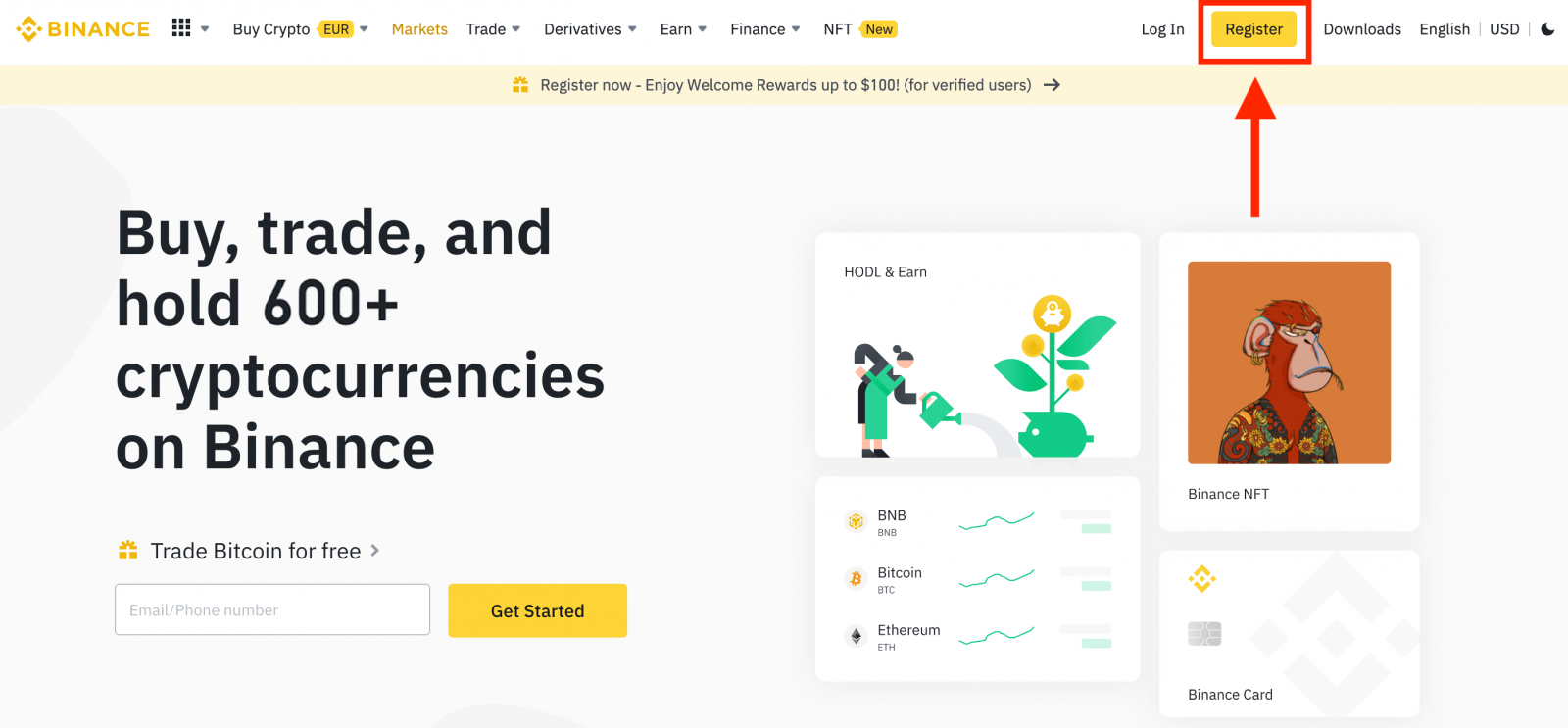
2. Selecteer een registratiemethode. U kunt zich aanmelden met uw e-mailadres, telefoonnummer en Apple- of Google-account.
Als u een entiteitsaccount wilt maken, klikt u op [Aanmelden voor een entiteitsaccount] .Selecteer het type account zorgvuldig.Eenmaal geregistreerd, kunt u het accounttype niet meer wijzigen.
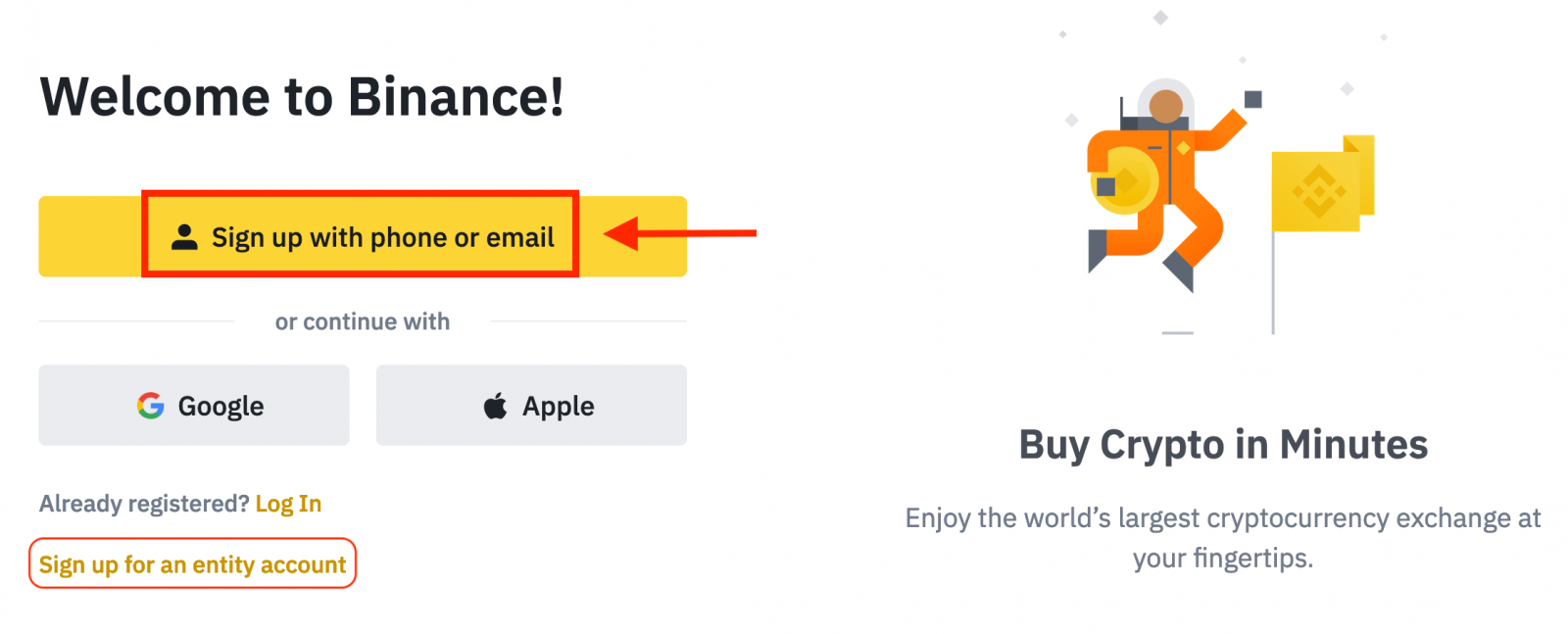
3. Selecteer [E-mail] of [Telefoonnummer] en voer uw e-mailadres/telefoonnummer in. Maak vervolgens een veilig wachtwoord aan voor uw account.
Opmerking:
- Uw wachtwoord moet minimaal 8 tekens bevatten , waarvan één hoofdletter en één cijfer.
- Als je door een vriend bent doorverwezen om je te registreren op Binance, zorg er dan voor dat je hun verwijzings-ID invult (optioneel).
Lees en ga akkoord met de Servicevoorwaarden en het Privacybeleid en klik vervolgens op [Persoonlijk account aanmaken].
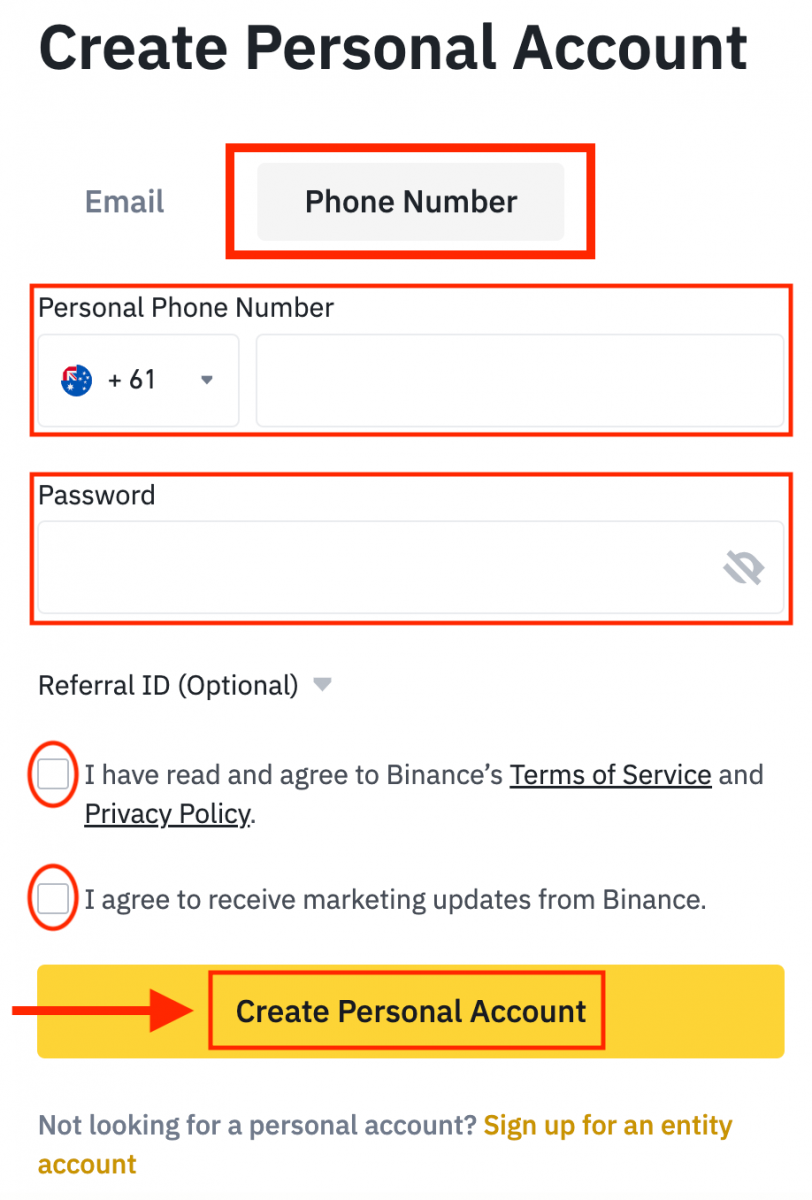
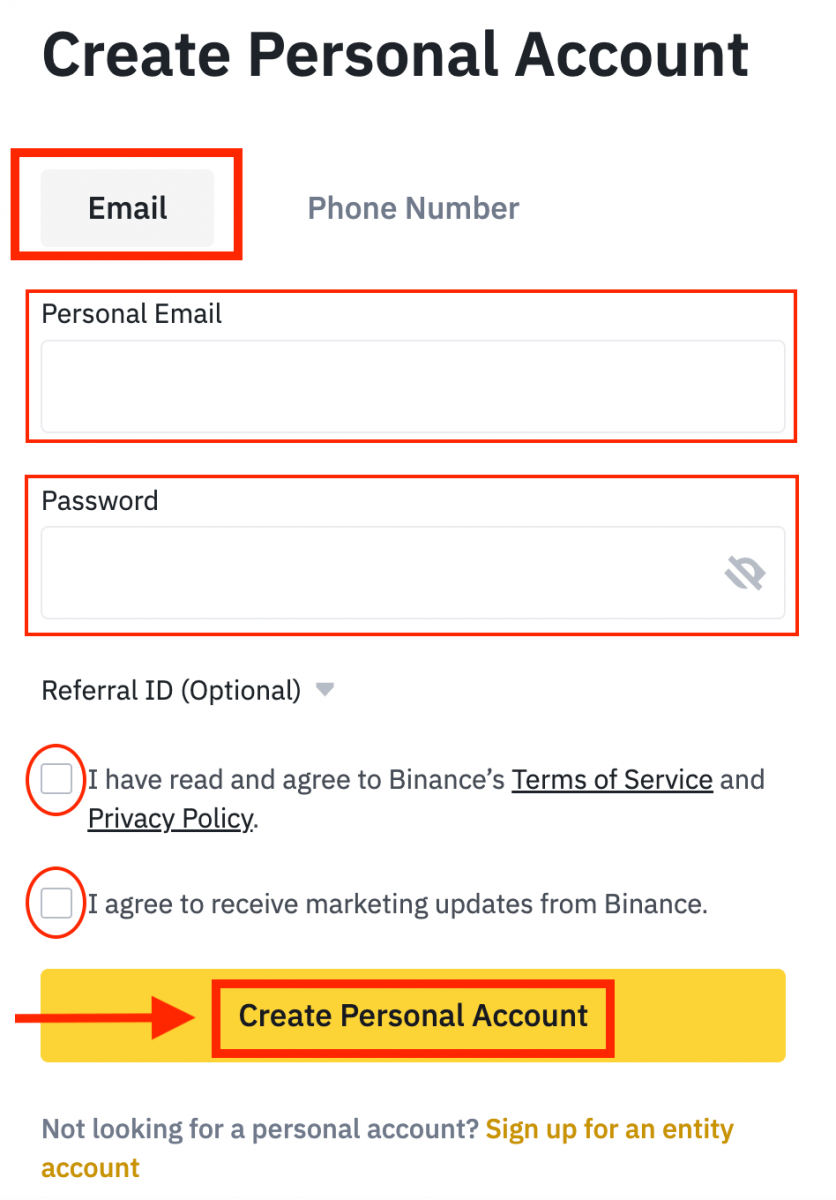
4. U ontvangt een 6-cijferige verificatiecode in uw e-mail of telefoon. Voer de code binnen 30 minuten in en klik op [Verzenden] .
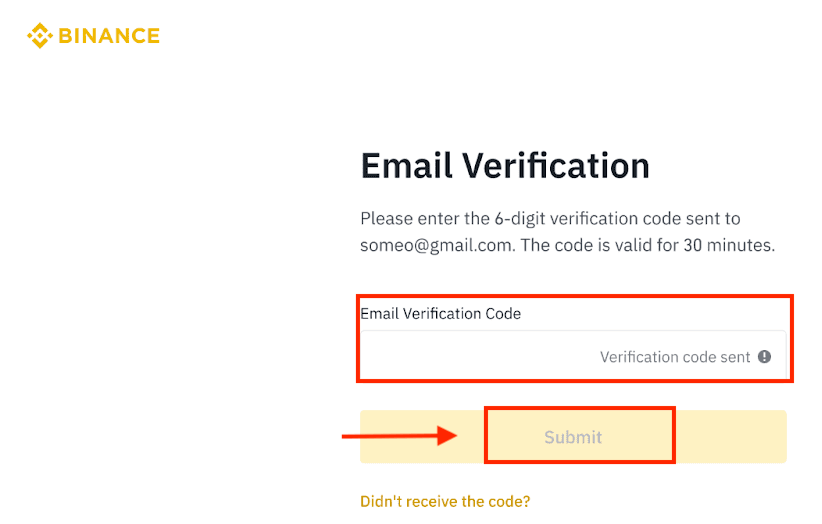
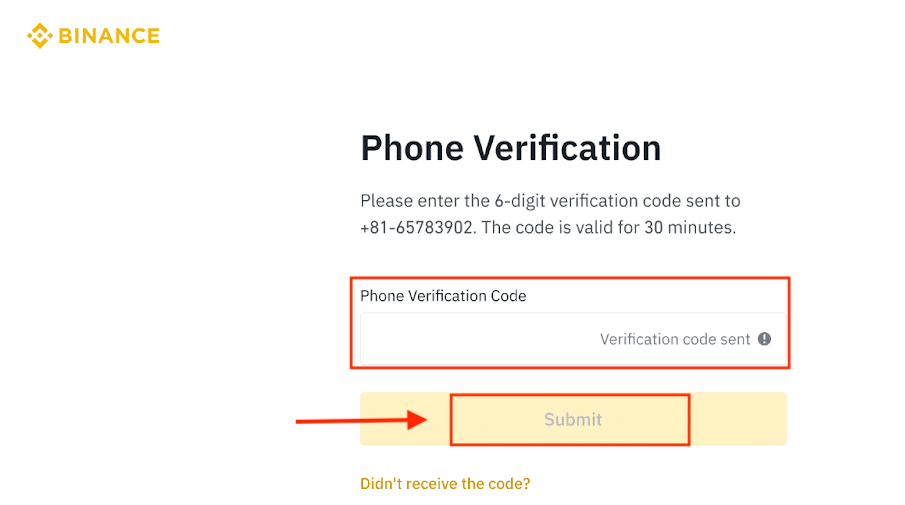
5. Gefeliciteerd, je hebt je succesvol geregistreerd op Binance.
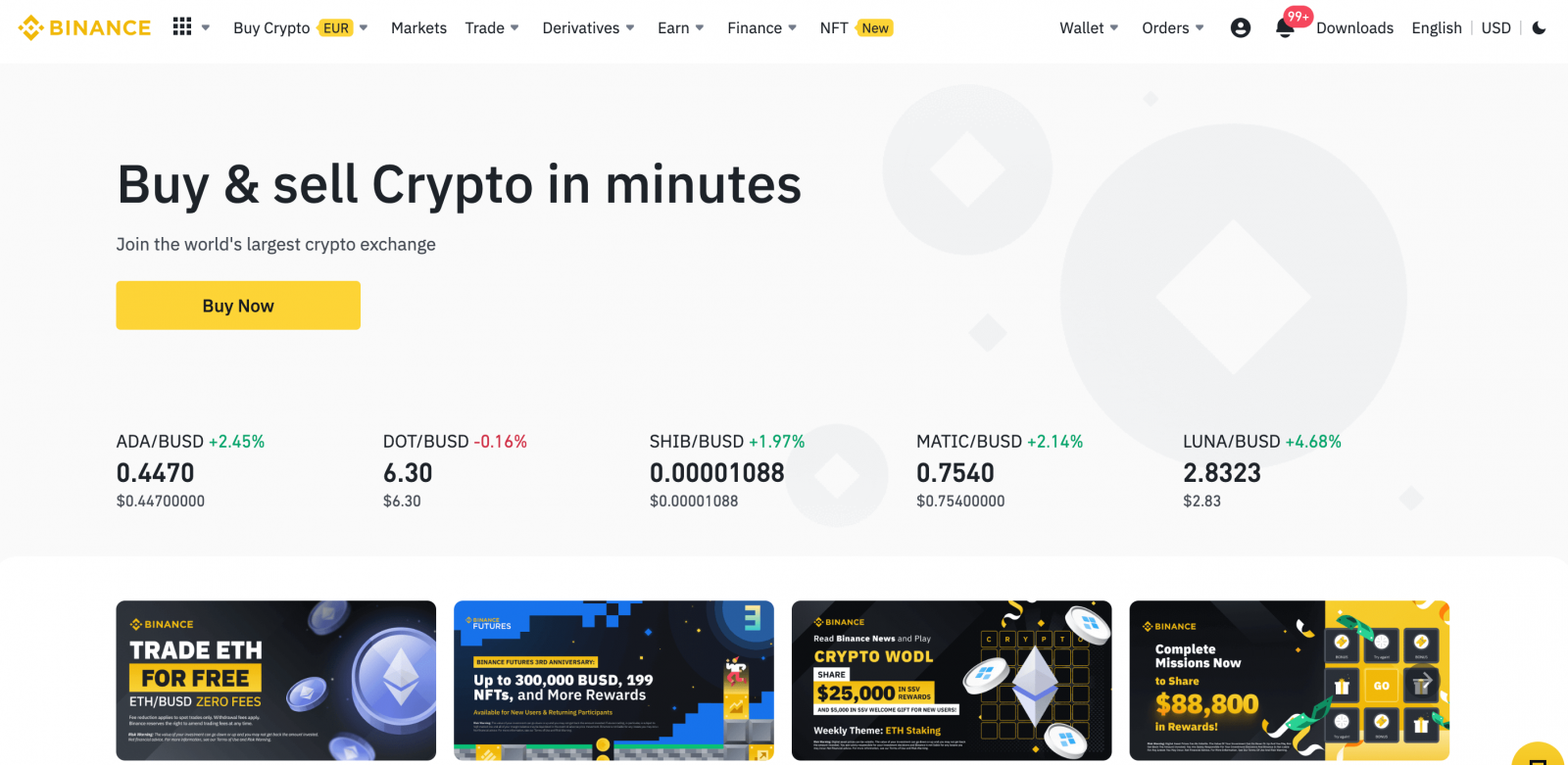
Registreer je in Binance met Apple
1. Je kunt je ook aanmelden met Single Sign-On met je Apple-account door naar Binance te gaan en op [ Registreren ] te klikken.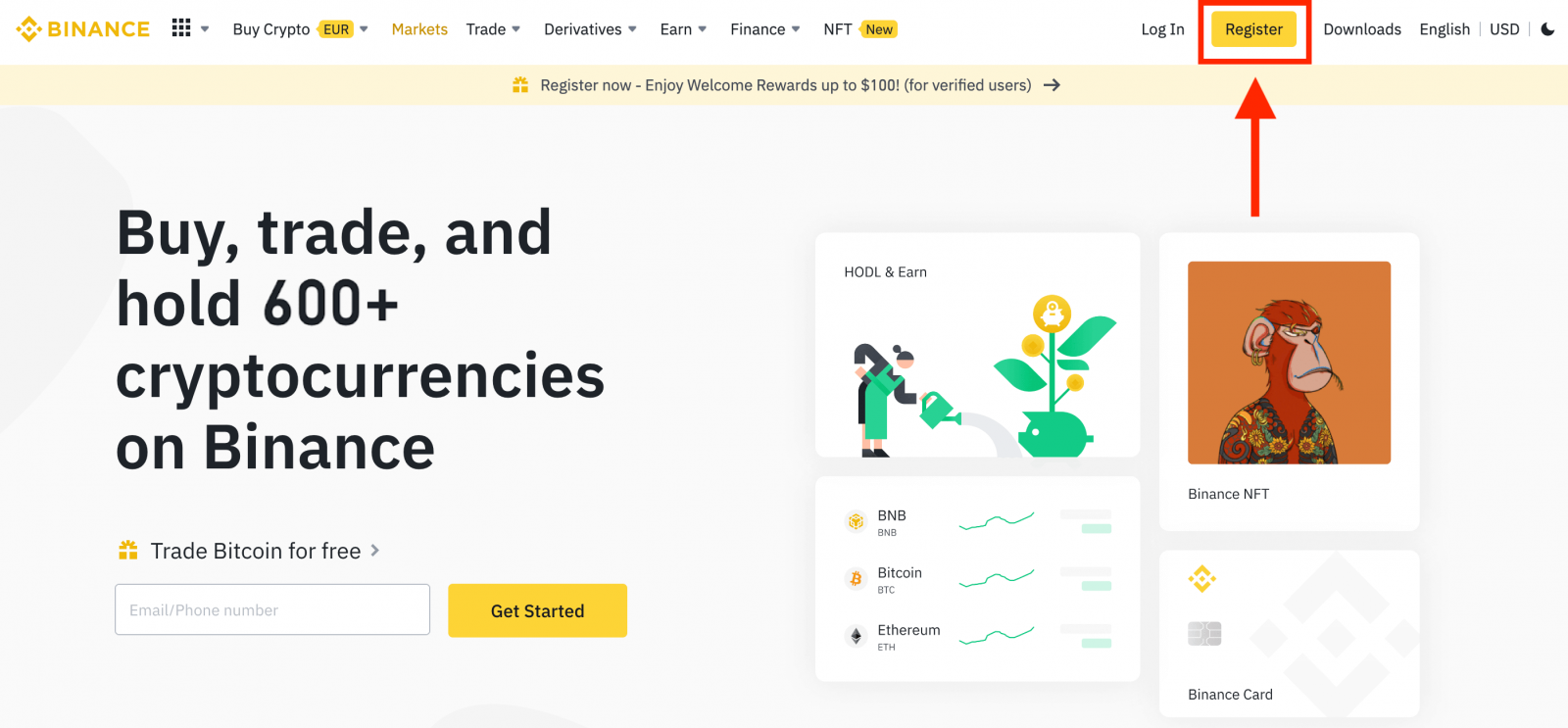
2. Selecteer [ Apple ], er verschijnt een pop-upvenster en u wordt gevraagd u aan te melden bij Binance met uw Apple-account.
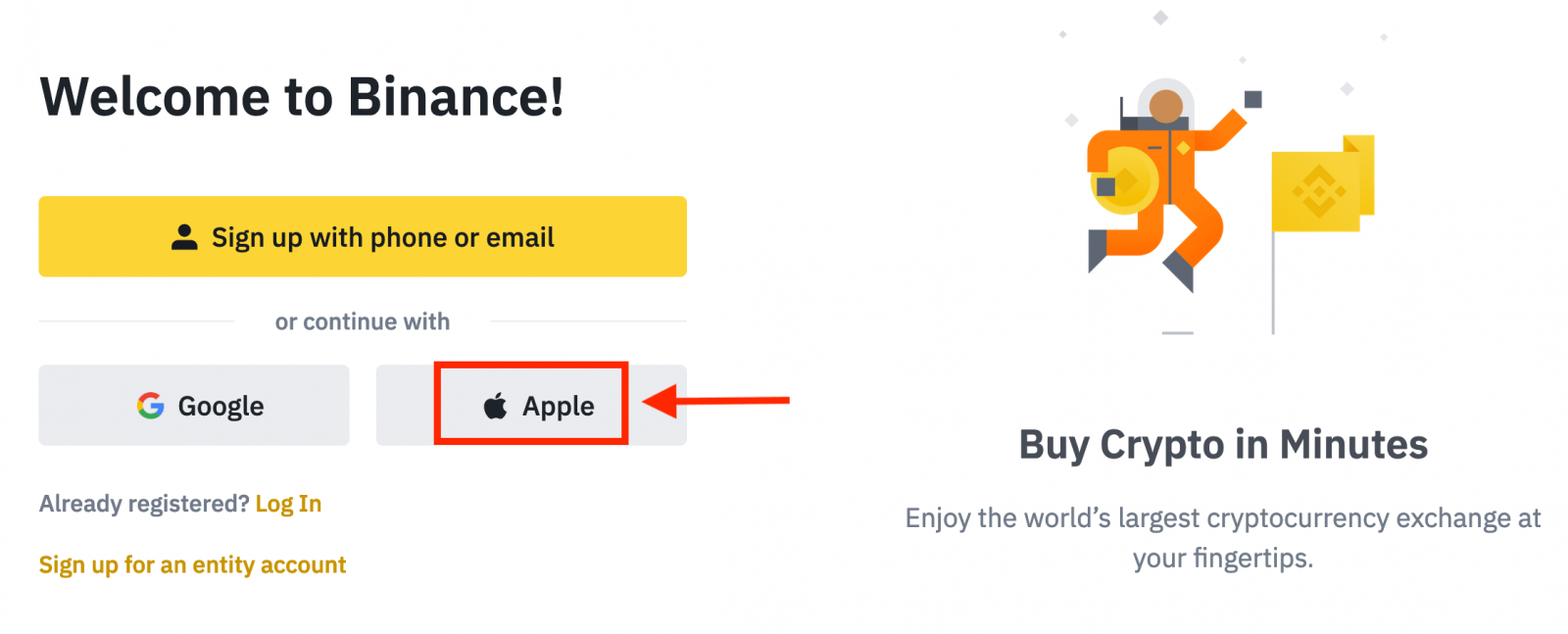
3. Voer je Apple ID en wachtwoord in om in te loggen bij Binance.
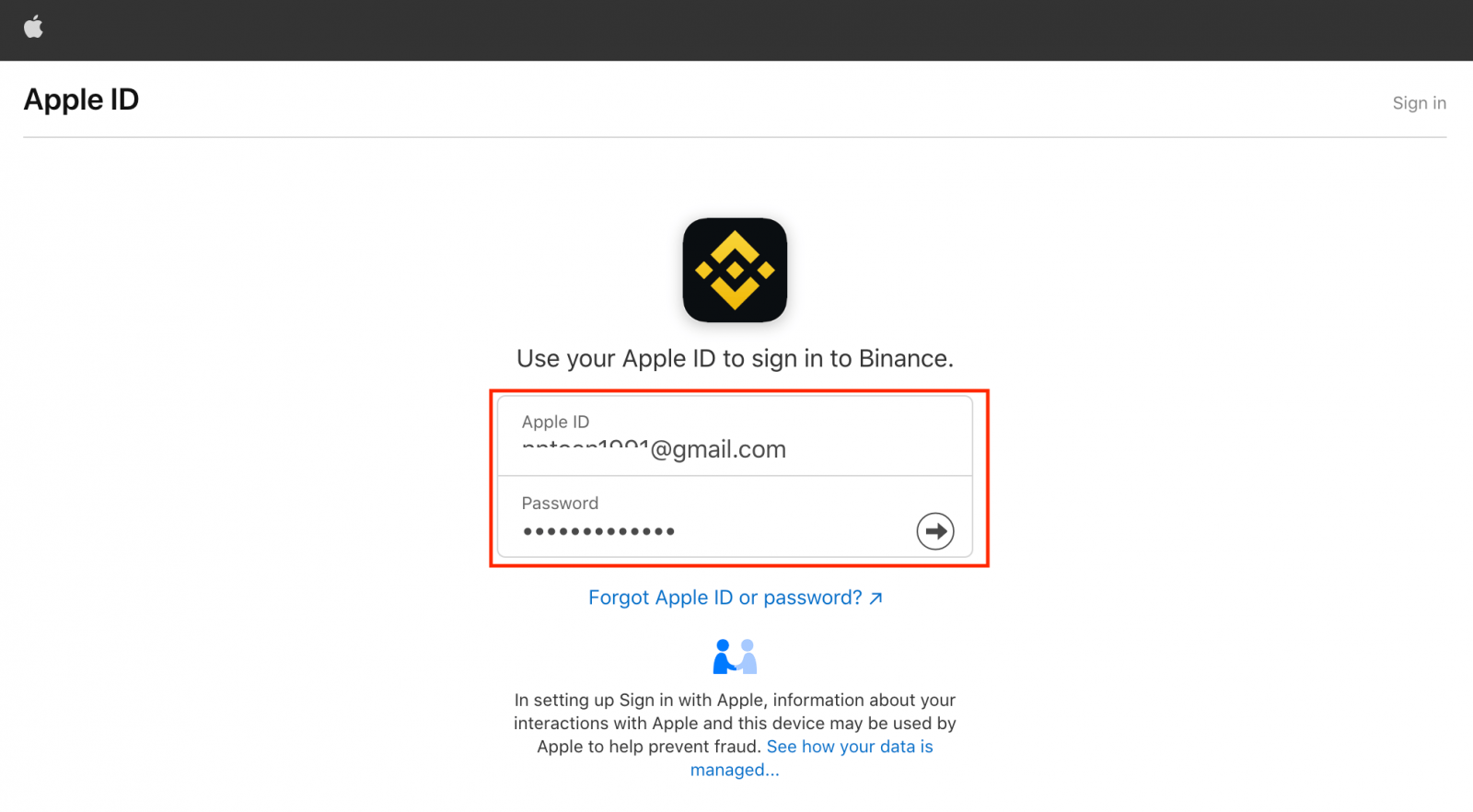
Klik op "Doorgaan".
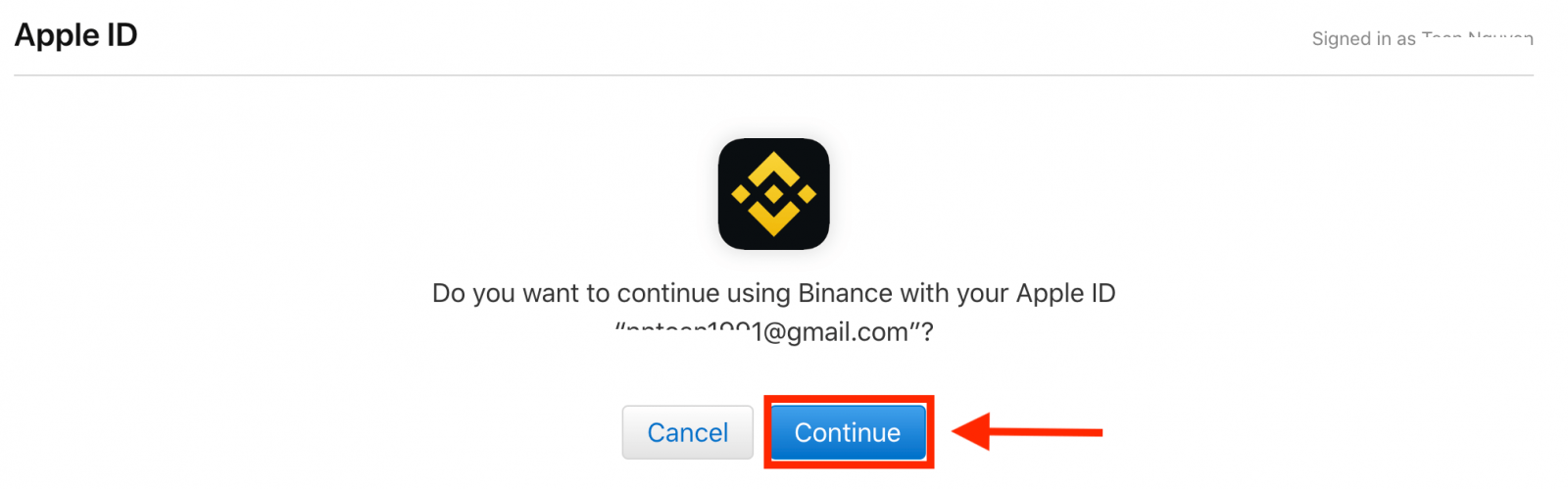
4. Na het inloggen wordt u doorgestuurd naar de Binance-website. Als je door een vriend bent doorverwezen om je te registreren op Binance, zorg er dan voor dat je hun verwijzings-ID invult (optioneel).
Lees en ga akkoord met de Servicevoorwaarden en het Privacybeleid en klik vervolgens op [ Bevestigen ].
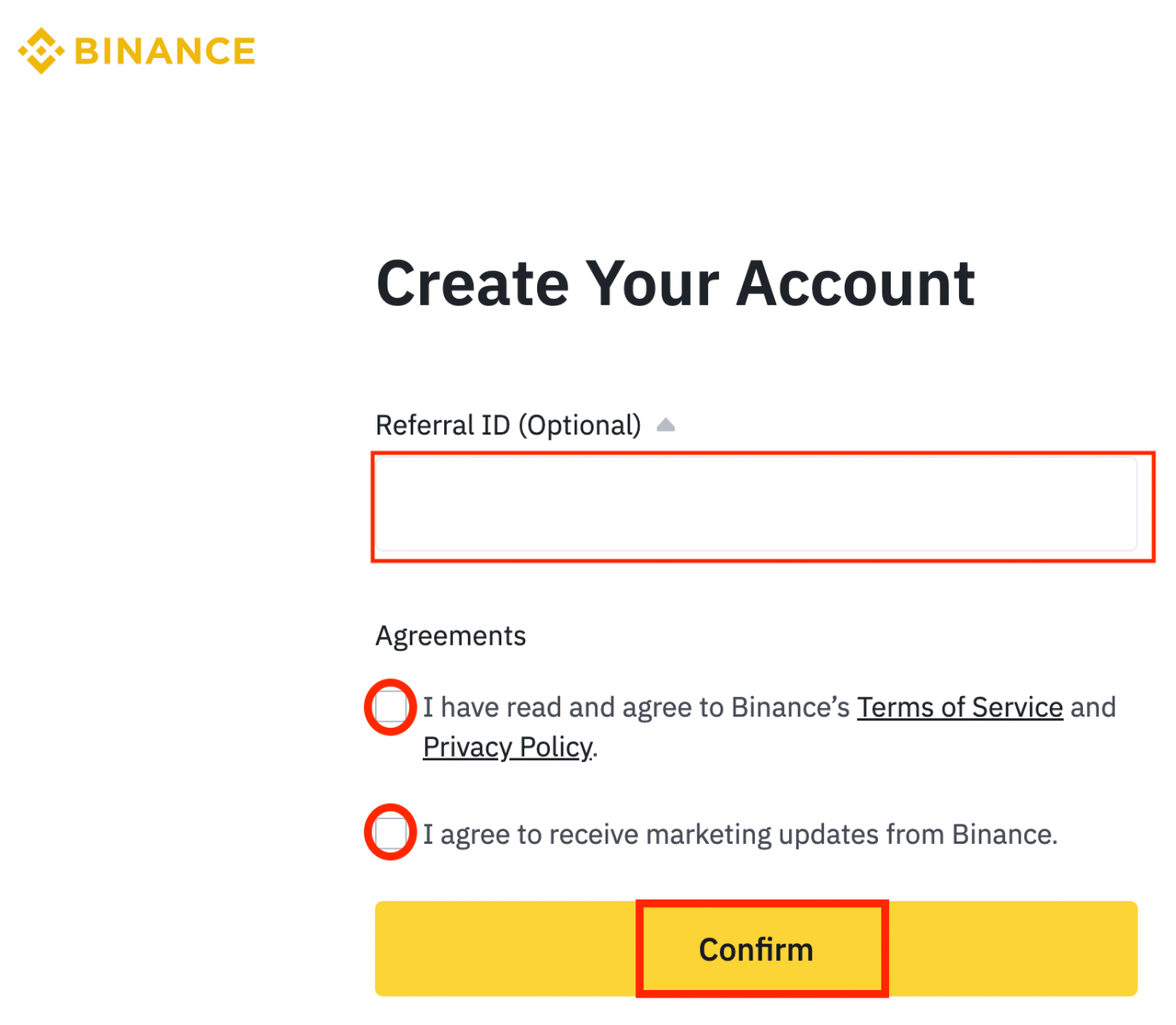
5. Gefeliciteerd! Je hebt met succes een Binance-account aangemaakt.
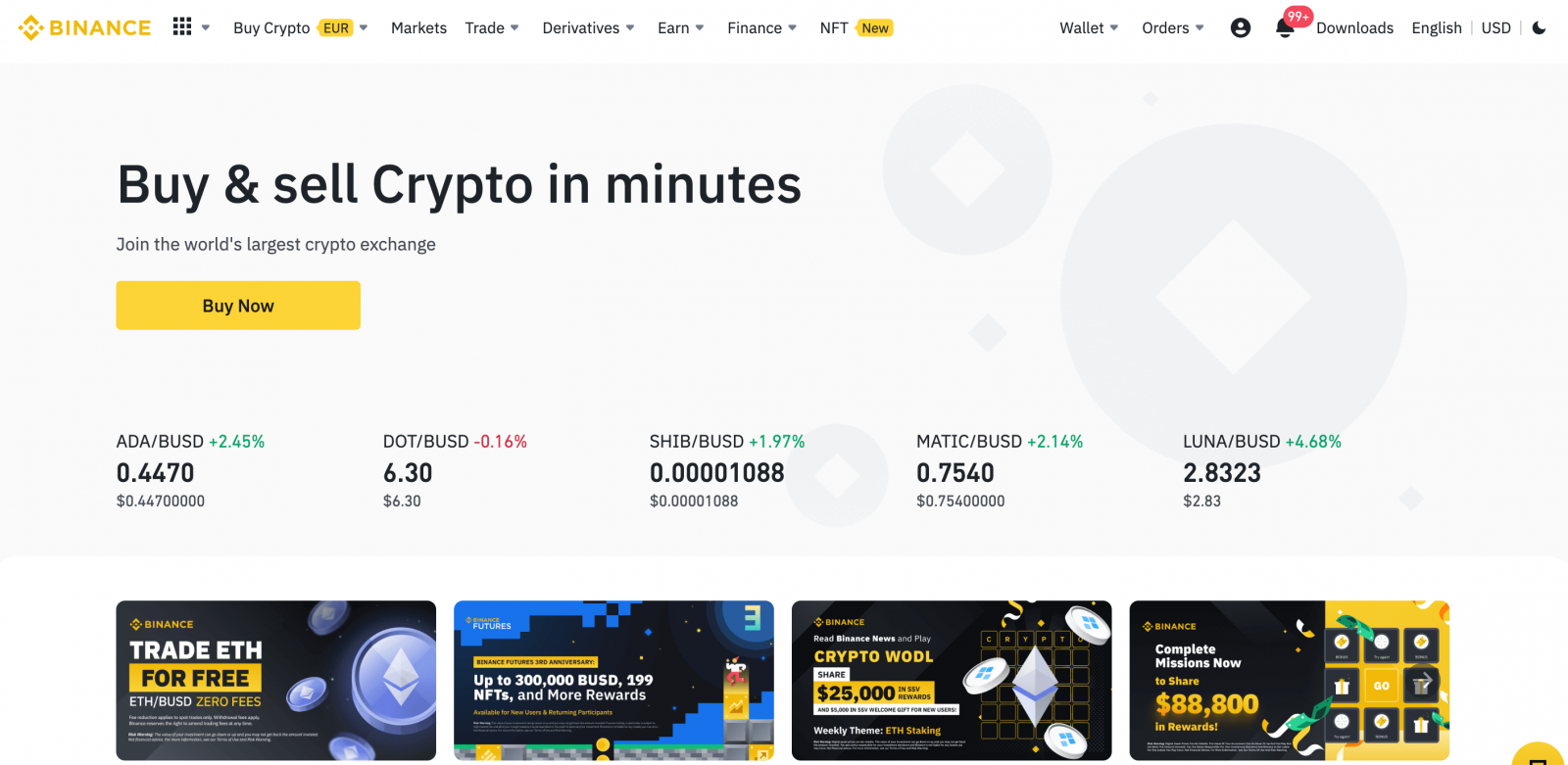
Registreer je in Binance met Gmail
Bovendien kun je via Gmail een Binance-account aanmaken. Als je dat wilt doen, volg dan deze stappen:1. Eerst moet je naar de Binance-startpagina gaan en op [ Registreren ] klikken.
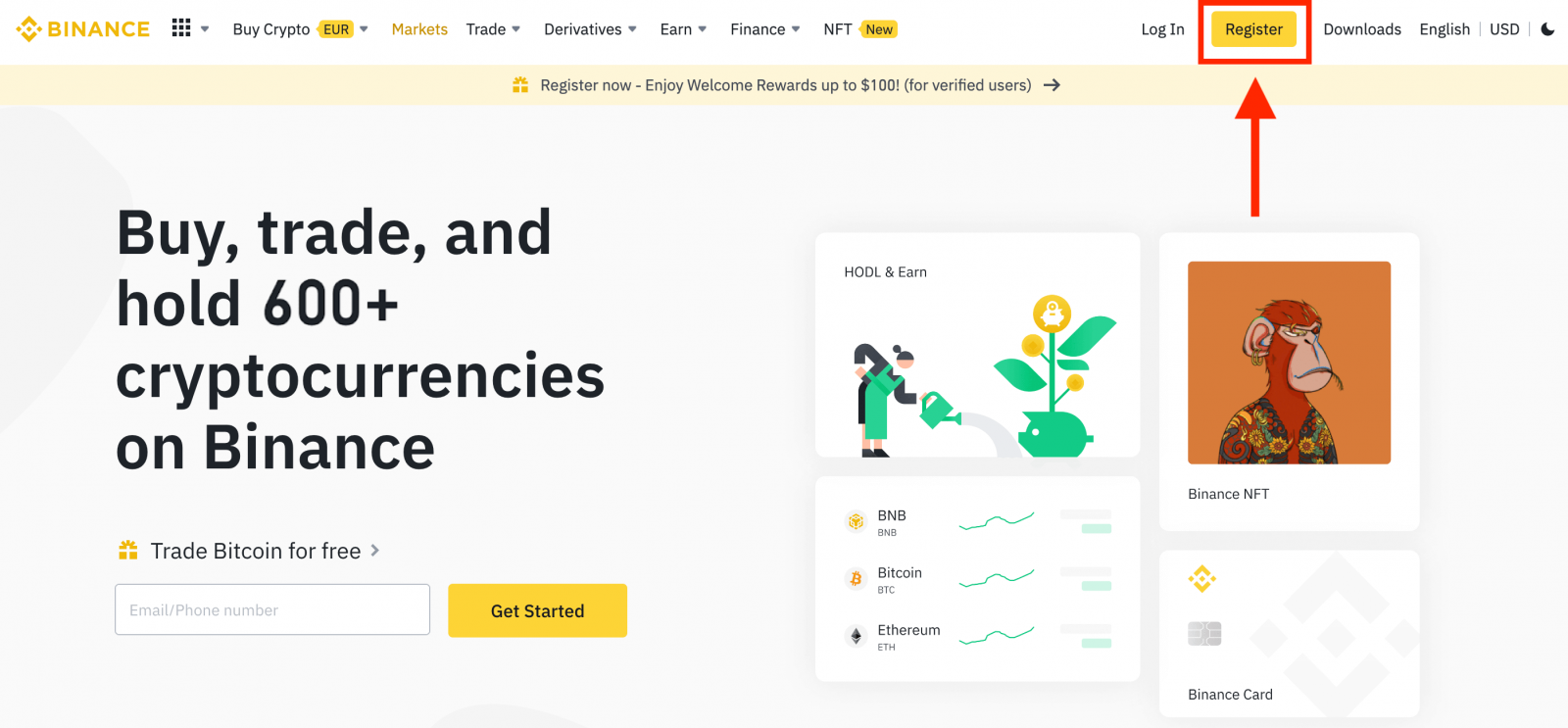
2. Klik op de knop [ Google ].
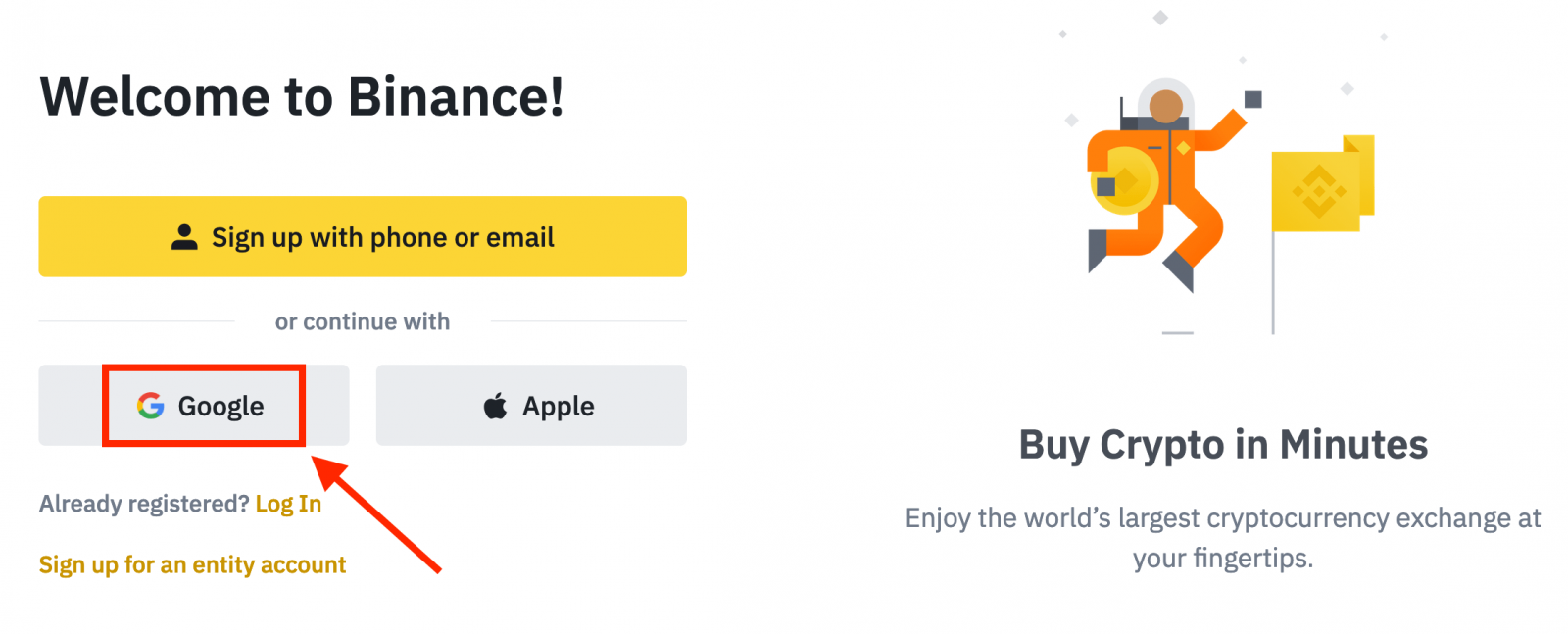
3. Er wordt een aanmeldingsvenster geopend, waar u uw e-mailadres of telefoonnummer moet invoeren en op " Volgende " moet klikken.
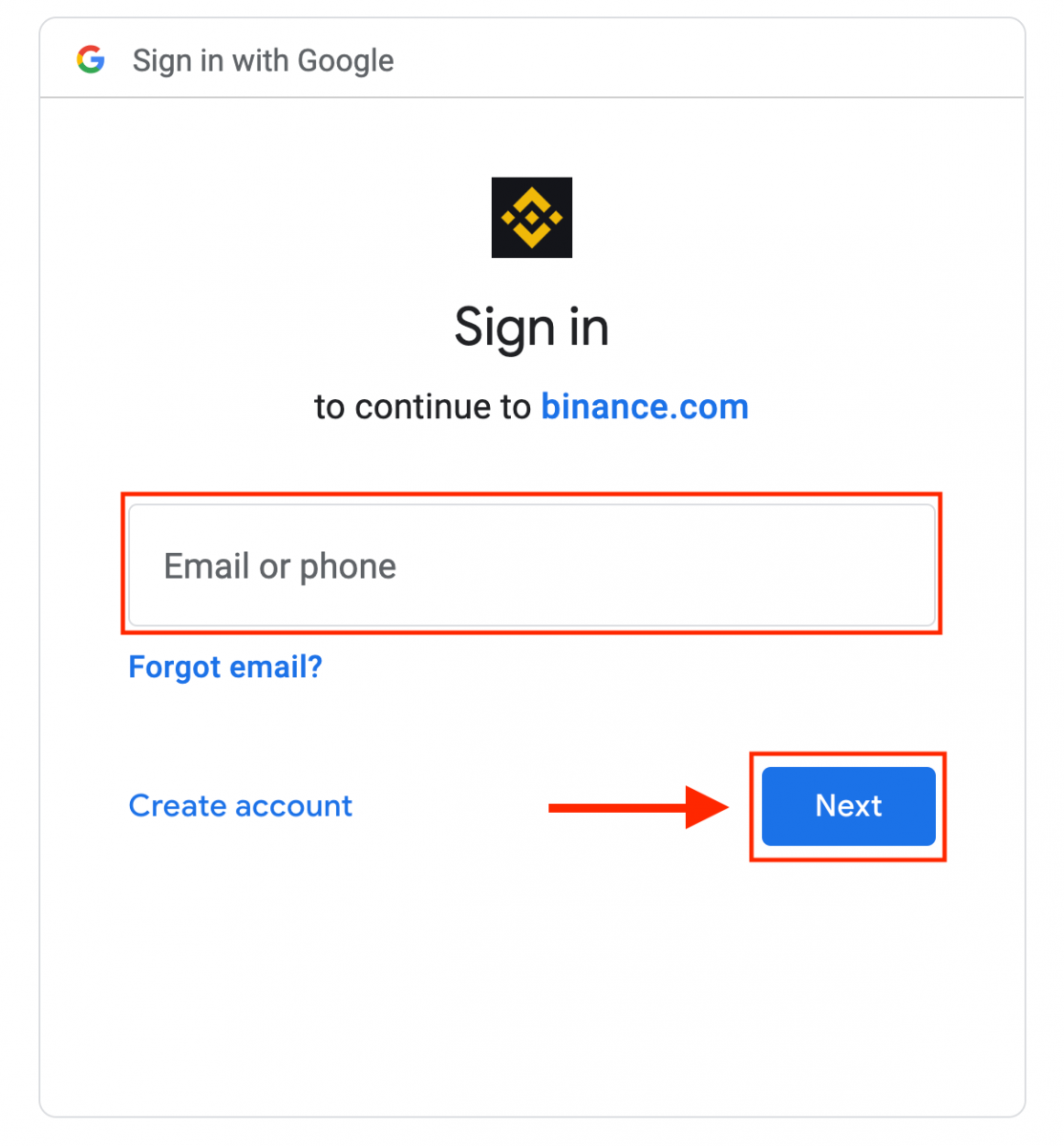
4. Voer vervolgens het wachtwoord voor uw Gmail-account in en klik op " Volgende ".
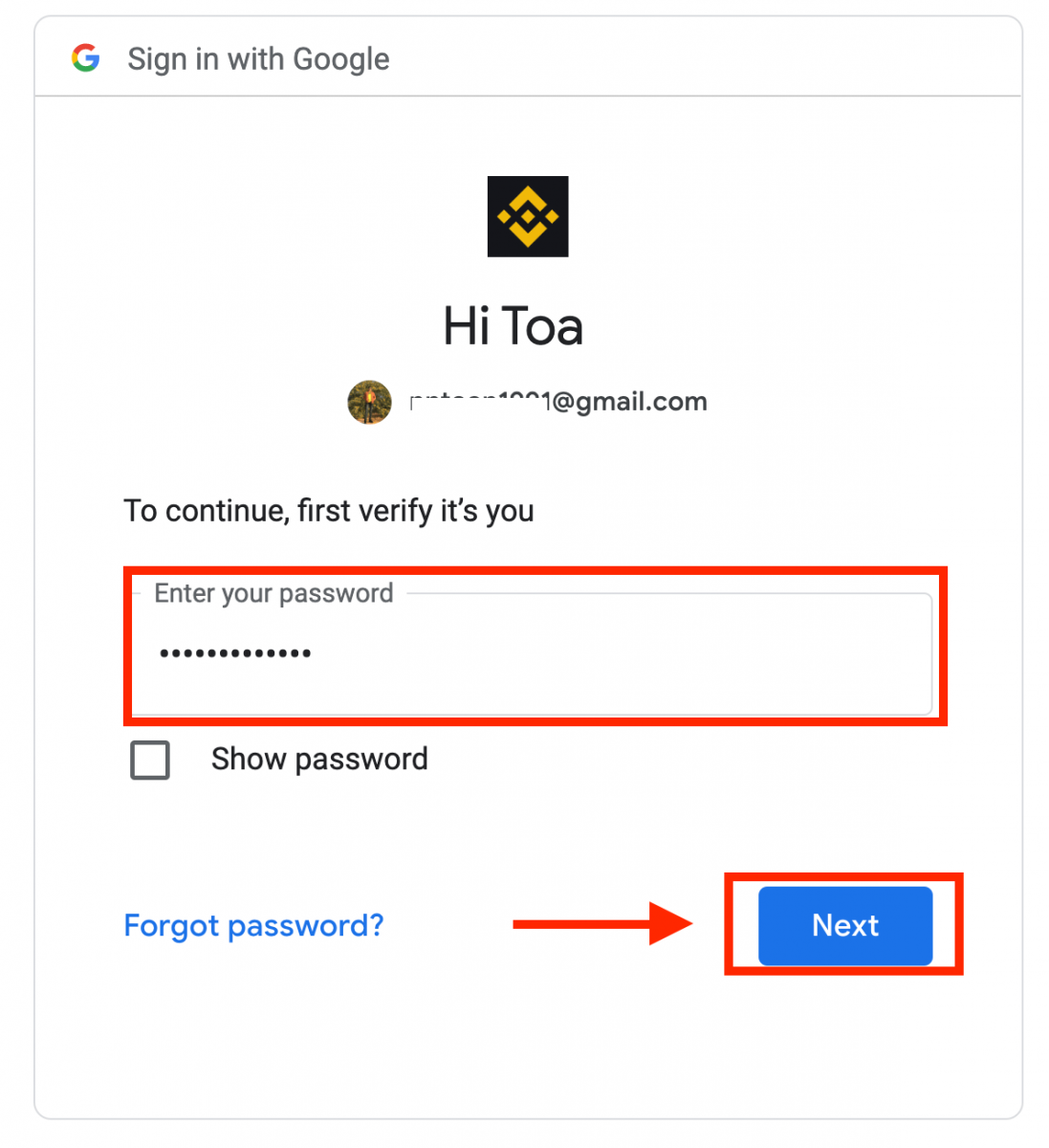
5. Lees en ga akkoord met de Servicevoorwaarden en het Privacybeleid en klik vervolgens op [ Bevestigen ].
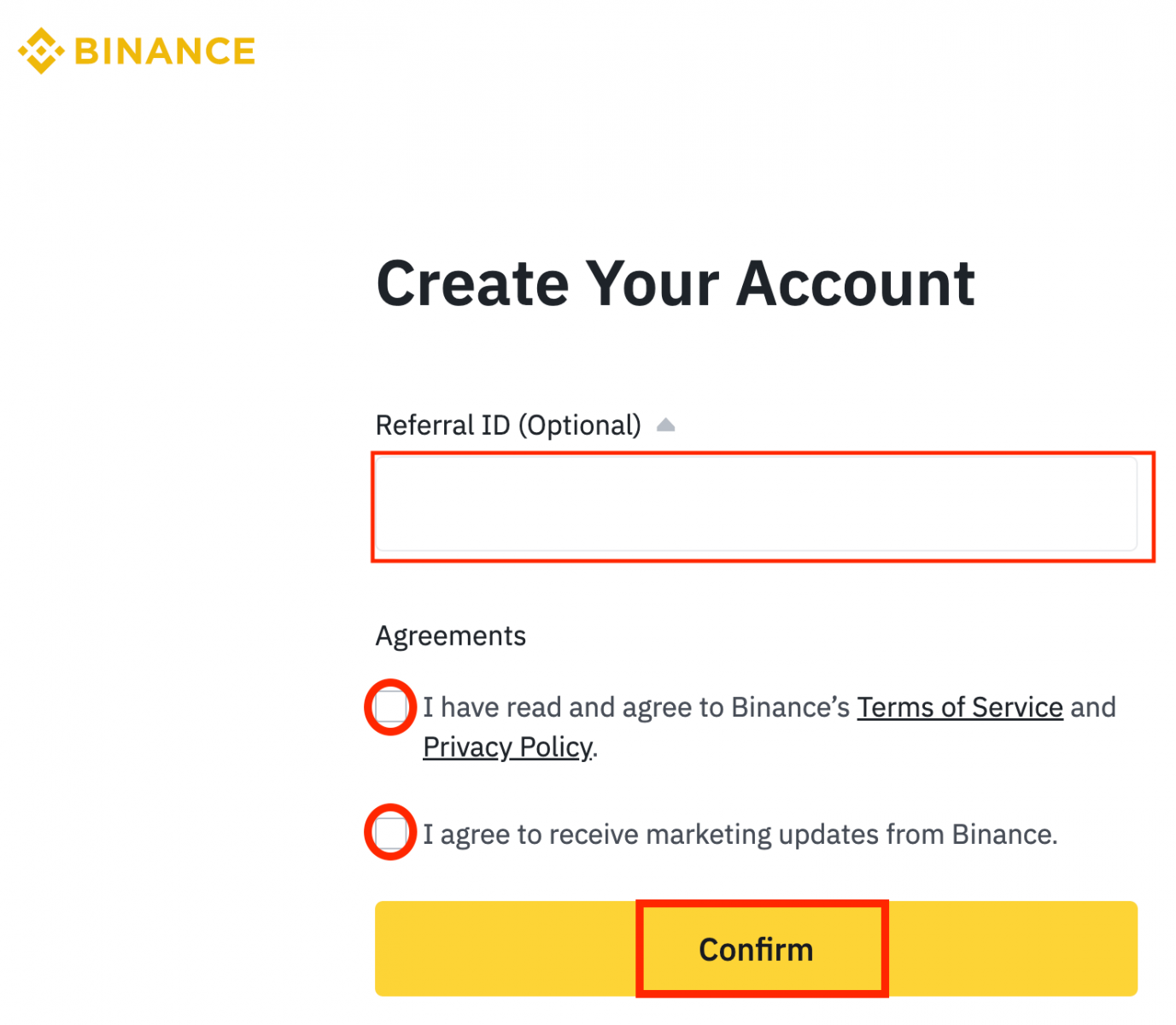
6. Gefeliciteerd! Je hebt met succes een Binance-account aangemaakt.
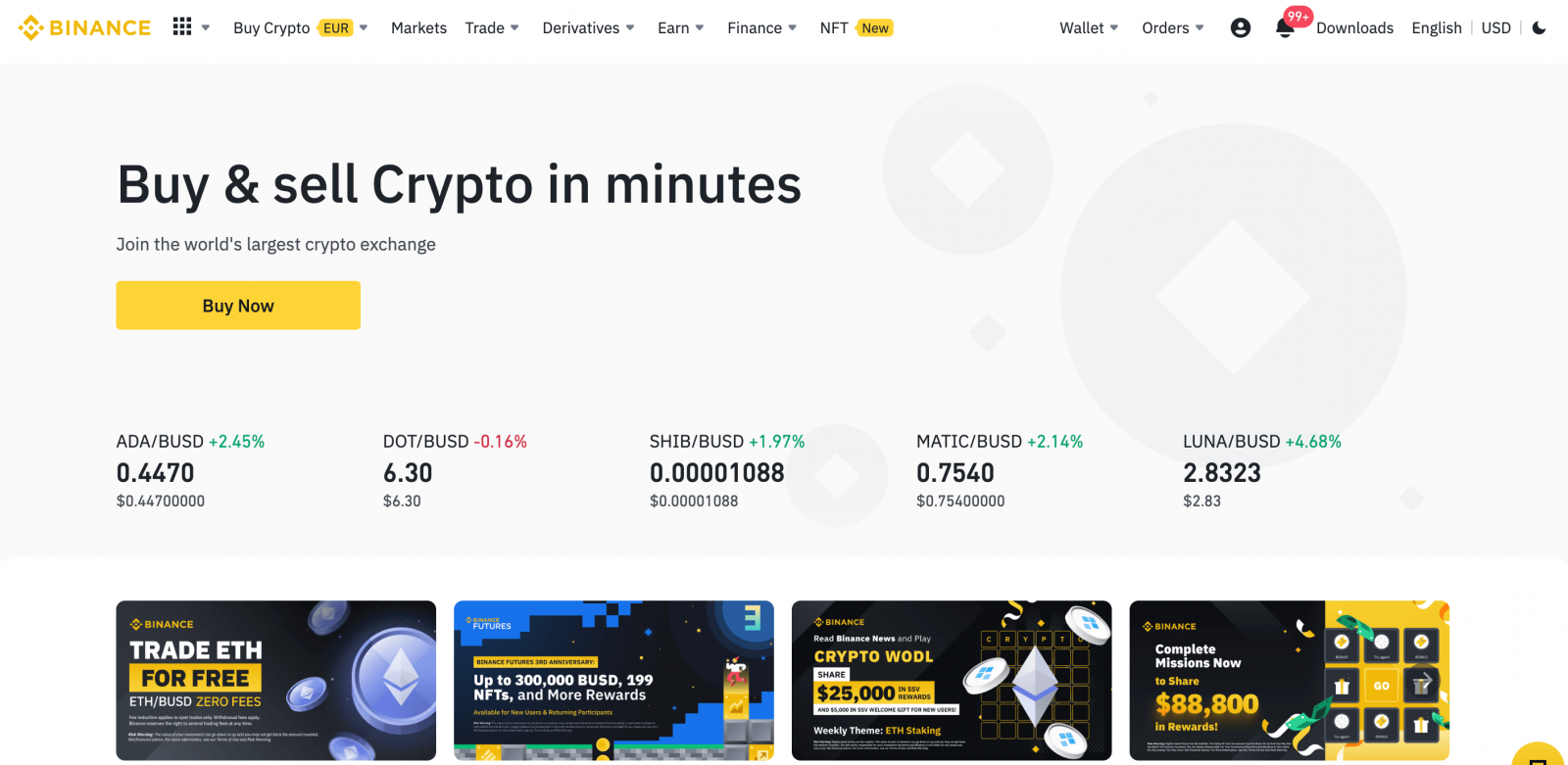
Registreer in de Binance-app
U kunt zich eenvoudig met een paar tikken registreren voor een Binance-account met uw e-mailadres, telefoonnummer of uw Apple/Google-account in de Binance-app.1. Open de Binance-app en tik op [ Aanmelden ].

2. Selecteer een registratiemethode.
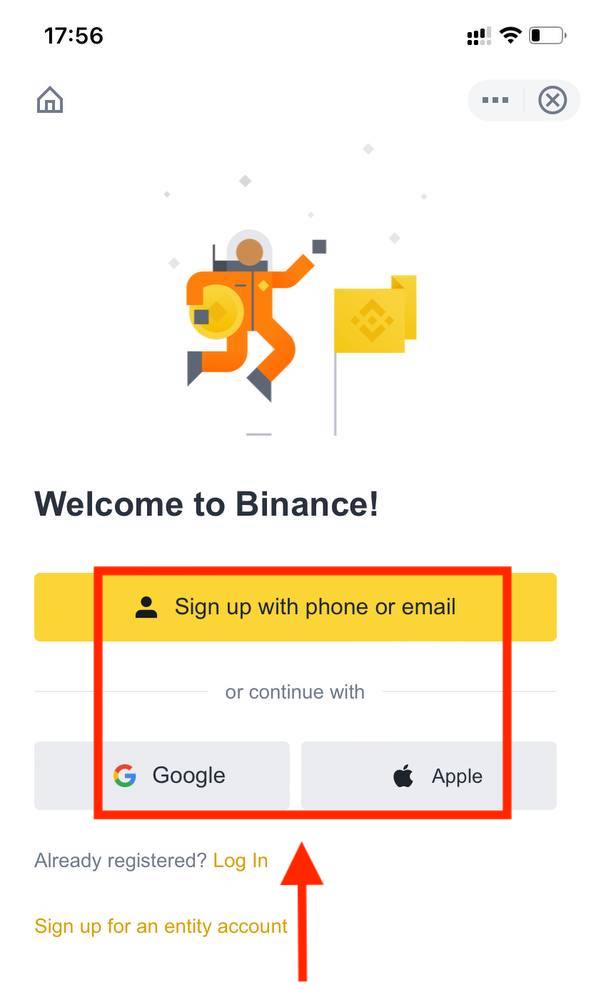
Als u een entiteitsaccount wilt maken, tikt u op [ Aanmelden voor een entiteitsaccount ]. Selecteer het type account zorgvuldig. Eenmaal geregistreerd, kunt u het accounttype niet meer wijzigen . Raadpleeg het tabblad "Entiteitsrekening" voor een gedetailleerde stapsgewijze handleiding.
Meld u aan met uw e-mailadres/telefoonnummer:
3. Selecteer [ E- mail ] of [ Telefoonnummer] en voer je e-mailadres/telefoonnummer in. Maak vervolgens een veilig wachtwoord aan voor uw account.
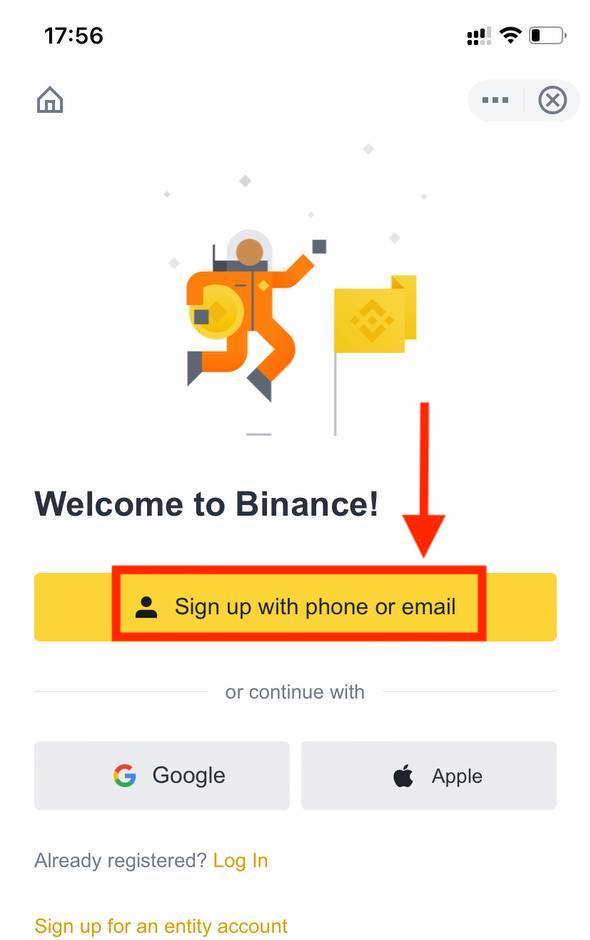
Opmerking :
- Uw wachtwoord moet minimaal 8 tekens bevatten, waarvan één hoofdletter en één cijfer.
- Als je door een vriend bent doorverwezen om je te registreren op Binance, zorg er dan voor dat je hun verwijzings-ID invult (optioneel).
Lees en ga akkoord met de Servicevoorwaarden en het Privacybeleid en tik vervolgens op [ Account aanmaken ].
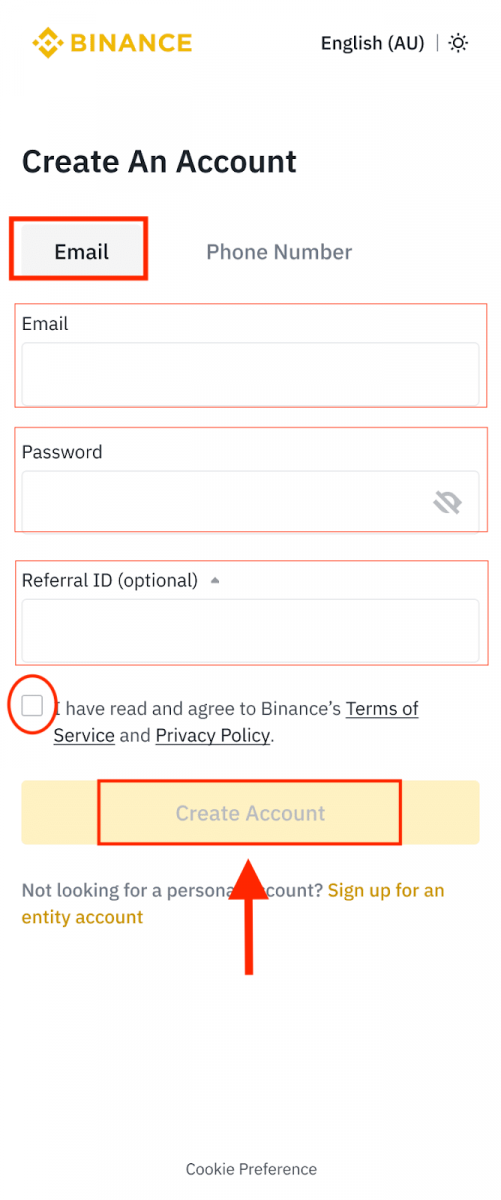
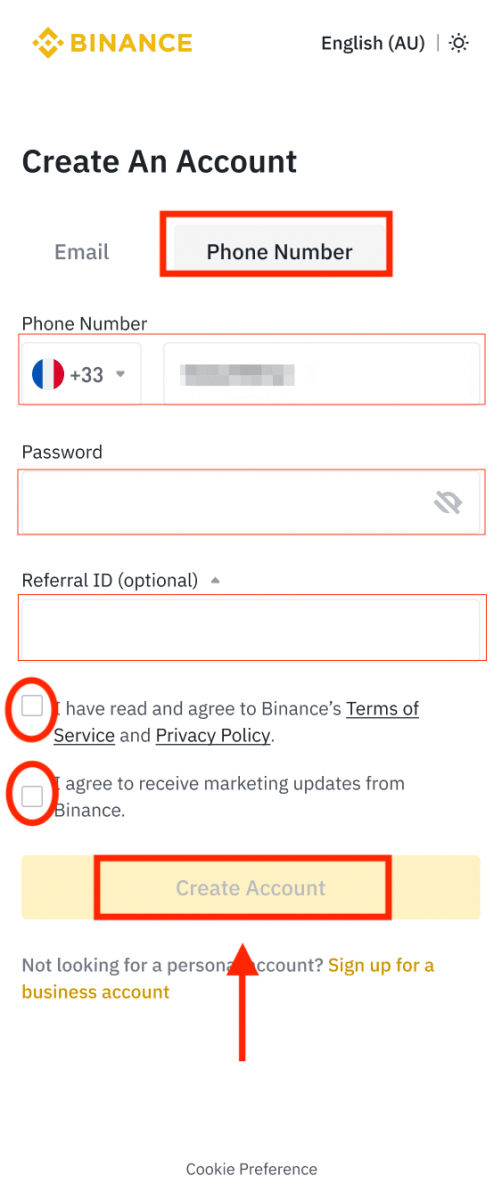
4. U ontvangt een 6-cijferige verificatiecode in uw e-mail of telefoon. Voer de code binnen 30 minuten in en tik op [ Verzenden ].
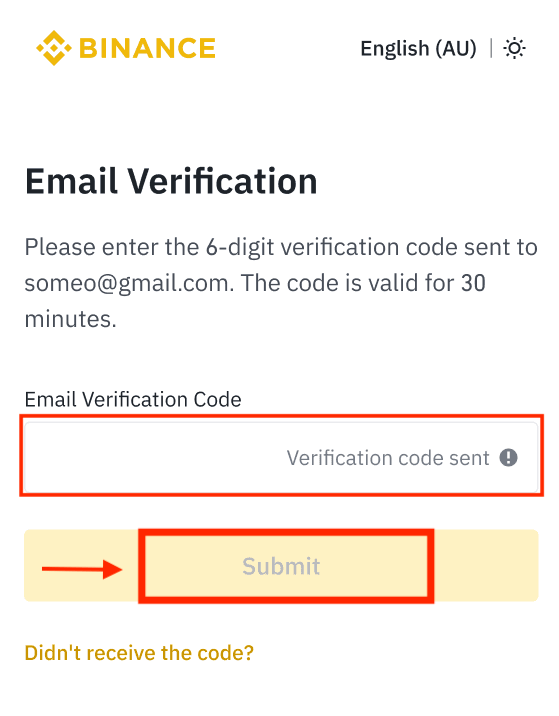
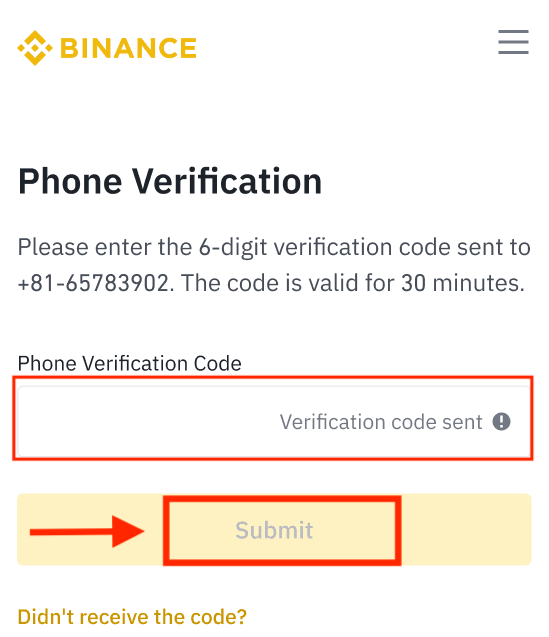
5. Gefeliciteerd! Je hebt met succes een Binance-account aangemaakt.
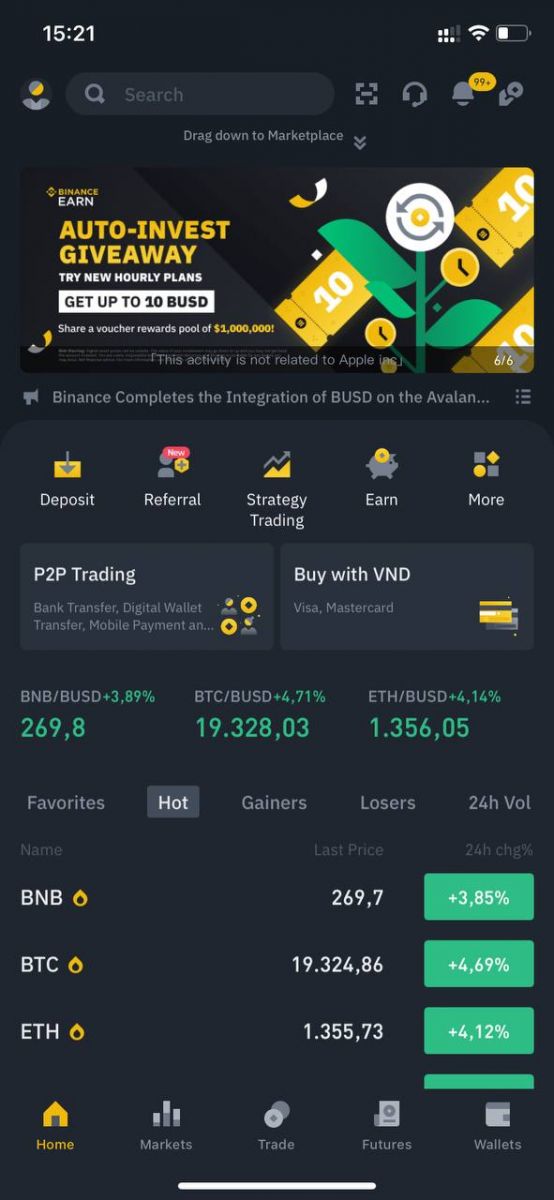
Meld u aan met uw Apple/Google-account:
3. Selecteer [ Apple ] of [ Google ]. U wordt gevraagd om u aan te melden bij Binance met uw Apple- of Google-account. Tik op [ Doorgaan ].
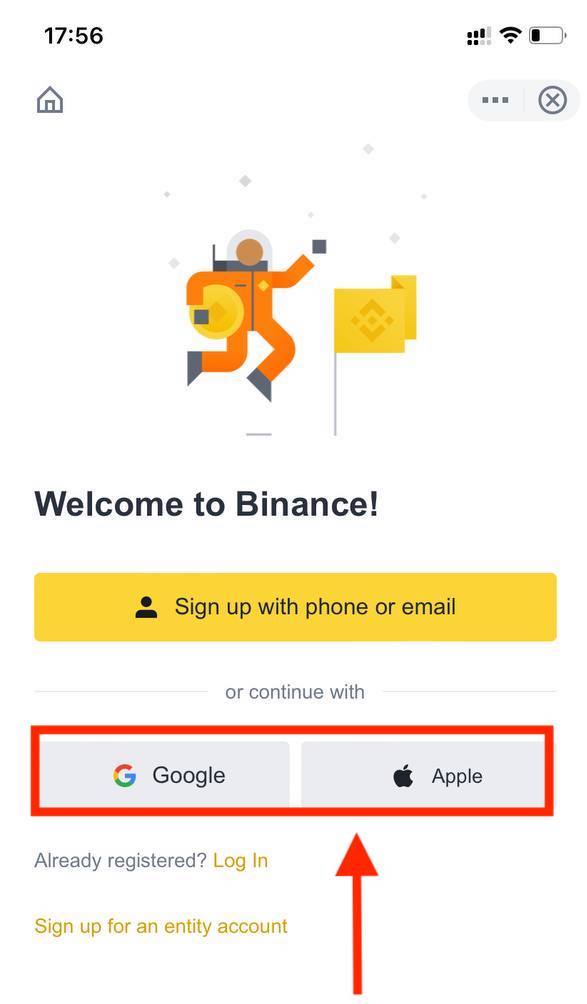
4. Als je door een vriend bent verwezen om je te registreren op Binance, zorg er dan voor dat je hun verwijzings-ID invult (optioneel).
Lees en ga akkoord met de Servicevoorwaarden en het Privacybeleid en tik vervolgens op [ Bevestigen ].
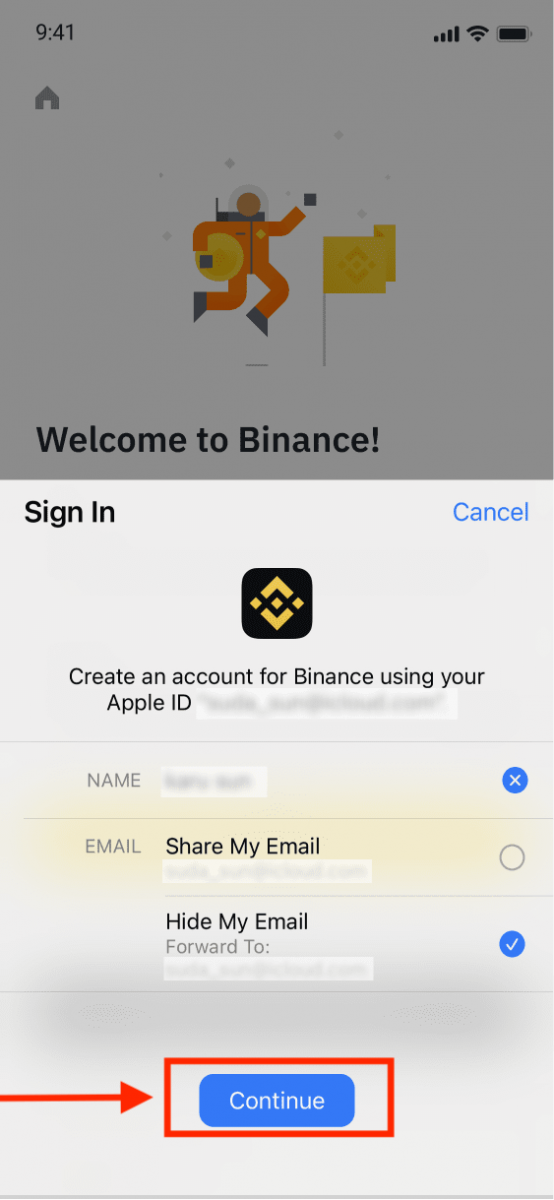
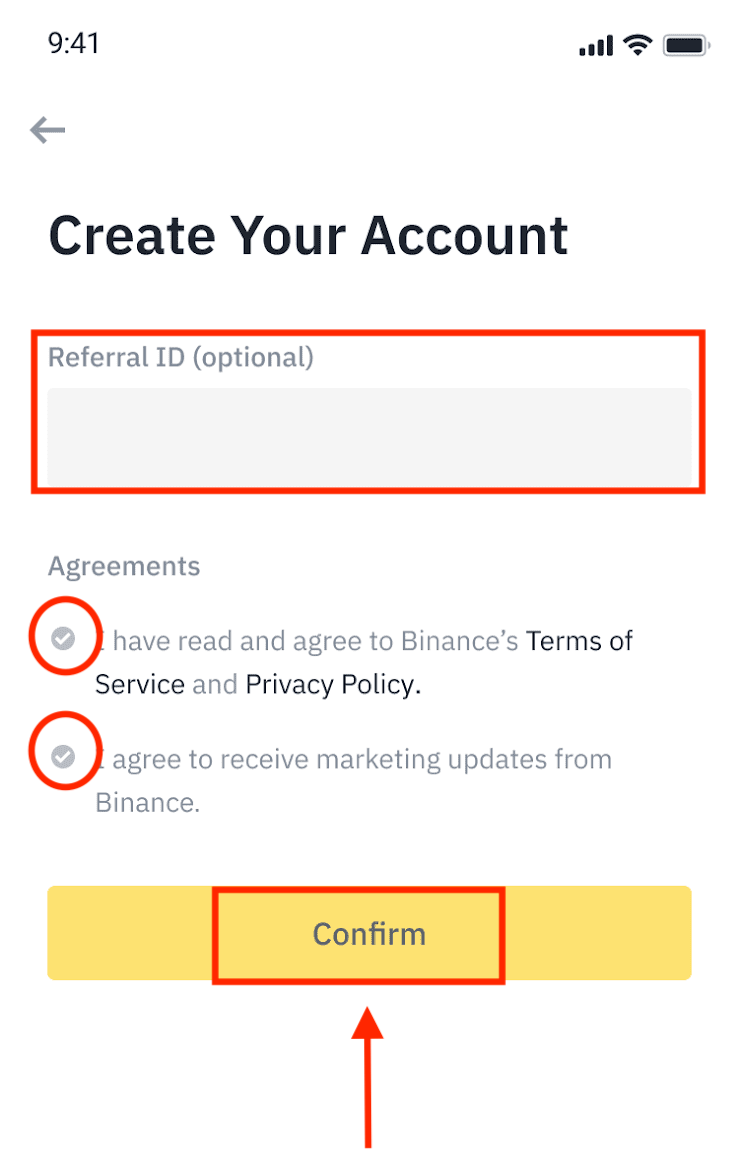
5. Gefeliciteerd! Je hebt met succes een Binance-account aangemaakt.
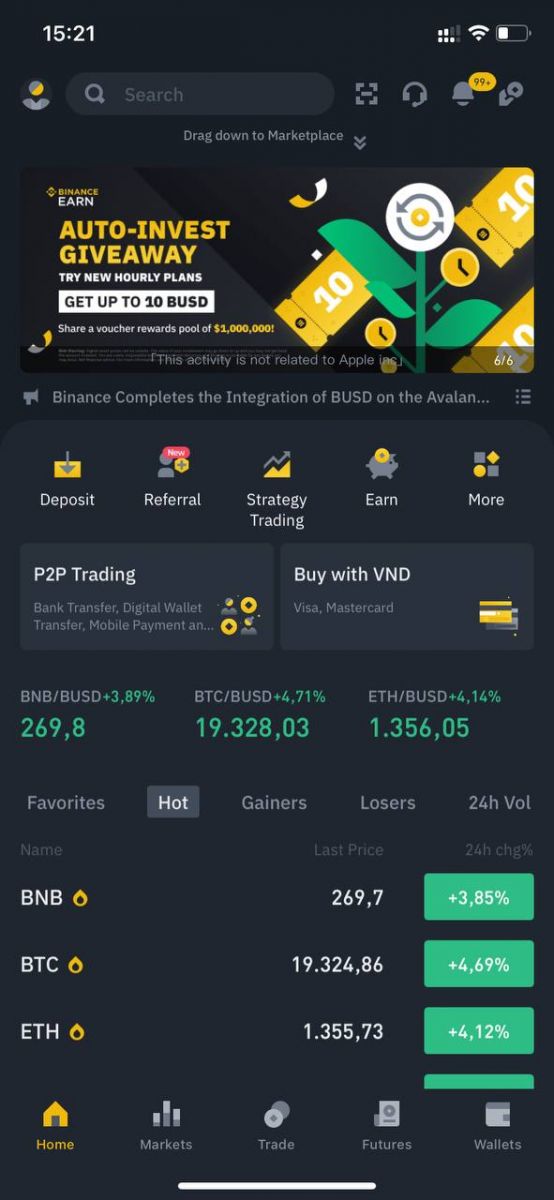
Opmerking :
- Om uw account te beschermen, raden we u ten zeerste aan om minimaal 1 tweefactorauthenticatie (2FA) in te schakelen.
- Houd er rekening mee dat u identiteitsverificatie moet voltooien voordat u P2P-handel kunt gebruiken.
Identiteitsverificatie voltooien in Binance
Waar kan ik mijn account laten verifiëren?
U kunt de identiteitsverificatie openen via [ Gebruikerscentrum ]-[ Identificatie ] of rechtstreeks vanaf hier . U kunt uw huidige verificatieniveau controleren op de pagina, die de handelslimiet van uw Binance-account bepaalt. Om uw limiet te verhogen, voltooit u het respectieve identiteitsverificatieniveau.

Hoe identiteitsverificatie voltooien?
1. Log in op uw Binance-account en klik op [ Gebruikerscentrum ] - [ Identificatie ].
Voor nieuwe gebruikers kunt u rechtstreeks op [Geverifieerd] op de startpagina klikken.

2. Hier ziet u [Geverifieerd], [Geverifieerd Plus] en [Enterprise Verification] en hun respectievelijke stortings- en opnamelimieten. De limieten verschillen per land. U kunt uw land wijzigen door op de knop naast [Residential Country/Region] te klikken.

3. Klik daarna op [Nu starten] om uw account te verifiëren.

4. Selecteer uw land van verblijf. Zorg ervoor dat uw land van verblijf overeenkomt met uw identiteitsdocumenten.

U ziet dan de lijst met verificatievereisten voor uw specifieke land/regio. Klik op [ Doorgaan ].

5. Voer uw persoonlijke gegevens in en klik op [ Doorgaan ].
Zorg ervoor dat alle ingevoerde informatie overeenkomt met uw ID-documenten. U kunt het niet meer wijzigen nadat het is bevestigd.

6. Vervolgens moet u foto's van uw identiteitsbewijzen uploaden. Kies het type identiteitsbewijs en het land waar uw documenten zijn afgegeven. De meeste gebruikers kunnen ervoor kiezen om te verifiëren met een paspoort, ID-kaart of rijbewijs. Raadpleeg de respectievelijke opties die voor uw land worden aangeboden.

7. Volg de instructies om foto's van uw document te uploaden. Uw foto's moeten duidelijk het volledige identiteitsbewijs tonen.
Als u bijvoorbeeld een identiteitskaart gebruikt, moet u foto's maken van de voor- en achterkant van uw identiteitskaart.
Opmerking: schakel cameratoegang op uw apparaat in, anders kunnen we uw identiteit niet verifiëren.

Volg de instructies en leg je identiteitsbewijs voor de camera. Klik op [ Take a photo ] om de voor- en achterkant van uw identiteitsbewijs vast te leggen. Zorg ervoor dat alle details duidelijk zichtbaar zijn. Klik op [ Doorgaan ] om door te gaan.


8. Na het uploaden van de documentfoto's vraagt het systeem om een selfie. Klik op [ Bestand uploaden ] om een bestaande foto van uw computer te uploaden.

9. Daarna vraagt het systeem je om de gezichtsverificatie te voltooien. Klik op [Doorgaan] om de gezichtsverificatie op uw computer te voltooien.Draag geen hoed, bril, gebruik geen filters en zorg voor voldoende verlichting.

Je kunt ook met je muis naar de QR-code rechtsonder gaan om de verificatie in de Binance-app te voltooien. Scan de QR-code via uw app om het gezichtsverificatieproces te voltooien.

10. Wacht geduldig na het voltooien van het proces. Binance zal uw gegevens tijdig beoordelen. Zodra uw aanvraag is geverifieerd, sturen we u een e-mailmelding.
- Vernieuw uw browser niet tijdens het proces.
- U kunt maximaal 10 keer per dag proberen het identiteitsverificatieproces te voltooien. Als uw aanvraag binnen 24 uur 10 keer is afgewezen, wacht dan 24 uur om het opnieuw te proberen.
Hoe te storten op Binance
Hoe Fiat-valuta op Binance te storten
Ontdek hoe u bankoverschrijvingen kunt gebruiken om Fiat-valuta te storten op uw Binance-handelsaccount.
**Belangrijke opmerking: maak geen overschrijvingen van minder dan EUR 2.
Na aftrek van de relevante kosten, worden overschrijvingen van minder dan EUR 2 NIET GECREDITEERD OF TERUGGEKEERD.
Stort EUR en Fiat-valuta's via SEPA-bankoverschrijving
1. Log in op je Binance-account en ga naar [Wallet] - [Fiat and Spot] - [Deposit].
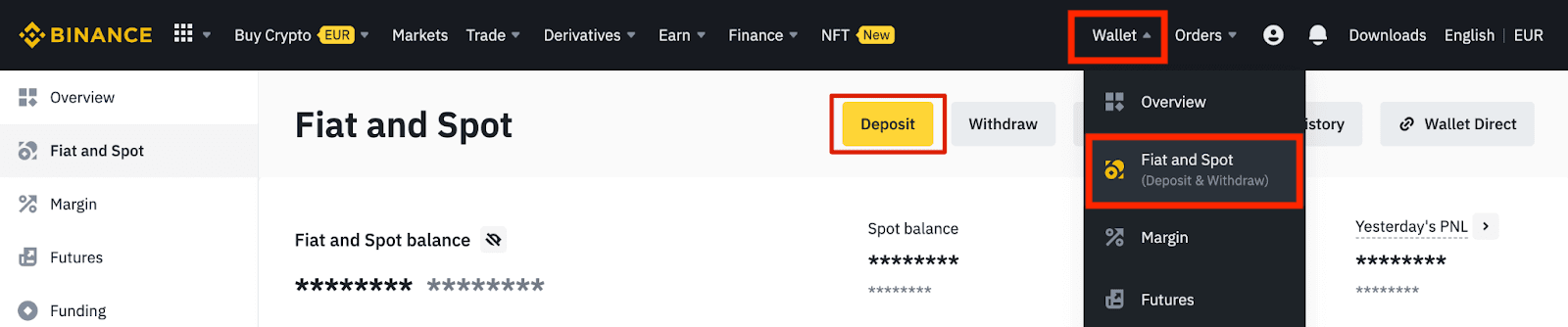
2. Selecteer de valuta en [Bankoverschrijving(SEPA)] , klik op [Doorgaan].
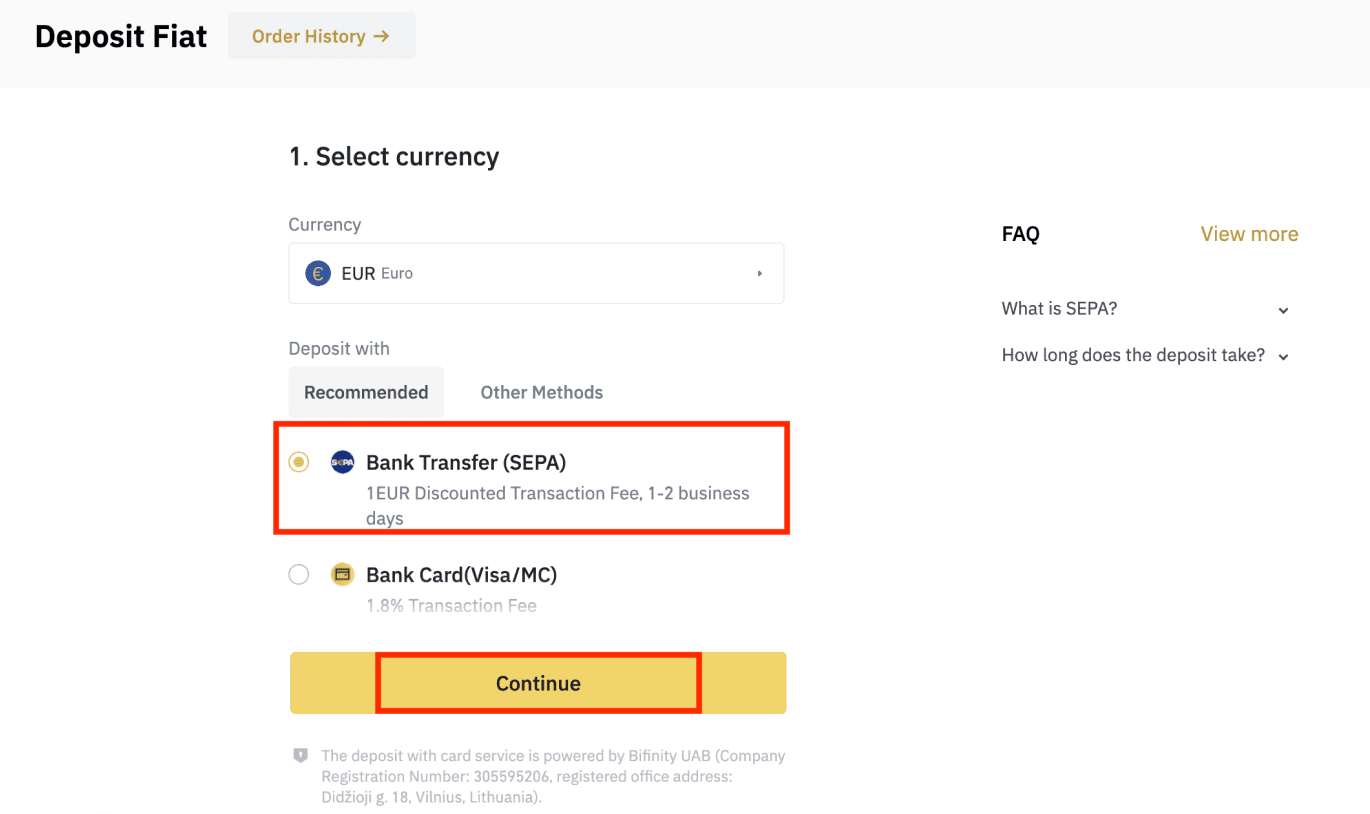
3. Voer het bedrag in dat u wilt storten en klik op [Doorgaan].
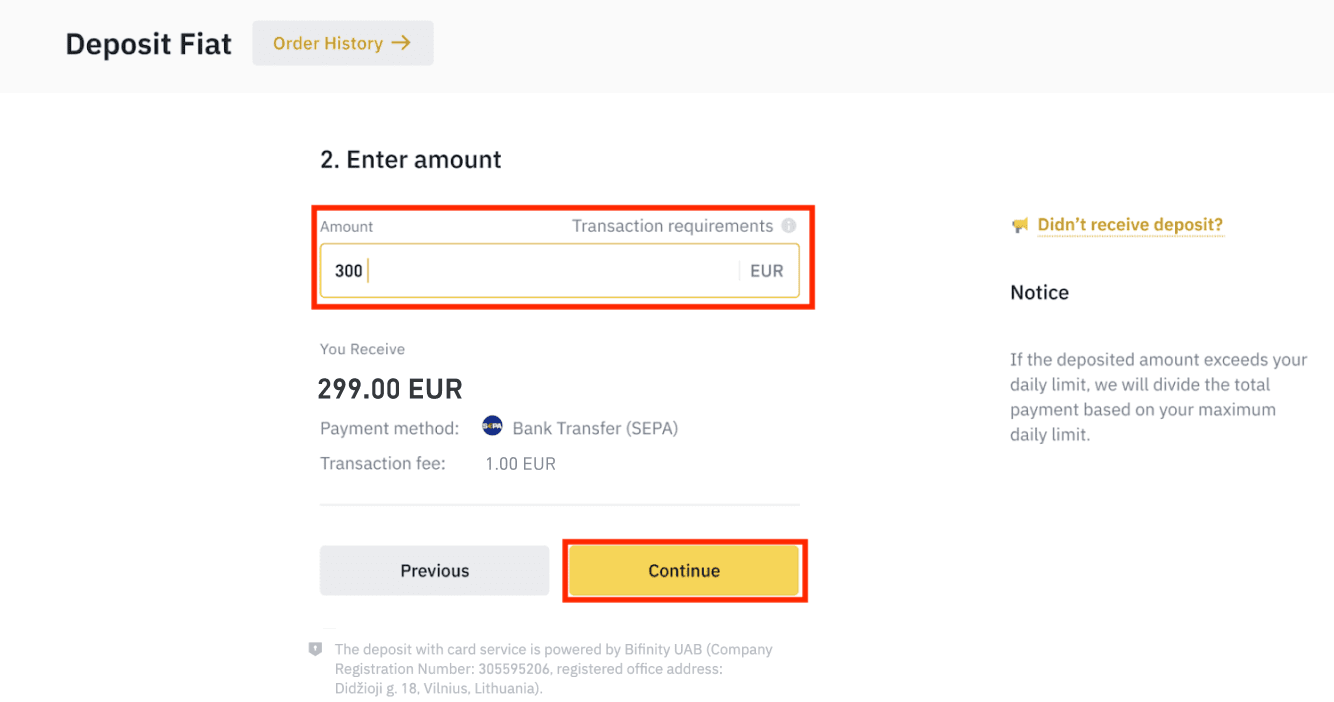
Belangrijke aantekeningen:
- De naam op de bankrekening die u gebruikt, moet overeenkomen met de naam die is geregistreerd op uw Binance-account.
- Gelieve geen geld over te maken van een gezamenlijke rekening. Als uw betaling wordt gedaan vanaf een gezamenlijke rekening, wordt de overboeking waarschijnlijk door de bank geweigerd omdat er meer dan één naam is en deze niet overeenkomt met de naam van uw Binance-rekening.
- Bankoverschrijvingen via SWIFT worden niet geaccepteerd.
- SEPA-betalingen werken niet in het weekend; probeer weekenden of feestdagen te vermijden. Het duurt meestal 1-2 werkdagen om ons te bereiken.
4. U ziet dan de gedetailleerde betalingsinformatie. Gebruik de bankgegevens om via uw online bankieren of mobiele app geld over te maken naar de Binance-rekening.
**Belangrijke opmerking: maak geen overschrijvingen van minder dan EUR 2. Na aftrek van de relevante kosten, worden overschrijvingen van minder dan EUR 2 NIET GECREDITEERD OF TERUGGEKEERD.
Nadat je de overboeking hebt gedaan, wacht je geduldig tot het geld op je Binance-account staat (over het algemeen duurt het 1 tot 2 werkdagen voordat het geld arriveert).
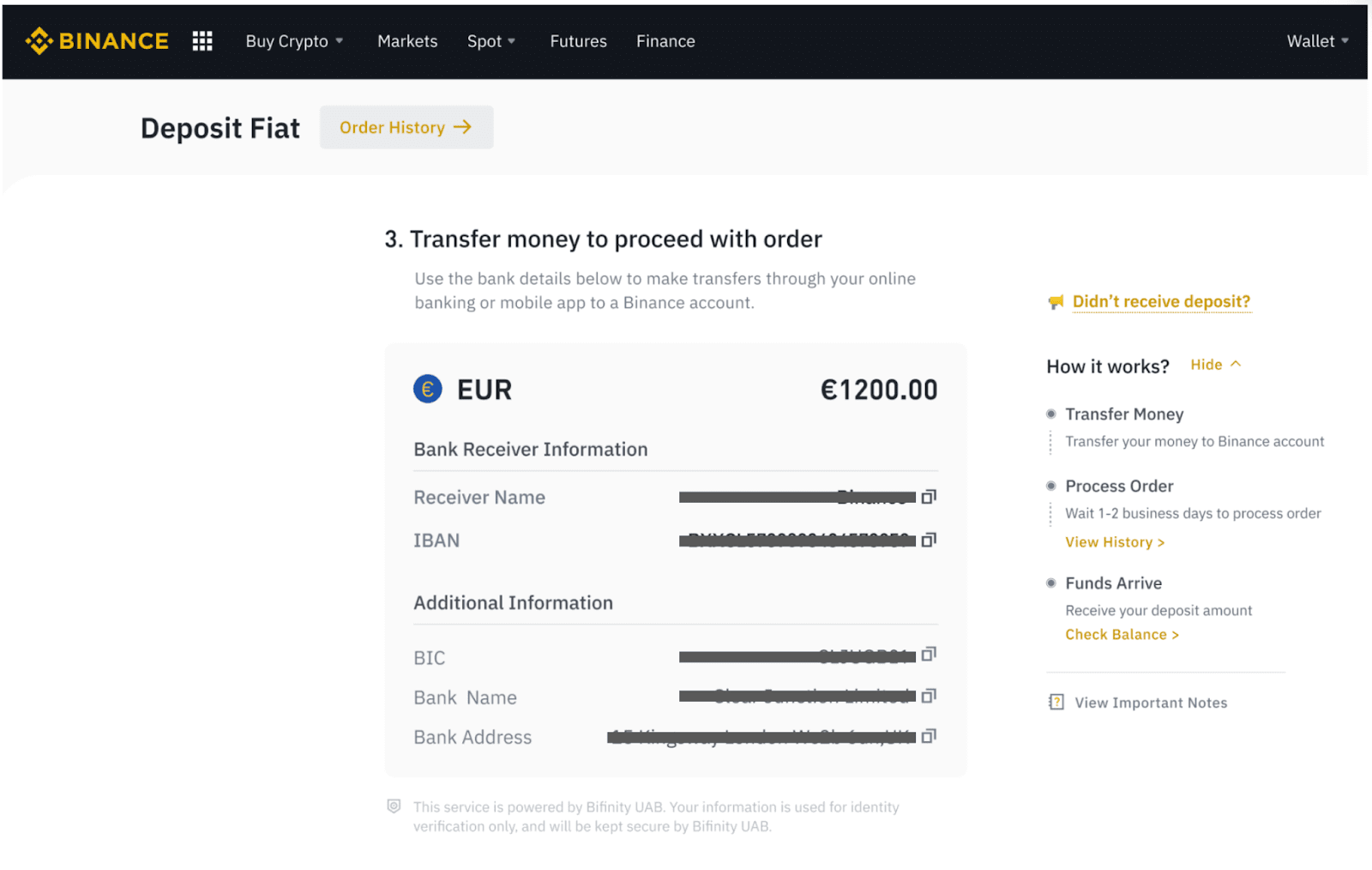
Koop Crypto via SEPA-bankoverschrijving
1. Log in op uw Binance-account en klik op [Crypto kopen] - [Bankoverschrijving]. U wordt doorgestuurd naar de pagina [Crypto kopen met bankoverschrijving] .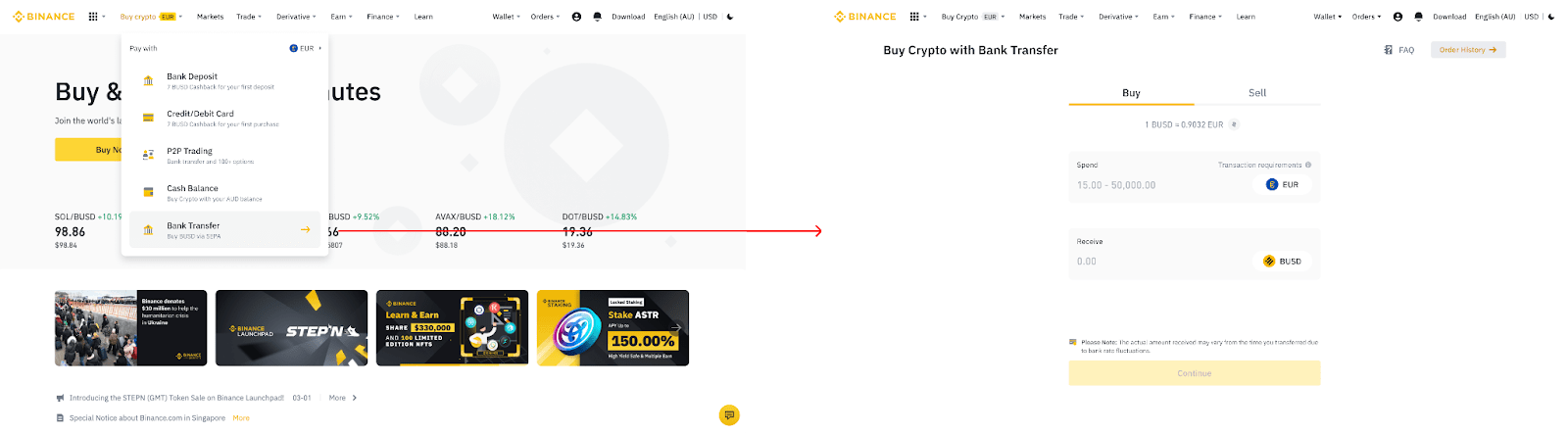
2. Voer het bedrag aan fiatvaluta in dat u wilt uitgeven in EUR.
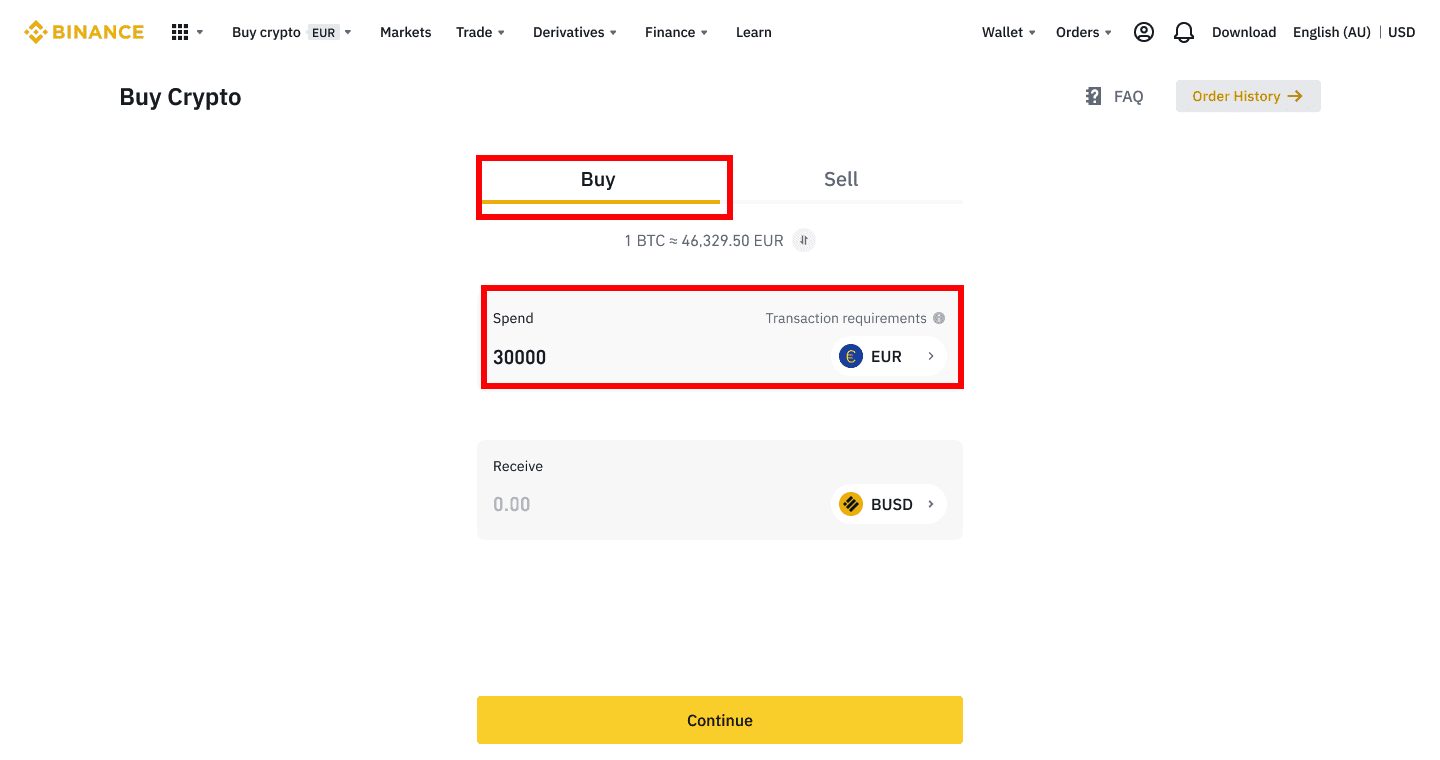
3. Selecteer [Bankoverschrijving (SEPA)] als betalingsmethode en klik op [Doorgaan] .
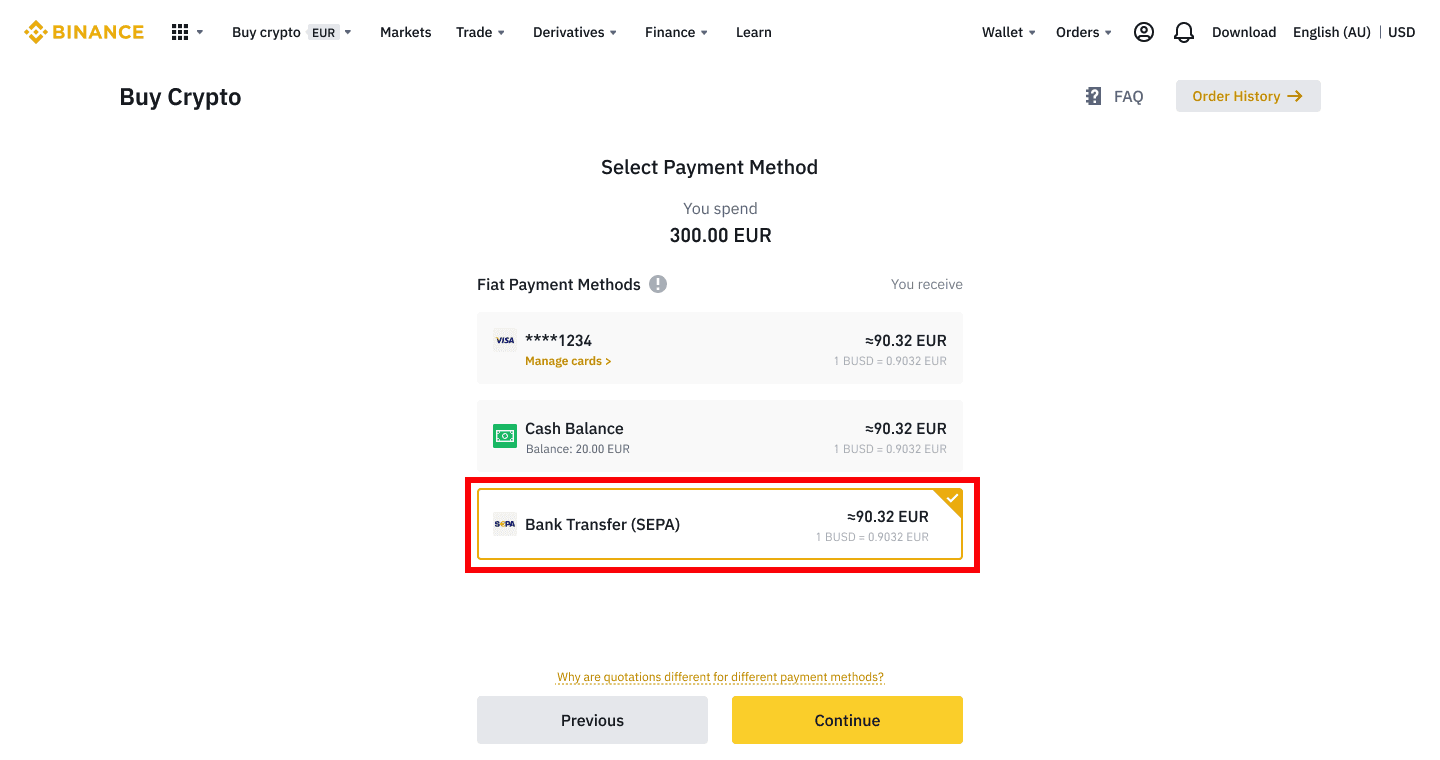
4. Controleer de details van de bestelling en klik op [Bevestigen].
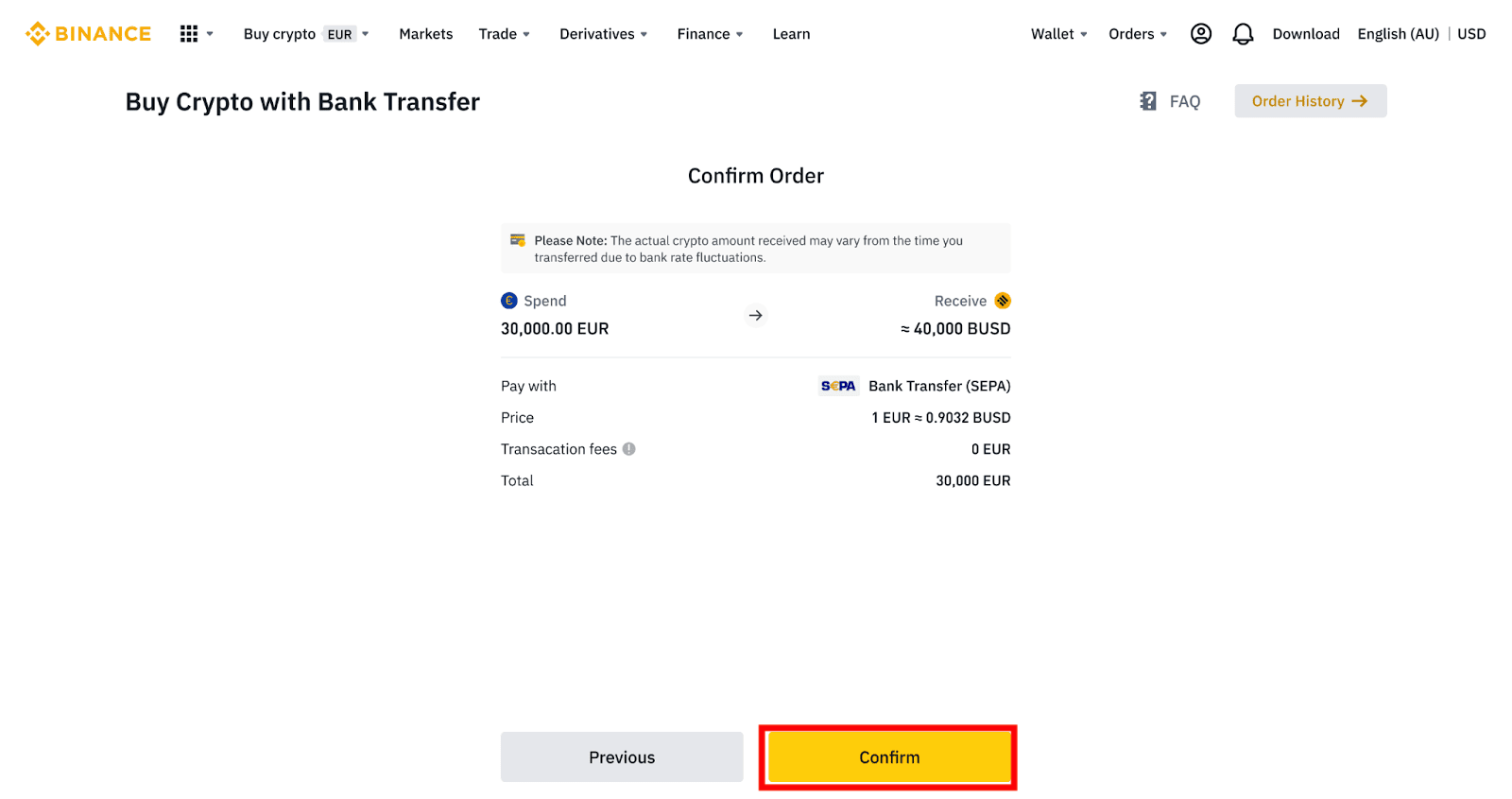
5. Je ziet je bankgegevens en de instructies om geld over te maken van je bankrekening naar de Binance rekening. Het geld komt meestal binnen 3 werkdagen aan. Wacht geduldig.
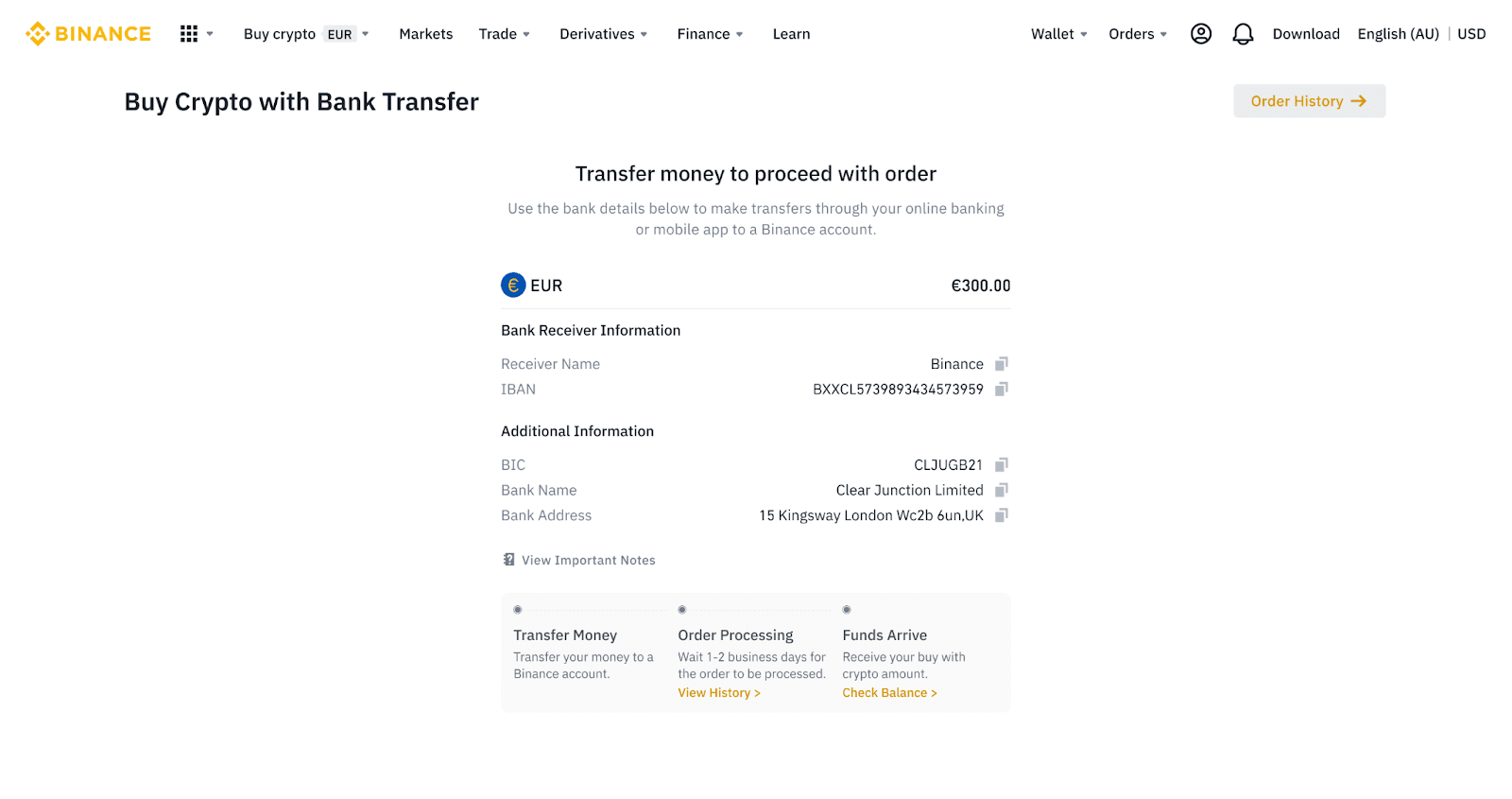
6. Na een succesvolle overdracht kunt u de geschiedenisstatus controleren onder [Geschiedenis].
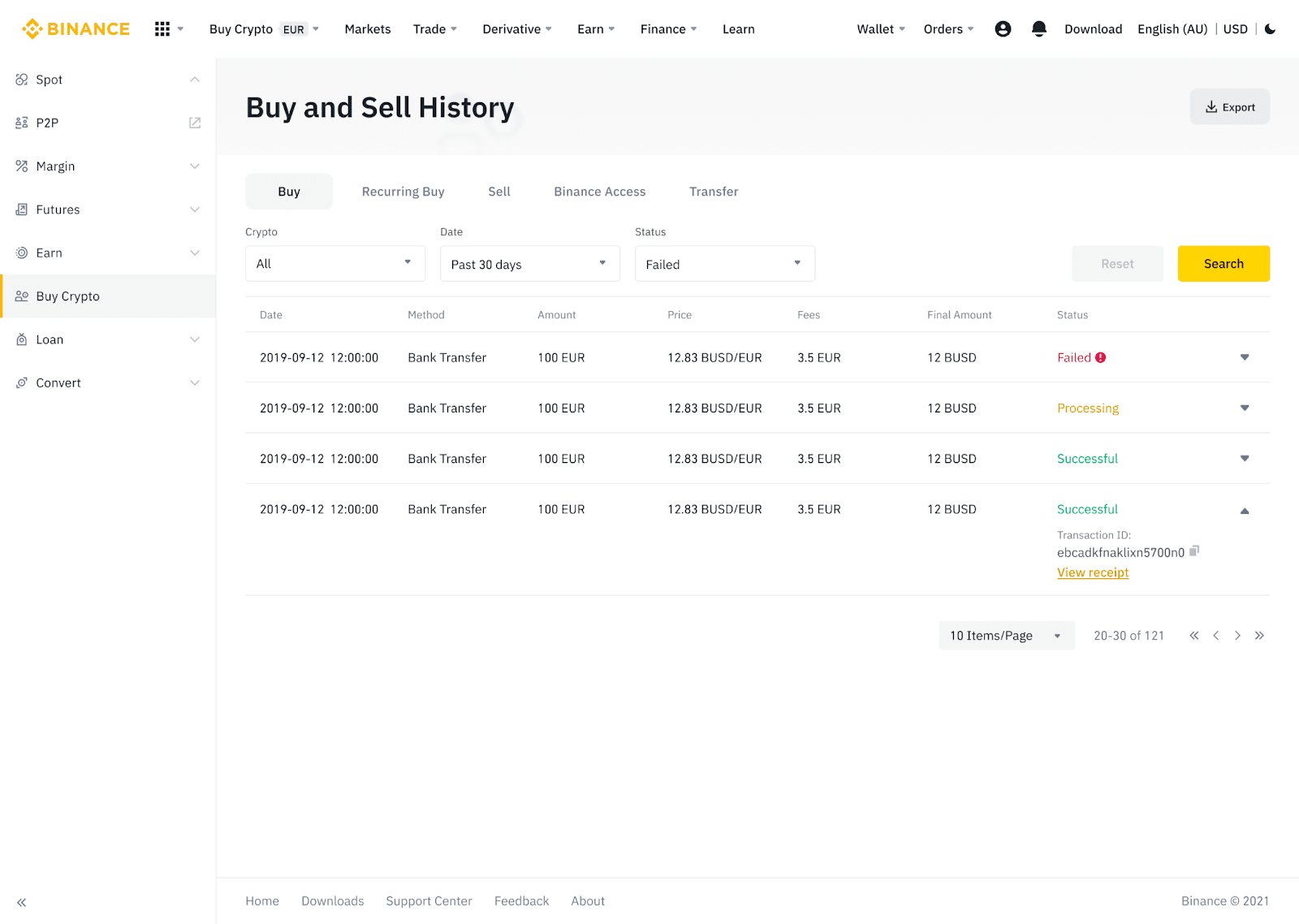
Stort Fiat-valuta op Binance via AdvCash
U kunt nu fiat-valuta's, zoals EUR, RUB en UAH, storten en opnemen via Advcash. Bekijk de stapsgewijze handleiding hieronder om fiat te storten via Advcash.Belangrijke aantekeningen:
- Stortingen en opnames tussen Binance en AdvCash-portemonnee zijn gratis.
- AdvCash kan extra kosten in rekening brengen voor stortingen en opnames binnen hun systeem.
1. Log in op uw Binance-account en klik op [Crypto kopen] - [Card Deposit] , en u wordt doorgestuurd naar de pagina [Fiat storten] .
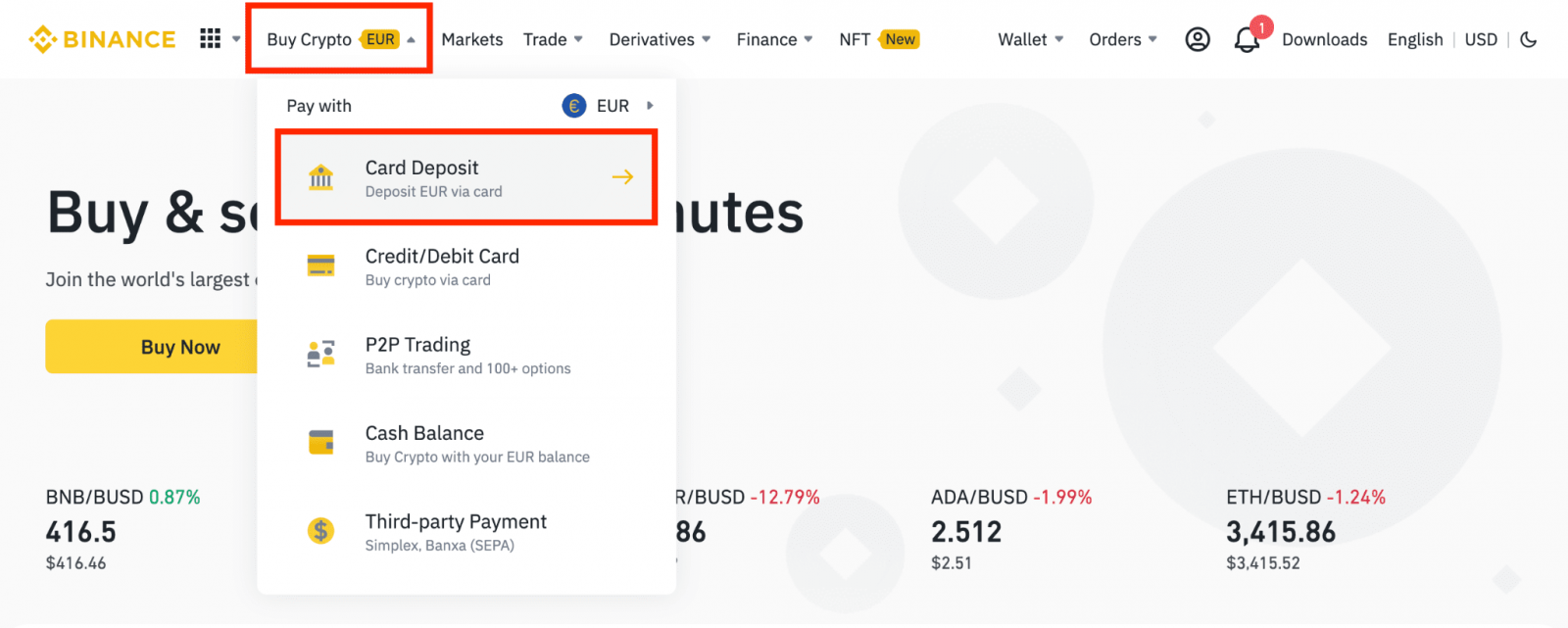
1.1 U kunt ook op [Nu kopen] klikken en het fiatbedrag invoeren dat u wilt uitgeven en het systeem berekent automatisch de hoeveelheid cryptovaluta die u kunt krijgen. Klik op [Doorgaan].
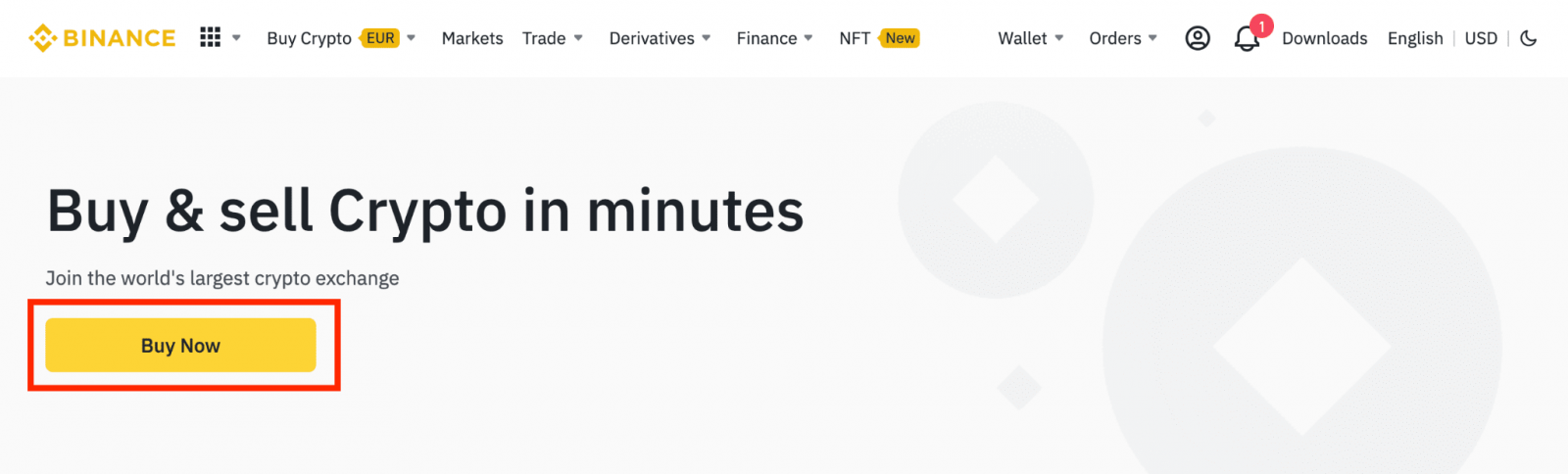
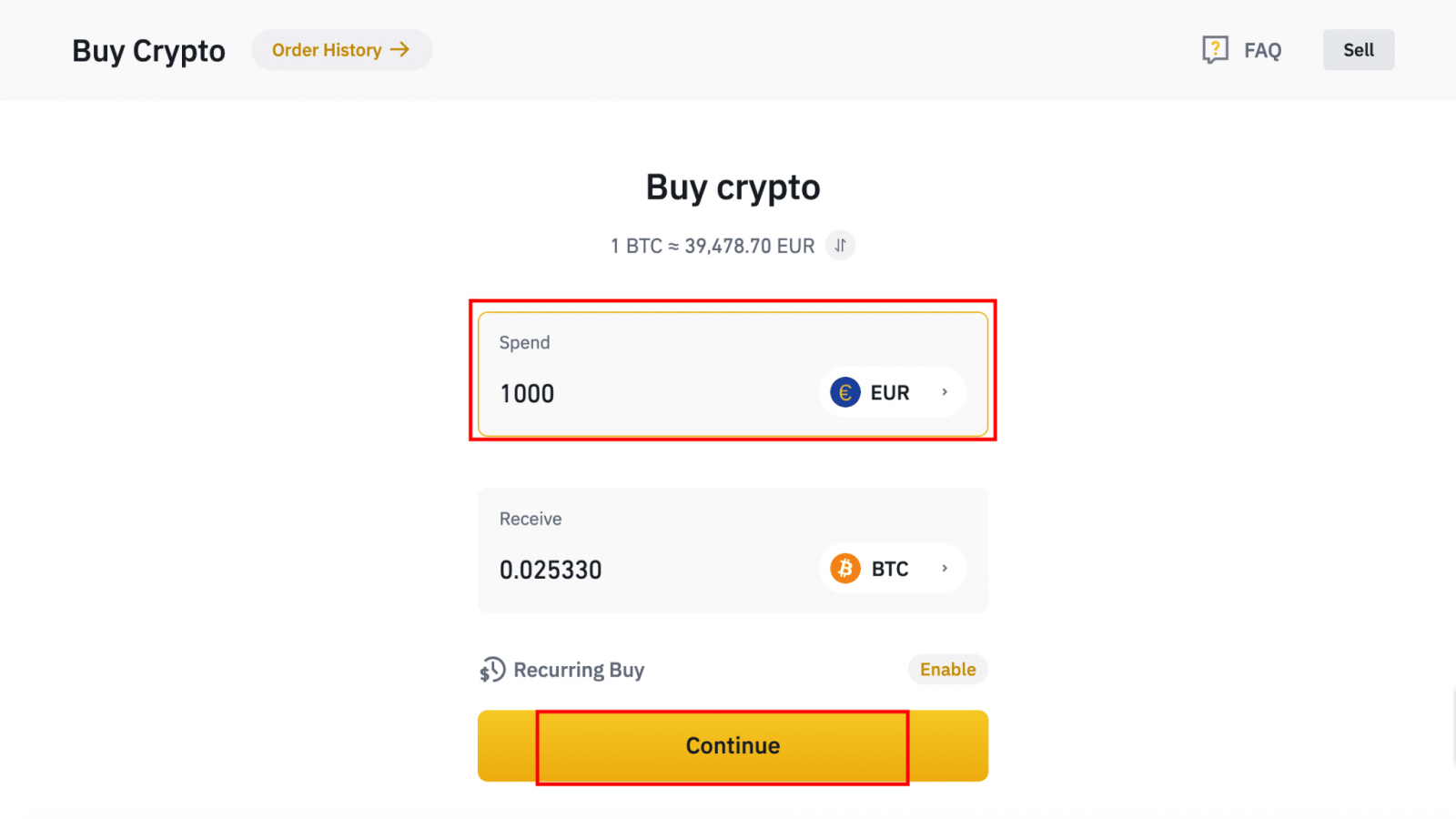
1.2 Klik op [Kassa saldo opwaarderen] en u wordt doorgestuurd naar de pagina [Fiat storten] .
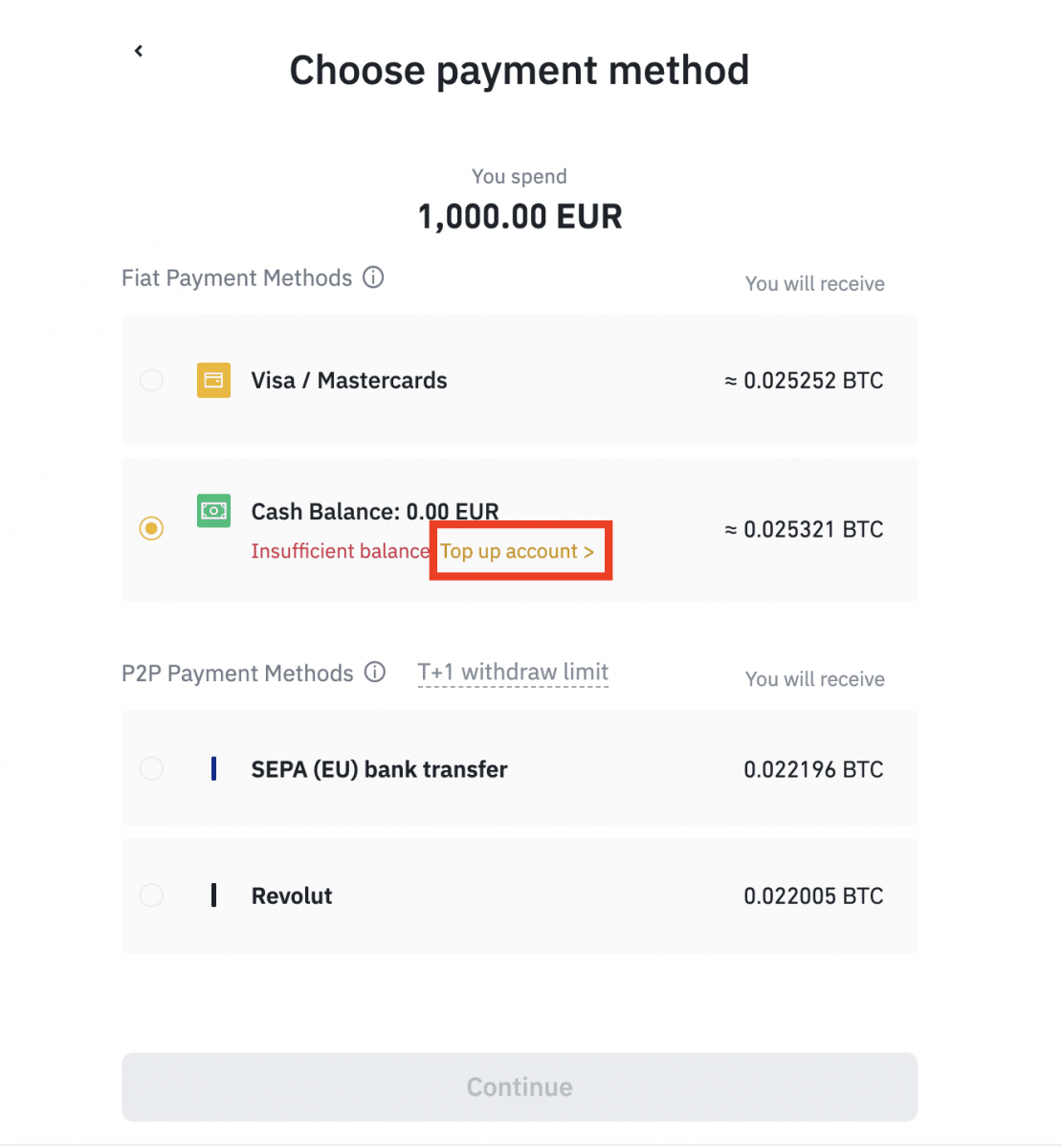
2. Selecteer de fiat die u wilt storten en [AdvCash Account Balance] als uw gewenste betalingsmethode. Klik op [Doorgaan].
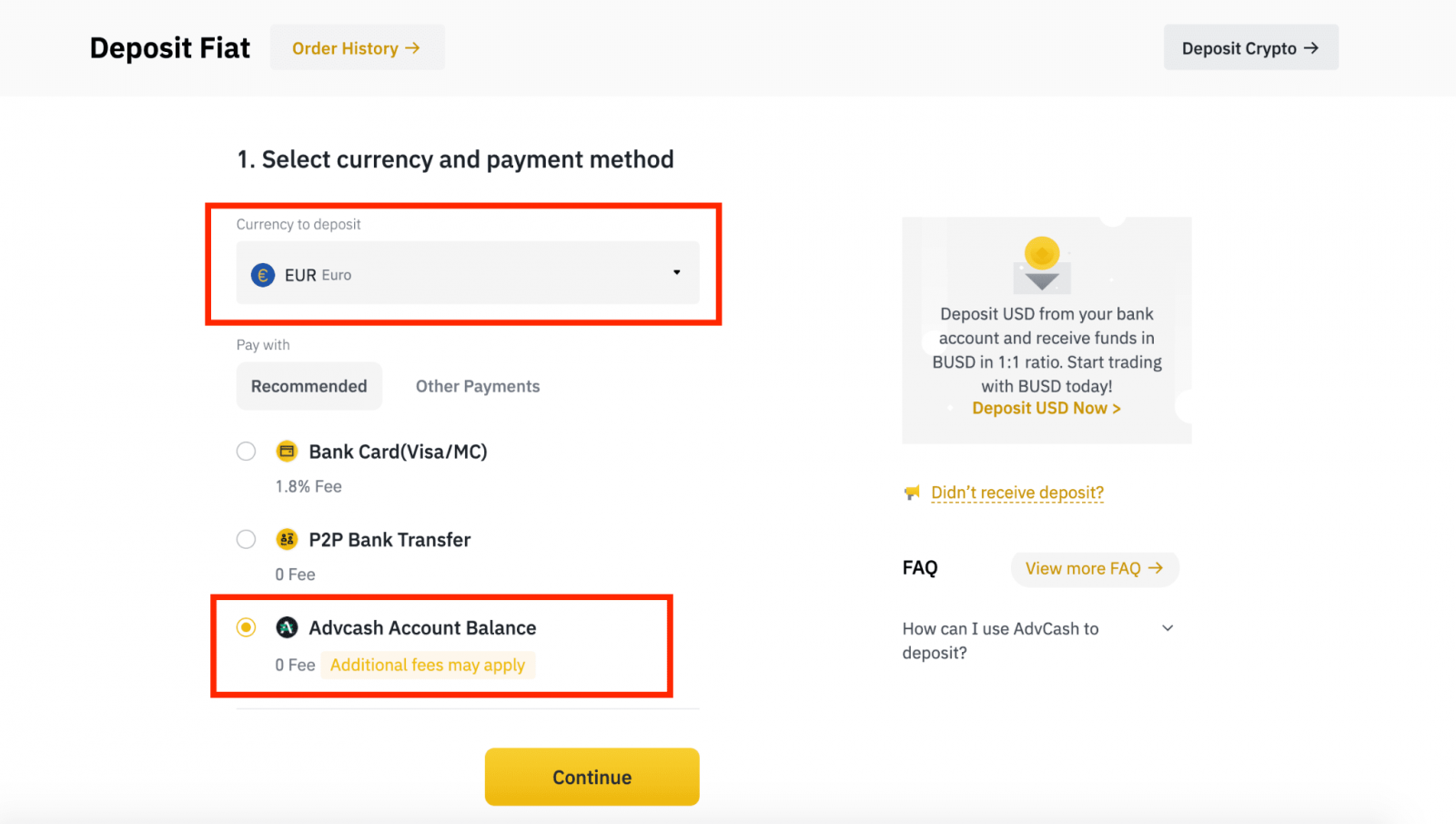
3. Voer het stortingsbedrag in en klik op [Bevestigen].
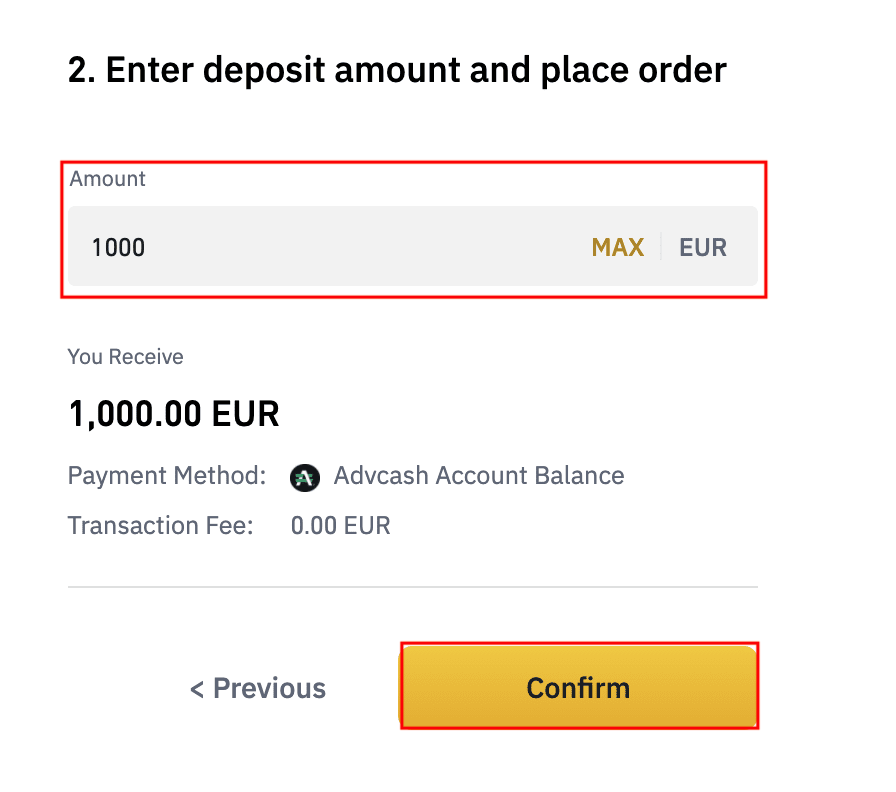
4. U wordt doorgestuurd naar de AdvCash-website. Voer uw inloggegevens in of maak een nieuw account aan.
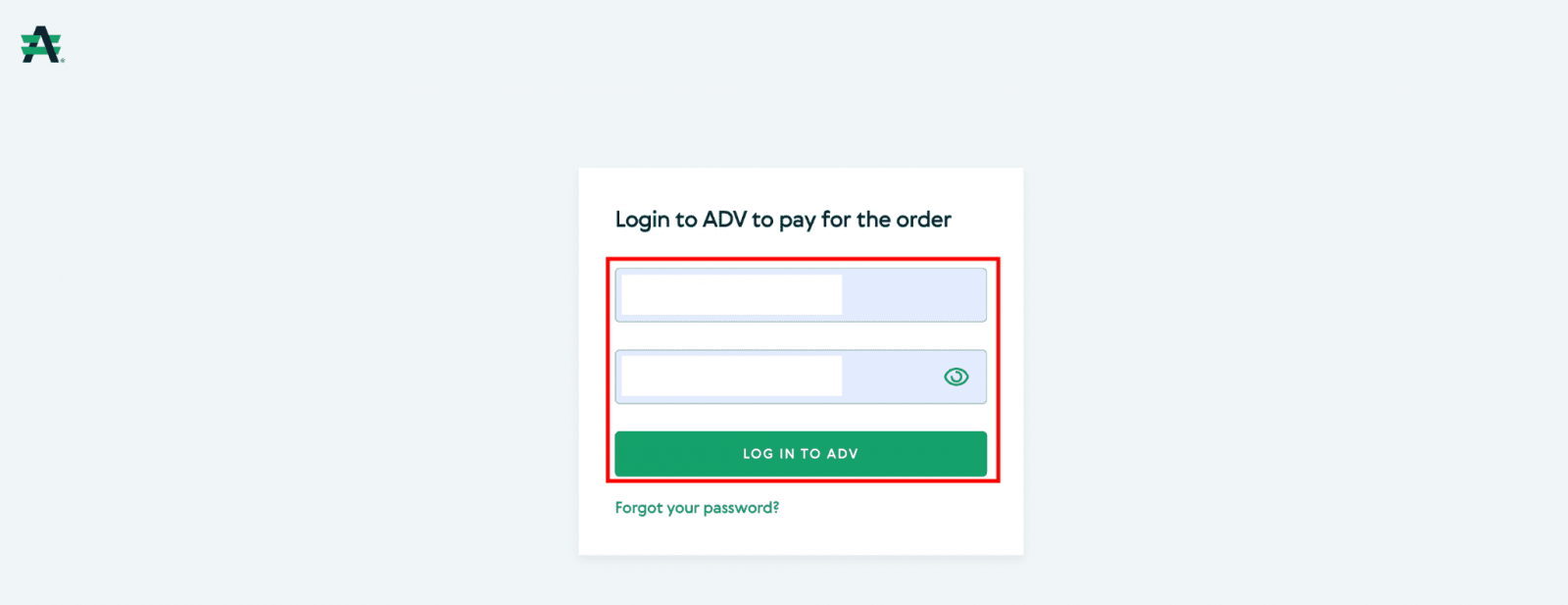
5. U wordt doorgestuurd naar de betaling. Controleer de betalingsgegevens en klik op [Doorgaan].
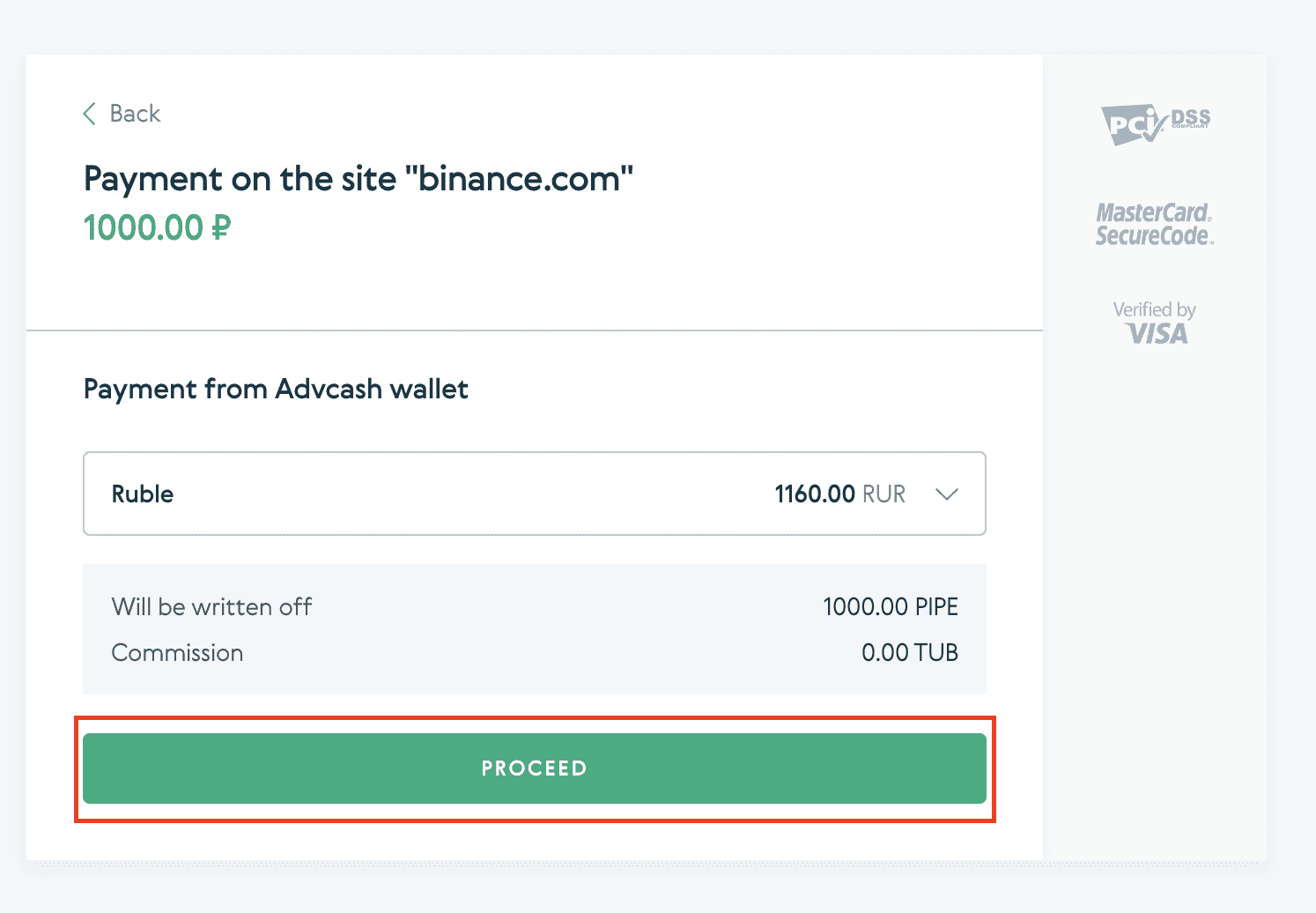
6. U wordt gevraagd uw e-mail te controleren en uw betalingstransactie op de e-mail te bevestigen.
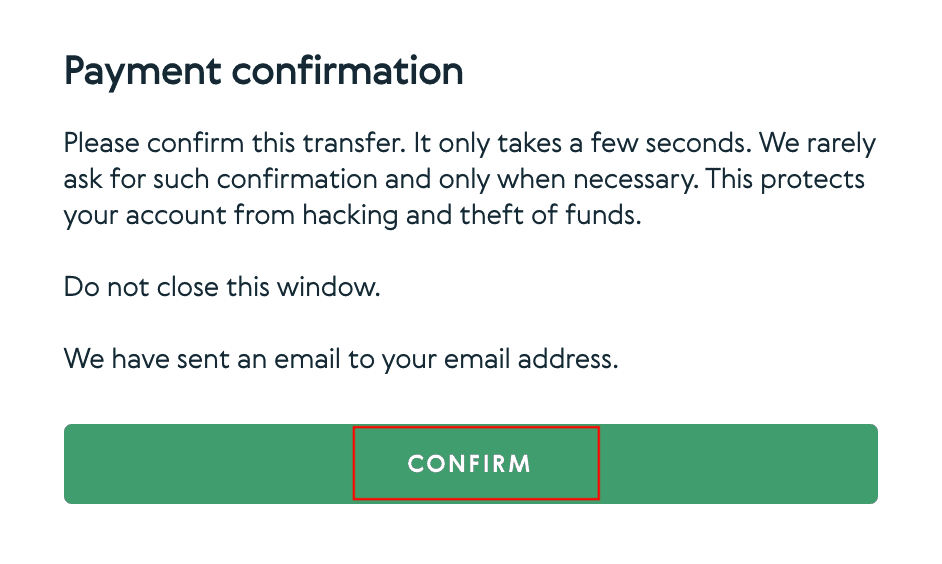
7. Na bevestiging van de betaling op de e-mail ontvangt u het onderstaande bericht en een bevestiging van uw voltooide transactie.
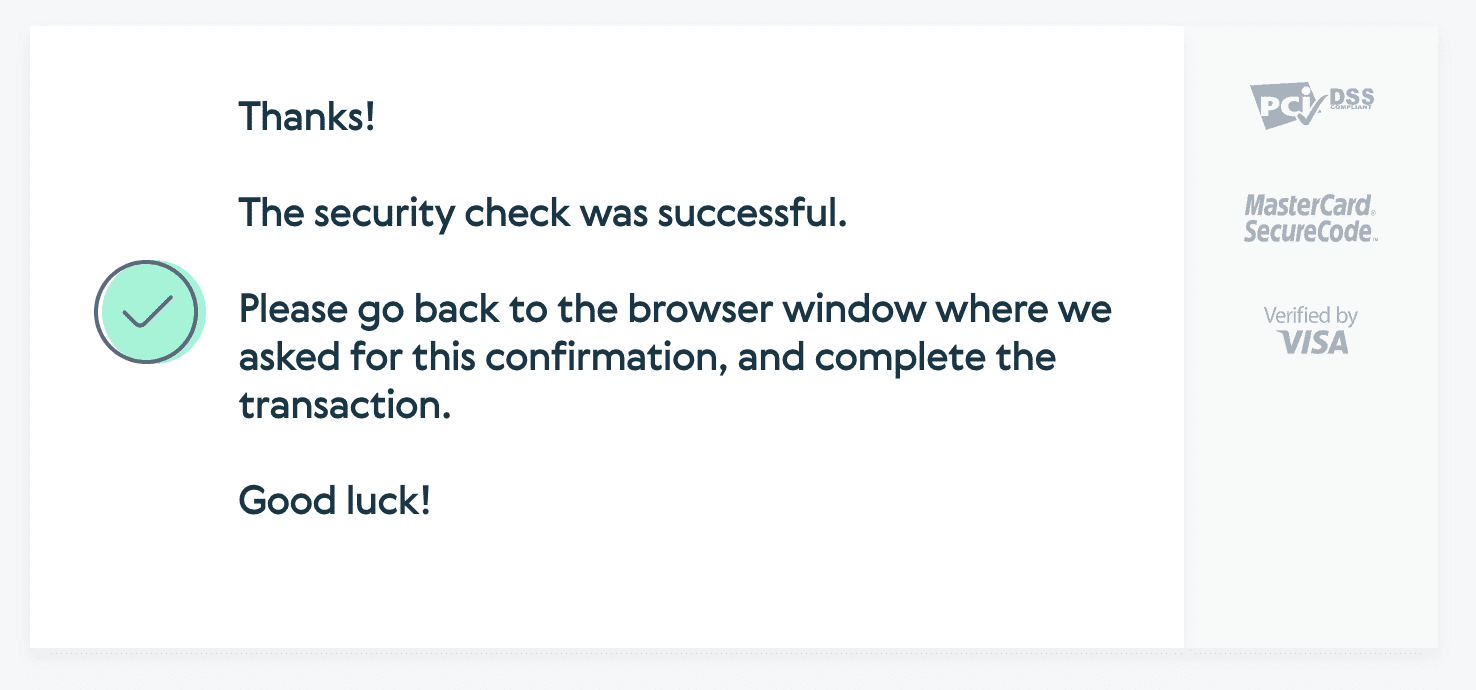
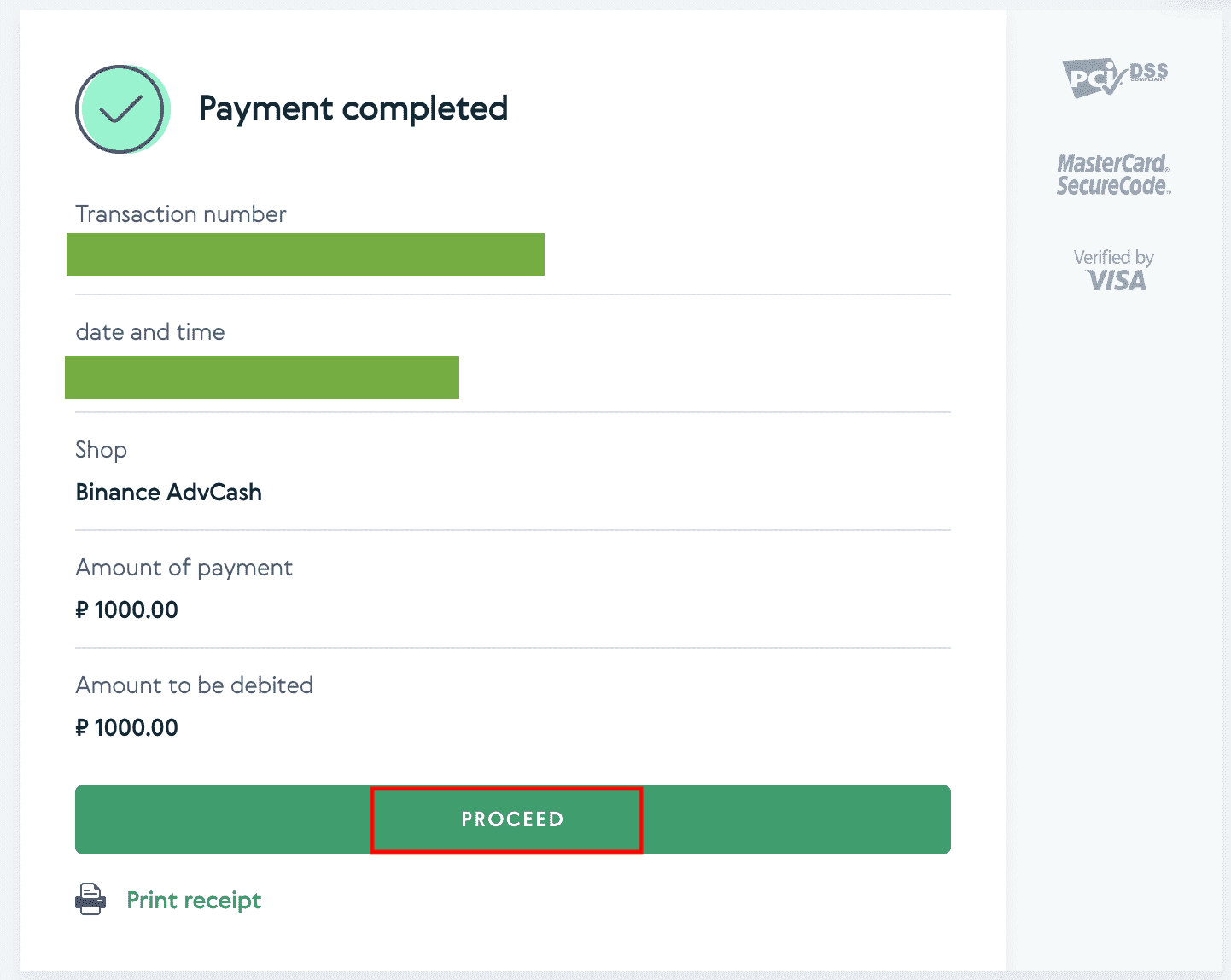
Hoe crypto te storten op Binance
Om een storting te doen in Bitcoin, Litecoin, Ether, Lisk, Dash of andere cryptocurrency. Kies de optie Storten en kopieer het cryptocurrency-adres of gebruik een QR-codescanner.
Stort crypto op Binance (web)
Hoe vind ik mijn Binance stortingsadres?
Cryptocurrencies worden gestort via een “deponeeradres”. Om het stortingsadres van je Binance Wallet te bekijken, ga je naar [Wallet] - [Overzicht] - [Storten]. Klik op [Crypto Deposit] en selecteer de munt die je wilt storten en het netwerk dat je gebruikt. U ziet het stortingsadres. Kopieer en plak het adres naar het platform of de portemonnee waarvan u geld opneemt om ze over te zetten naar uw Binance Wallet. In sommige gevallen moet u ook een MEMO toevoegen.
Stapsgewijze zelfstudie
1. Log in op uw Binance-account en klik op [ Wallet ] - [ Overzicht ].
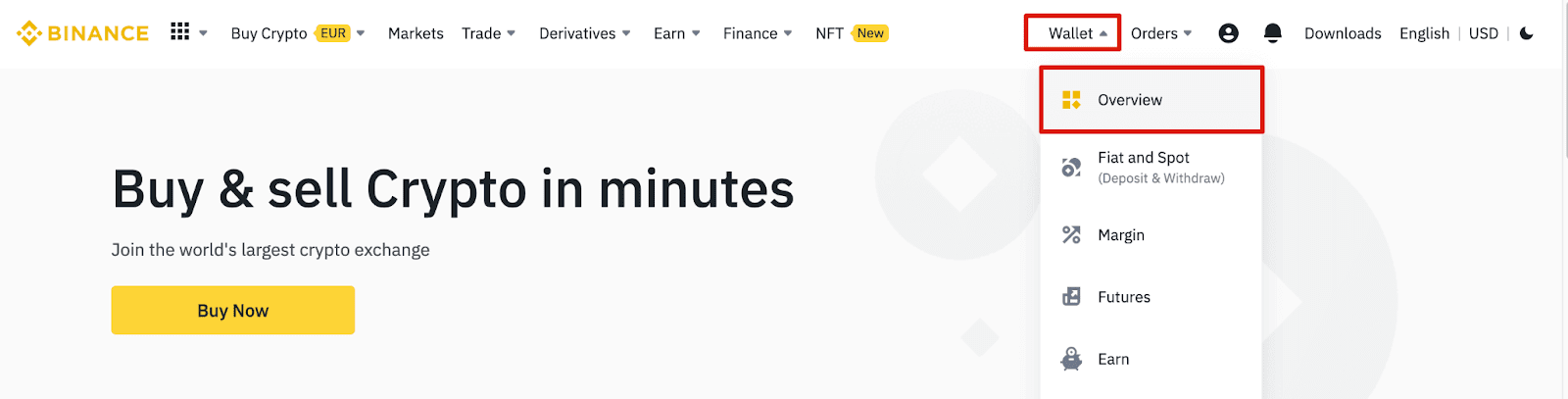
2. Klik op [ Storten ] en u ziet een pop-upvenster.

3.Klik op [ Crypto-storting].
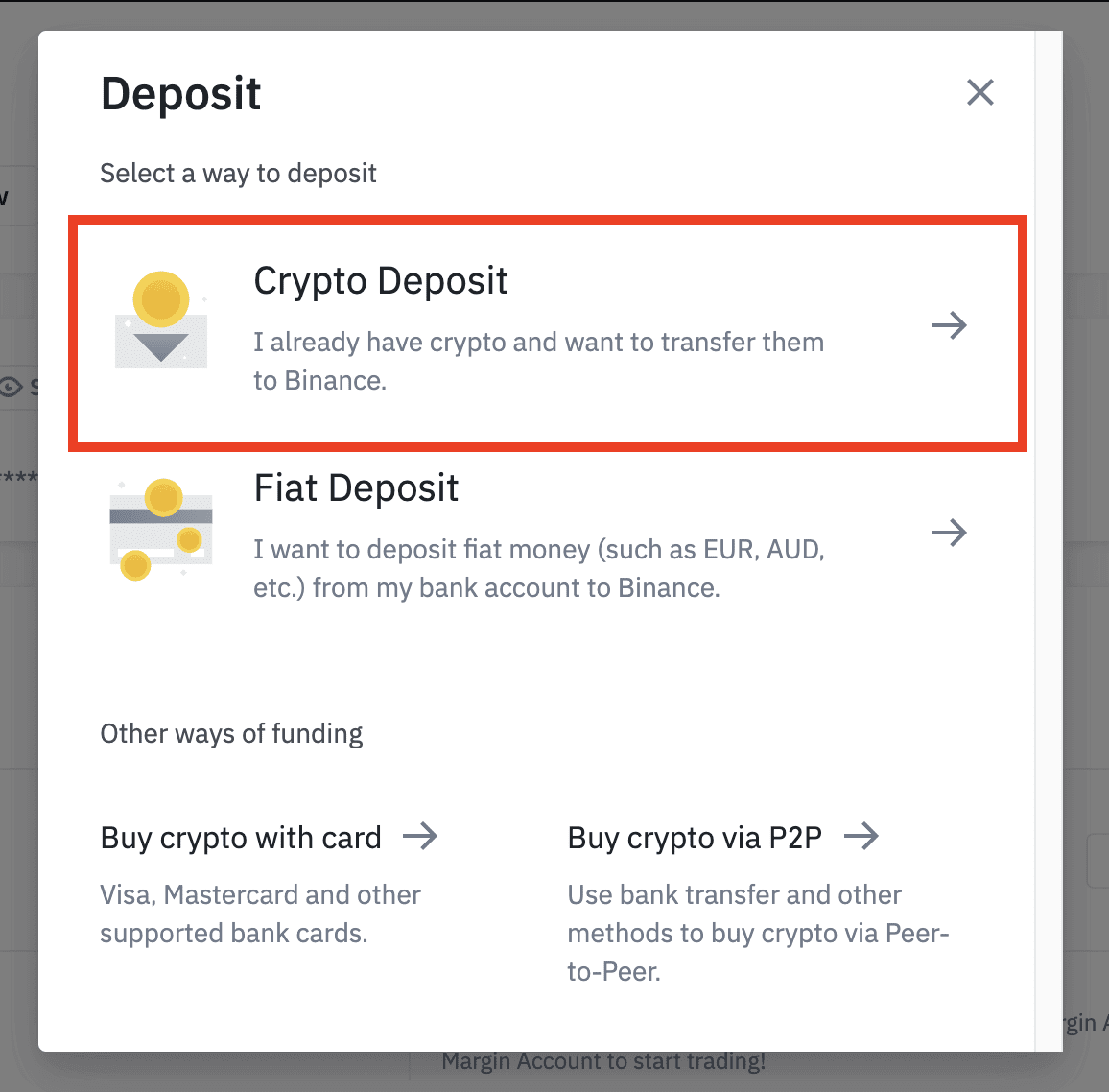
4. Selecteer de cryptocurrency die u wilt storten, zoals USDT .
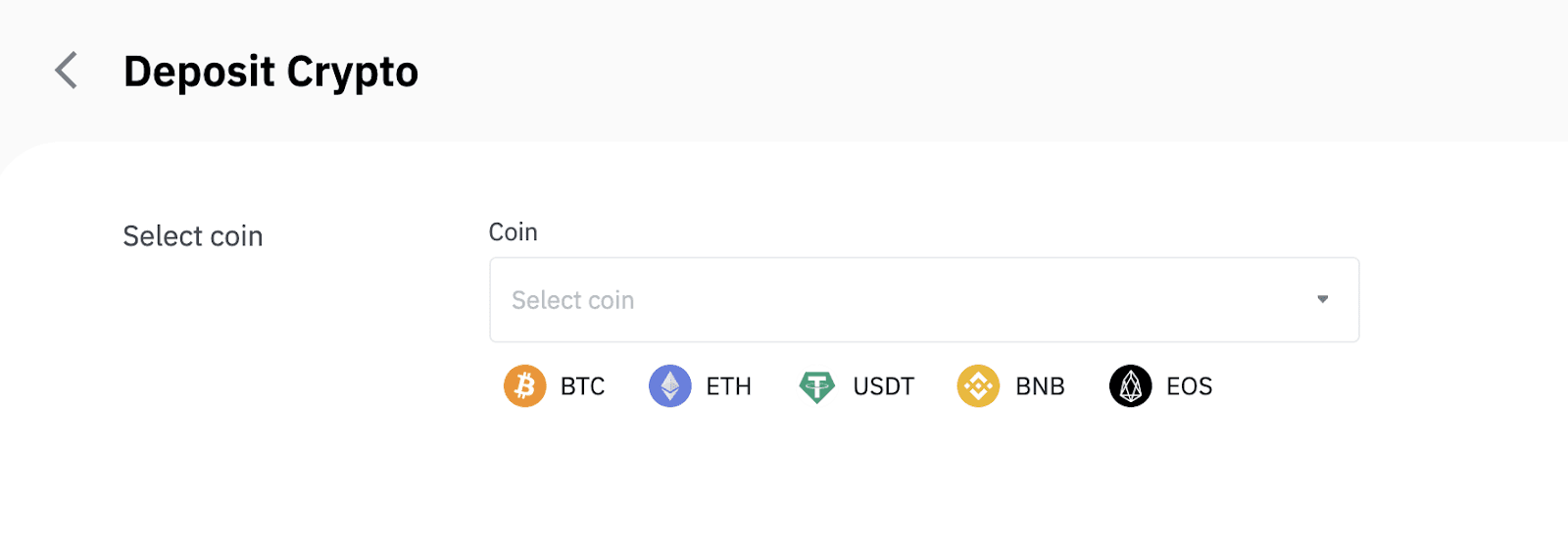
5. Kies vervolgens het stortingsnetwerk. Zorg ervoor dat het geselecteerde netwerk hetzelfde is als het netwerk van het platform waarvan u geld opneemt. Als u het verkeerde netwerk selecteert, verliest u uw geld.
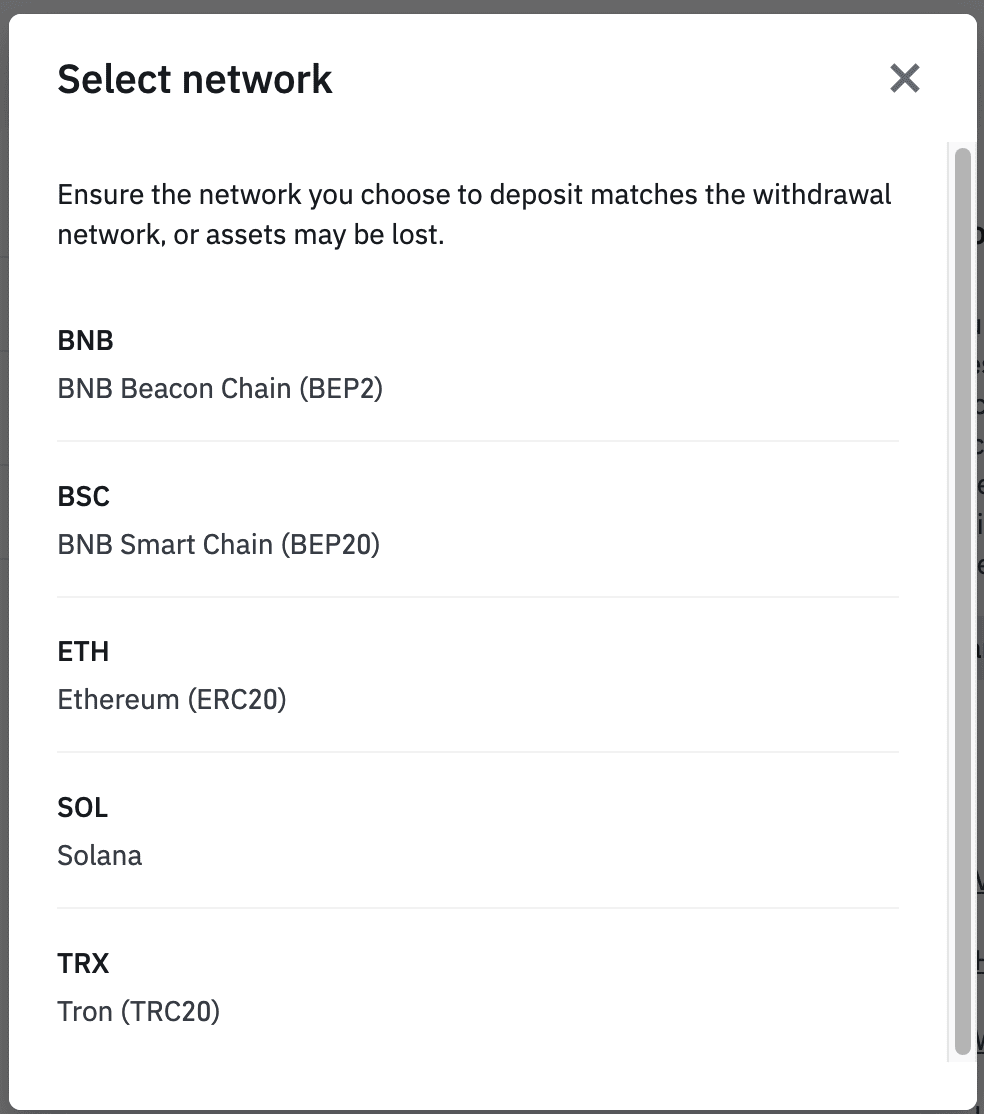
Samenvatting van netwerkselectie:
- BEP2 verwijst naar de BNB Beacon Chain (voorheen Binance Chain).
- BEP20 verwijst naar de BNB Smart Chain (BSC) (voorheen Binance Smart Chain).
- ERC20 verwijst naar het Ethereum-netwerk.
- TRC20 verwijst naar het TRON-netwerk.
- BTC verwijst naar het Bitcoin-netwerk.
- BTC (SegWit) verwijst naar Native Segwit (bech32) en het adres begint met "bc1". Gebruikers mogen hun Bitcoin-bezit opnemen of verzenden naar SegWit (bech32) -adressen.
6. In dit voorbeeld zullen we USDT van een ander platform opnemen en in Binance storten. Aangezien we ons terugtrekken uit een ERC20-adres (Ethereum-blockchain), zullen we het ERC20-stortingsnetwerk selecteren.
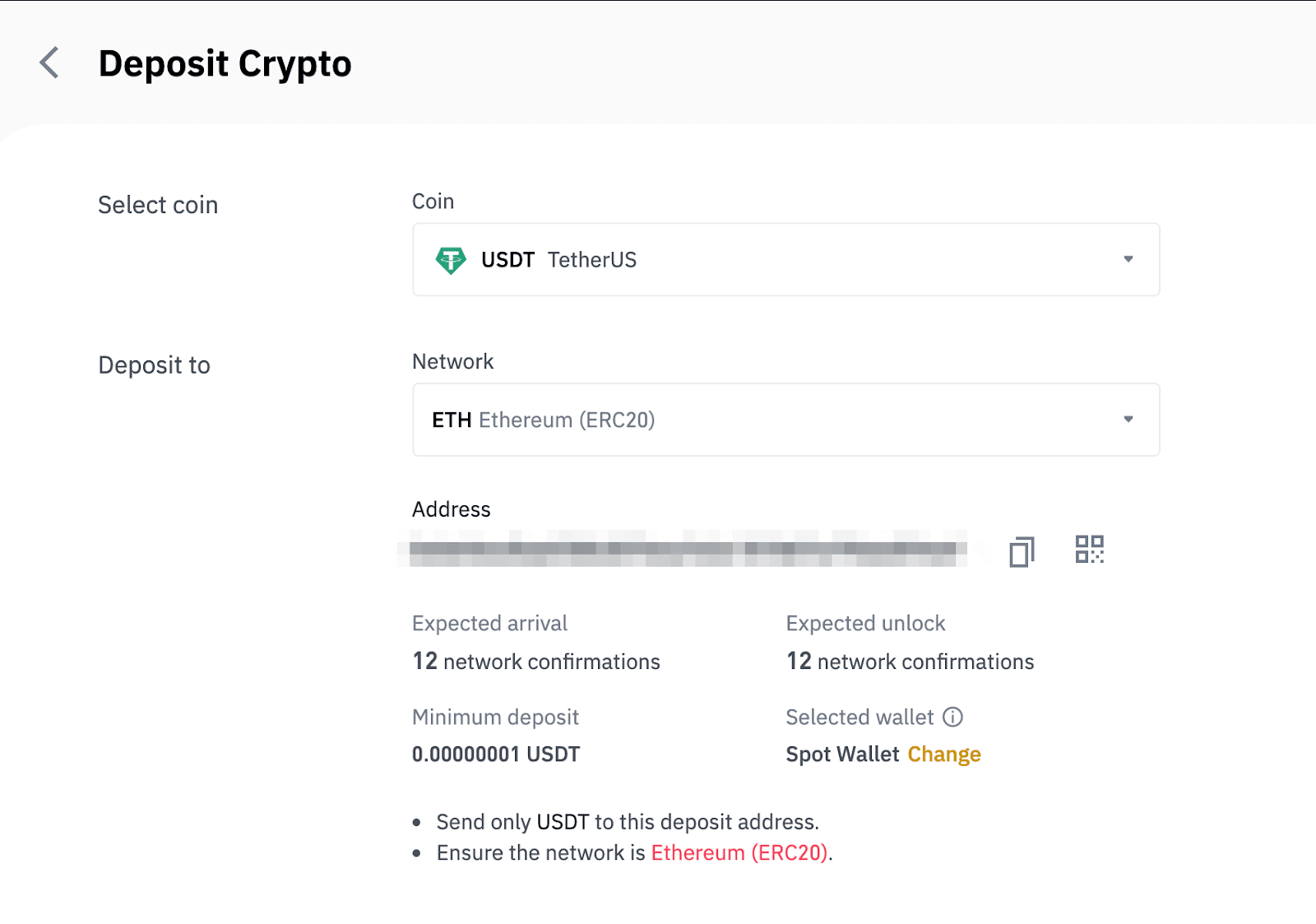
- De netwerkselectie hangt af van de opties die worden geboden door de externe portemonnee/uitwisseling waarvan u geld opneemt. Als het externe platform alleen ERC20 ondersteunt, moet u het ERC20-stortingsnetwerk selecteren.
- Selecteer NIET de goedkoopste vergoedingsoptie. Selecteer degene die compatibel is met het externe platform. U kunt bijvoorbeeld alleen ERC20-tokens naar een ander ERC20-adres sturen en u kunt alleen BSC-tokens naar een ander BSC-adres sturen. Als u incompatibele/verschillende stortingsnetwerken selecteert, verliest u uw geld.
7. Klik om het stortingsadres van uw Binance Wallet te kopiëren en plak het in het adresveld op het platform waarvan u crypto wilt opnemen.
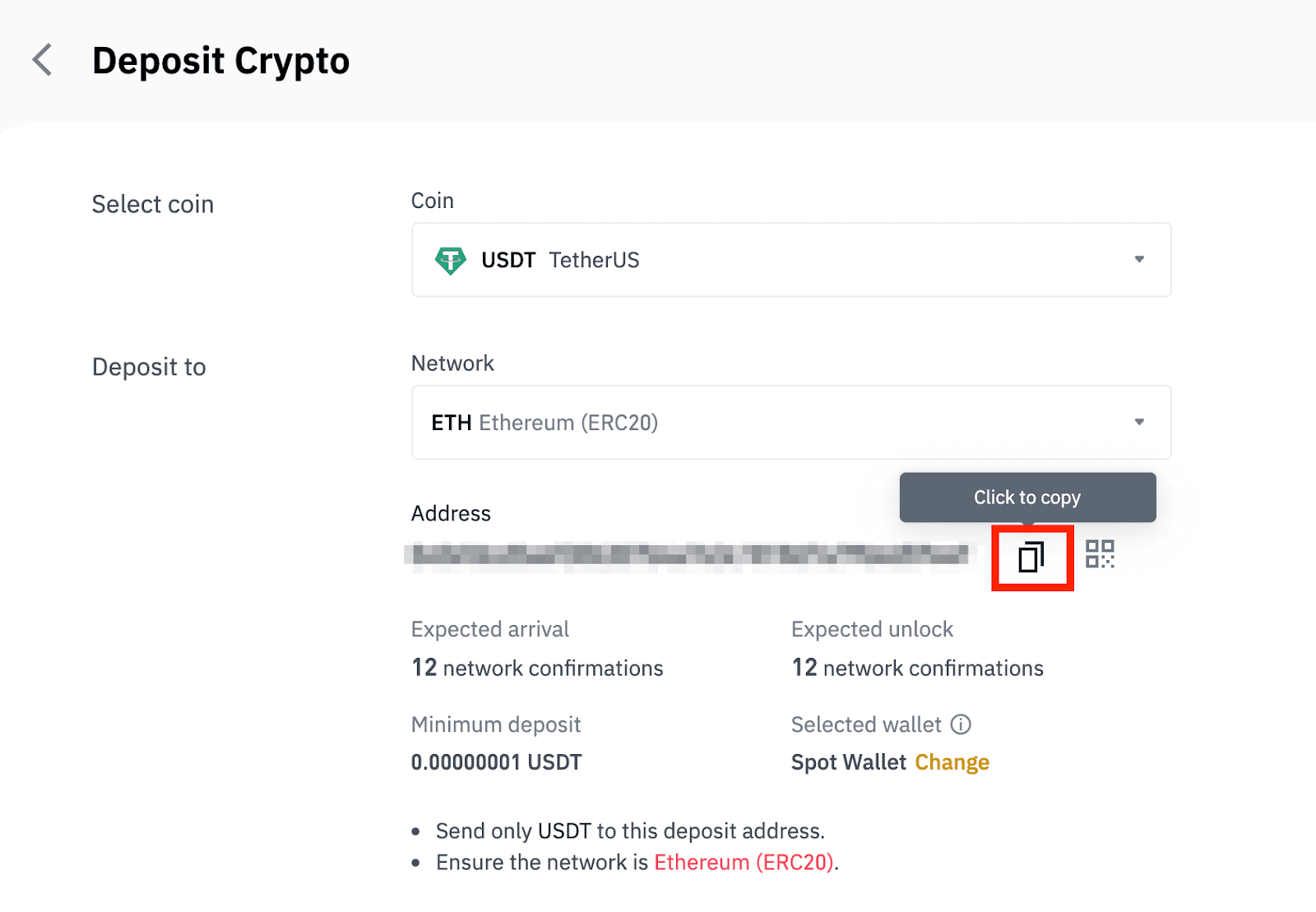
U kunt ook op het QR-codepictogram klikken om een QR-code van het adres te krijgen en deze te importeren naar het platform dat u intrekt.
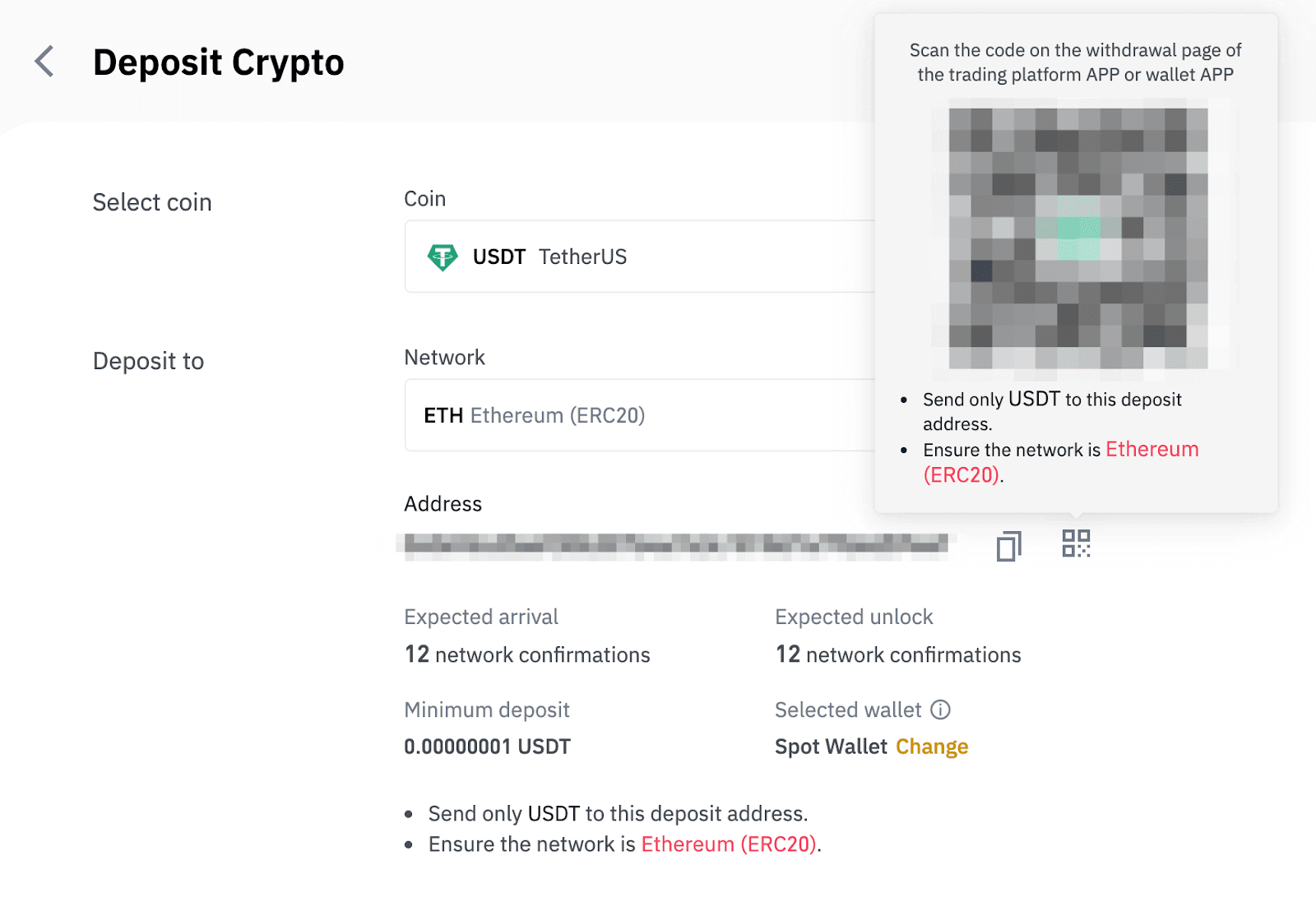
8. Na bevestiging van het opnameverzoek duurt het even voordat de transactie is bevestigd. De bevestigingstijd varieert afhankelijk van de blockchain en het huidige netwerkverkeer.
Zodra de overboeking is verwerkt, wordt het geld kort daarna bijgeschreven op uw Binance-account.
9. U kunt de status van uw storting controleren via [Transactiegeschiedenis], evenals meer informatie over uw recente transacties.
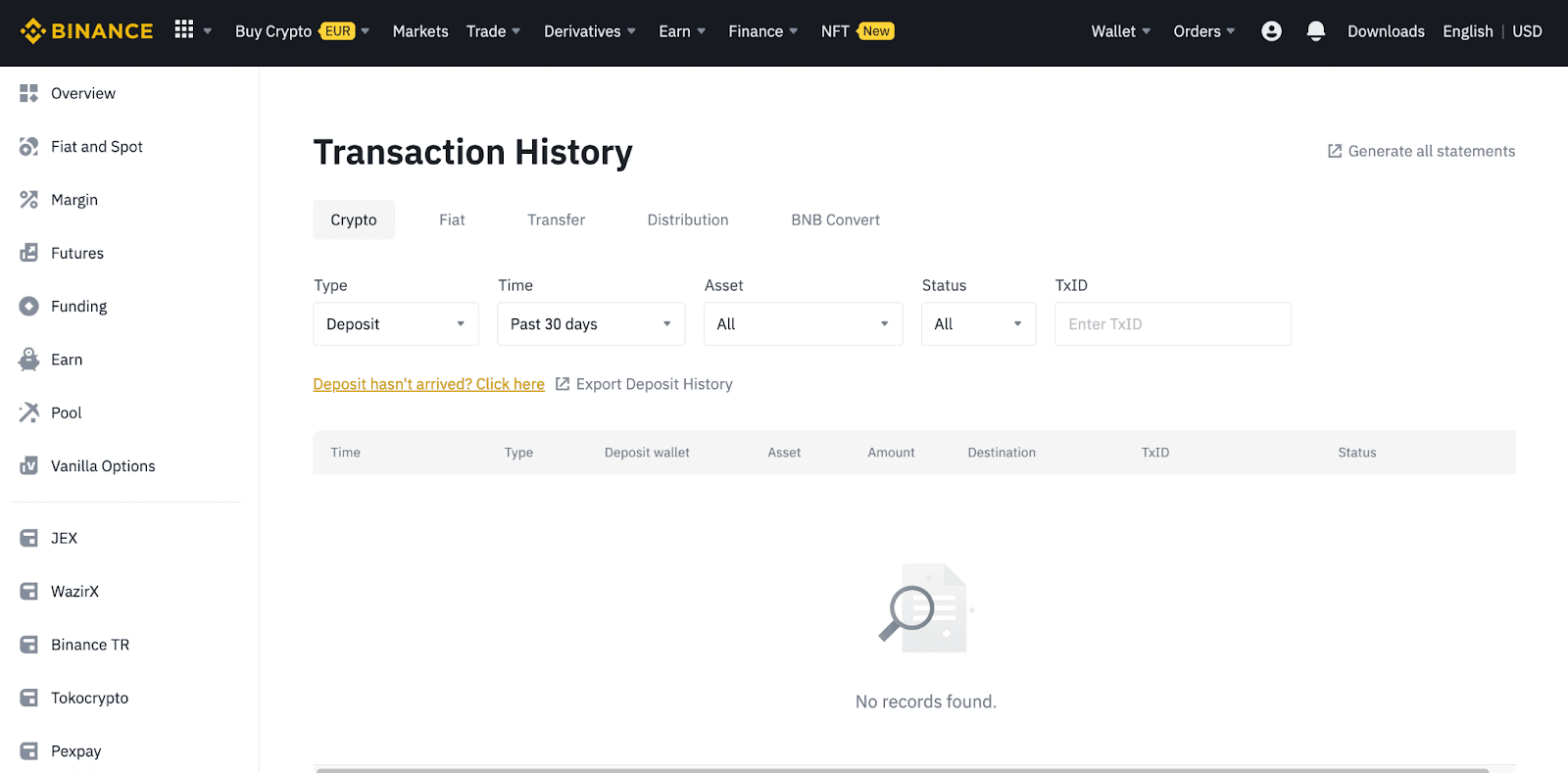
Stort Crypto op Binance (App)
1. Open uw Binance-app en tik op [Wallets] - [Storten].

2. Kies de cryptocurrency die je wilt storten, bijvoorbeeld USDT .

3. U ziet het beschikbare netwerk voor het storten van USDT. Kies het stortingsnetwerk zorgvuldig en zorg ervoor dat het geselecteerde netwerk hetzelfde is als het netwerk van het platform waarvan u geld opneemt. Als u het verkeerde netwerk selecteert, verliest u uw geld.

4. Je ziet een QR-code en het stortingsadres. Klik om het stortingsadres van uw Binance Wallet te kopiëren en plak het in het adresveld op het platform waarvan u crypto wilt opnemen. U kunt ook op [Opslaan als afbeelding] klikken en de QR-code rechtstreeks op het opnameplatform importeren.

U kunt op [Portefeuille wijzigen] tikken en een van beide selecteren"Spot Wallet" of "Funding Wallet" om een storting op te doen.

5. Na bevestiging van het stortingsverzoek wordt de overschrijving verwerkt. Het geld wordt kort daarna bijgeschreven op uw Binance-account.
Crypto kopen met creditcard/betaalkaart op Binance
U kunt direct een scala aan cryptocurrencies kopen met uw bankpas of creditcard (alleen Visa en Mastercard)
Crypto kopen met creditcard/betaalkaart (web)
1. Log in op uw Binance-account en klik op [Koop Crypto] - [Credit/Debit Card].
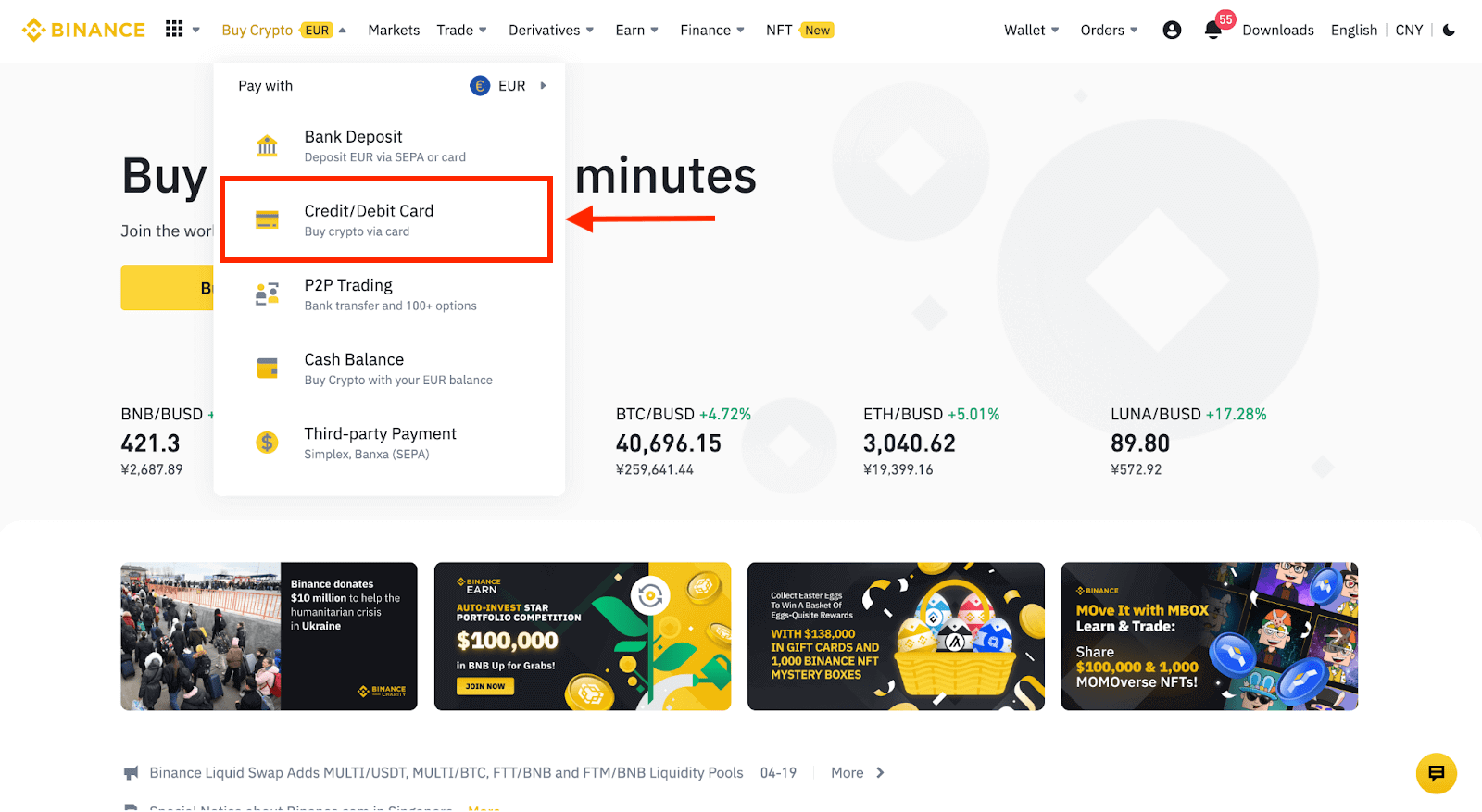
2. Hier kun je ervoor kiezen om crypto te kopen met verschillende fiat-valuta's. Voer het fiat-bedrag in dat u wilt uitgeven en het systeem geeft automatisch de hoeveelheid crypto weer die u kunt krijgen.
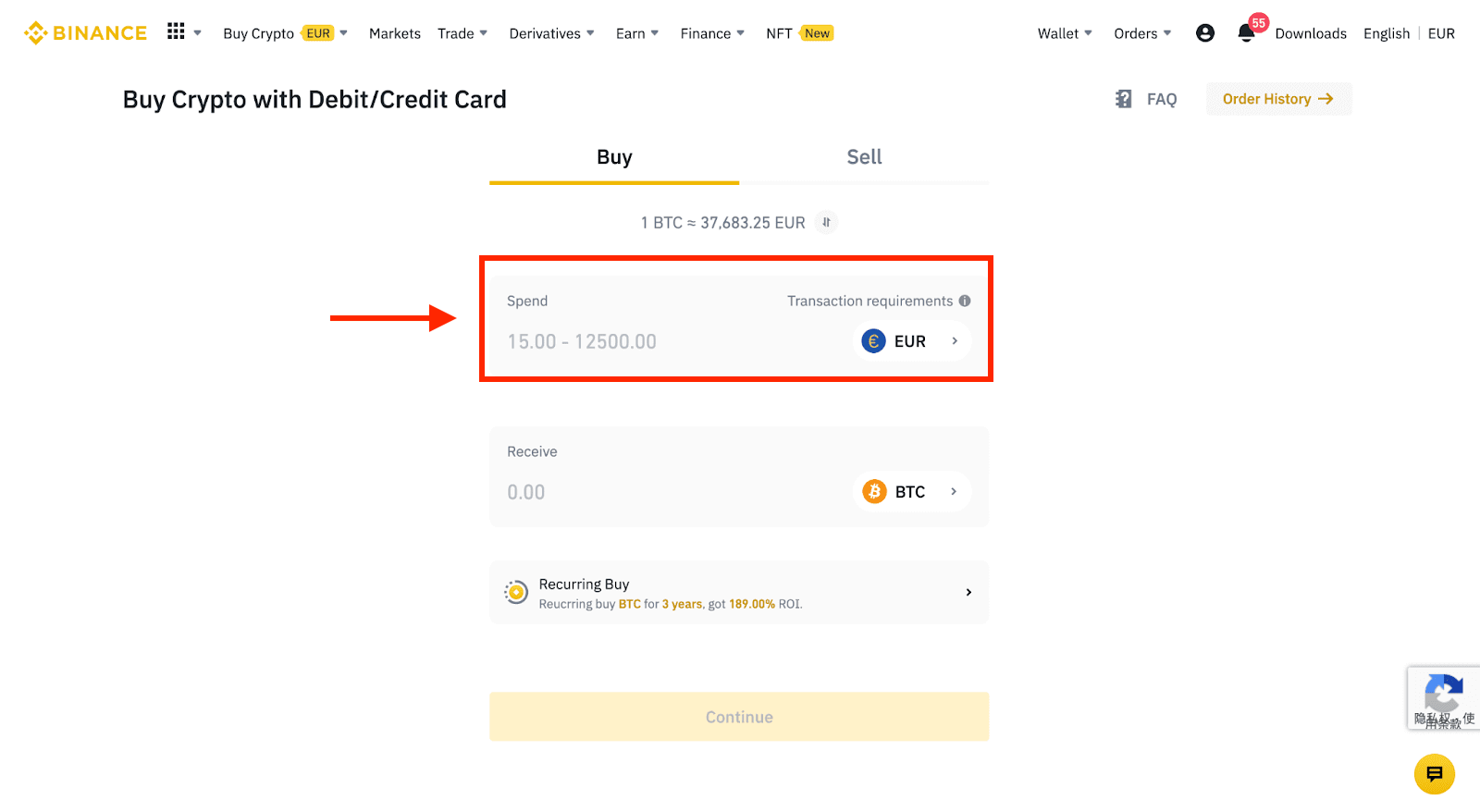
3 Klik op [Nieuwe kaart toevoegen] .
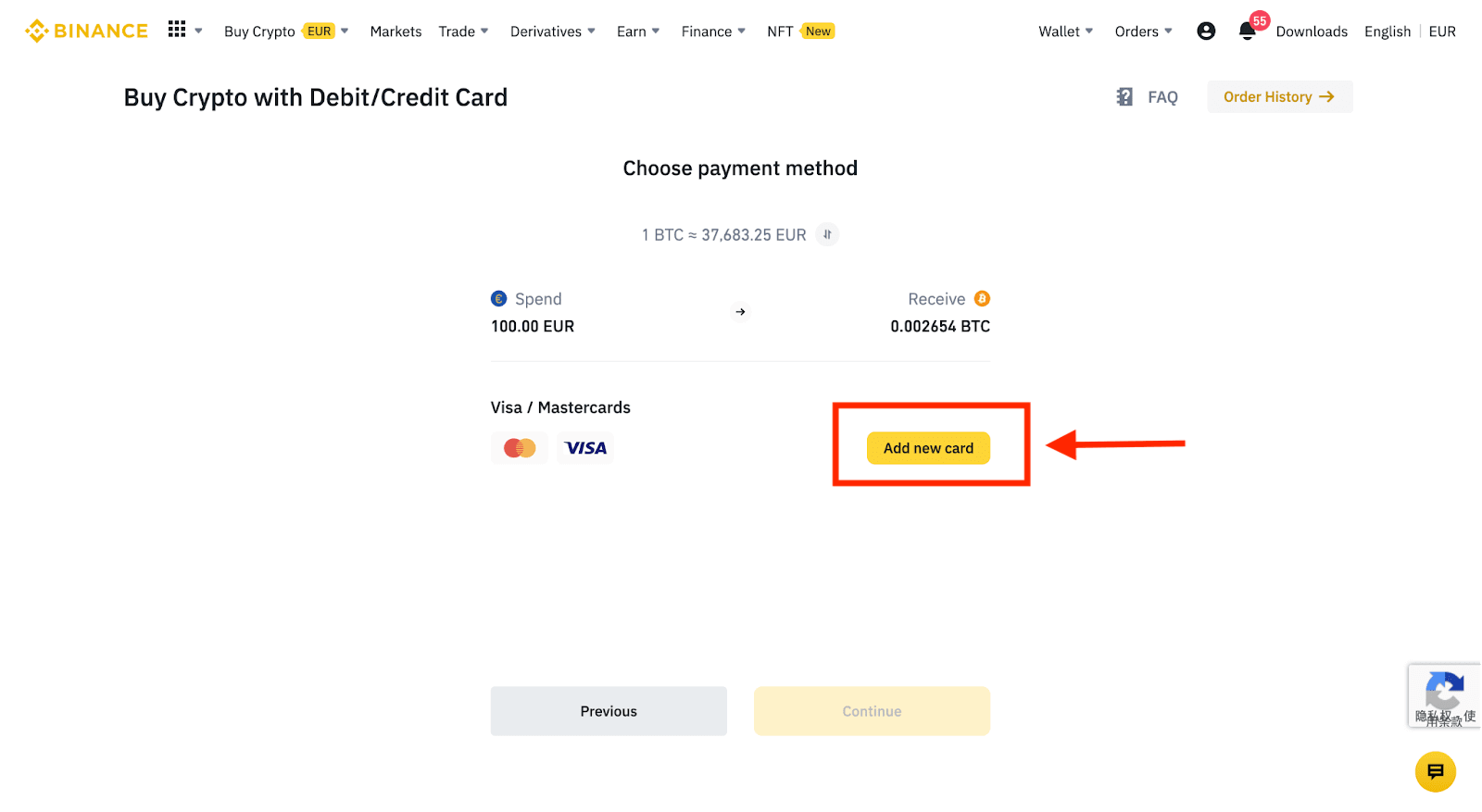
4. Voer uw creditcardgegevens in. Houd er rekening mee dat u alleen kunt betalen met creditcards die op uw naam staan.
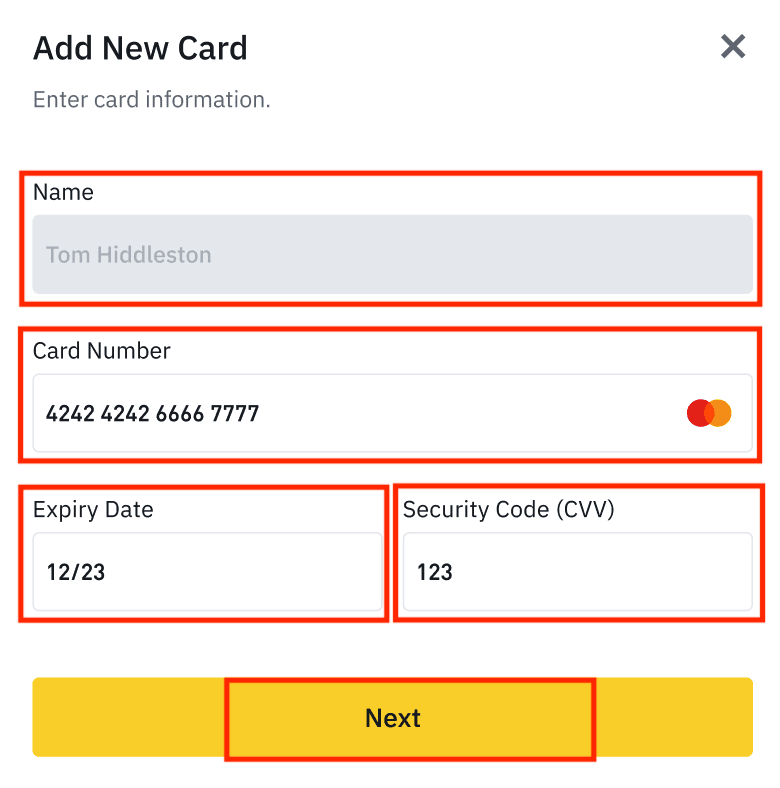
5. Voer uw factuuradres in en klik op [Bevestigen].
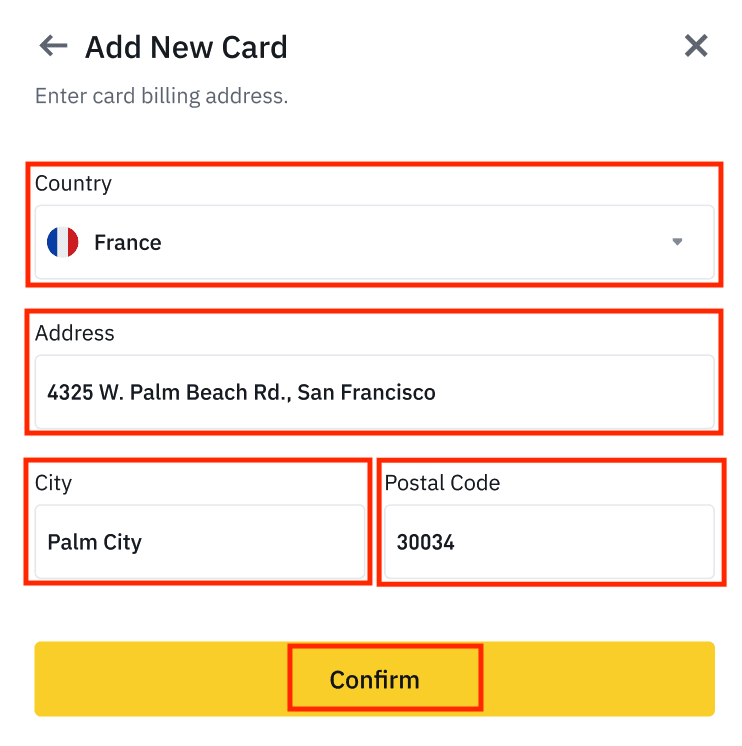
6. Controleer de betaalgegevens en bevestig je bestelling binnen 1 minuut. Na 1 minuut wordt de prijs en de hoeveelheid crypto die je krijgt opnieuw berekend. U kunt op [Vernieuwen] klikken om de laatste marktprijs te zien. Het tarief is 2% per transactie.
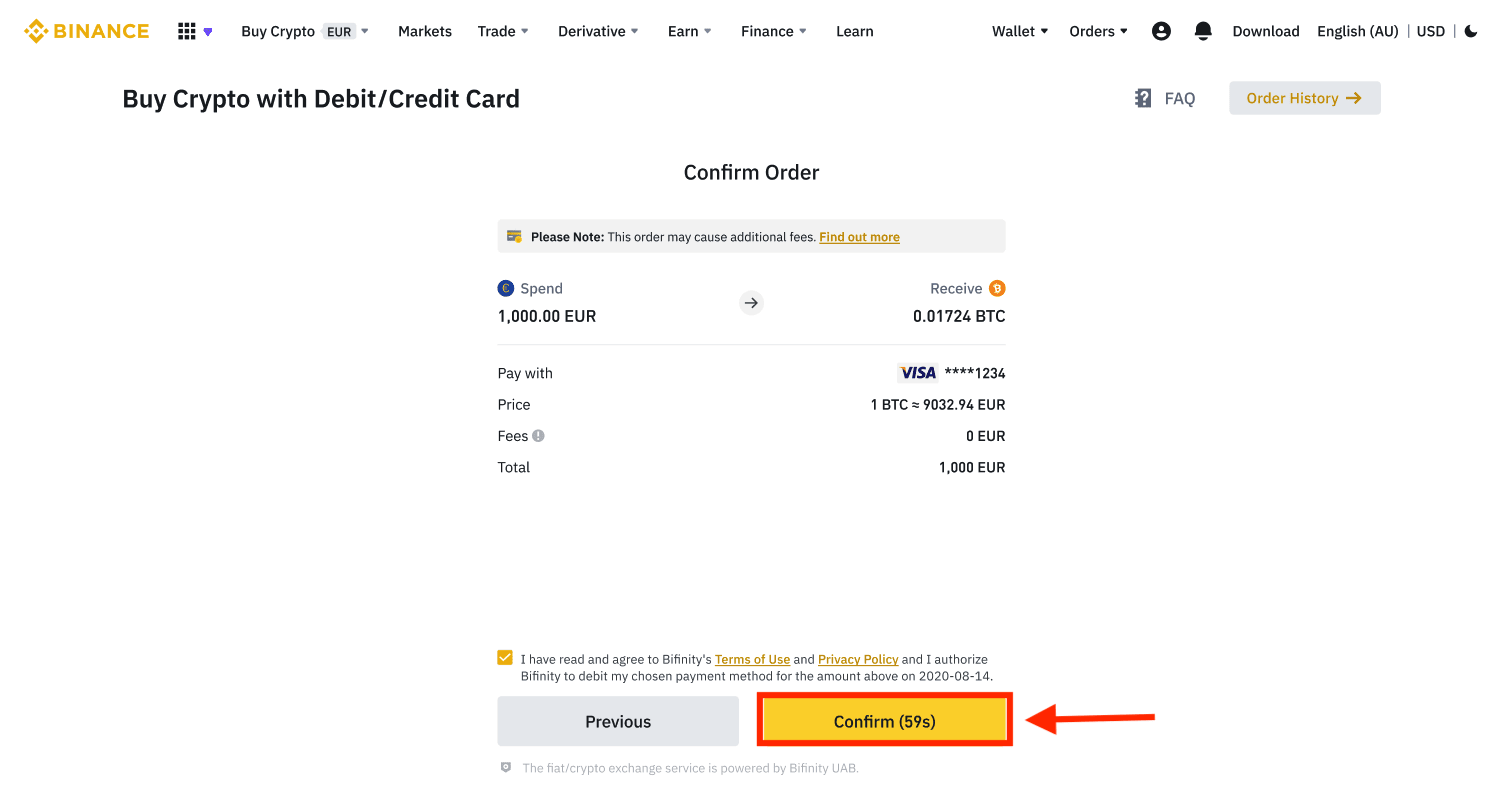
7. U wordt doorgestuurd naar de OTP-transactiepagina van uw bank. Volg de instructies op het scherm om de betaling te verifiëren.
Crypto kopen met creditcard/betaalpas (app)
1. Ga aan de slag door [Credit/Debit Card] te selecteren in het startscherm. Of ga naar [Crypto kopen] vanaf het tabblad [Trade/Fiat] .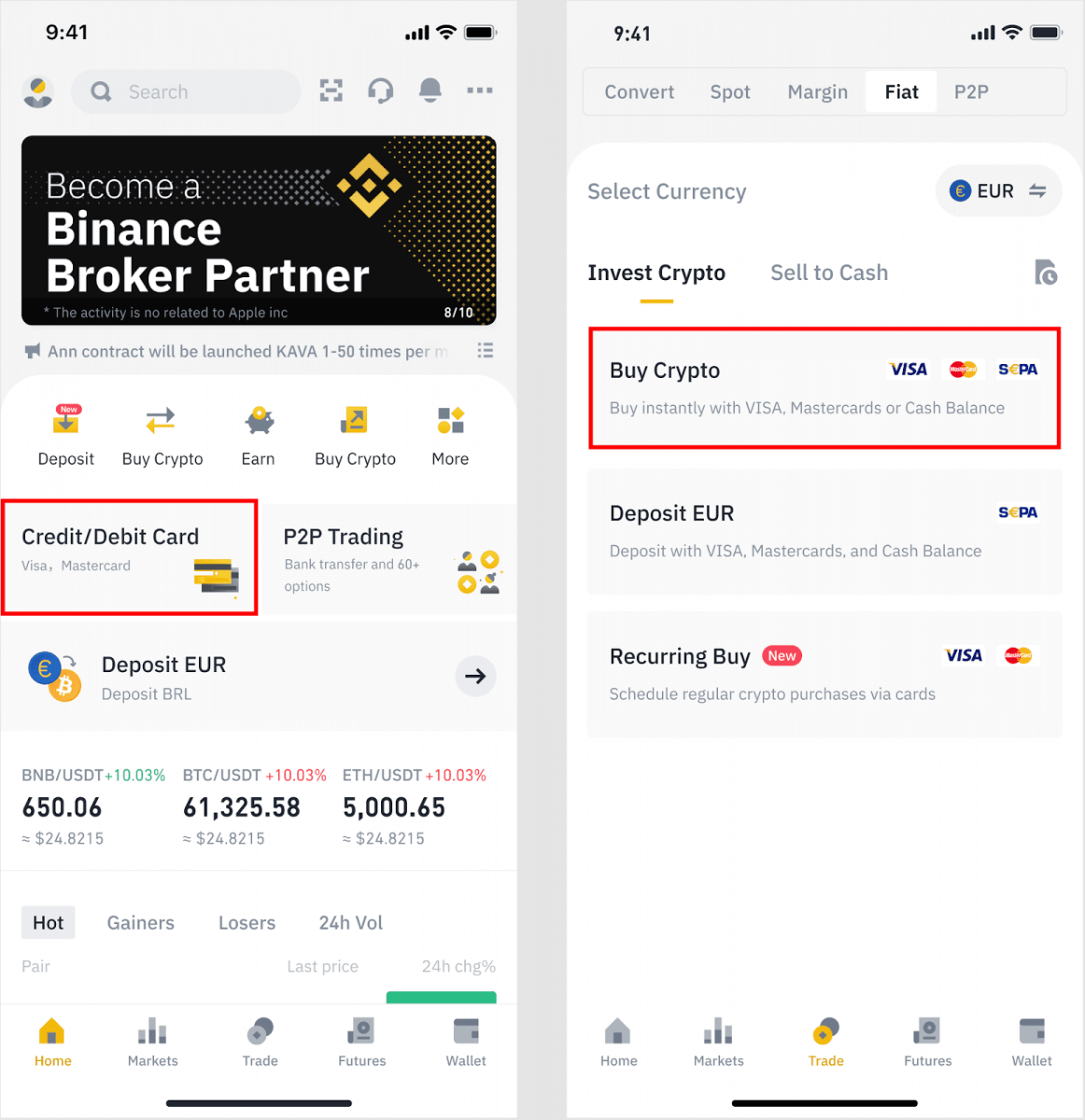
2. Kies eerst de cryptocurrency die je wilt kopen. U kunt de cryptocurrency in de zoekbalk typen of door de lijst bladeren. Je kunt ook het filter wijzigen om verschillende rangen te zien.
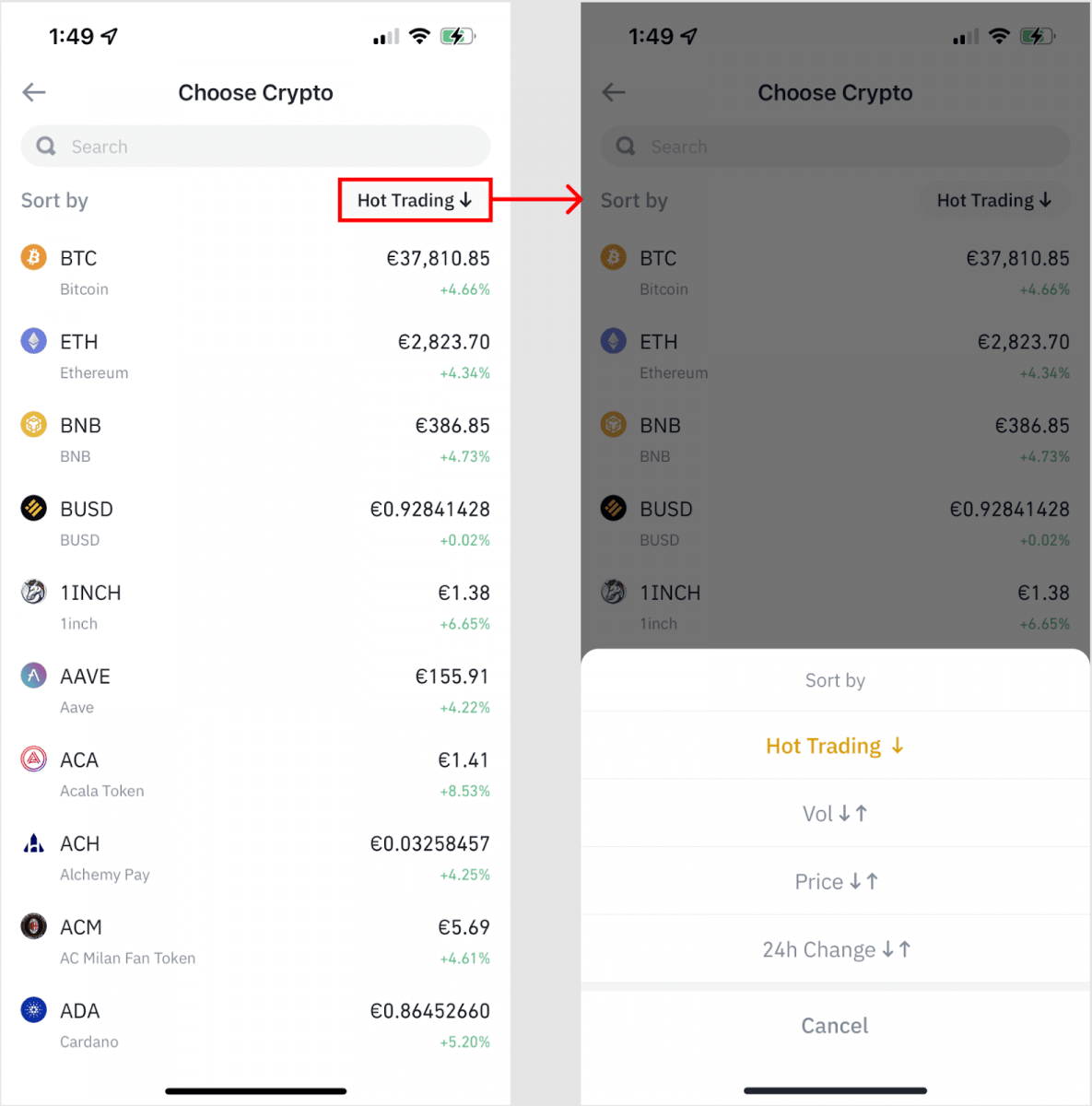
3. Vul het bedrag in dat je wilt kopen. U kunt de fiat-valuta wisselen als u een andere wilt kiezen. U kunt ook de functie Terugkerende koop inschakelen om regelmatige crypto-aankopen via kaarten te plannen.
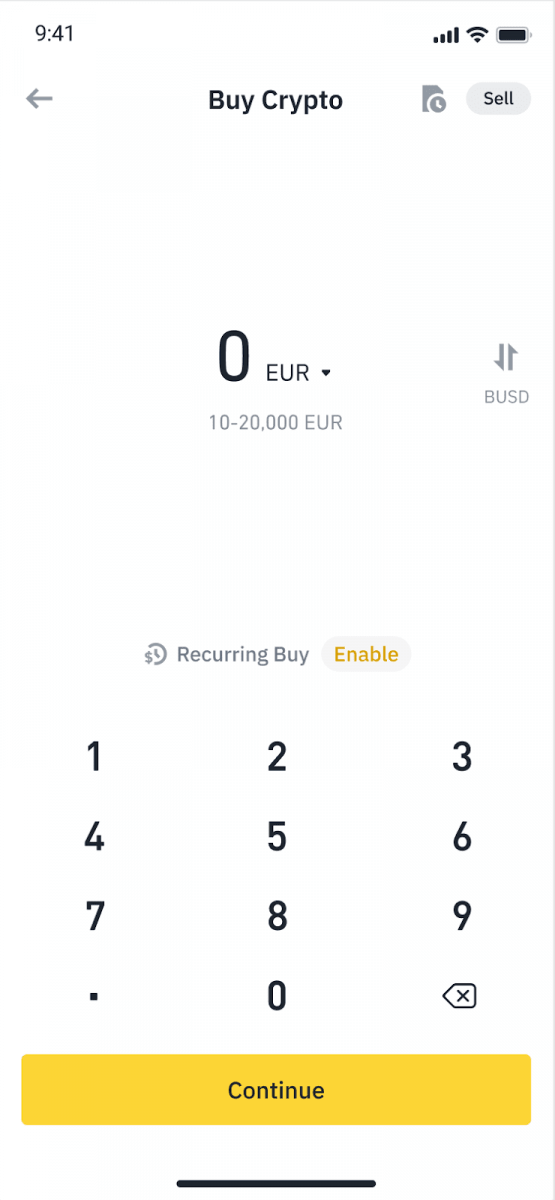
4. Kies [Betalen met kaart] en tik op [Bevestigen] . Als je nog niet eerder een kaart hebt gekoppeld, wordt je gevraagd eerst een nieuwe kaart toe te voegen.
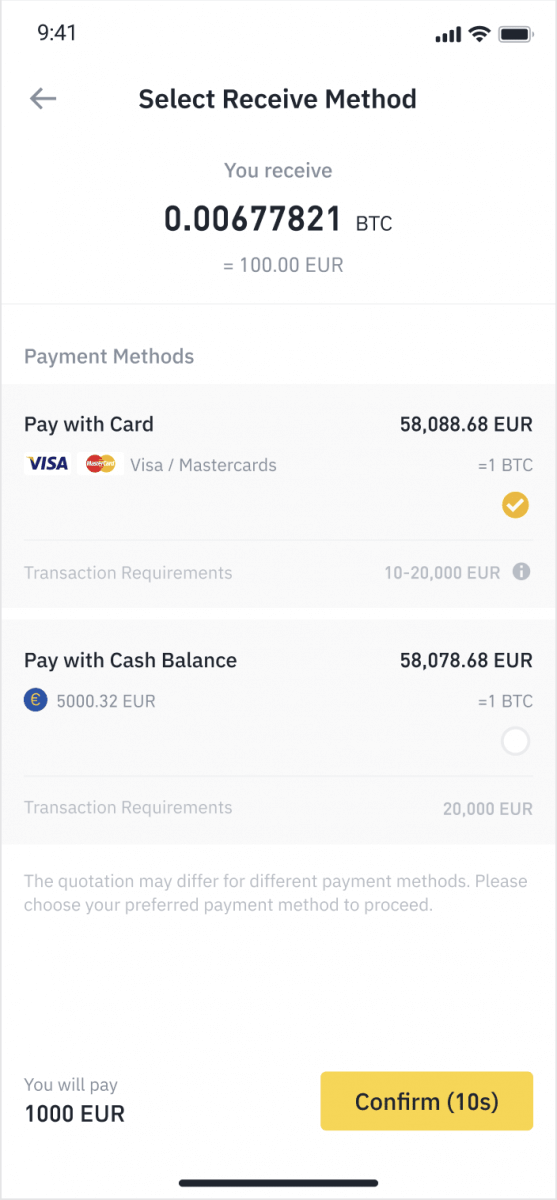
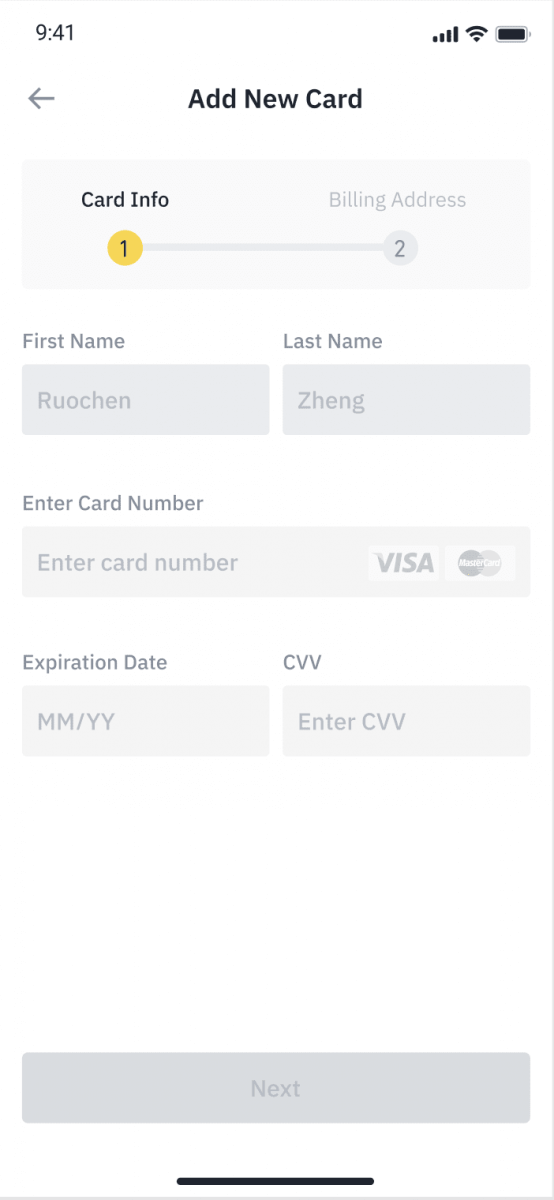
5. Controleer of het bedrag dat u wilt uitgeven correct is en tik vervolgens op [Bevestigen] onderaan het scherm.
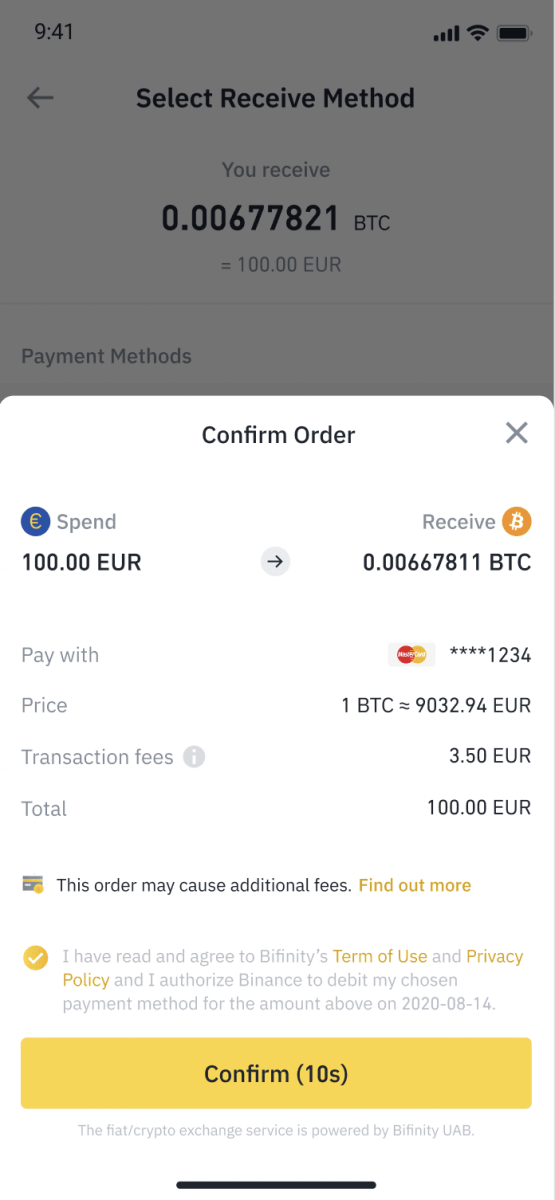
6. Gefeliciteerd, de transactie is voltooid. De gekochte cryptocurrency is gestort op uw Binance Spot Wallet.
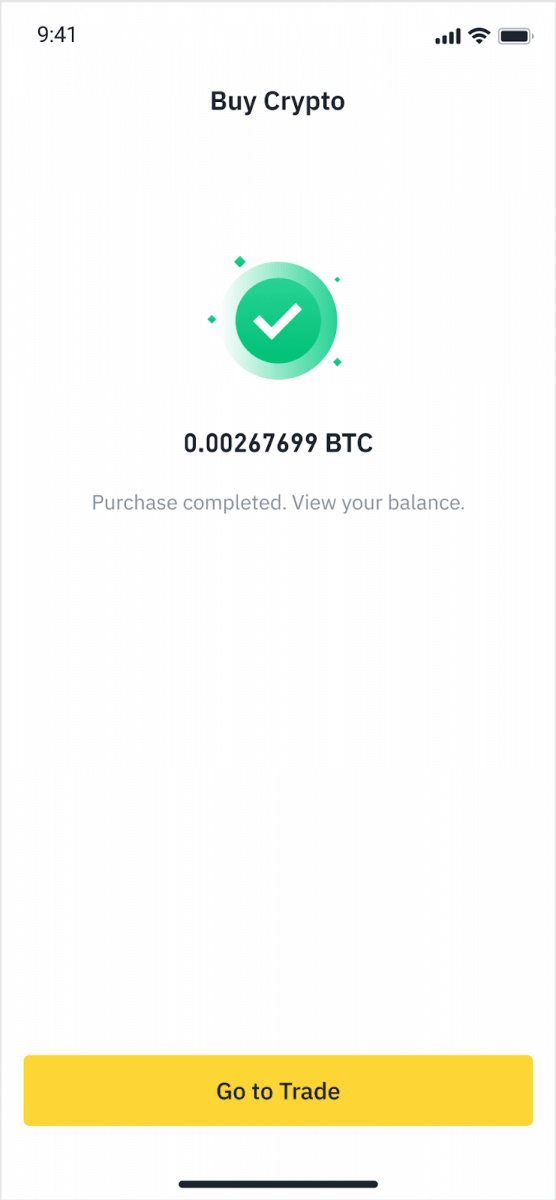
Stort Fiat met Credit/Debit Card
1. Log in op je Binance-account en ga naar [Koop Crypto] - [Bankstorting].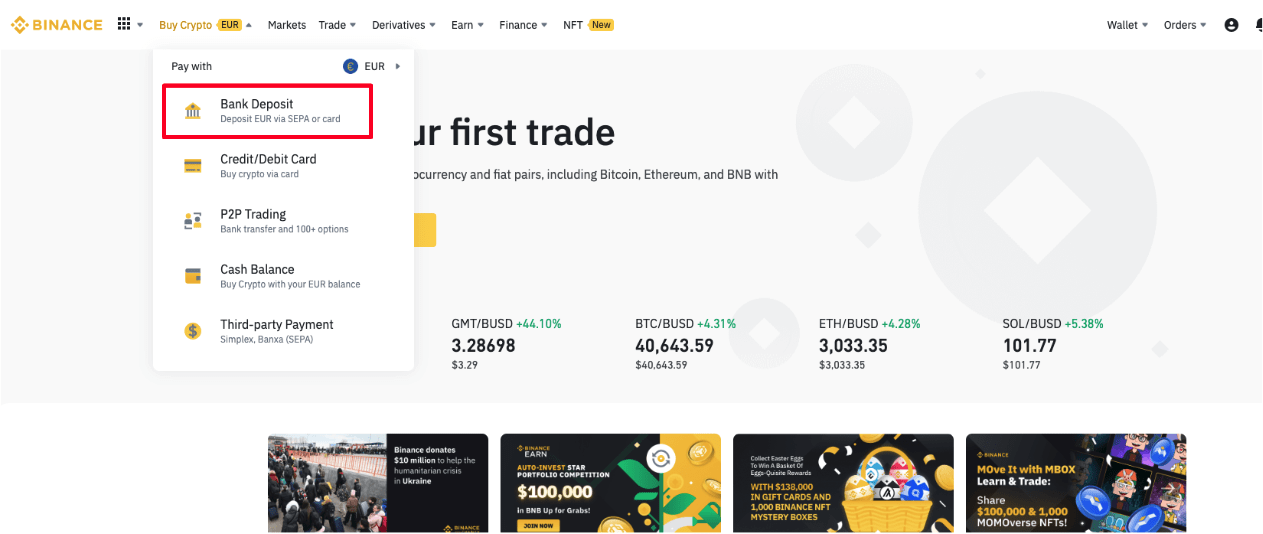
2. Selecteer de valuta die u wilt storten en selecteer [Bankkaart] als uw betaalmethode. Klik op [Doorgaan].
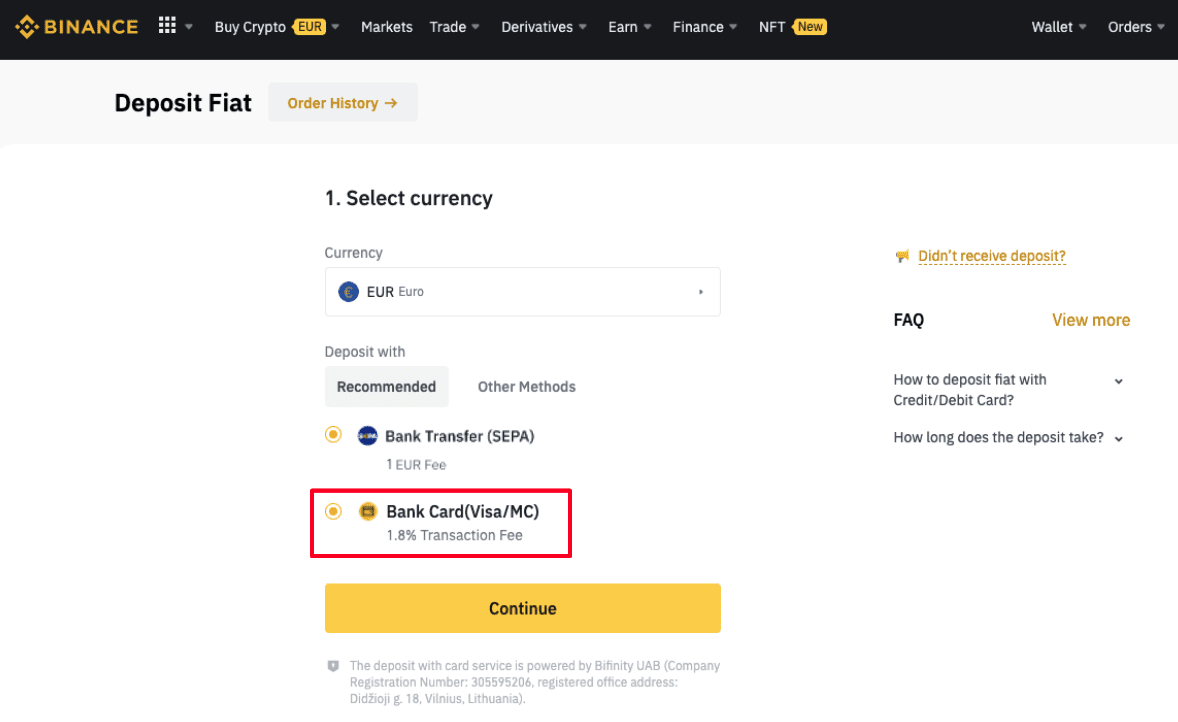
3. Als dit de eerste keer is dat u een kaart toevoegt, moet u uw kaartnummer en factuuradres invoeren. Zorg ervoor dat de informatie correct is voordat u op [ Bevestigen ] klikt.
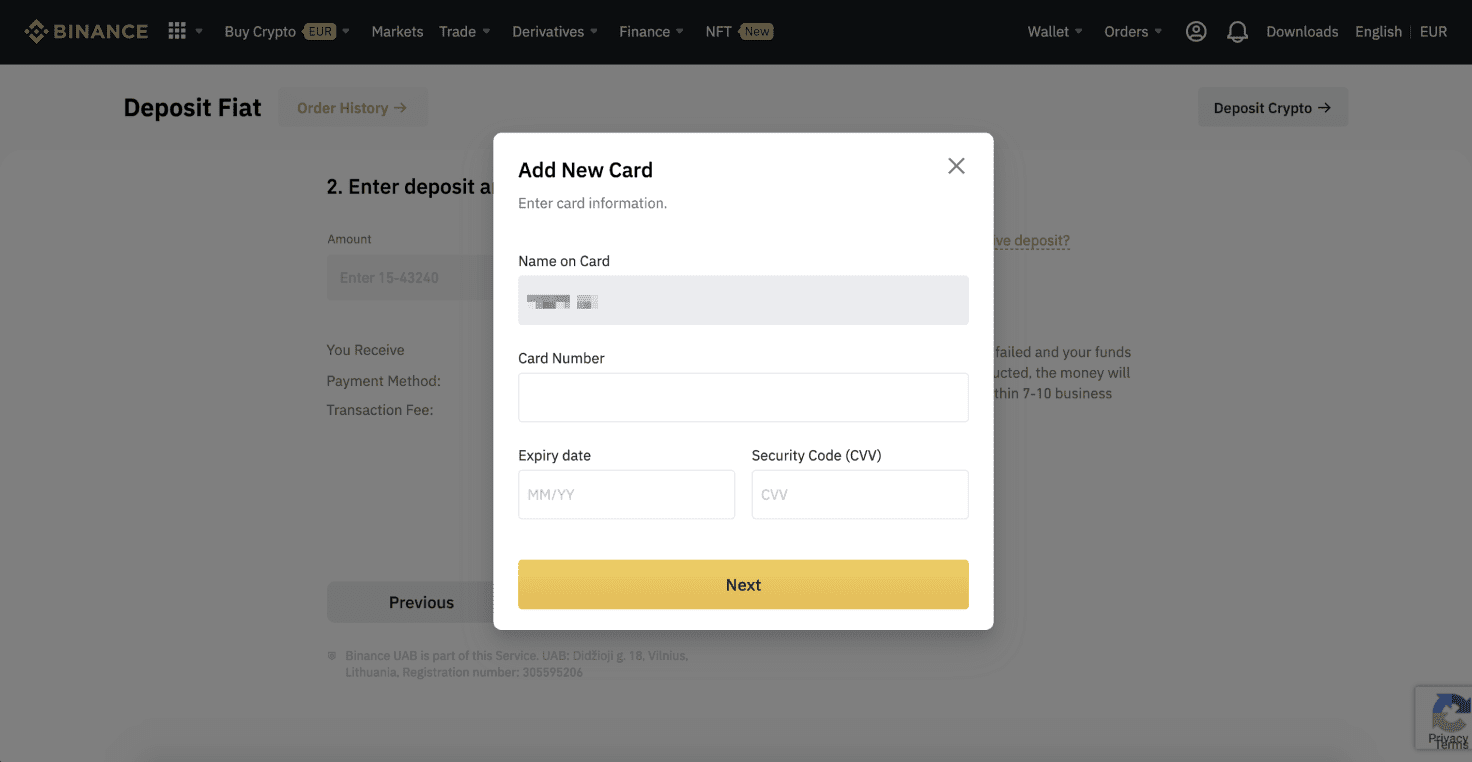
Opmerking : als u eerder een kaart heeft toegevoegd, kunt u deze stap overslaan en gewoon de kaart selecteren die u wilt gebruiken.
4. Voer het bedrag in dat u wilt storten en klik op [ Bevestigen ].
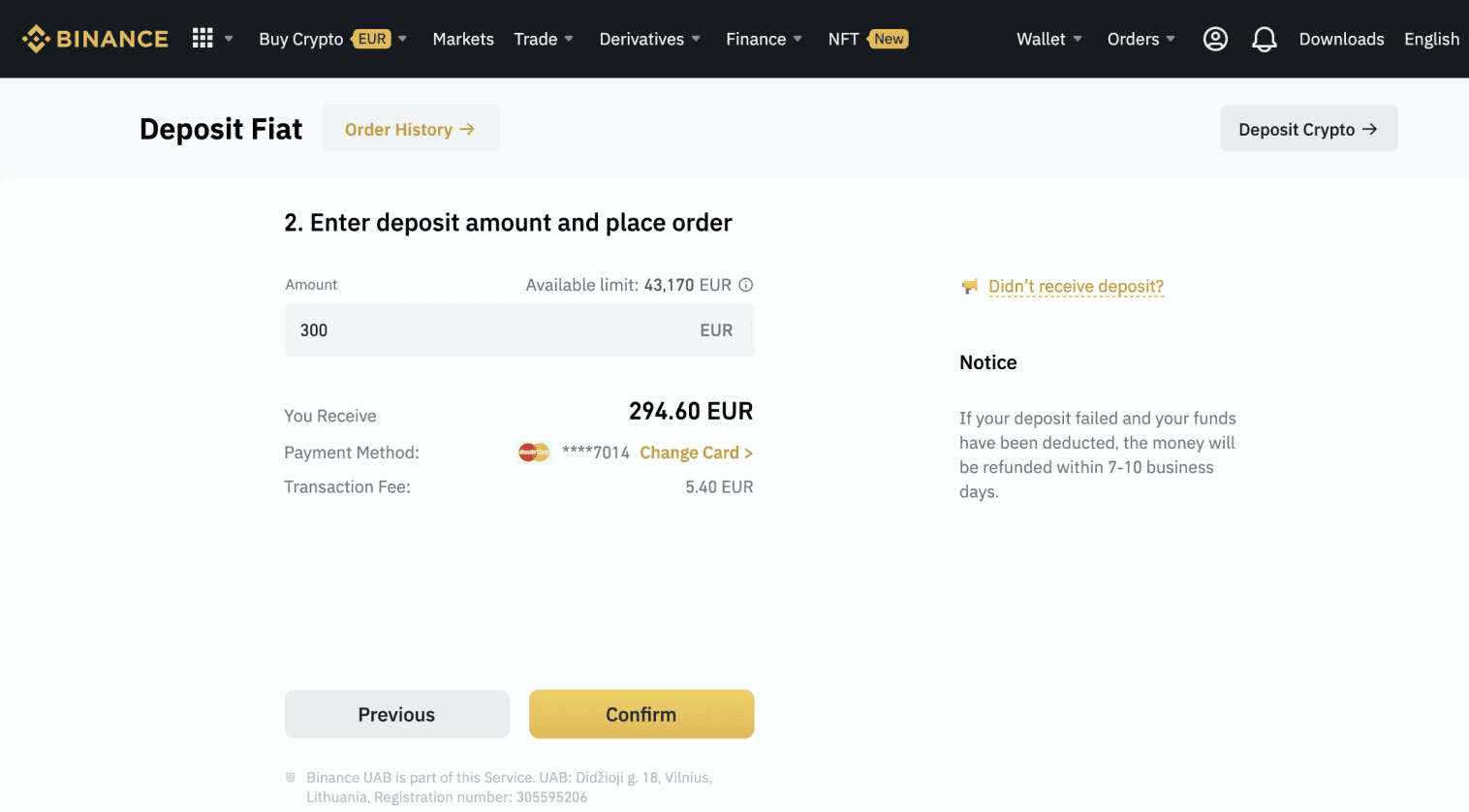
5. Het bedrag wordt vervolgens toegevoegd aan je fiat-saldo.
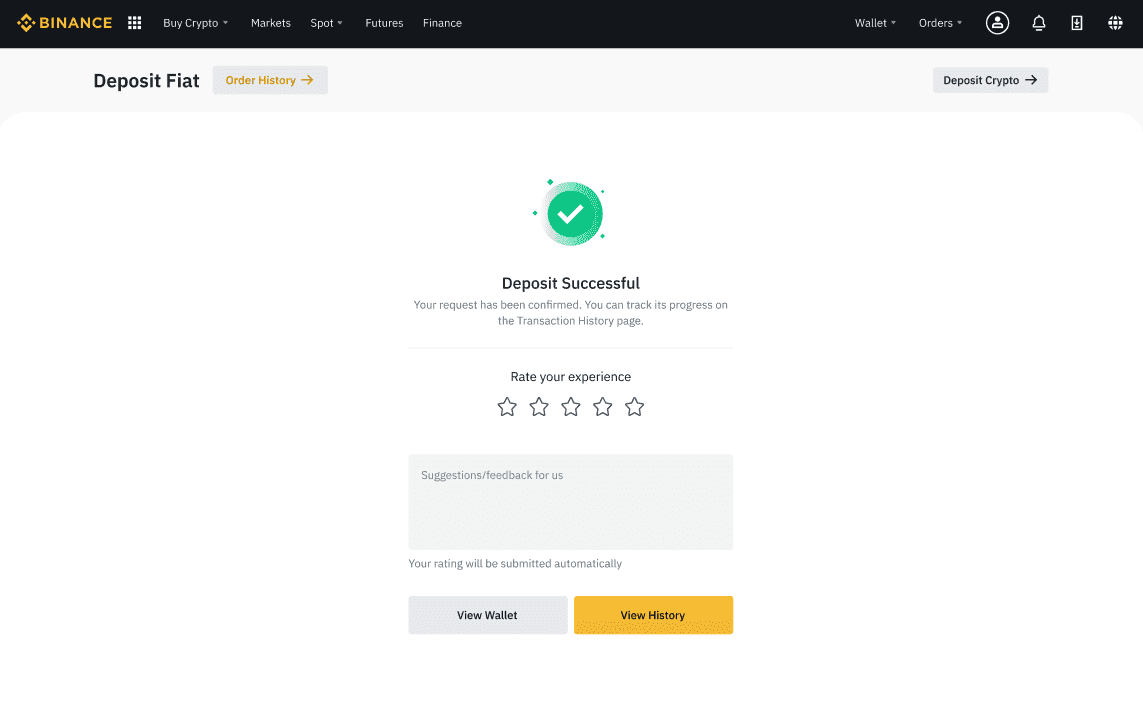
6. U kunt de beschikbare handelsparen voor uw valuta bekijken op de [Fiat Market]-pagina en beginnen met handelen.
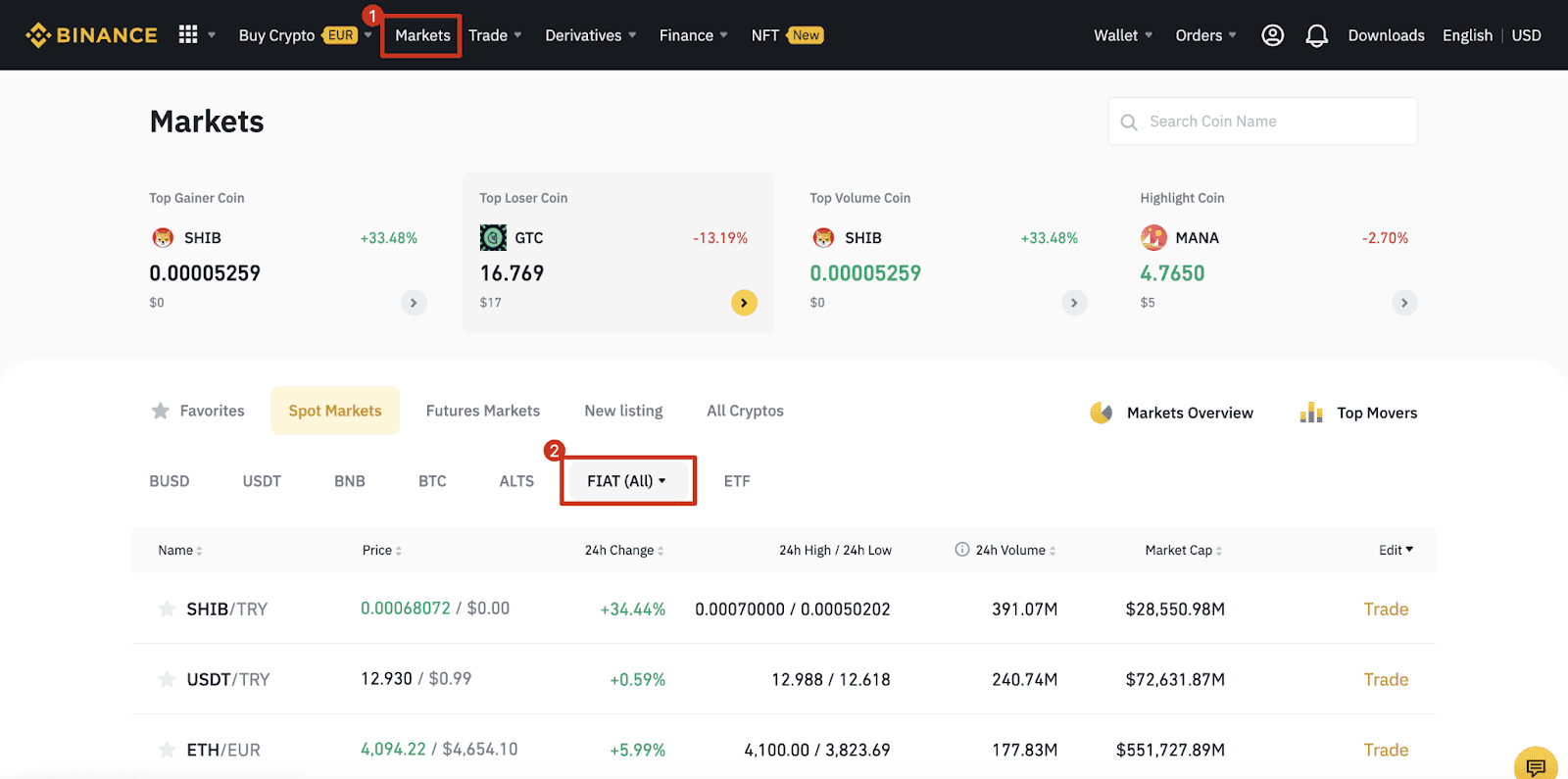
Hoe crypto te kopen op Binance P2P
Op Binance P2P kunt u niet alleen crypto kopen of verkopen van de bestaande aanbiedingen, maar ook uw handelsadvertenties maken om uw eigen prijzen te bepalen.
Crypto kopen op Binance P2P (web)
Stap 1:Ga naar de Binance P2P -pagina en
- Als je al een Binance-account hebt, klik je op "Inloggen" en ga je naar stap 4
- Als u nog geen Binance-account heeft, klikt u op " Registreren "
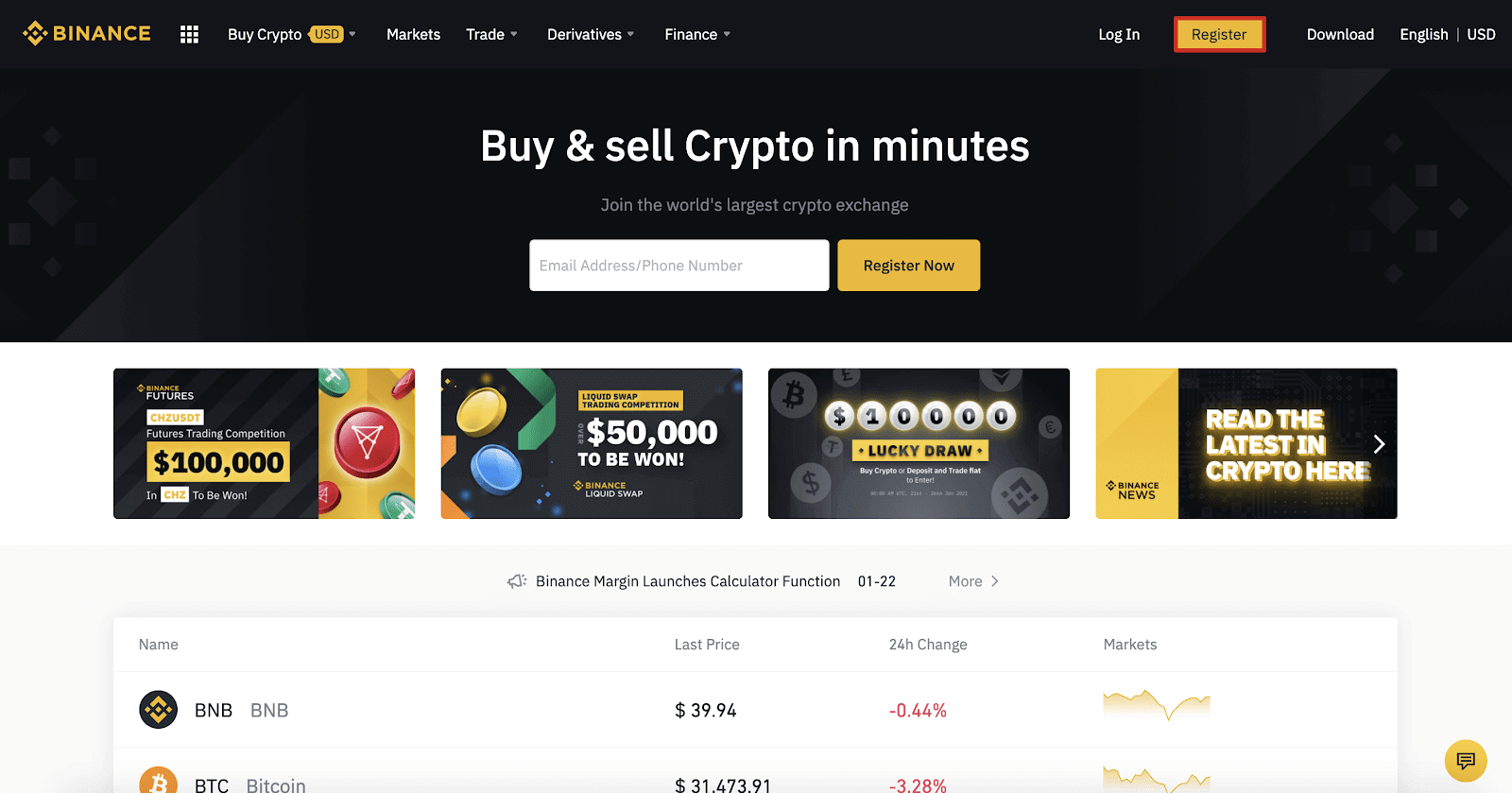
Stap 2:
Voer uw e-mailadres in op de registratiepagina en stel uw inlogwachtwoord in. Lees en controleer de Binance-voorwaarden en klik op " Account maken ".
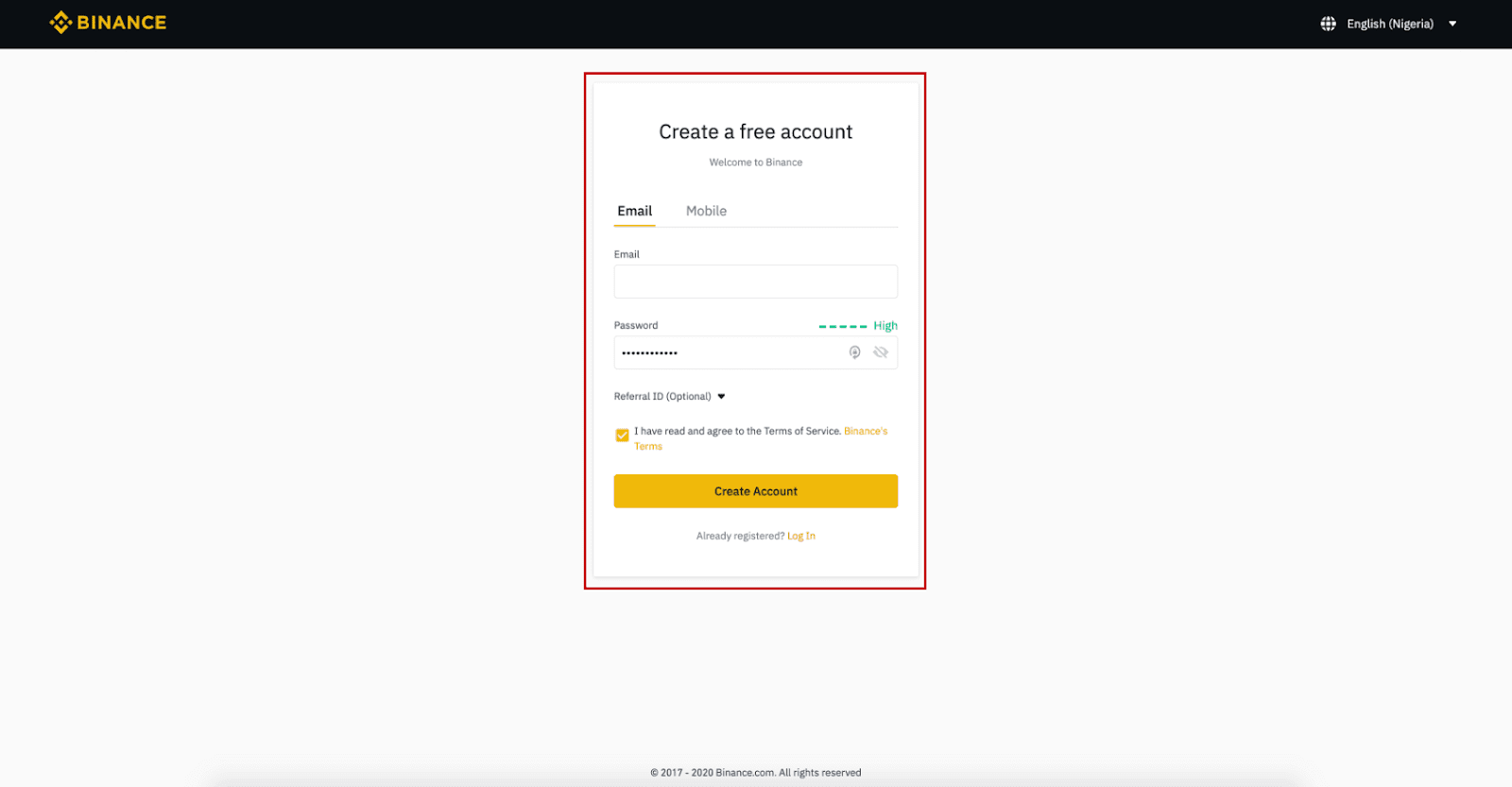
Stap 3:
voltooi de identiteitsverificatie van niveau 2, schakel sms-verificatie in en stel vervolgens uw gewenste betaalmethode in.
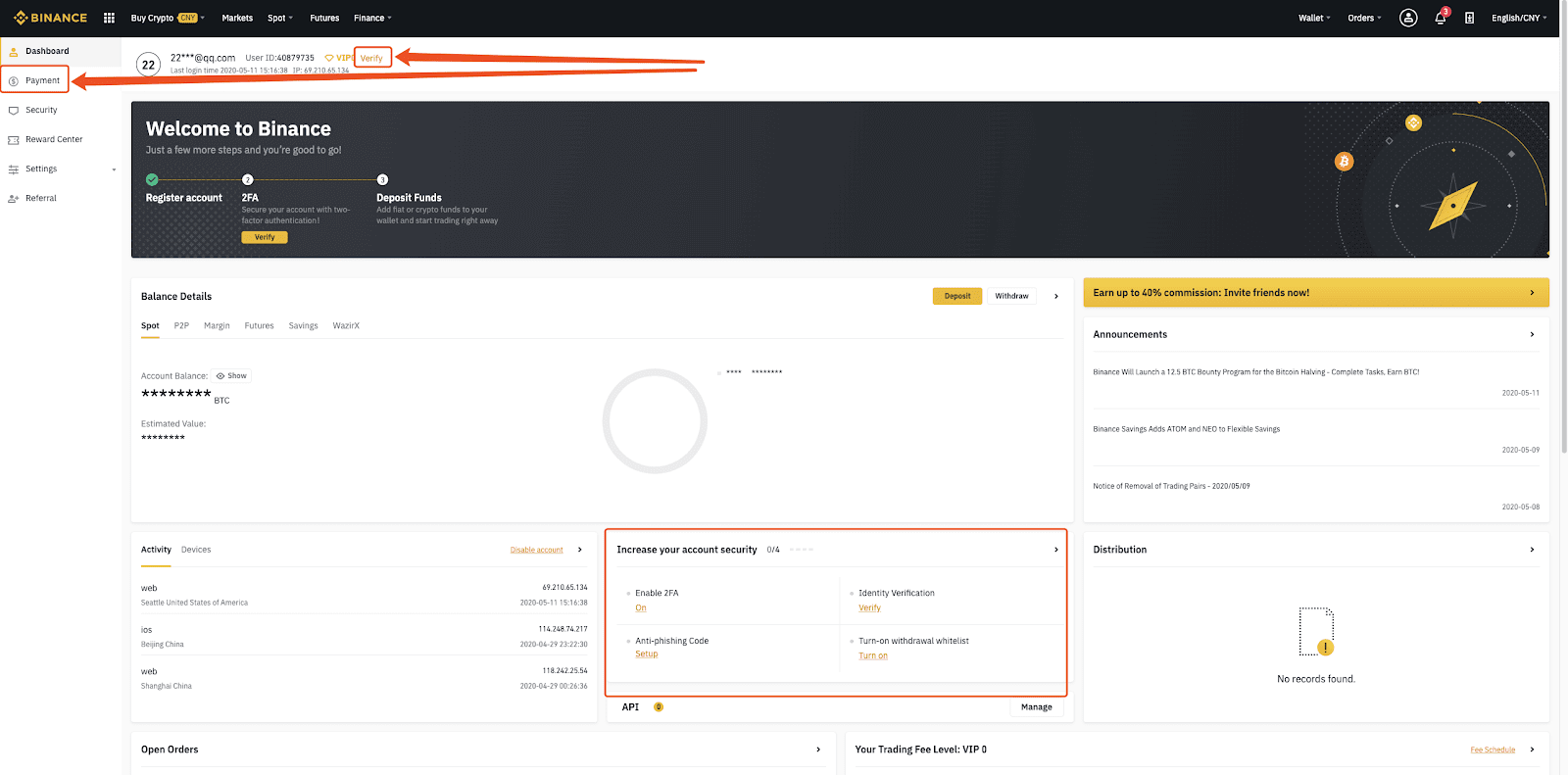
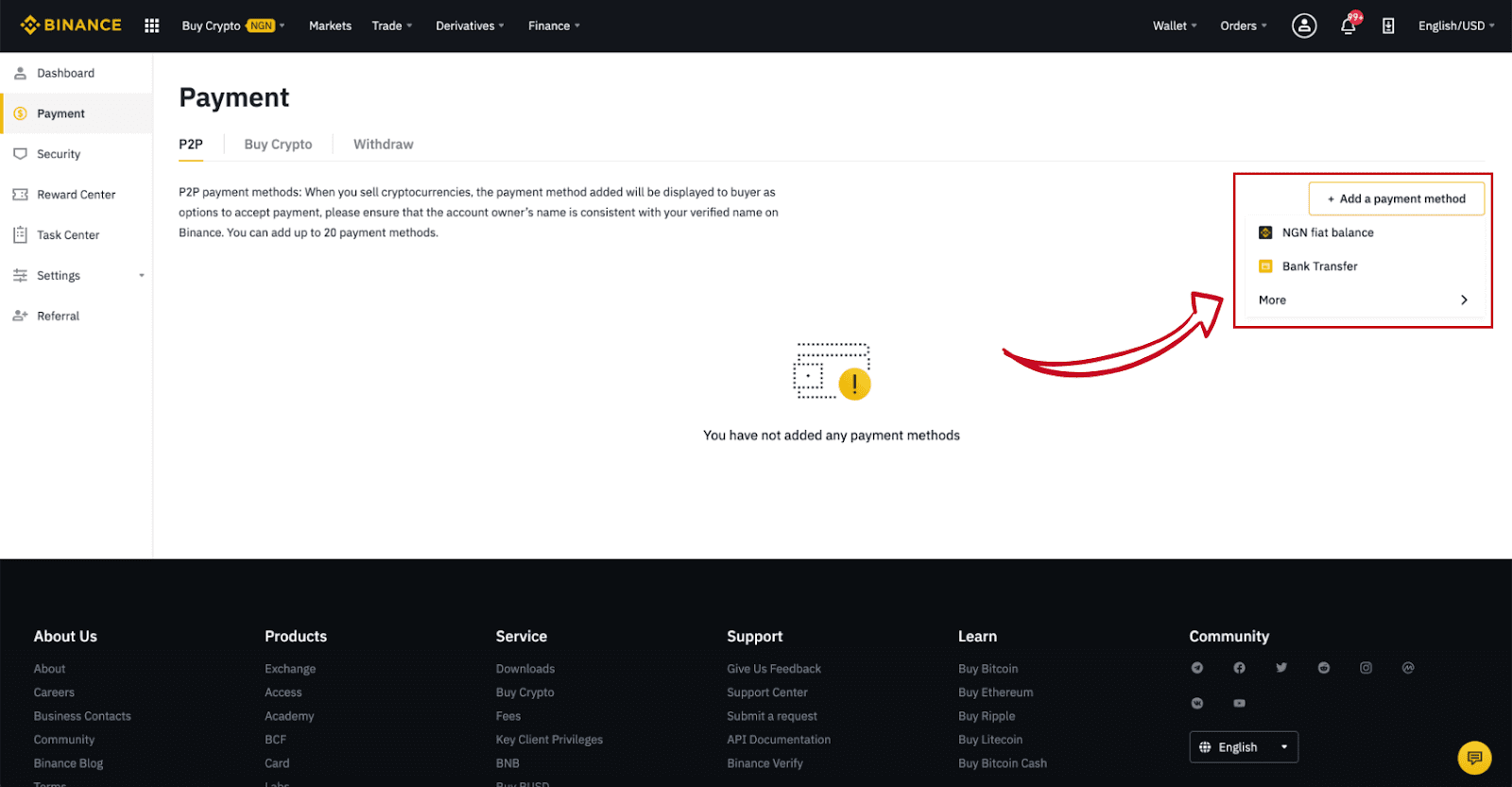
Stap 4:
Selecteer (1) "Crypto kopen" en klik vervolgens op (2) " P2P-handel " in de navigatie bovenaan.
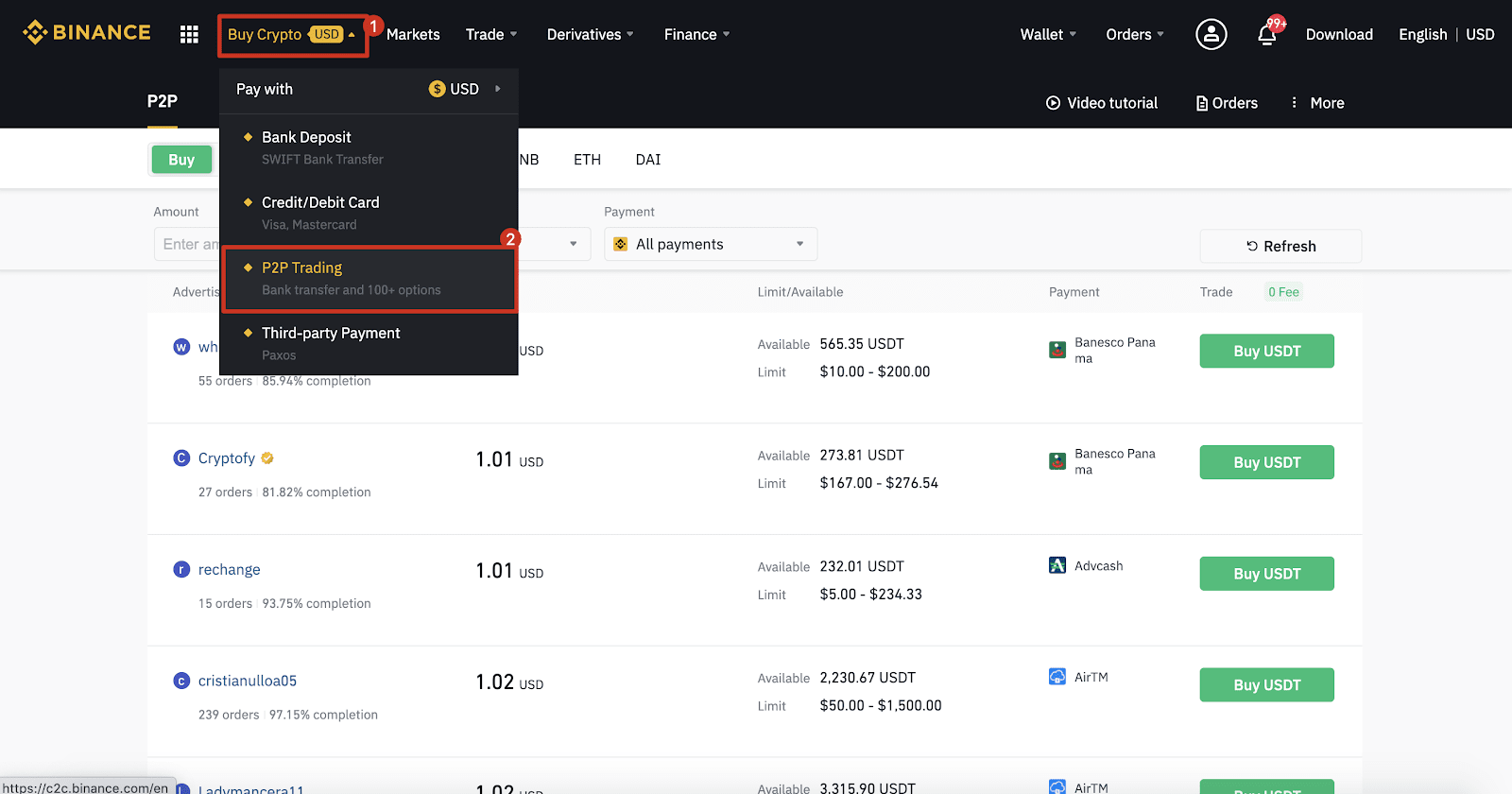
Stap 5:
Klik (1) op " Koop " en selecteer de valuta die u wilt kopen (BTC wordt als voorbeeld weergegeven). Filter de prijs en de (2) " Betaling " in de vervolgkeuzelijst, selecteer een advertentie en klik vervolgens op (3) " Kopen ".
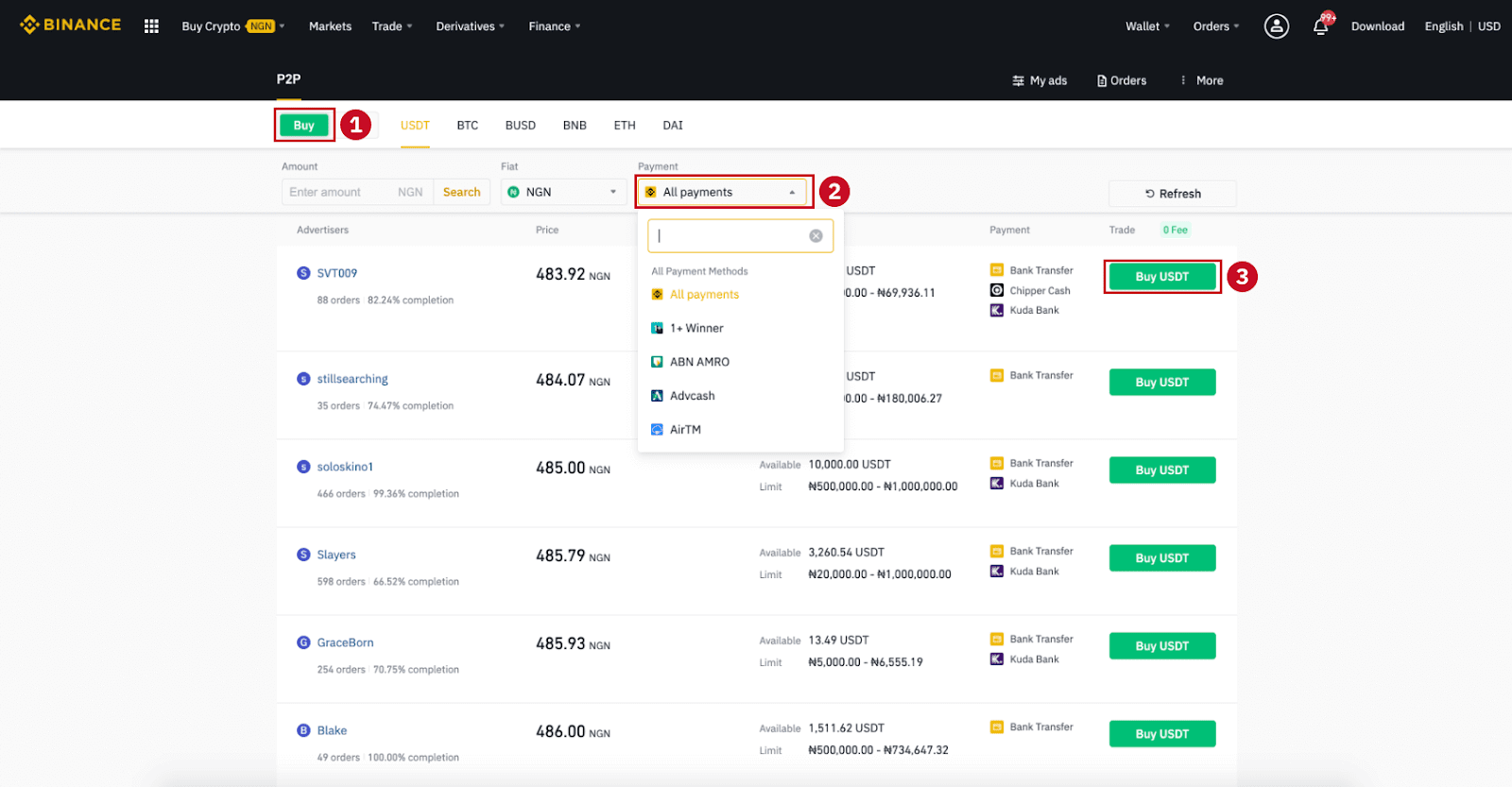
Stap 6:
Voer het bedrag (in uw fiat-valuta) of hoeveelheid (in crypto) in dat u wilt kopen en klik (2) op " Koop ".
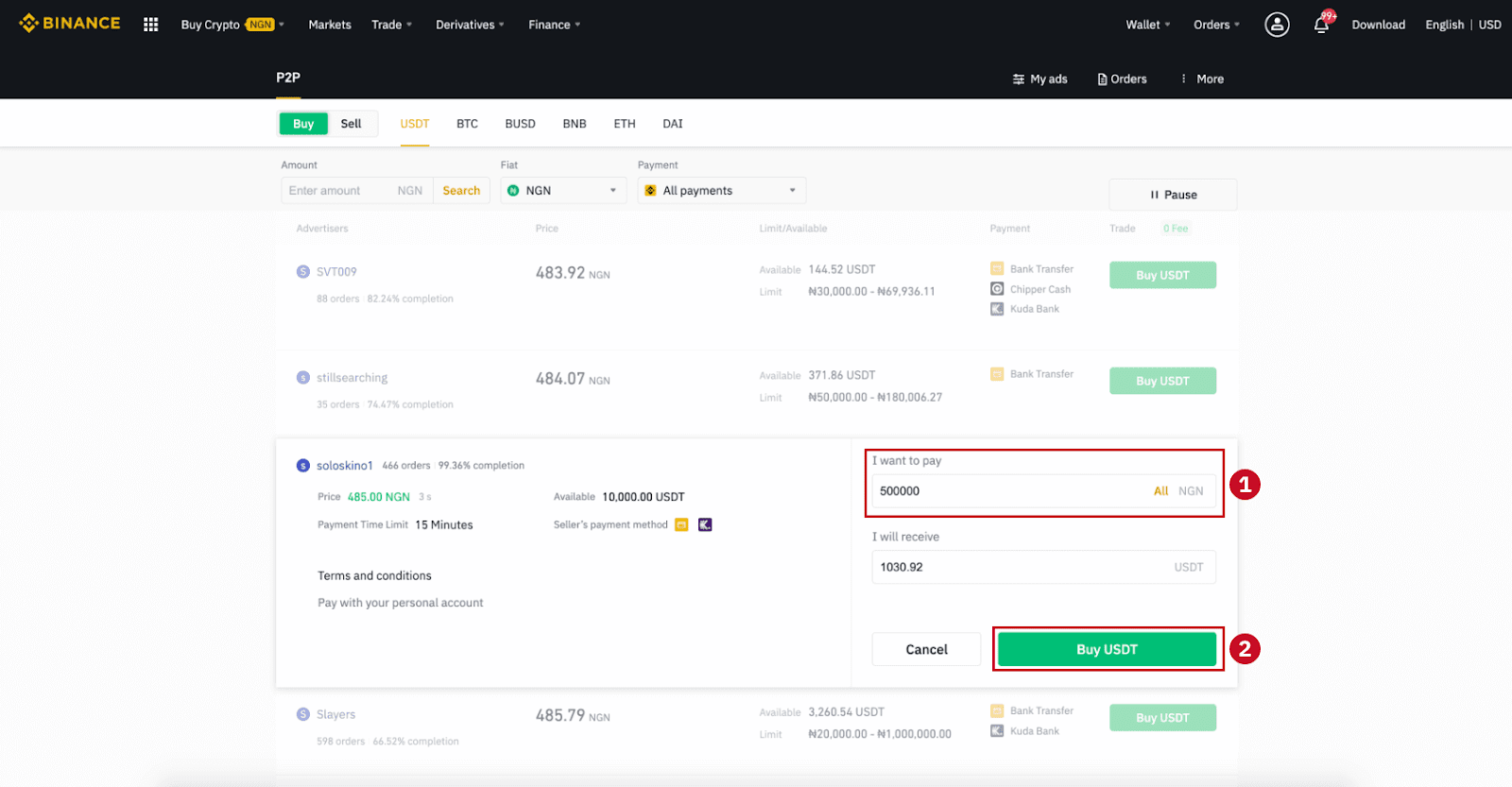
Stap 7:
Bevestig de betaalmethode en het bedrag (totale prijs) op de pagina met bestelgegevens.
Voltooi de fiattransactie binnen de betalingstermijn. Klik vervolgens op " Overgedragen, volgende " en " Bevestigen ".
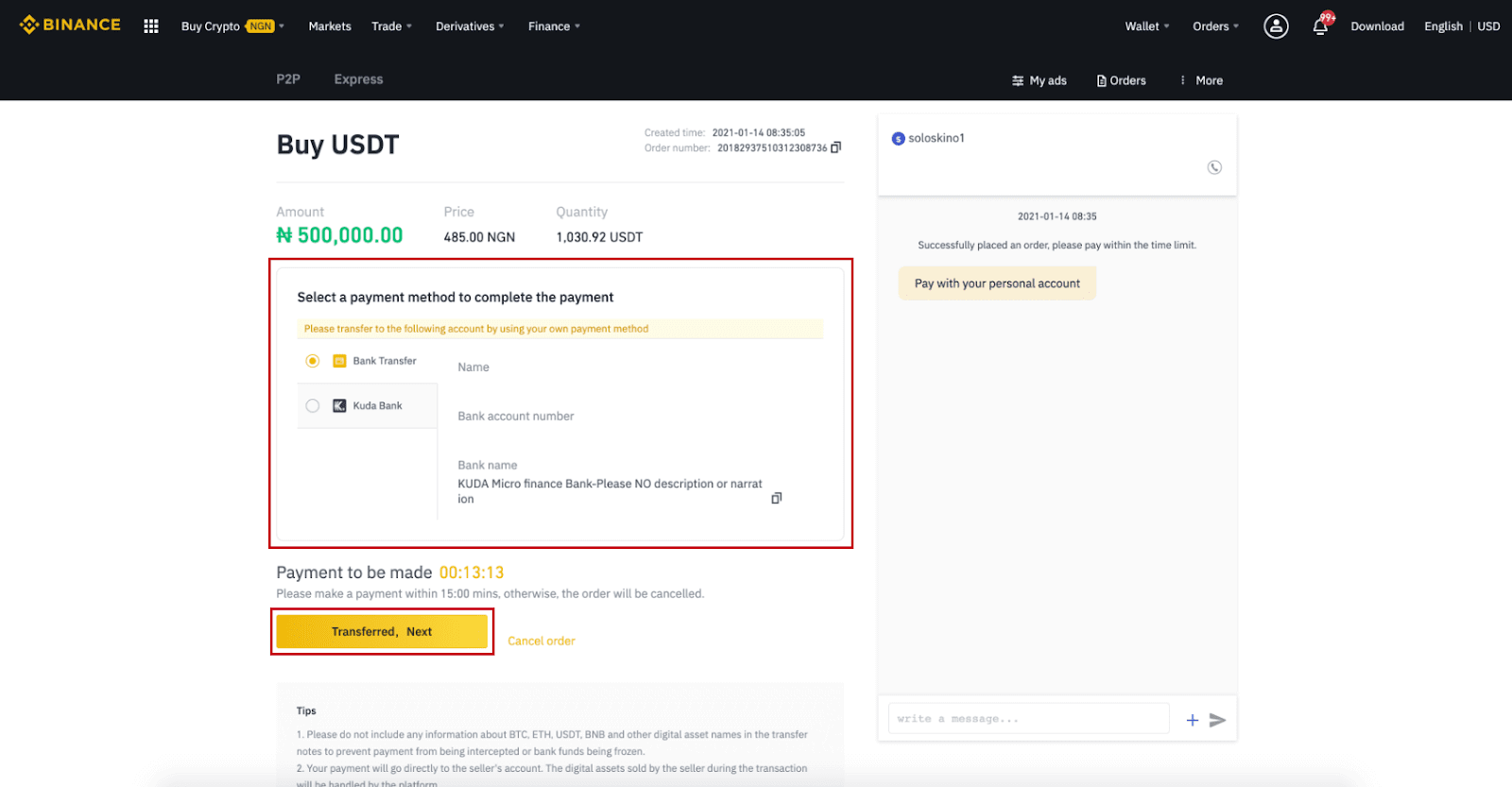
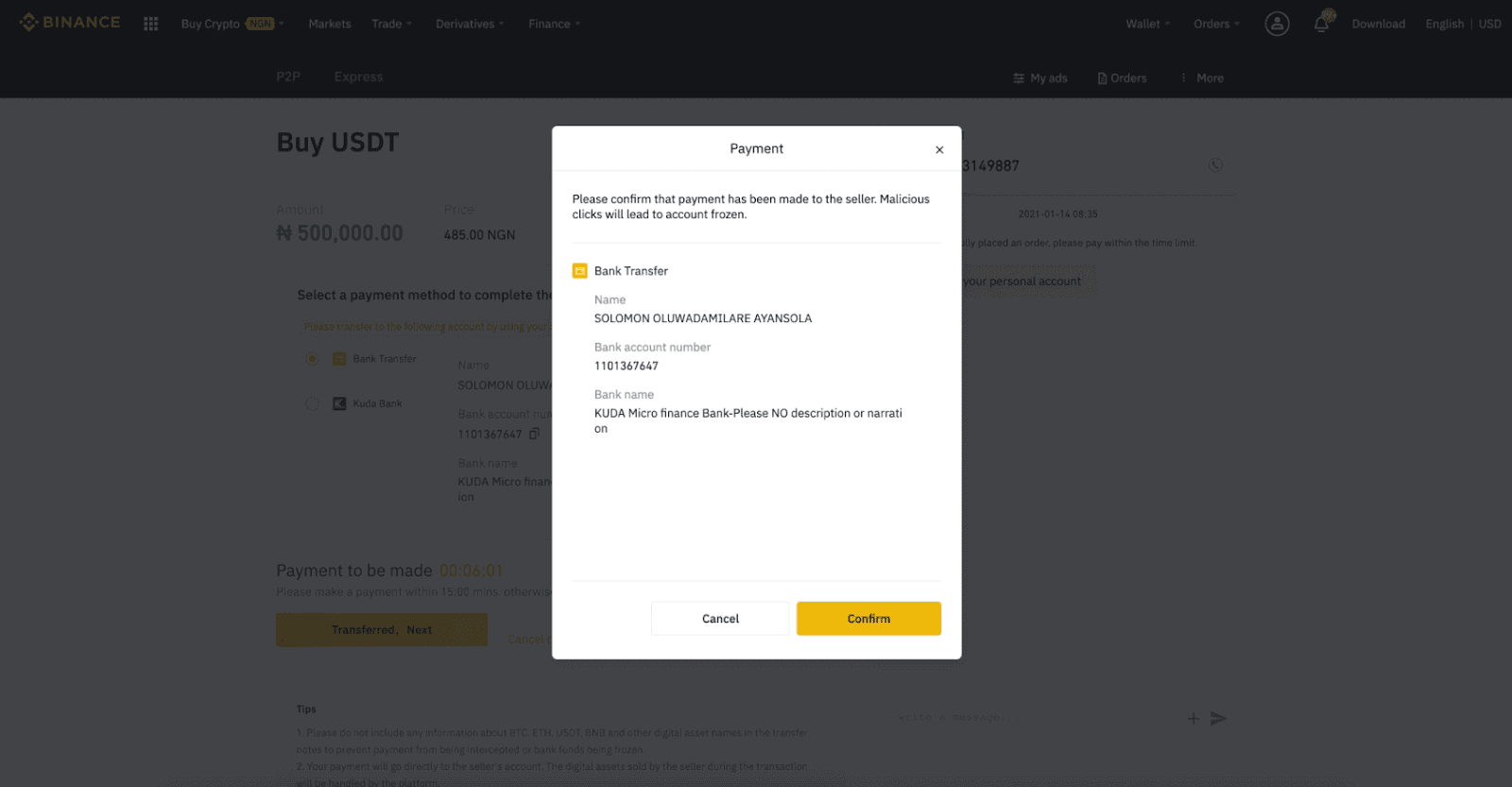
Opmerking: U moet de betaling rechtstreeks aan de verkoper overmaken via bankoverschrijving, Alipay, WeChat of een ander betalingsplatform van derden op basis van de verstrekte betalingsinformatie van de verkoper. Als u de betaling al aan de verkoper heeft overgemaakt, mag u niet op "Annuleren" klikken, tenzij u al een terugbetaling van de verkoper op uw betaalrekening heeft ontvangen. Als u geen daadwerkelijke betaling doet, klik dan niet op "Bevestigen" om de betaling te bevestigen. Dit is volgens de regels van de transactie niet toegestaan. Als u tijdens de transactie problemen ondervindt, kunt u via het chatvenster contact opnemen met de verkoper.
Stap 8:
Zodra de verkoper de cryptocurrency heeft vrijgegeven, is de transactie voltooid. U kunt klikken op (2) " Overzetten naar Spot Wallet” om de digitale activa over te zetten naar uw Spot Wallet.
U kunt ook klikken op (1) " Controleer mijn account " boven de knop om het digitale activum te bekijken dat u zojuist hebt gekocht.
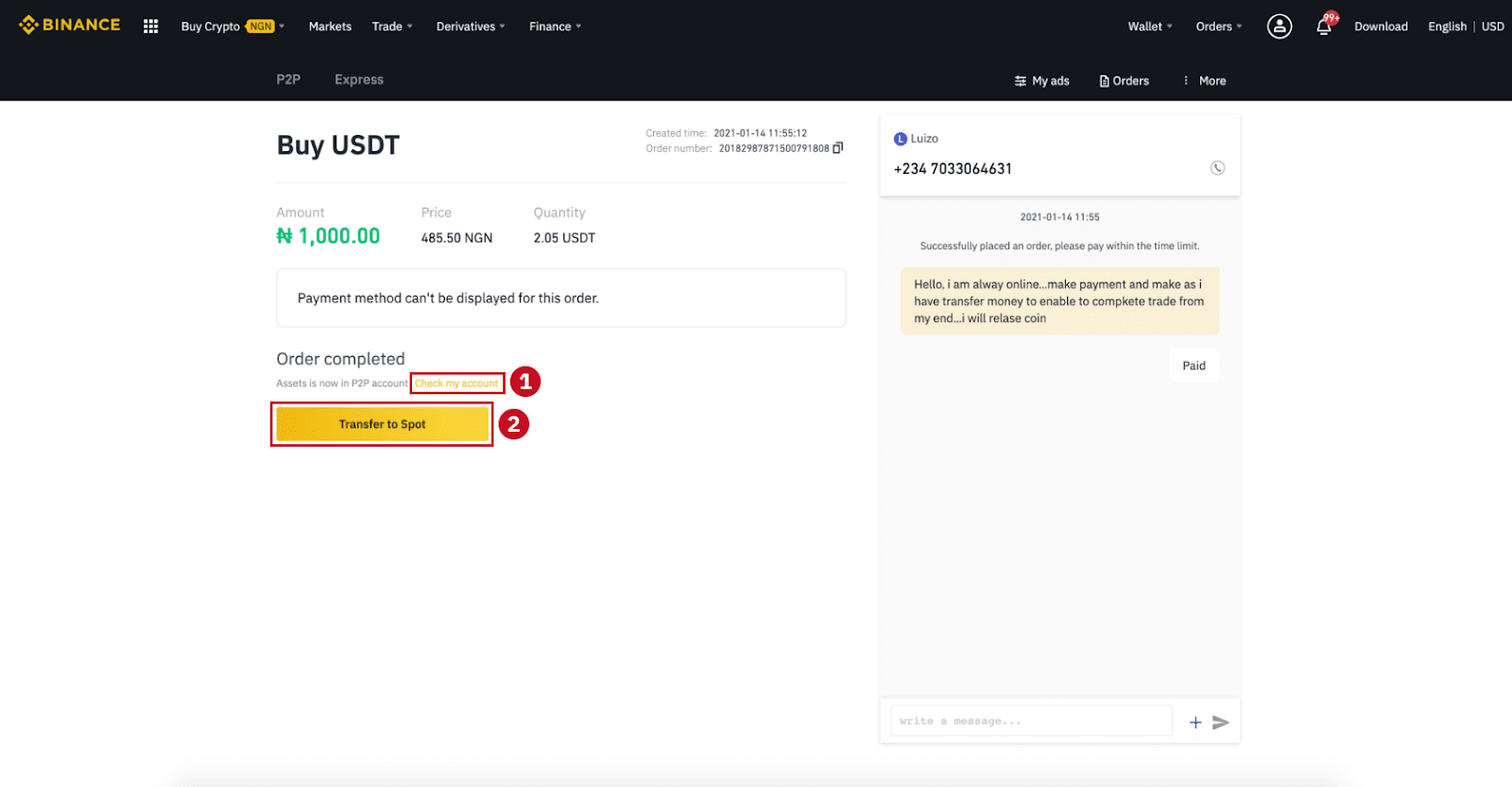
Opmerking : als u de cryptocurrency 15 minuten nadat u op "Overgedragen, volgende" hebt geklikt, nog niet heeft ontvangen , kunt u op " Beroep " klikken en de klantenservice zal u helpen bij het verwerken van de bestelling.
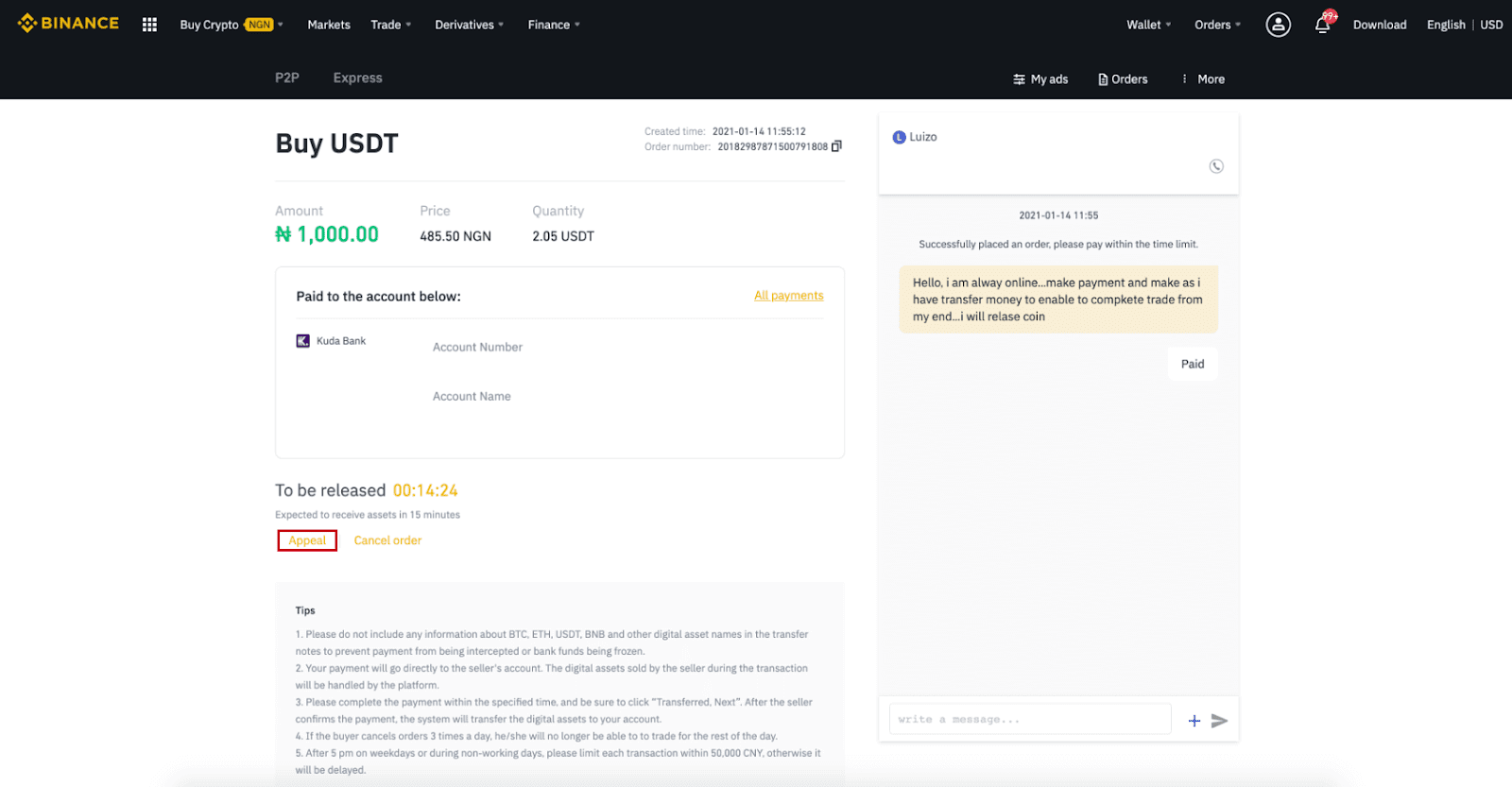
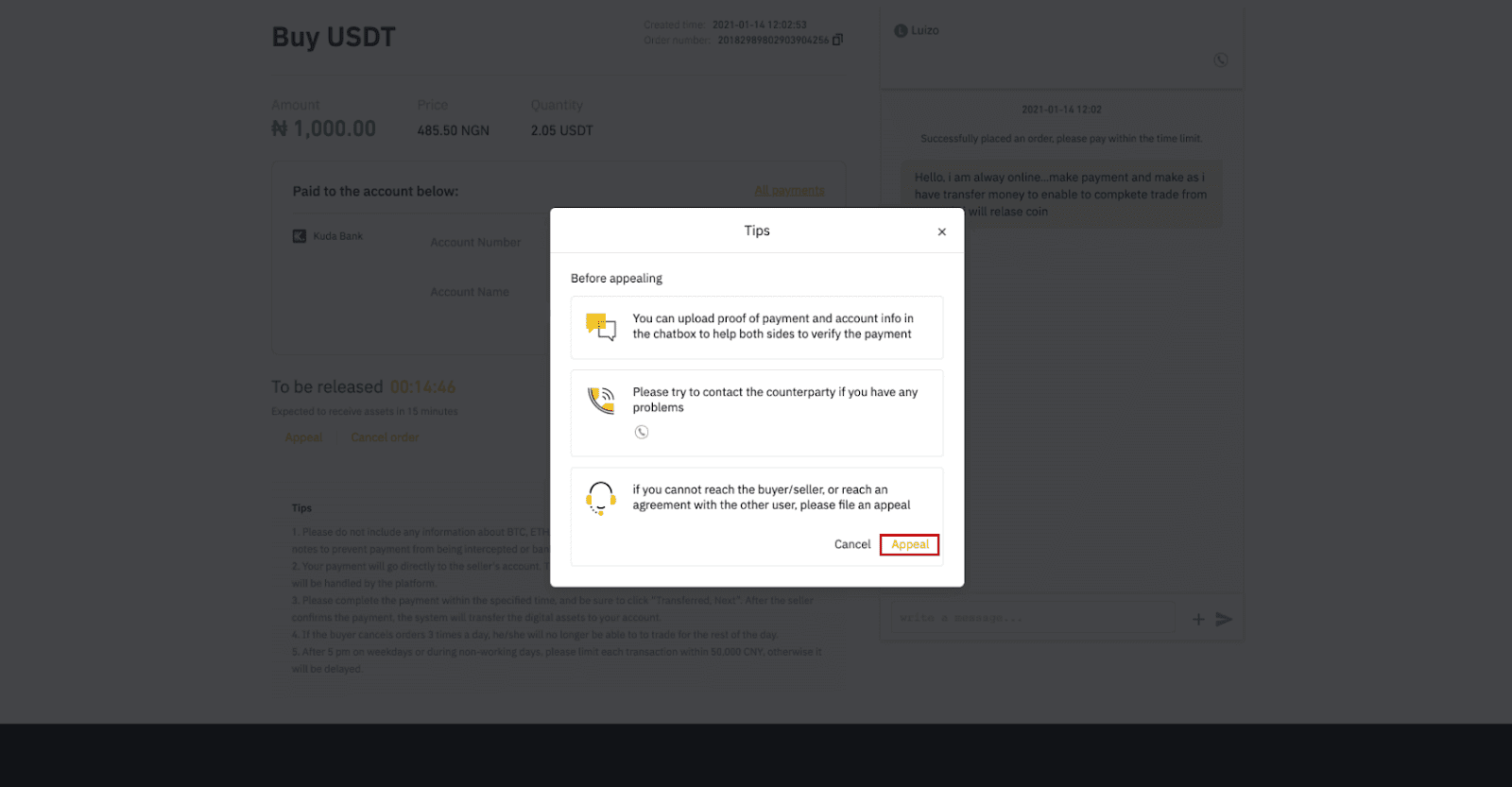
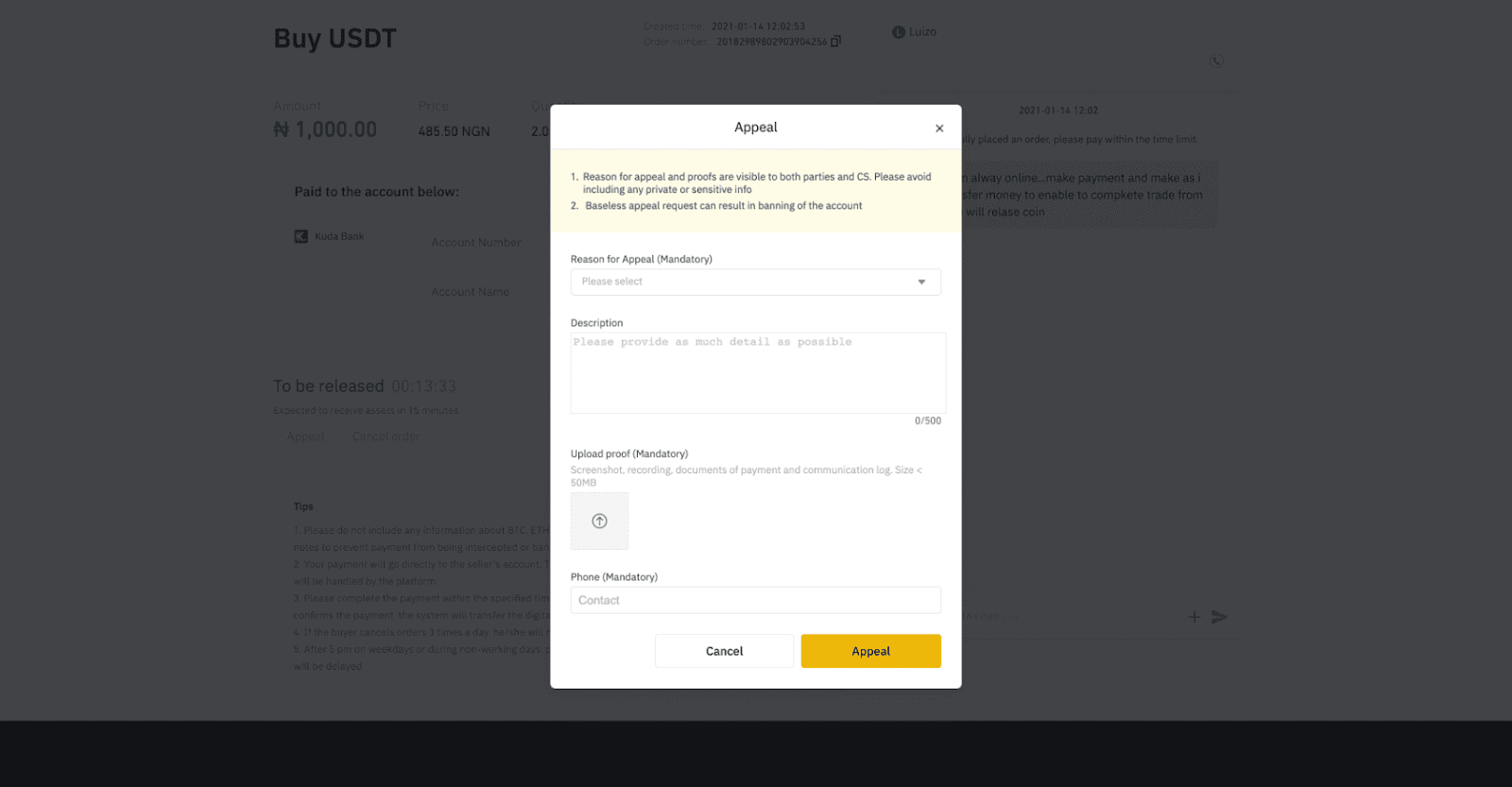
Crypto kopen op Binance P2P (app)
Stap 1Log in op de Binance-app
- Als je al een Binance-account hebt, klik je op 'Inloggen' en ga je naar stap 4
- Als u nog geen Binance-account heeft, klikt u linksboven op " Registreren ".

Stap 2
Voer uw e-mailadres in op de registratiepagina en stel uw inlogwachtwoord in. Lees de Binance P2P-voorwaarden en klik op de pijl om te registreren.

Stap 3
Voer uw e-mailadres en wachtwoord in en klik vervolgens op de pijl om in te loggen.

Stap 4
Nadat u zich heeft aangemeld bij de Binance-app, klikt u op het gebruikerspictogram linksboven om de identiteitsverificatie te voltooien. Klik vervolgens op " Betaalmethoden " om de sms-authenticatie te voltooien en uw betalingsmethoden in te stellen.

Stap 5
Ga naar de startpagina, klik op " P2P Trading ".
Klik op de P2P-pagina op het (1) tabblad " Kopen " en de crypto die u wilt kopen (2) (bijvoorbeeld USDT), selecteer vervolgens een advertentie en klik op (3) " Kopen ".

Stap 6
Voer de hoeveelheid in die u wilt kopen, bevestig de betalingsmethode(n) van de verkoper en klik op " Koop USDT ".

Stap 7
Maak het geld rechtstreeks over naar de verkoper op basis van de betalingsinformatie van de verkoper die binnen de betalingstermijn is verstrekt en klik vervolgens op " Het fonds overmaken ". Tik op de betaalmethode waarnaar je hebt overgemaakt en klik op ' Overgedragen, volgende '.


Opmerking : het instellen van de betaalmethode op Binance betekent niet dat de betaling rechtstreeks naar het verkopersaccount gaat als je op ' Overgedragen, volgende ' klikt. U moet de betaling rechtstreeks aan de verkoper voltooien via bankoverschrijving of een ander betalingsplatform van derden op basis van de verstrekte betalingsgegevens van de verkoper.
Gelieve niet te klikken “Overgemaakt , volgende ” als u nog geen transacties heeft gedaan. Dit is in strijd met het P2P-gebruikerstransactiebeleid.
Stap 8
De status is “Vrijgeven”.
Zodra de verkoper de cryptocurrency heeft vrijgegeven, is de transactie voltooid. U kunt op "Transfer to Spot Wallet" klikken om de digitale activa naar uw Spot Wallet over te zetten.

U kunt onderaan op " Portemonnee " klikken en vervolgens op " Fiat " om de crypto die u in uw fiat-portemonnee hebt gekocht te controleren. U kunt ook op " Overdracht " klikken. " en maak de cryptocurrency over naar uw spotportemonnee om te handelen.

Opmerking : als u de cryptocurrency 15 minuten nadat u op "Overgedragen, volgende"
hebt geklikt, nog niet ontvangt, kunt u contact opnemen met de verkoper door bovenaan op het pictogram " Telefoon " of " Chat " te klikken.

Of u kunt op " Bezwaar maken " klikken, een "Reden voor bezwaar" selecteren en "Bewijs uploaden" . Ons klantenserviceteam zal u helpen bij het verwerken van de bestelling.

1. U kunt alleen BTC, ETH, BNB, USDT, EOS en BUSD op Binance P2P momenteel. Als u andere crypto's wilt verhandelen, handel dan op de spotmarkt.
2. Als u vragen of klachten heeft, neem dan contact op met ons klantenserviceteam.
11111-11111-11111-22222-33333 -44444
Hoe crypto te verhandelen bij Binance
Een spottransactie is een eenvoudige transactie tussen een koper en een verkoper om te handelen tegen de huidige marktkoers, ook wel de spotprijs genoemd. De transactie vindt onmiddellijk plaats wanneer de bestelling is uitgevoerd.
Gebruikers kunnen vooraf spottransacties voorbereiden om te activeren wanneer een specifieke (betere) spotprijs wordt bereikt, ook wel een limietorder genoemd. U kunt spottransacties uitvoeren op Binance via onze handelspagina-interface.
Spot handelen op Binance (web)
1. Bezoek onze Binance-website en klik op [ Inloggen ] rechtsboven op de pagina om in te loggen op uw Binance-account.
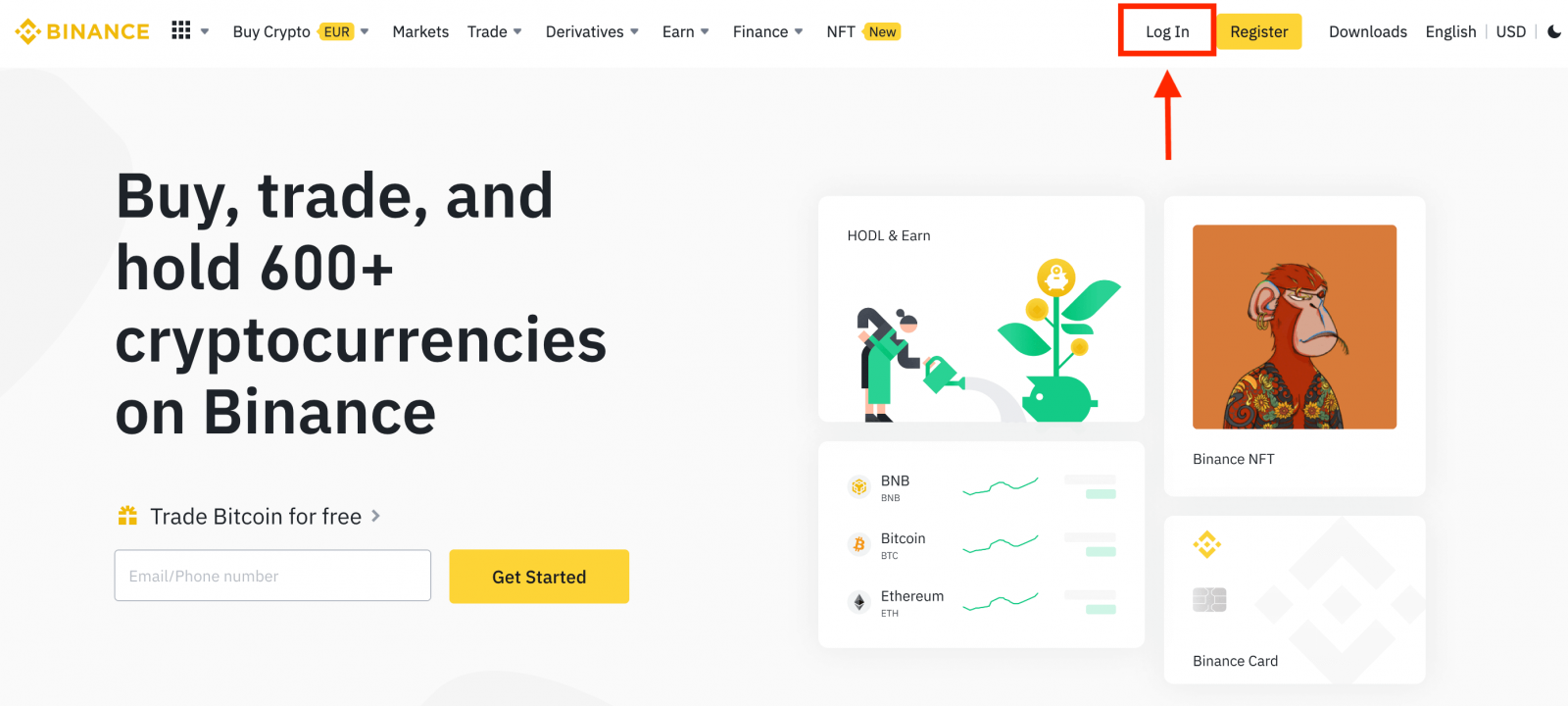
2. Klik op een cryptocurrency op de startpagina om direct naar de overeenkomstige spothandelpagina te gaan.
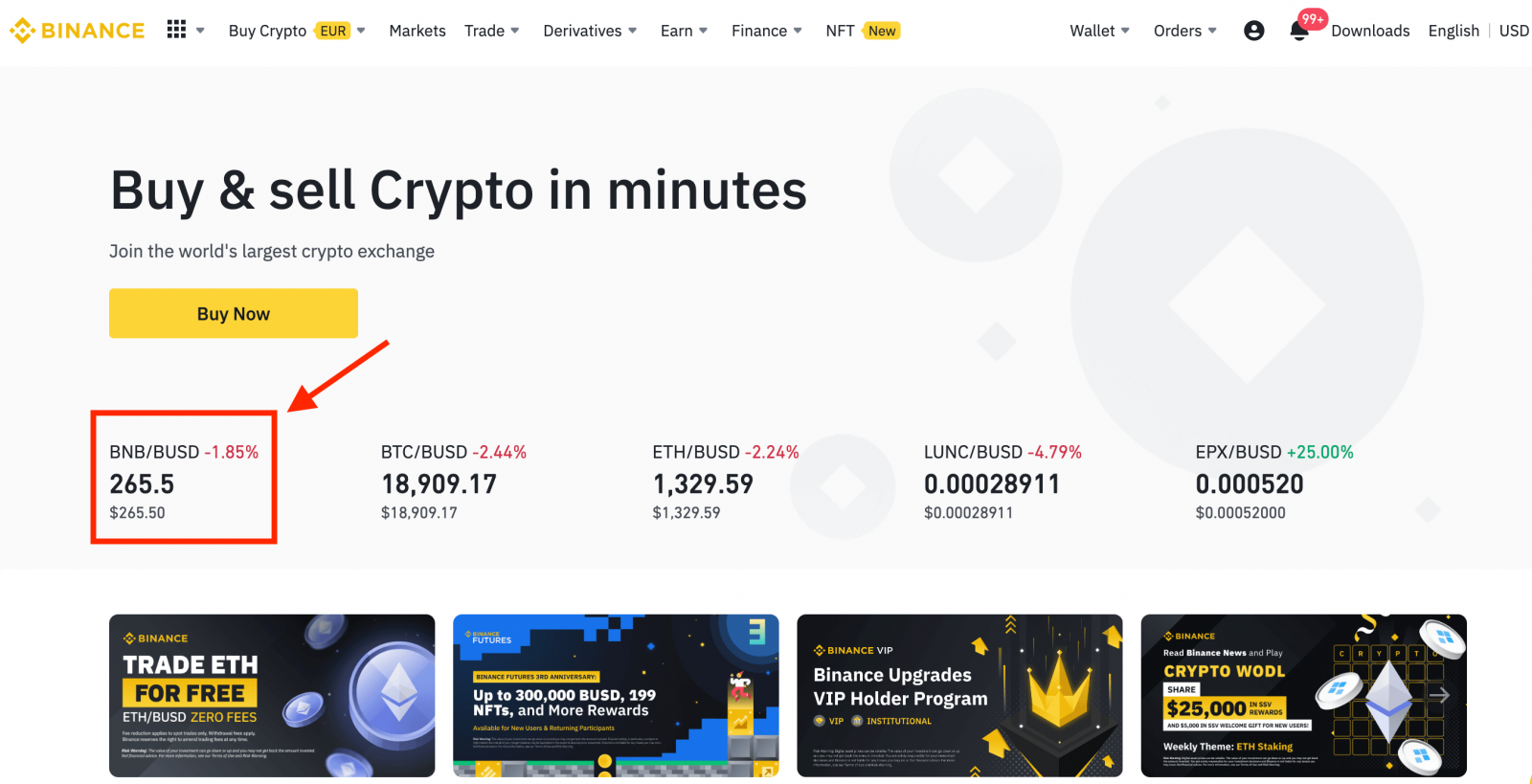
U kunt een groter aanbod vinden door onderaan de lijst op [ Bekijk meer markten ] te klikken.
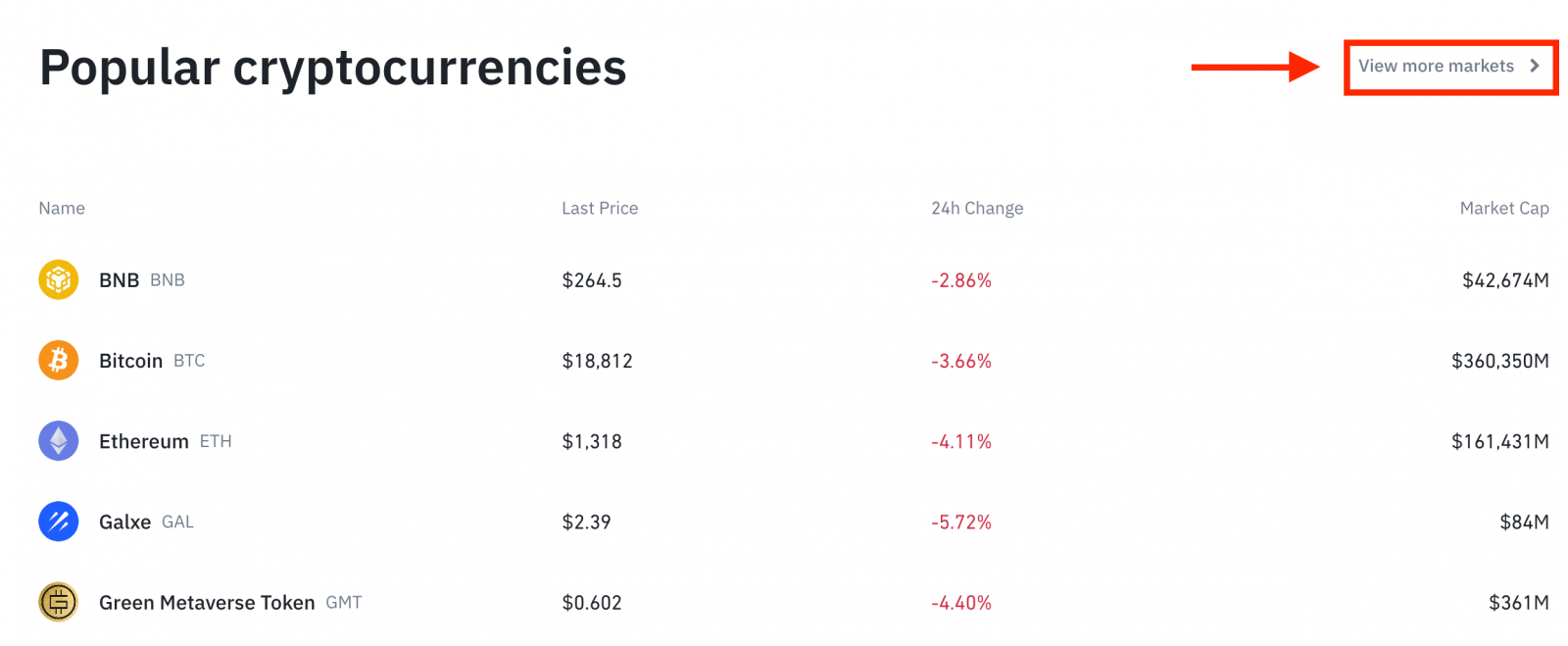
3. U bevindt zich nu op de interface van de handelspagina.

- Binance-aankondigingen
- Handelsvolume van handelspaar in 24 uur
- Orderboek verkopen
- Orderboek kopen
- Kandelaargrafiek en marktdiepte
- Handelstype: spot/kruismarge/geïsoleerde marge
- Soort order: Limiet/Market/Stop-limit/OCO(One-Cancels-the-Other)
- Cryptovaluta kopen
- Verkoop cryptovaluta
- Markt- en handelsparen.
- Uw laatst voltooide transactie
- Marktactiviteiten: grote schommelingen/activiteiten in markthandel
- Openstaande bestellingen
- Uw 24-uurs bestelgeschiedenis
- Binance-klantenservice
4. Laten we eens kijken naar het kopen van wat BNB. Klik bovenaan de startpagina van Binance op de optie [ Trade ] en selecteer of [ Classic ] of [ Advanced ].
Ga naar de koopsectie (8) om BNB te kopen en vul de prijs en het bedrag voor uw bestelling in. Klik op [Koop BNB] om de transactie af te ronden.
U kunt dezelfde stappen volgen om BNB te verkopen.
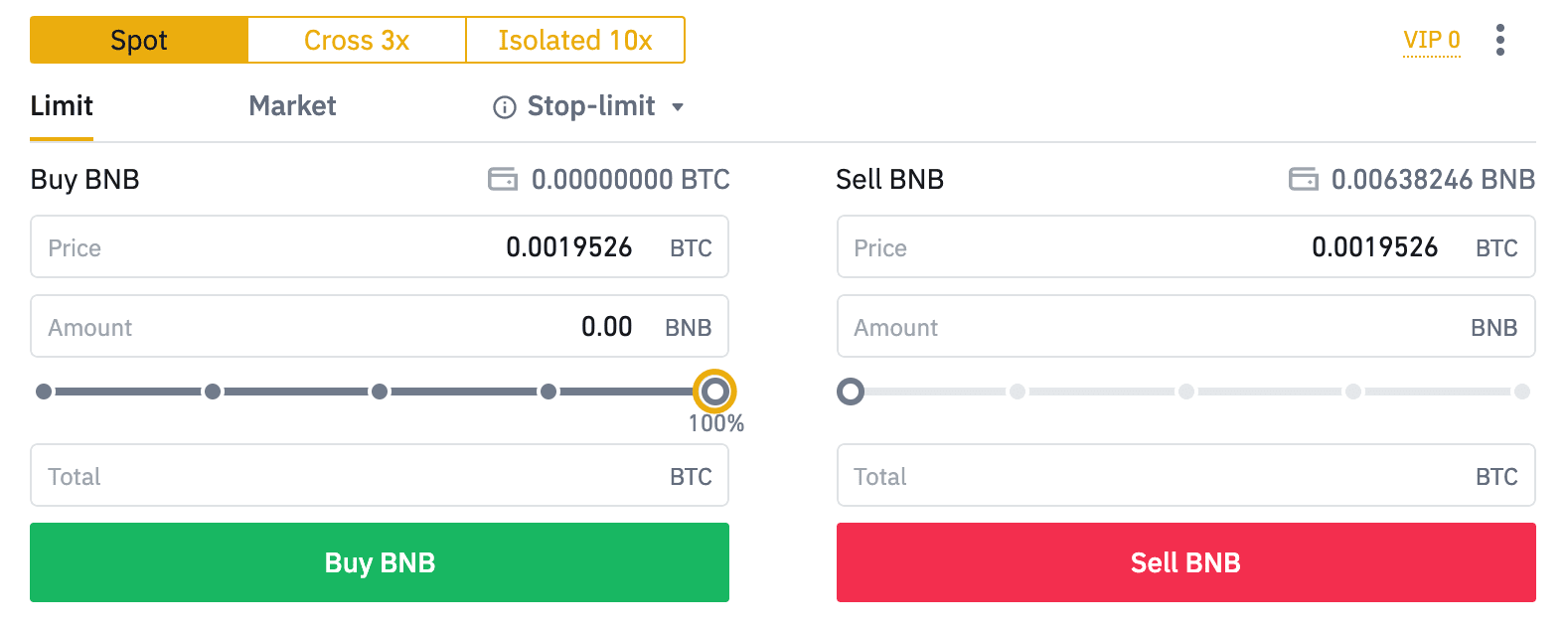
- Het standaard ordertype is een limietorder. Als traders zo snel mogelijk een order willen plaatsen, kunnen ze overstappen op [Market] Order. Door een marktorder te kiezen, kunnen gebruikers direct handelen tegen de huidige marktprijs.
- Als de marktprijs van BNB/BTC 0,002 is, maar u wilt kopen tegen een bepaalde prijs, bijvoorbeeld 0,001, kunt u een [Limiet] order plaatsen. Wanneer de marktprijs uw ingestelde prijs bereikt, wordt uw geplaatste bestelling uitgevoerd.
- De percentages die worden weergegeven onder het veld BNB [Bedrag] verwijzen naar het percentage van uw aangehouden BTC dat u wilt verhandelen voor BNB. Trek de schuifregelaar naar voren om de gewenste hoeveelheid te wijzigen.
Spot handelen op Binance (app)
1. Log in op de Binance-app en klik op [Trade] om naar de spothandelpagina te gaan.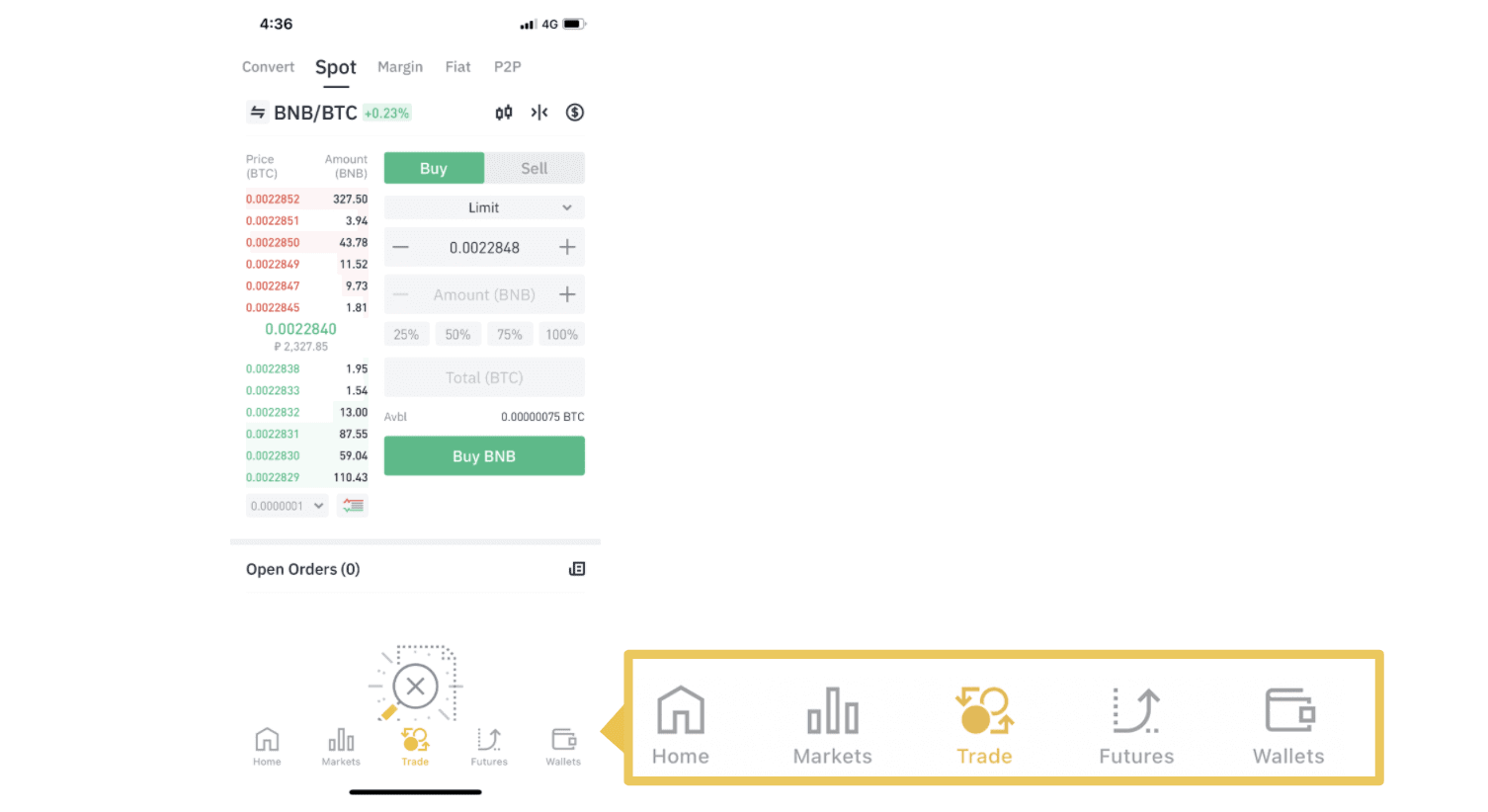
2. Hier is de interface van de handelspagina.
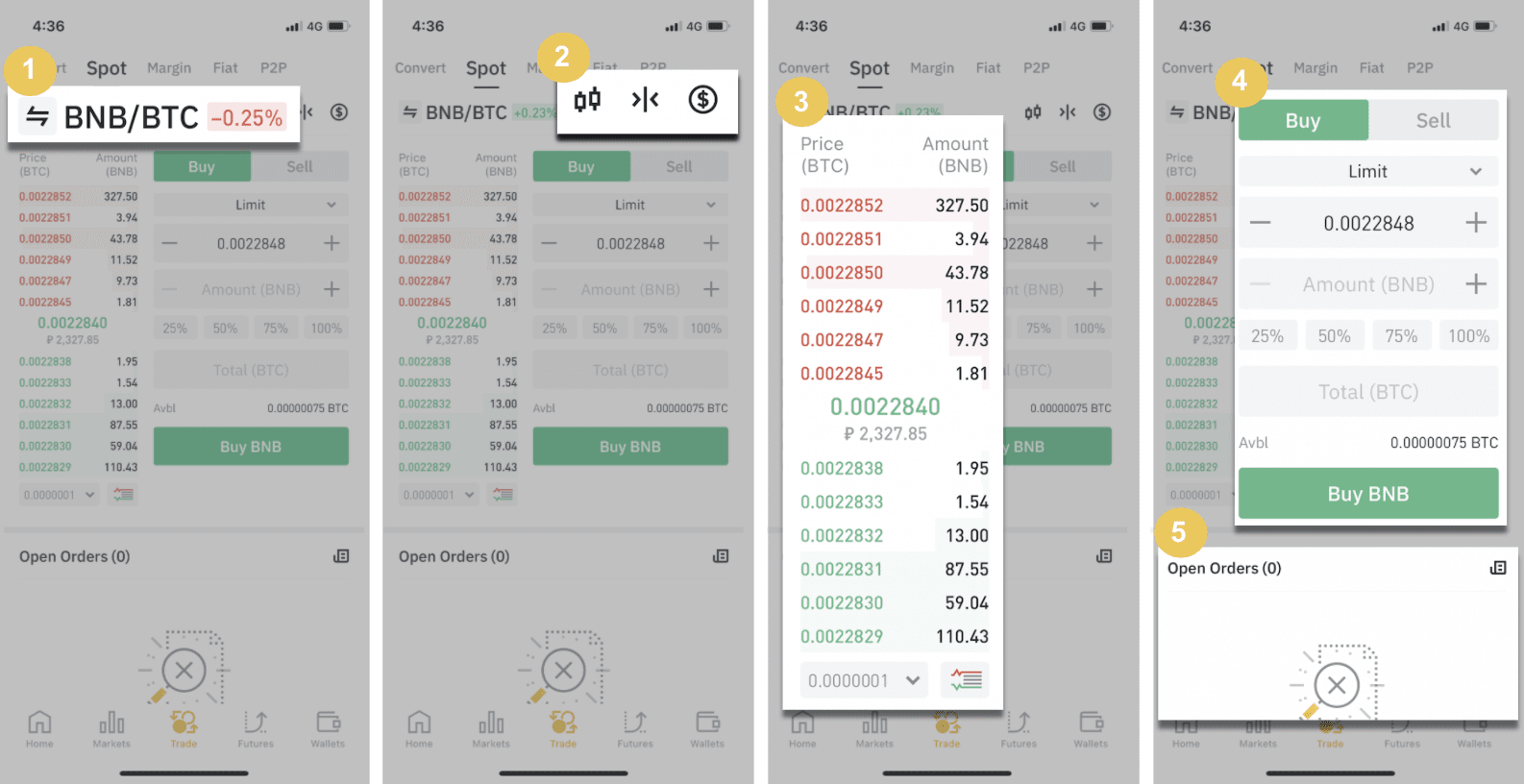
1. Markt- en handelsparen.
2. Realtime marktkandelaargrafiek, ondersteunde handelsparen van de cryptocurrency, sectie "Crypto kopen".
3. Verkoop-/kooporderboek.
4. Cryptocurrency kopen/verkopen.
5. Openstaande bestellingen.
Als voorbeeld zullen we een "Limit order" trade doen om BNB
(1) te kopen. Voer de spotprijs in waarvoor u uw BNB wilt kopen en dat zal de limietorder activeren. We hebben dit ingesteld op 0,002 BTC per BNB.
(2). Voer in het veld [Bedrag] het aantal BNB in dat u wilt kopen. U kunt ook de onderstaande percentages gebruiken om te selecteren hoeveel van uw aangehouden BTC u wilt gebruiken om BNB te kopen.
(3). Zodra de marktprijs van BNB 0,002 BTC bereikt, wordt de limietorder geactiveerd en voltooid. Er wordt 1 BNB naar je spotportemonnee gestuurd.
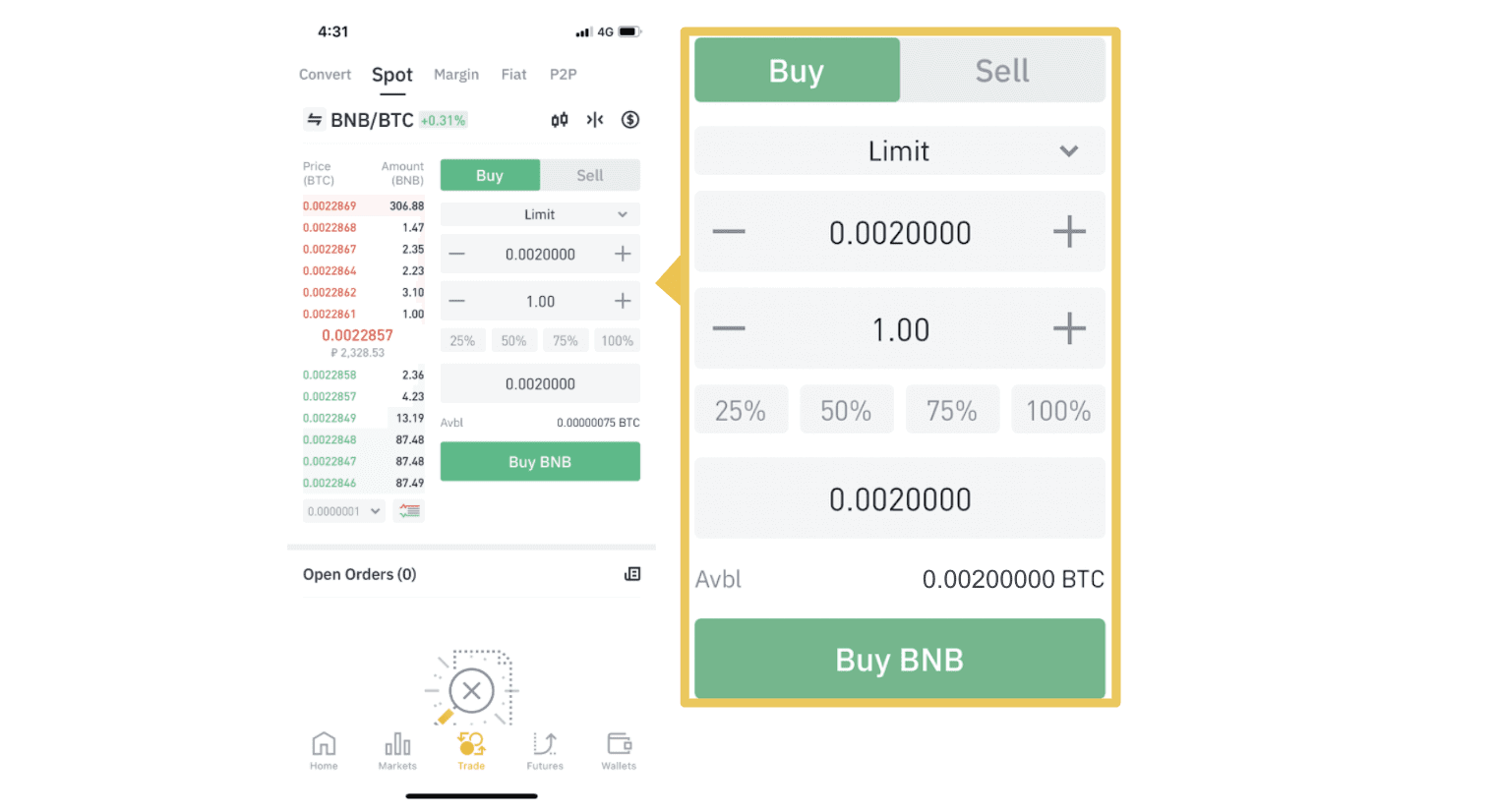 U kunt dezelfde stappen volgen om BNB of een andere gekozen cryptocurrency te verkopen door het tabblad [Verkopen] te selecteren.
U kunt dezelfde stappen volgen om BNB of een andere gekozen cryptocurrency te verkopen door het tabblad [Verkopen] te selecteren.
OPMERKING :
- Het standaard ordertype is een limietorder. Als traders zo snel mogelijk een order willen plaatsen, kunnen ze overstappen op [Market] Order. Door een marktorder te kiezen, kunnen gebruikers direct handelen tegen de huidige marktprijs.
- Als de marktprijs van BNB/BTC 0,002 is, maar u wilt kopen tegen een bepaalde prijs, bijvoorbeeld 0,001, kunt u een [Limiet] order plaatsen. Wanneer de marktprijs uw ingestelde prijs bereikt, wordt uw geplaatste bestelling uitgevoerd.
- De percentages die worden weergegeven onder het veld BNB [Bedrag] verwijzen naar het percentage van uw aangehouden BTC dat u wilt verhandelen voor BNB. Trek de schuifregelaar naar voren om de gewenste hoeveelheid te wijzigen.
Wat is de Stop-Limit-functie en hoe deze te gebruiken
Wat is een stop-limit order?
Een stop-limit order is een limietorder met een limietprijs en een stopprijs. Wanneer de stopprijs is bereikt, wordt de limietorder in het orderboek geplaatst. Zodra de limietprijs is bereikt, wordt de limietorder uitgevoerd.
- Stopprijs: wanneer de prijs van het activum de stopprijs bereikt, wordt de stoplimietorder uitgevoerd om het activum te kopen of te verkopen tegen de limietprijs of beter.
- Limietprijs: De geselecteerde (of potentieel betere) prijs waartegen de stop-limit order wordt uitgevoerd.
U kunt de stopprijs en de limietprijs op dezelfde prijs instellen. Het wordt echter aanbevolen dat de stopprijs voor verkooporders iets hoger is dan de limietprijs. Dit prijsverschil zorgt voor een veiligheidskloof in de prijs tussen het moment waarop de bestelling wordt geactiveerd en het moment waarop deze wordt uitgevoerd. U kunt de stopprijs iets lager instellen dan de limietprijs voor kooporders. Dit vermindert ook het risico dat uw bestelling niet wordt uitgevoerd.
Houd er rekening mee dat nadat de marktprijs uw limietprijs bereikt, uw order wordt uitgevoerd als een limietorder. Als u de stop-losslimiet te hoog of de take-profitlimiet te laag instelt, wordt uw order mogelijk nooit uitgevoerd omdat de marktprijs de door u ingestelde limietprijs niet kan bereiken.
Hoe maak je een stop-limit order aan
Hoe werkt een stop-limit order?
De huidige prijs is 2.400 (A). U kunt de stopprijs instellen boven de huidige prijs, zoals 3.000 (B), of onder de huidige prijs, zoals 1.500 (C). Zodra de prijs omhoog gaat naar 3.000 (B) of daalt naar 1.500 (C), wordt de stop-limit order geactiveerd en wordt de limietorder automatisch in het orderboek geplaatst.
Opmerking
-
Limietprijs kan boven of onder de stopprijs worden ingesteld voor zowel koop- als verkooporders. Stopprijs B kan bijvoorbeeld samen met een lagere limietprijs B1 of een hogere limietprijs B2 worden geplaatst.
-
Een limietorder is ongeldig voordat de stopprijs wordt geactiveerd, ook wanneer de limietprijs vóór de stopprijs wordt bereikt.
-
Wanneer de stopprijs is bereikt, geeft dit alleen aan dat een limietorder is geactiveerd en aan het orderboek zal worden toegevoegd, in plaats van dat de limietorder onmiddellijk wordt uitgevoerd. De limietorder wordt uitgevoerd volgens zijn eigen regels.
Hoe plaats je een stop-limit order op Binance?
1. Log in op je Binance-account en ga naar [ Trade ] - [ Spot ]. Selecteer [ Koop ] of [ Verkoop ] en klik vervolgens op [ Stoplimiet ].

2. Voer de stopprijs, limietprijs en de hoeveelheid cryptovaluta in die u wilt kopen. Klik op [Buy BNB] om de details van de transactie te bevestigen.

Hoe kan ik mijn stop-limit orders bekijken?
Zodra u de orders heeft geplaatst, kunt u uw stop-limit orders bekijken en bewerken onder [ Open Orders ].

Om uitgevoerde of geannuleerde orders te bekijken, gaat u naar hettabblad [ Ordergeschiedenis ].
Hoe op te nemen bij Binance
Bij Binance streven we ernaar om snelle opnames en talloze betalingssystemen aan te bieden om uit te kiezen. Ons voordeel is dat u op elk moment van de dag geld kunt opnemen, dus ook in het weekend en op feestdagen.
Hoe Fiat-valuta van Binance op te nemen
Neem gemakkelijk Fiat-valuta op van uw Binance-handelsrekeningen naar uw bankrekening met bankoverschrijvingen.
GBP opnemen via Faster Payments Service (FPS)
U kunt nu GBP van Binance opnemen via Faster Payment Service (FPS) op Binance. Volg de instructies zorgvuldig om GBP met succes van uw bankrekening af te schrijven.
1. Log in op je Binance-account en ga naar [Wallet] - [Fiat and Spot].

En klik op [Intrekken].
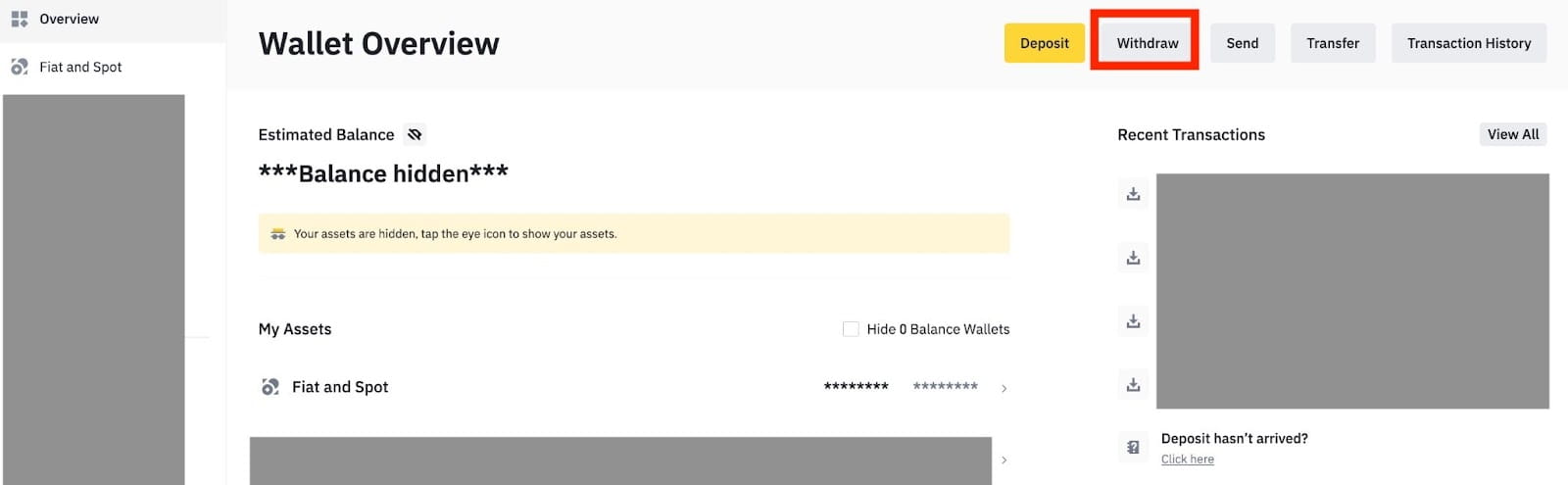
2. Klik op [Overboeking (snellere betalingen)].
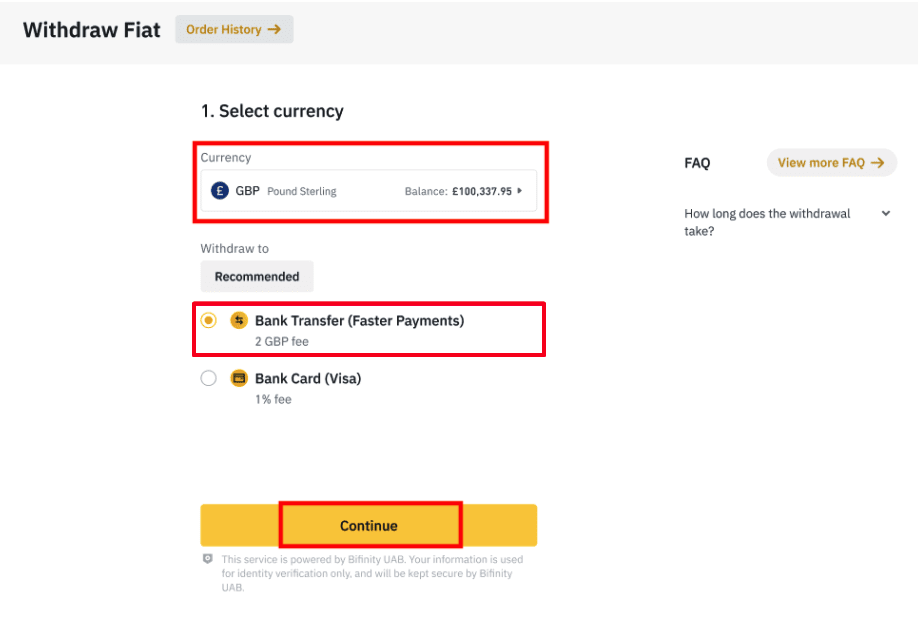
Houd er rekening mee dat als u cryptovaluta heeft die u wilt opnemen op uw bankrekening, u deze eerst moet omzetten/verkopen in GBP voordat u een GBP-opname start.
3. Als u voor de eerste keer geld opneemt, verifieer dan ten minste één bankrekening door met succes een stortingstransactie van ten minste 3 GBP te voltooien voordat u een opnameopdracht geeft.
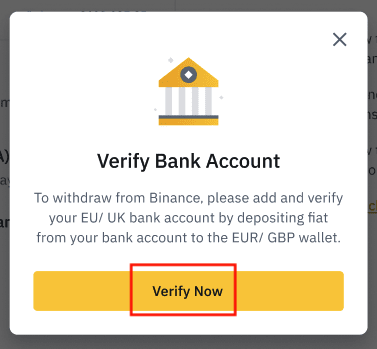
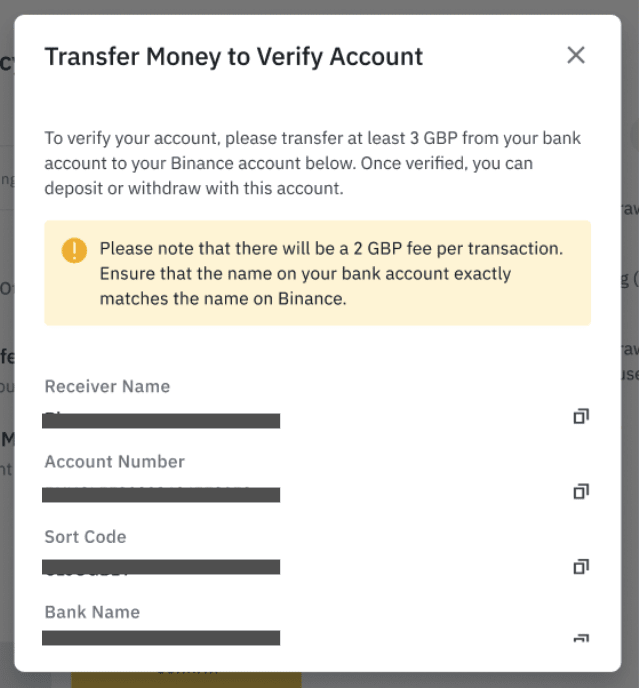
4. Voer het bedrag in dat u van uw GBP-saldo wilt opnemen, selecteer een van de geregistreerde bankrekeningen en klik op [Doorgaan] om een opnameverzoek aan te maken.
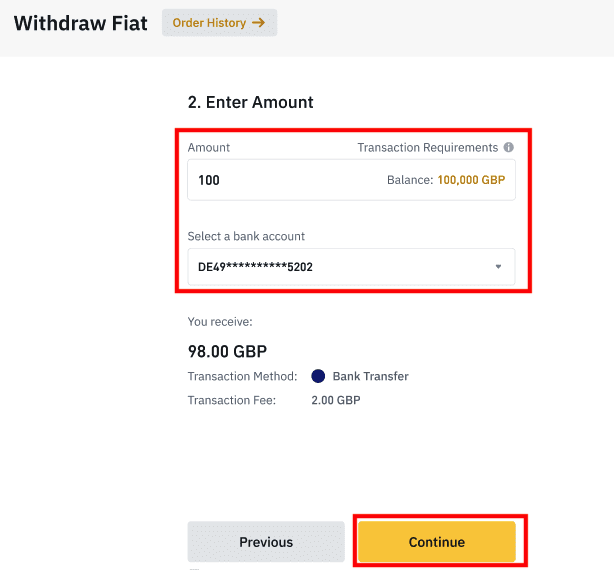
Houd er rekening mee dat u alleen kunt opnemen naar dezelfde bankrekening die is gebruikt om GBP te storten.
5. Bevestig de opname-informatie en voltooi tweefactorauthenticatie om de GBP-opname te verifiëren.
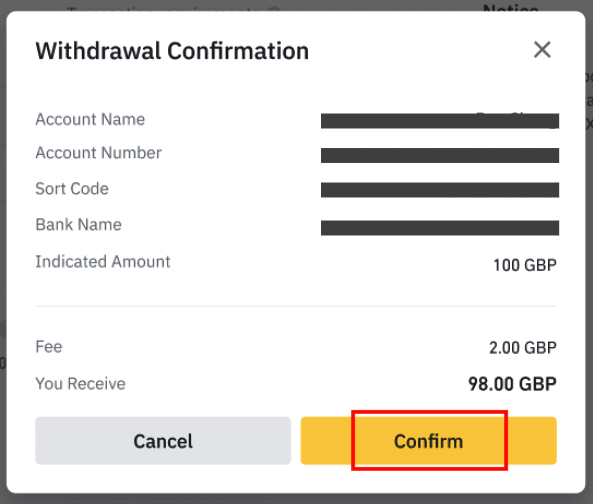
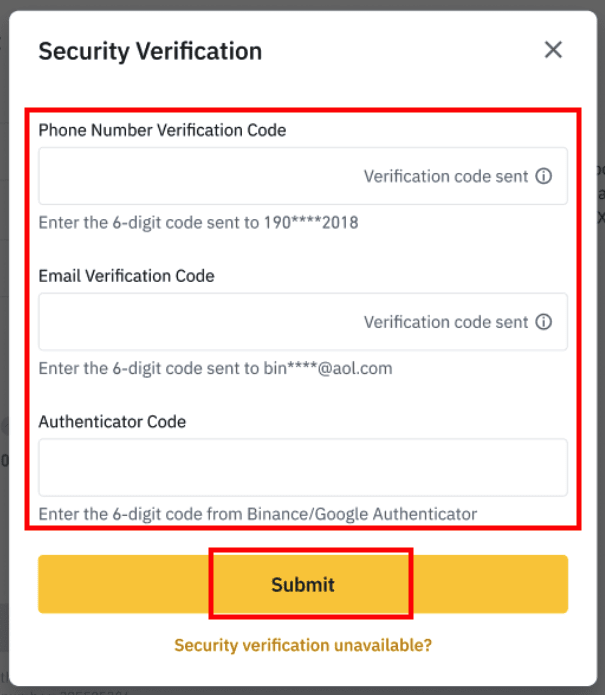
6. Uw GPB wordt binnenkort van uw bankrekening afgeschreven. Neem contact op met de klantenservice of gebruik onze chatbot als je meer hulp nodig hebt.
USD opnemen via SWIFT
U kunt de onderstaande instructies volgen om via SWIFT USD uit Binance op te nemen.1. Log in op je Binance-account en ga naar [Wallet] - [Fiat and Spot].
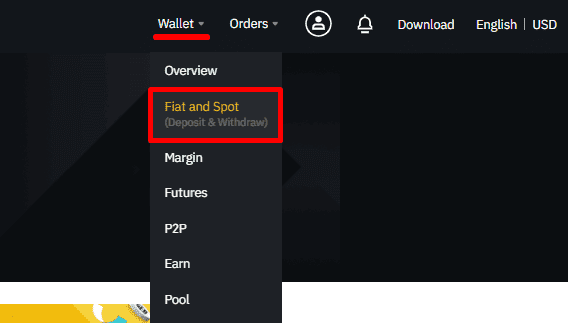
2. Klik op [Intrekken].
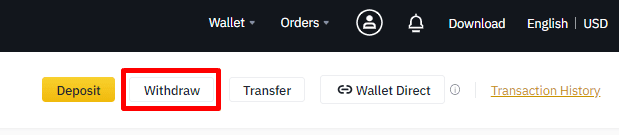
3. Selecteer onder het tabblad [Fiat opnemen] de optie [USD] en [Bankoverschrijving (SWIFT)]. Klik op [Doorgaan] om een opnameverzoek aan te maken.
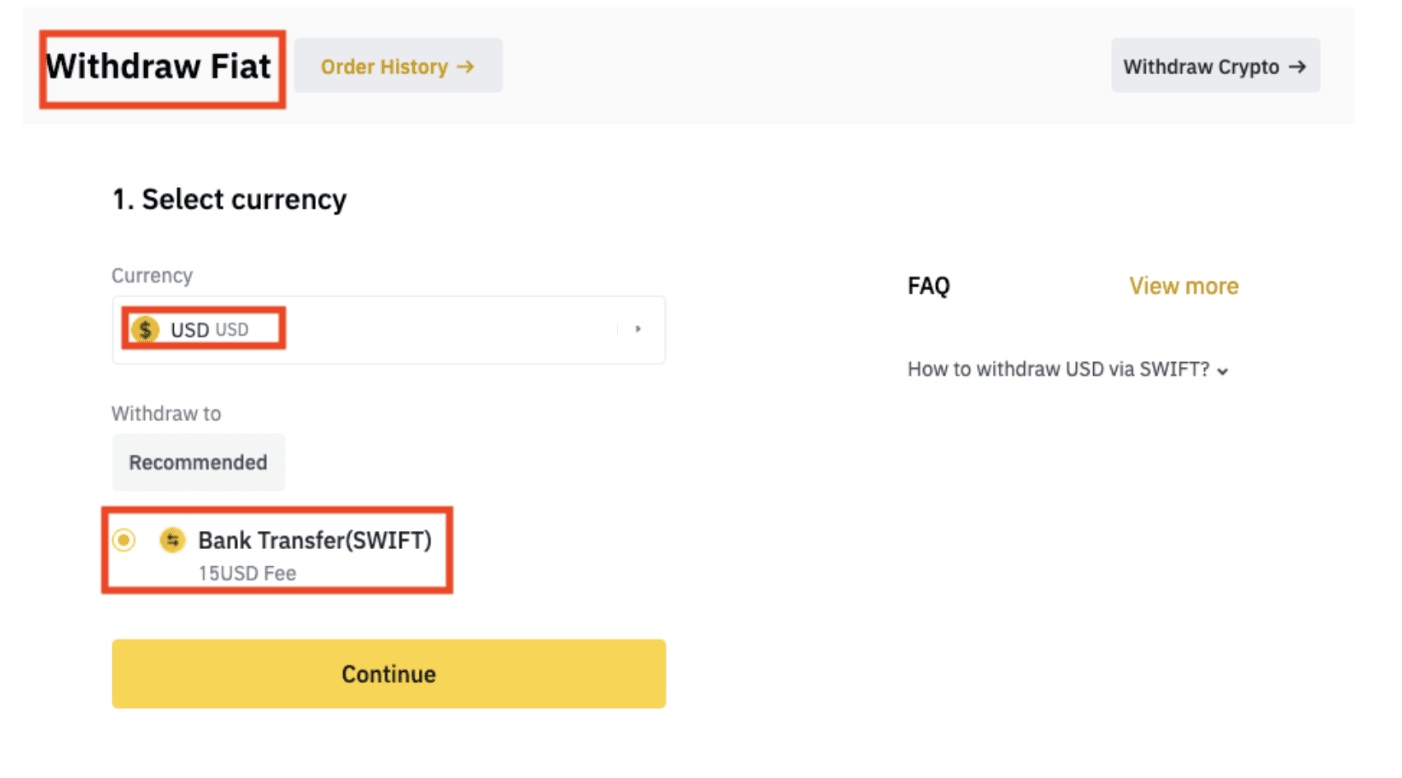
4. Voer uw accountgegevens in. Uw naam wordt automatisch ingevuld onder [Naam begunstigde]. Klik op [Doorgaan].
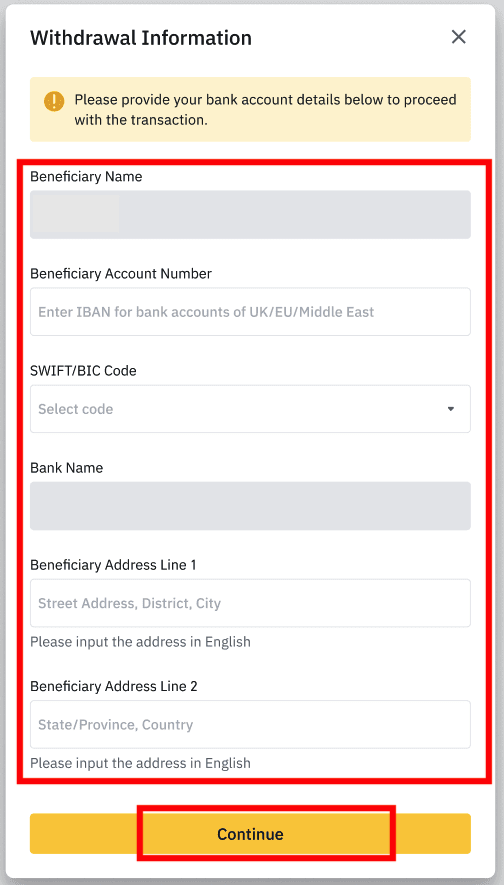
5. Voer het opnamebedrag in en u ziet de transactiekosten. Klik op [Doorgaan].
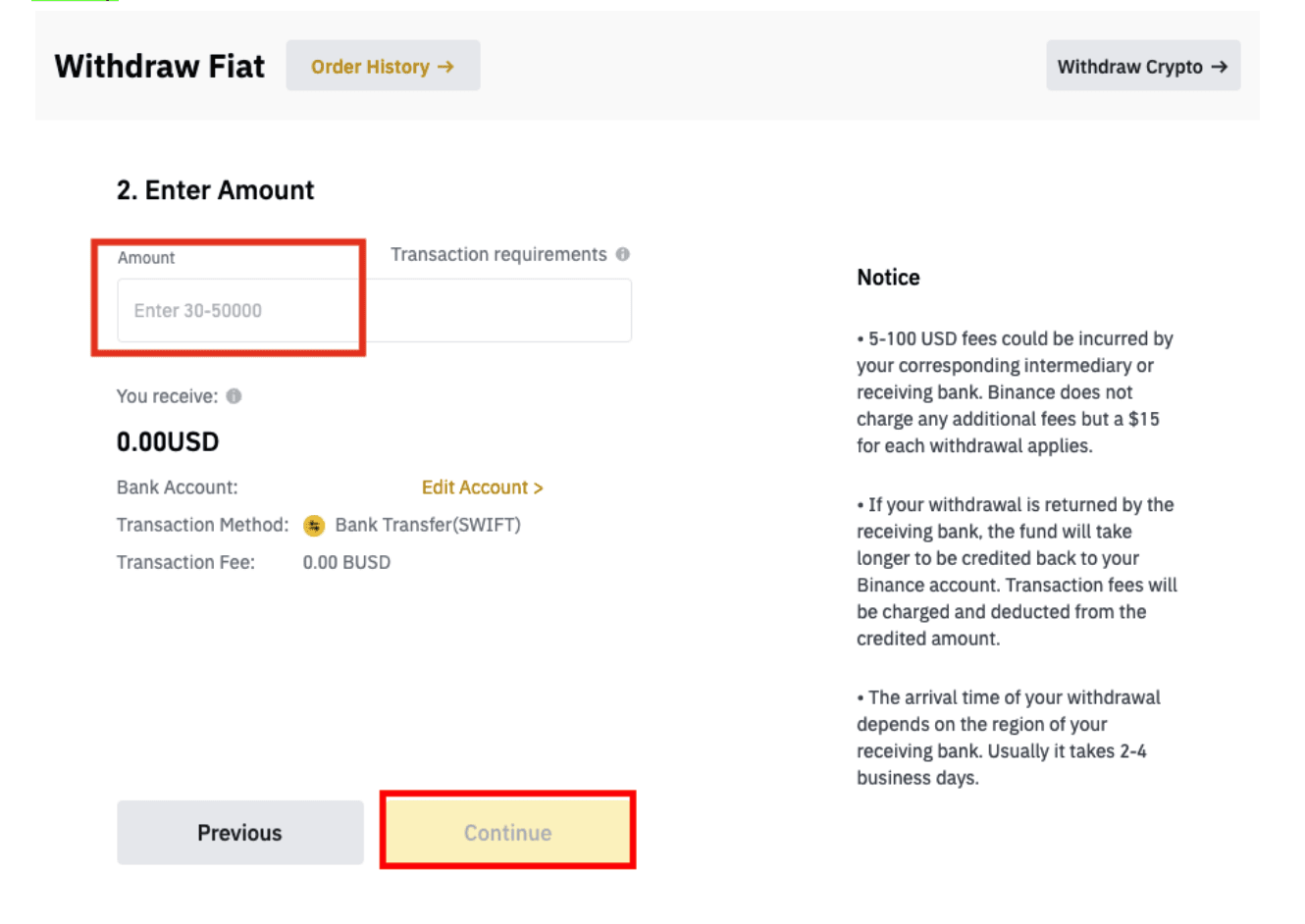
6. Controleer de gegevens zorgvuldig en bevestig de herroeping. Doorgaans ontvangt u het geld binnen 2 werkdagen. Wacht geduldig tot de transactie is verwerkt.
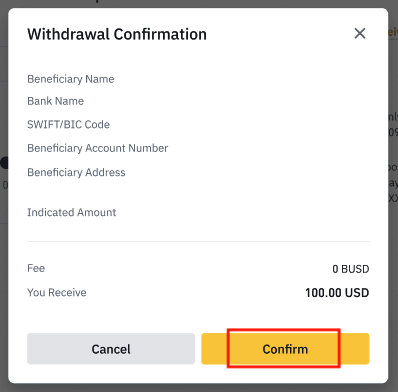
Hoe Crypto uit Binance te halen
Opnames in cryptocurrencies om uw handelsreis efficiënter te maken. Laten we u daarom uitleggen hoe u dit kunt doen.
Crypto opnemen op Binance (web)
Laten we BNB (BEP2) gebruiken om te illustreren hoe u crypto kunt overzetten van uw Binance-account naar een extern platform of portemonnee.
1. Log in op je Binance-account en klik op [Wallet] - [Overzicht].
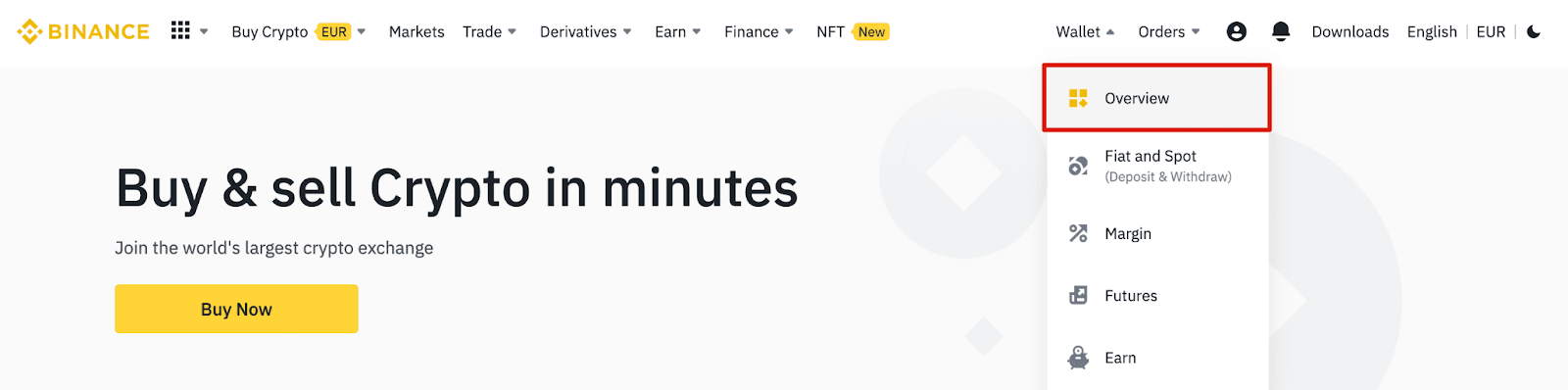
2. Klik op [Intrekken].

3. Klik op [Crypto intrekken].
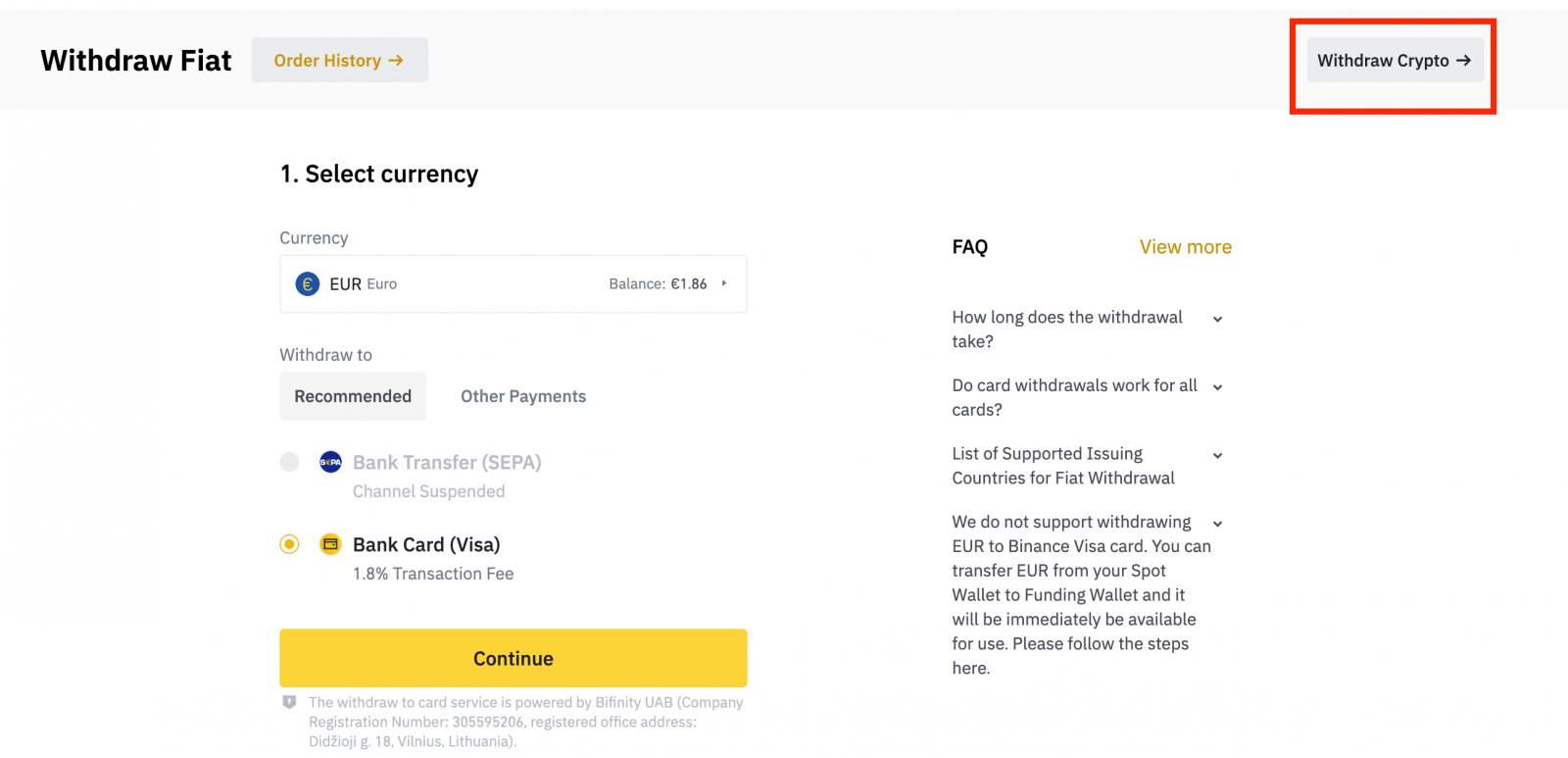
4. Selecteer de cryptocurrency die u wilt opnemen. In dit voorbeeld trekken we BNB terug .
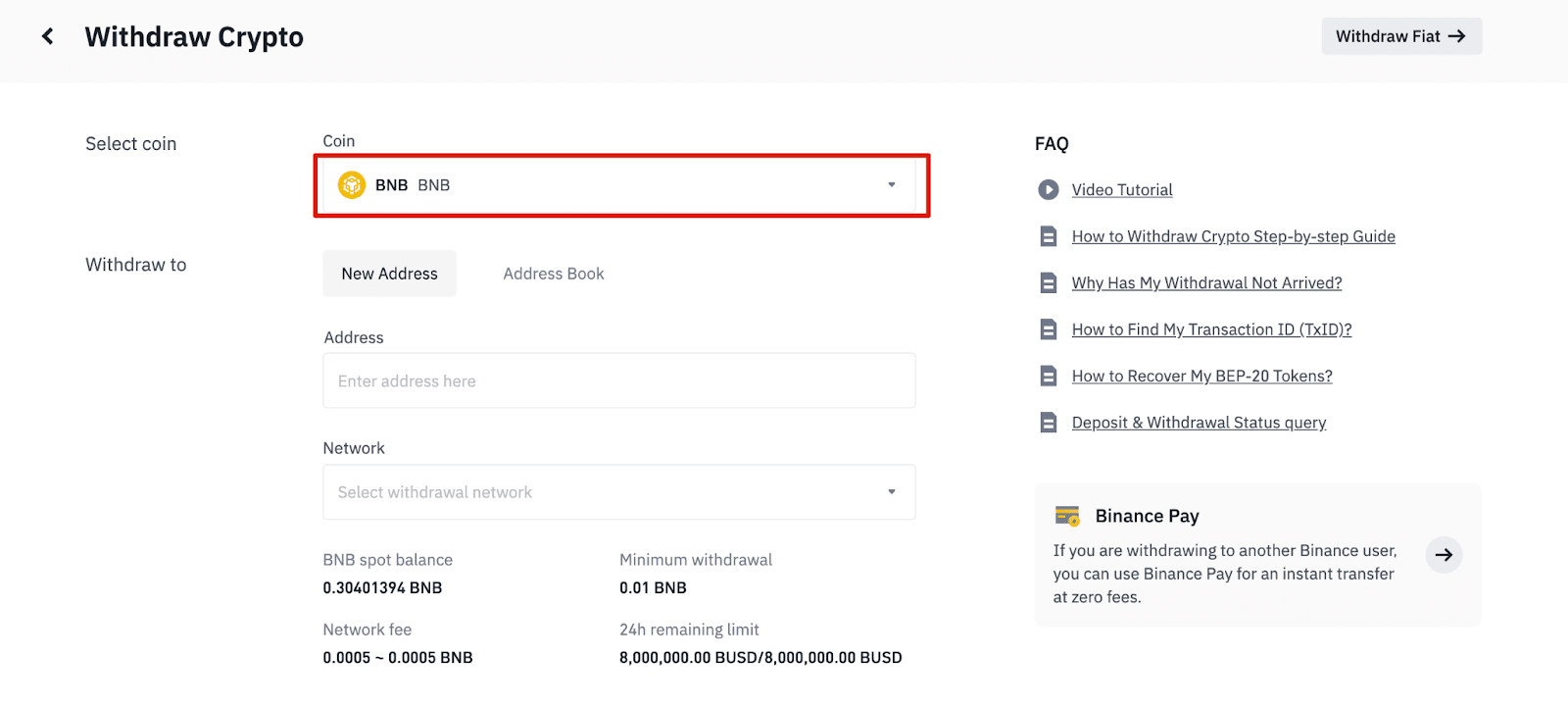
5. Selecteer het netwerk. Aangezien we BNB intrekken, kunnen we kiezen tussen BEP2 (BNB Beacon Chain) of BEP20 (BNB Smart Chain (BSC)). U ziet ook de netwerkkosten voor deze transactie. Zorg ervoor dat het netwerk overeenkomt met de adressen die het netwerk heeft ingevoerd om opnameverliezen te voorkomen.
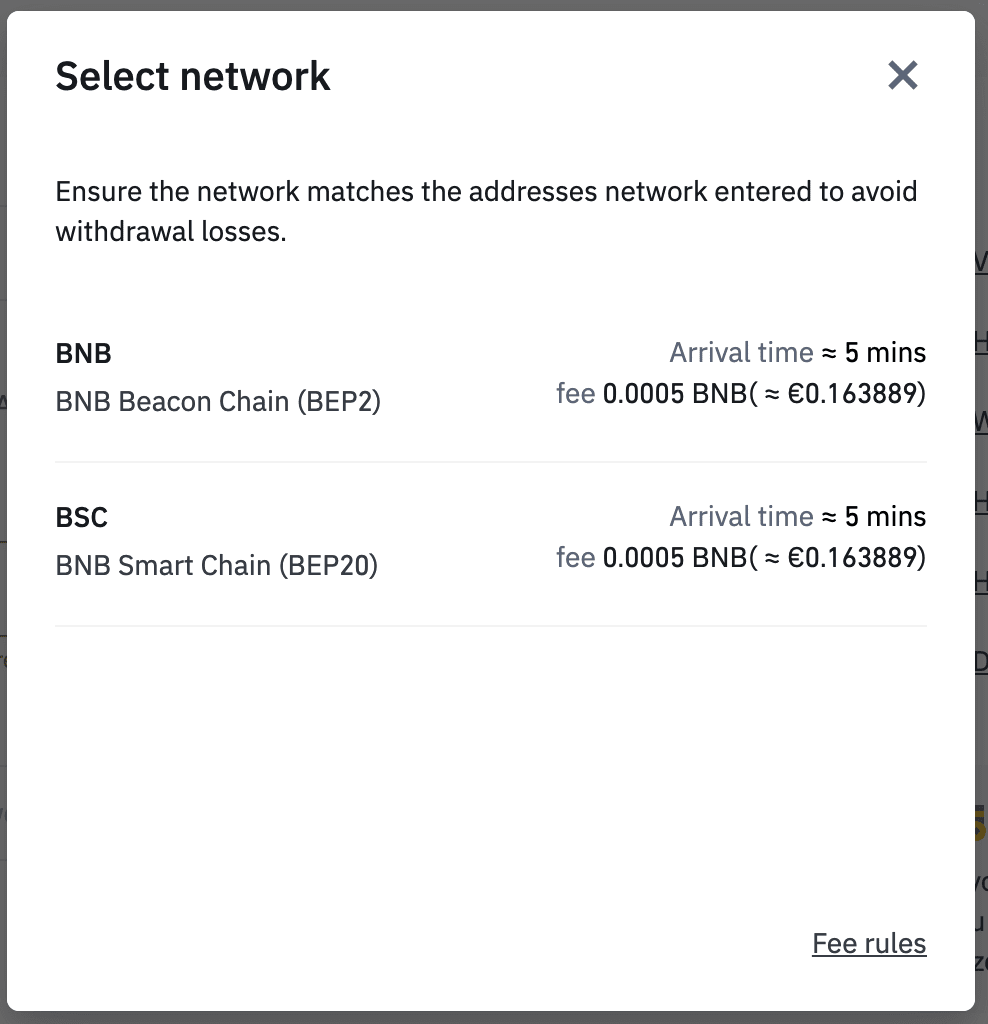
6. Voer vervolgens het adres van de ontvanger in of maak een keuze uit uw adresboeklijst.
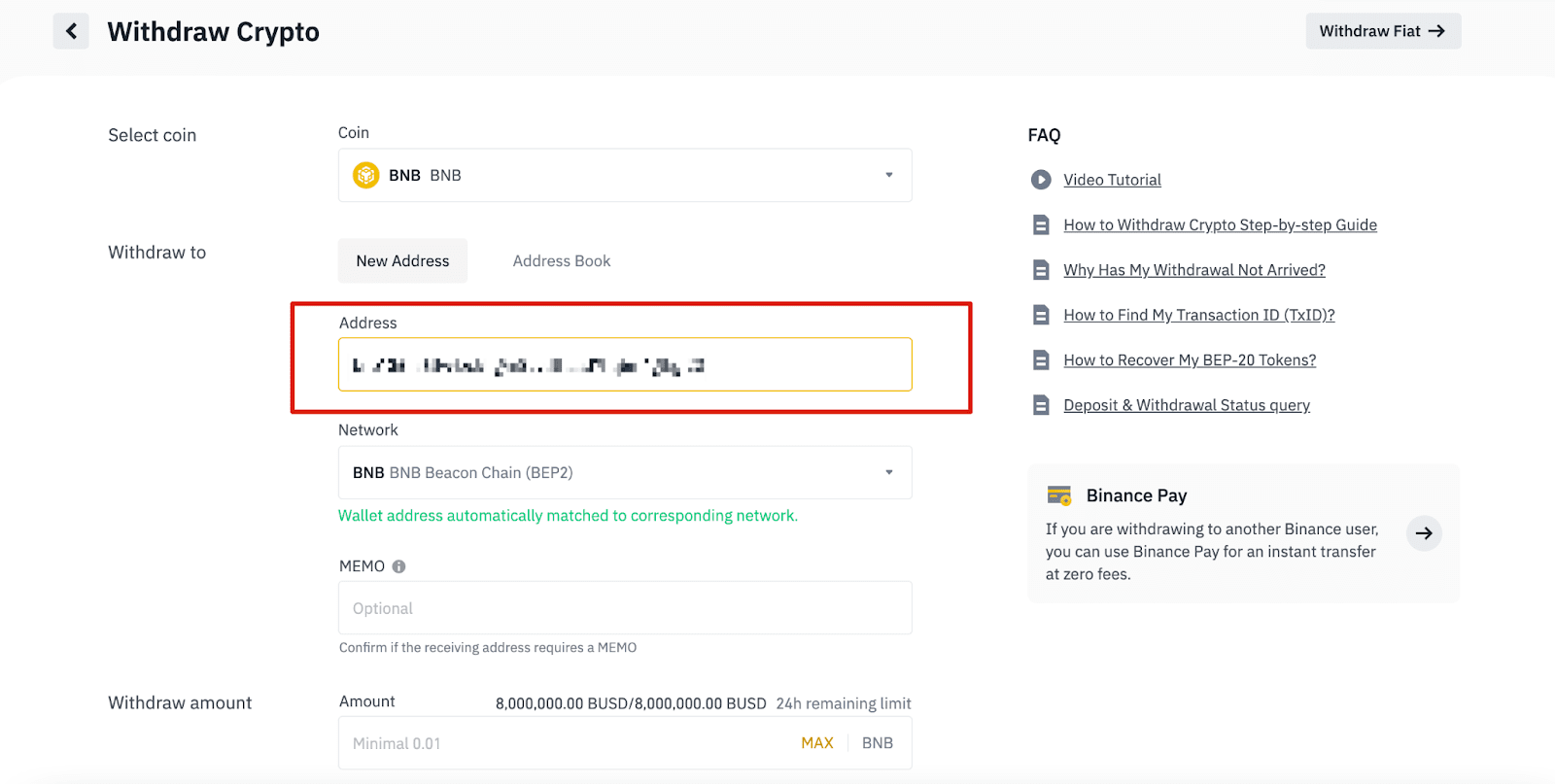
6.1 Hoe u een nieuw ontvangersadres kunt toevoegen.
Om een nieuwe ontvanger toe te voegen, klikt u op [Adresboek] - [Adresbeheer].
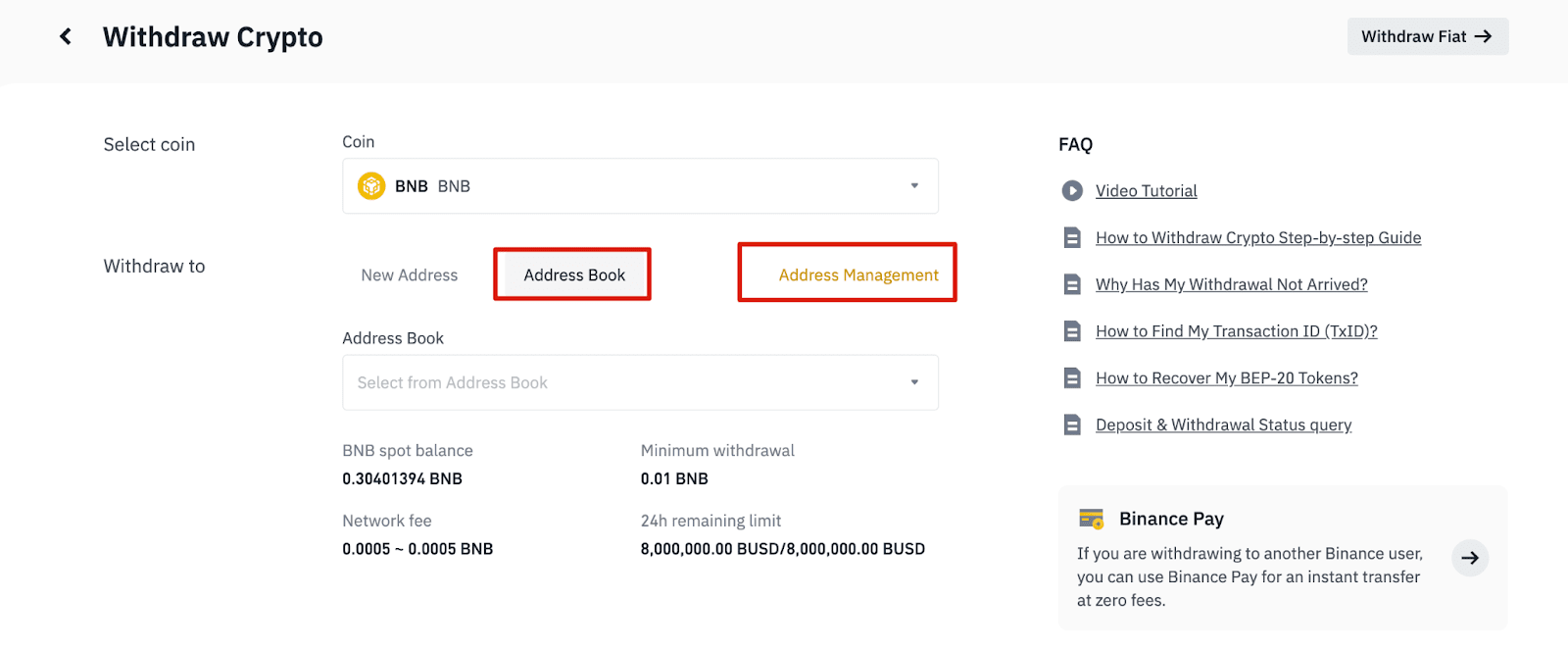
6.2. Klik op [Adres toevoegen].
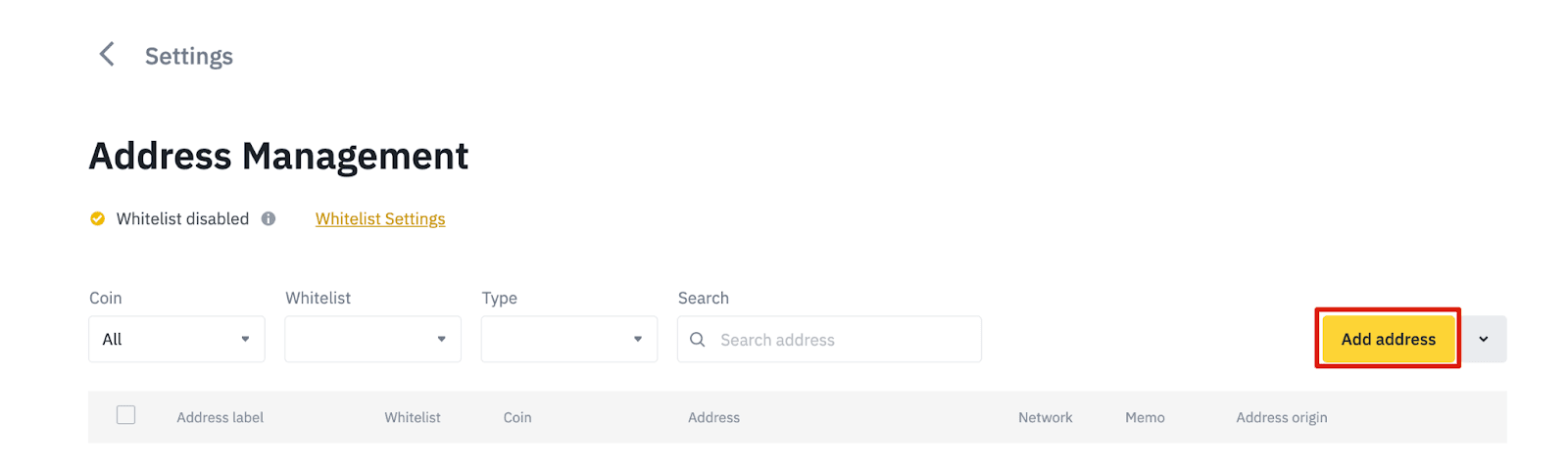
6.3. Selecteer de munt en het netwerk. Voer vervolgens een adreslabel, het adres en een memo in.
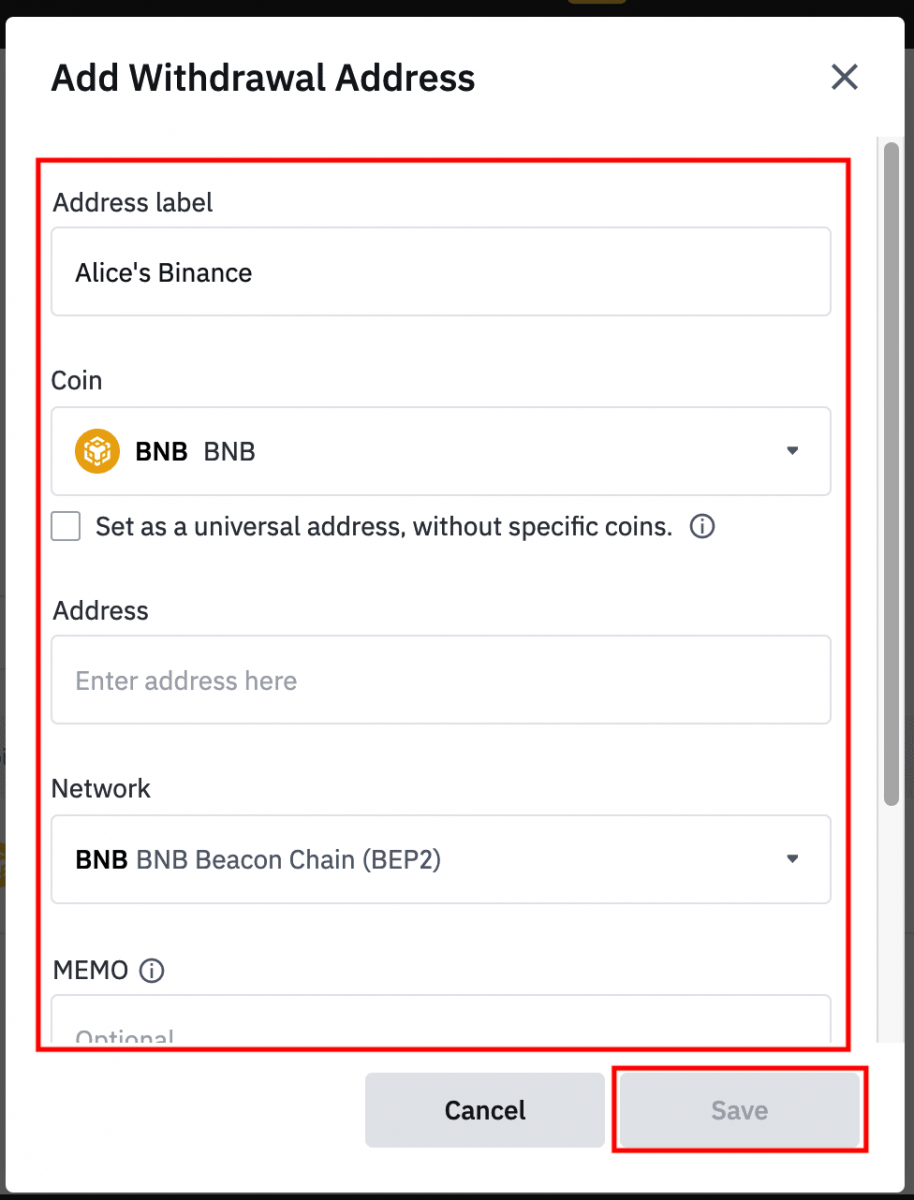
- Adreslabel is een aangepaste naam die u aan elk opnameadres kunt geven voor uw eigen referentie.
- MEMO is optioneel. U moet bijvoorbeeld de MEMO verstrekken wanneer u geld naar een ander Binance-account of naar een andere beurs stuurt. U hebt geen MEMO nodig als u geld naar een Trust Wallet-adres stuurt.
- Zorg ervoor dat u dubbel controleert of een MEMO vereist is of niet. Als een MEMO vereist is en u deze niet verstrekt, kunt u uw geld verliezen.
- Houd er rekening mee dat sommige platforms en portefeuilles naar de MEMO verwijzen als tag of betalings-ID.
6.4. U kunt het nieuw toegevoegde adres aan uw witte lijst toevoegen door op [Toevoegen aan witte lijst] te klikken en 2FA-verificatie te voltooien. Wanneer deze functie is ingeschakeld, kan uw account alleen geld opnemen naar opnameadressen op de witte lijst.
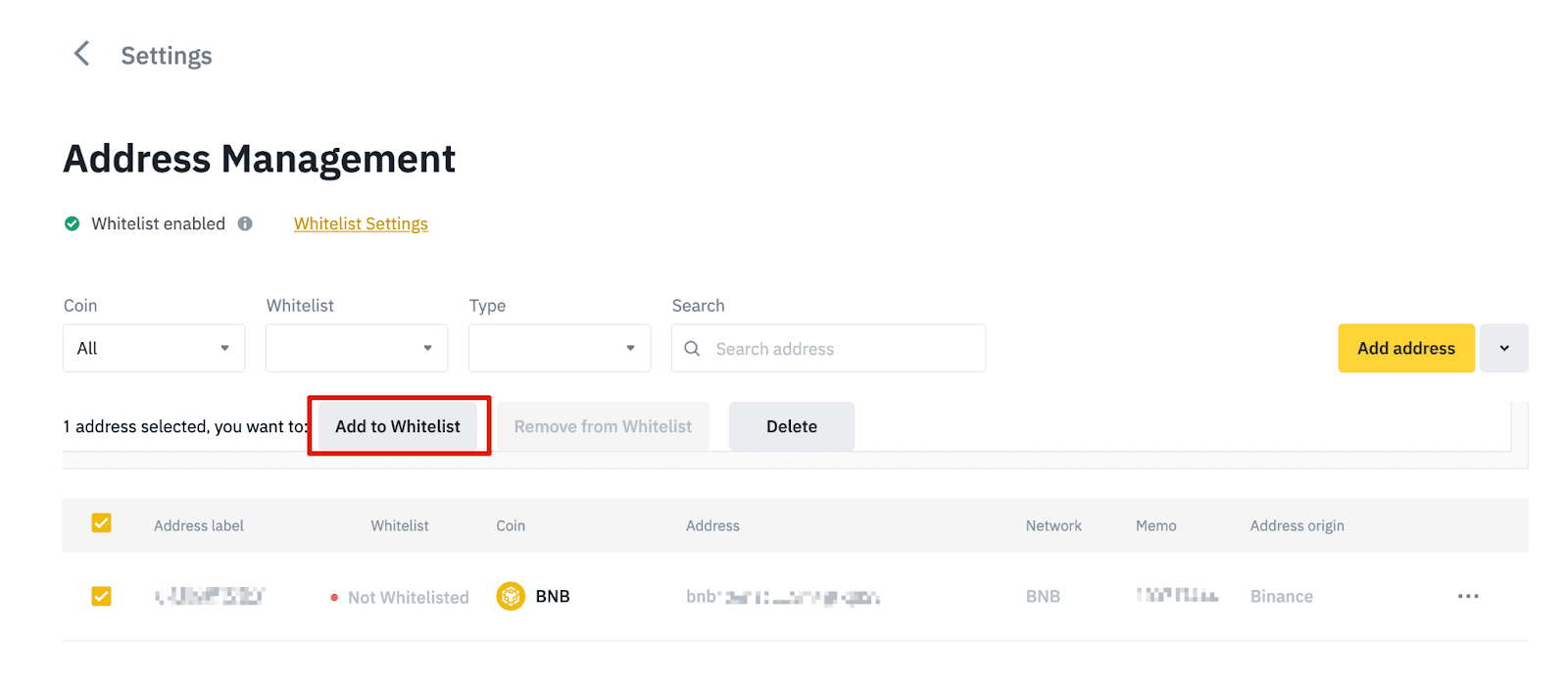
7. Voer het opnamebedrag in en u ziet de bijbehorende transactiekosten en het uiteindelijke bedrag dat u ontvangt. Klik op [Intrekken] om door te gaan.
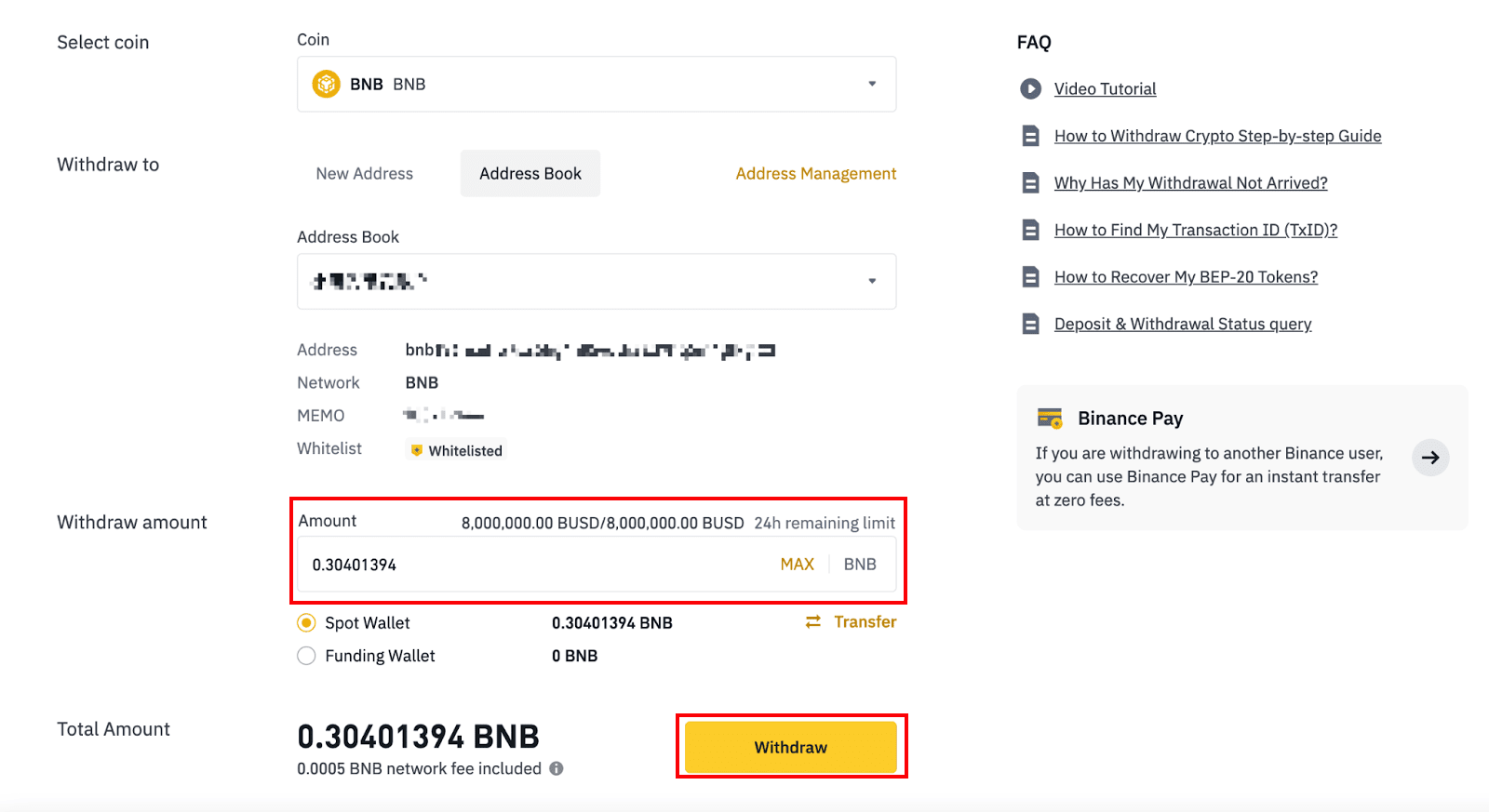
8. U moet de transactie verifiëren. Volg de instructies op het scherm.
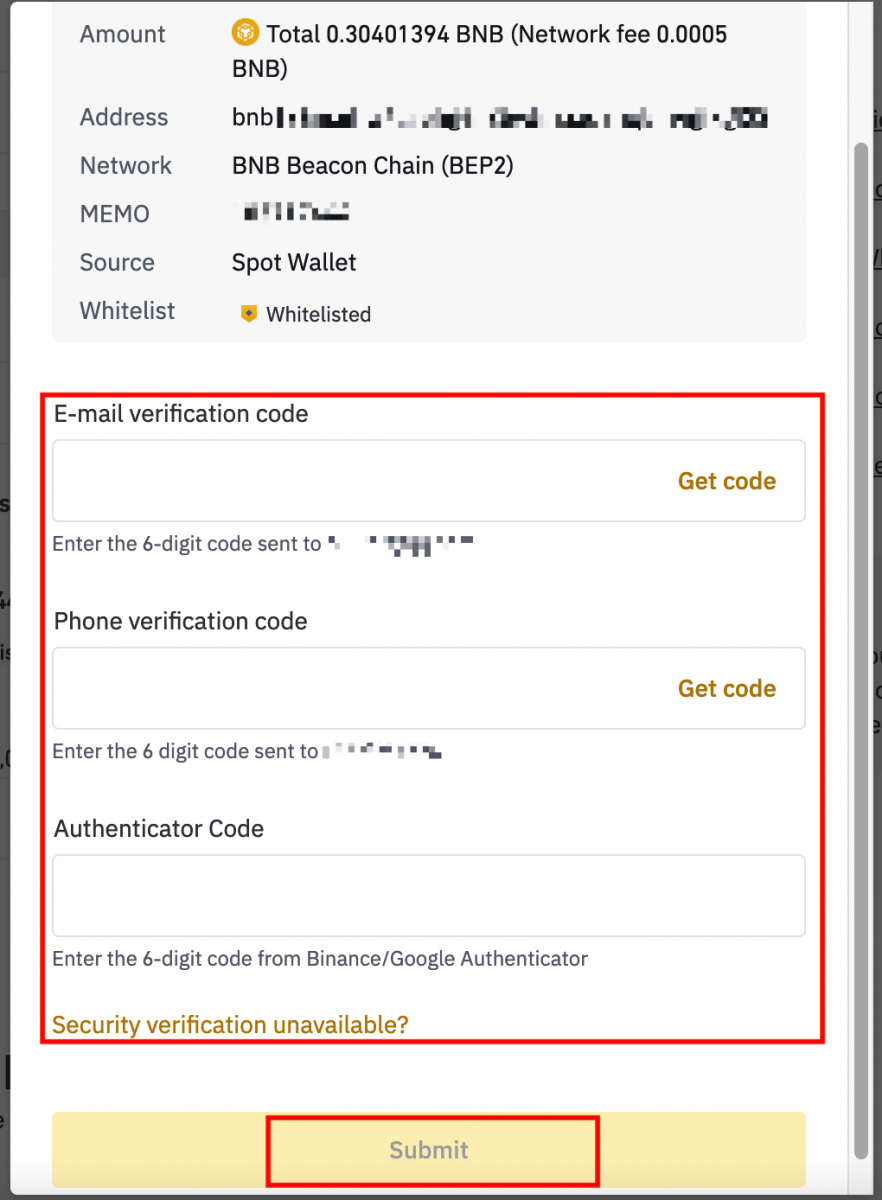
Waarschuwing: als u de verkeerde informatie invoert of het verkeerde netwerk selecteert bij het maken van een overdracht, gaan uw activa permanent verloren. Zorg ervoor dat de informatie correct is voordat u een overschrijving uitvoert.
Crypto opnemen op Binance (app)
1. Open uw Binance-app en tik op [Wallets] - [Intrekken].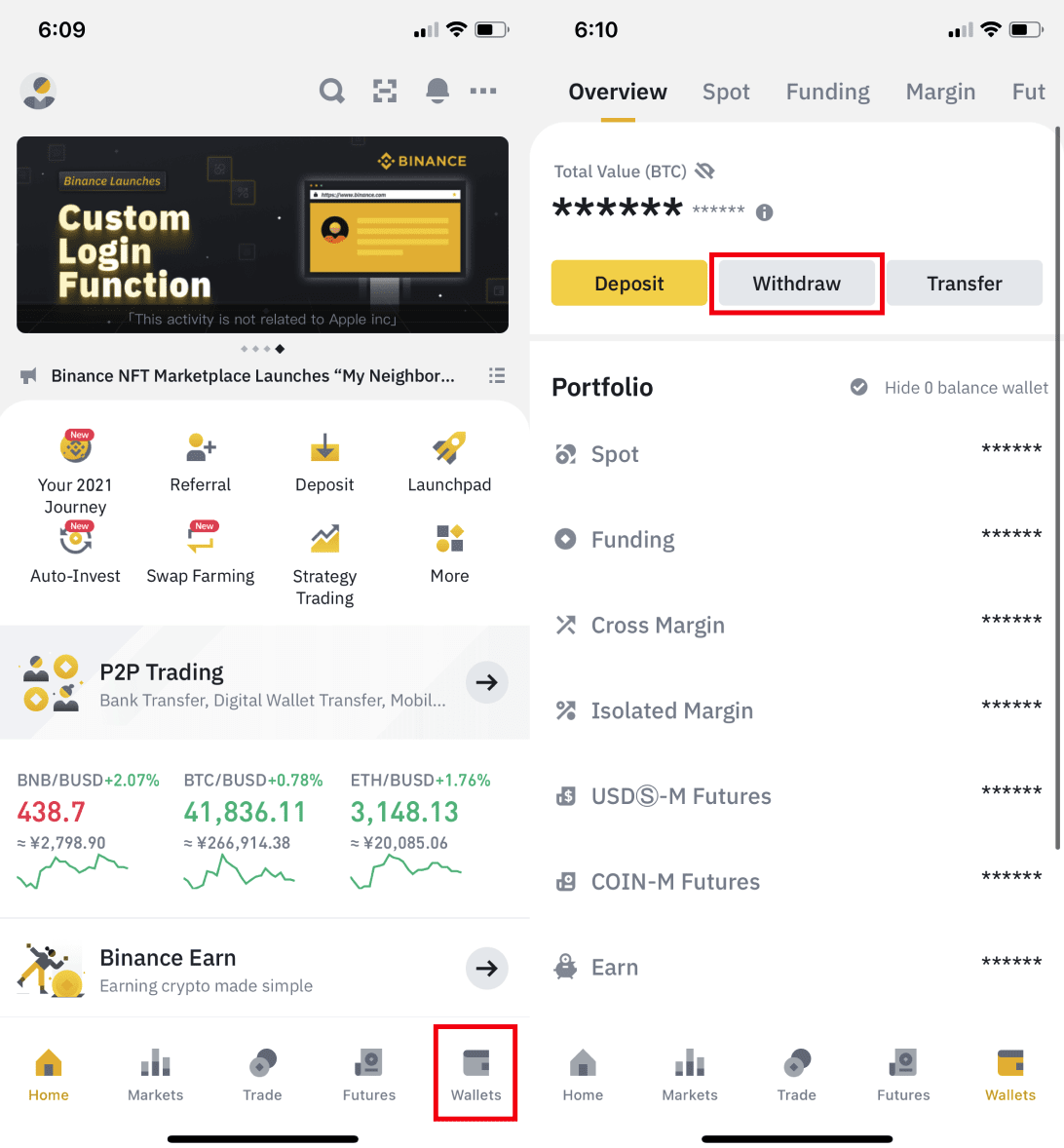
2. Kies de cryptocurrency die je wilt opnemen, bijvoorbeeld BNB. Tik vervolgens op [Verzenden via cryptonetwerk].
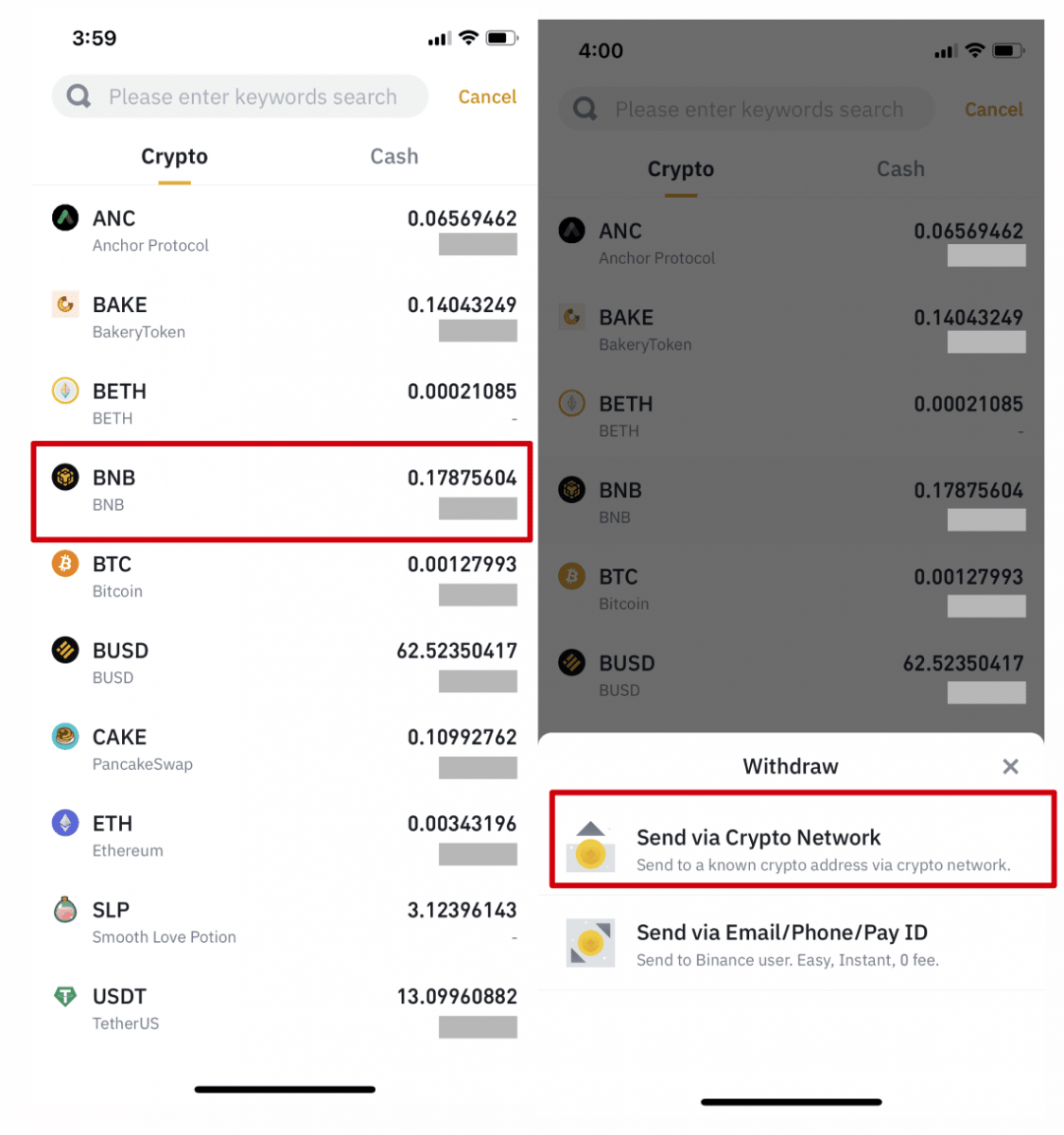
3. Plak het adres waarnaar u zich wilt terugtrekken en selecteer het netwerk.
Kies het netwerk zorgvuldig en zorg ervoor dat het geselecteerde netwerk hetzelfde is als het netwerk van het platform waarnaar u geld opneemt. Als u het verkeerde netwerk selecteert, verliest u uw geld.
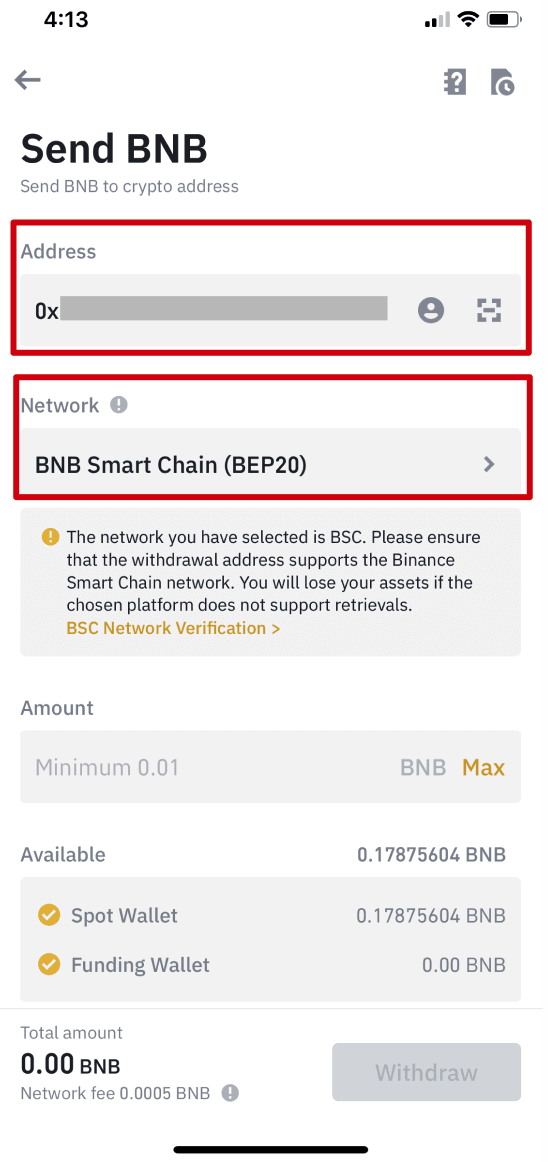
4. Voer het opnamebedrag in en u ziet de bijbehorende transactiekosten en het uiteindelijke bedrag dat u ontvangt. Tik op [Intrekken] om door te gaan.
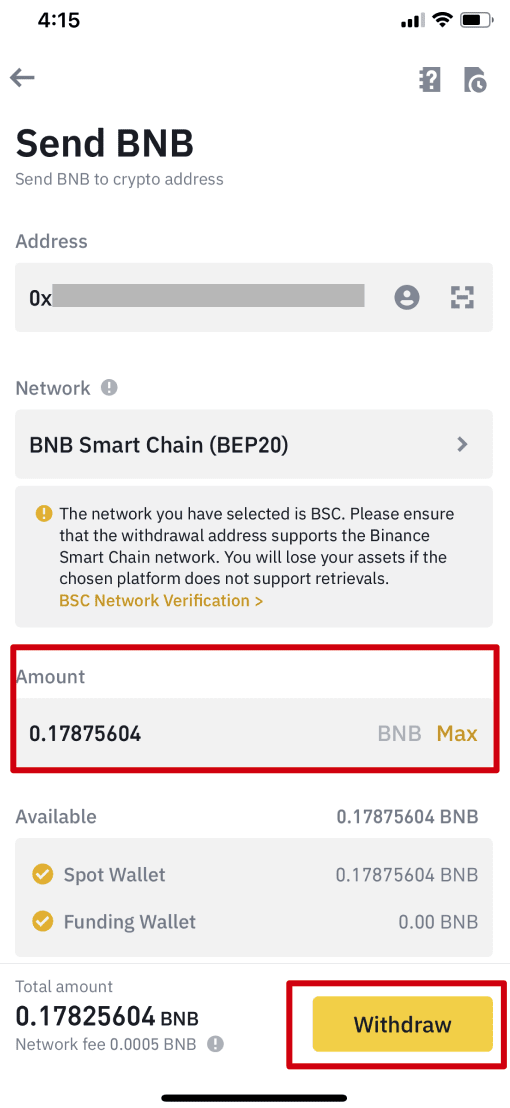
5. U wordt gevraagd de transactie opnieuw te bevestigen. Controleer dit zorgvuldig en tik op [Bevestigen].
Waarschuwing : als u de verkeerde informatie invoert of het verkeerde netwerk selecteert bij het maken van een overdracht, zullen uw activa permanent verloren gaan. Zorg ervoor dat de informatie correct is voordat u de transactie bevestigt.
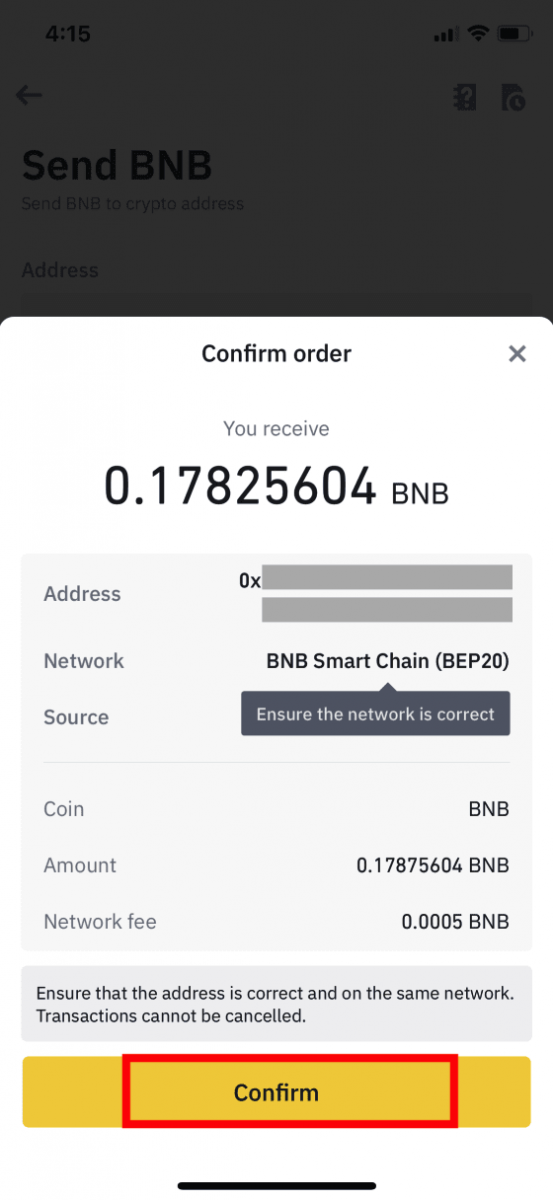
6. Vervolgens moet u de transactie verifiëren met 2FA-apparaten. Volg de instructies op het scherm om het proces te voltooien.
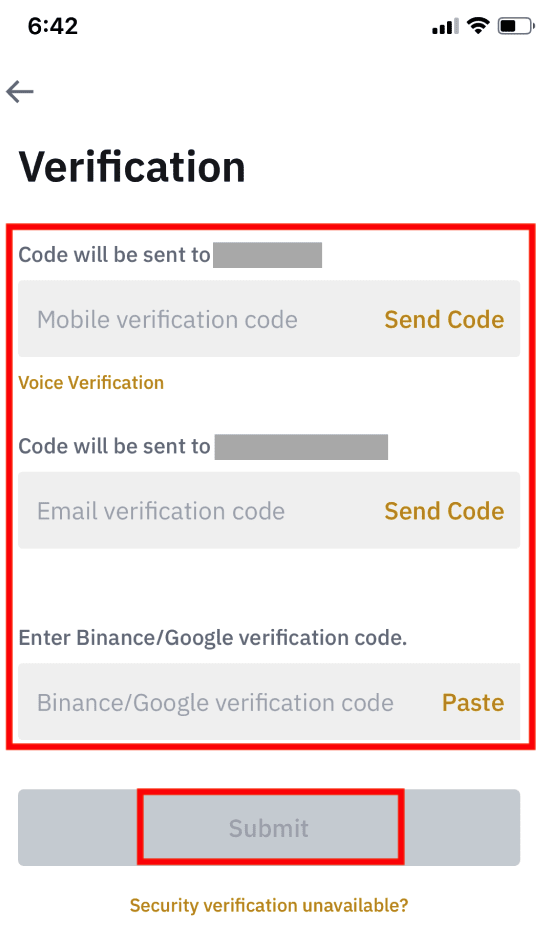
7. Wacht na bevestiging van het opnameverzoek geduldig tot de overdracht is verwerkt.
Hoe crypto te verkopen aan creditcard/betaalpas van Binance
Je kunt nu je cryptocurrencies verkopen voor fiat-valuta en ze rechtstreeks laten overboeken naar je creditcard/betaalpas op Binance.
Verkoop crypto aan creditcard/betaalkaart (web)
1. Log in op uw Binance-account en klik op [Koop Crypto] - [Debit/Credit Card].
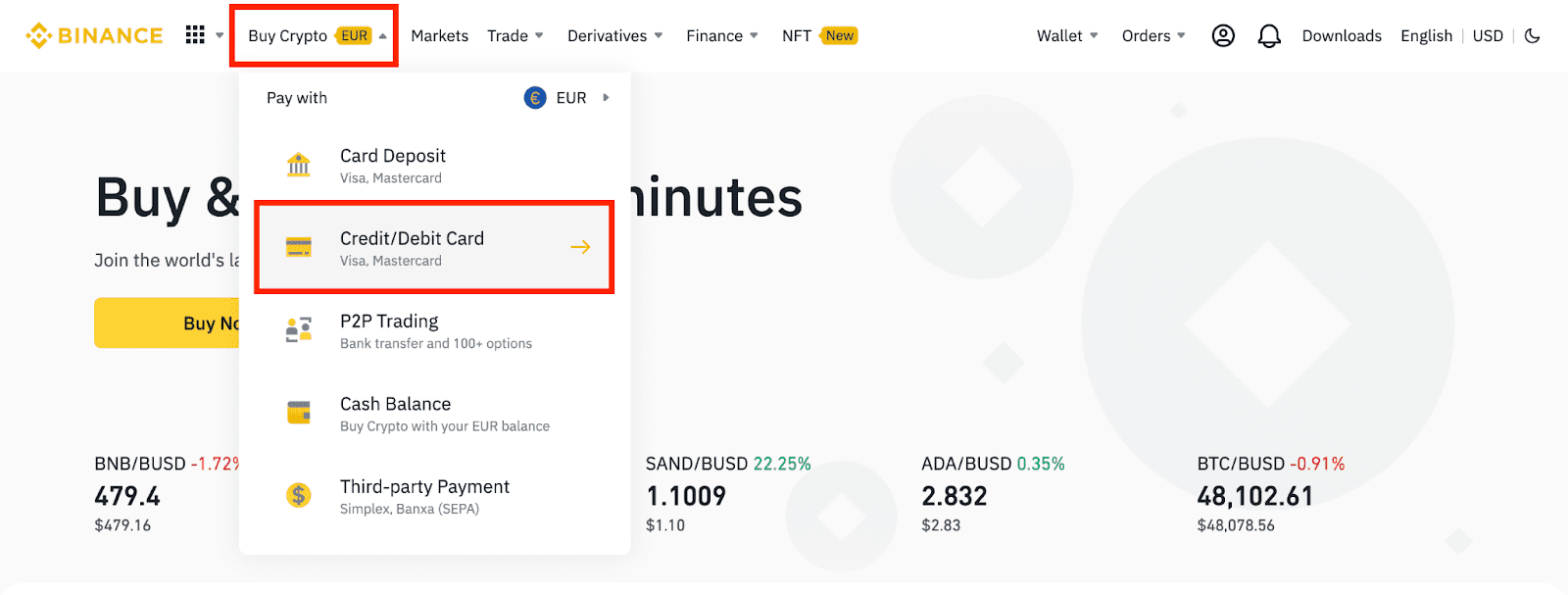
2. Klik op [Verkopen]. Selecteer de fiat-valuta en de cryptocurrency die u wilt verkopen. Voer het bedrag in en klik op [Doorgaan] .
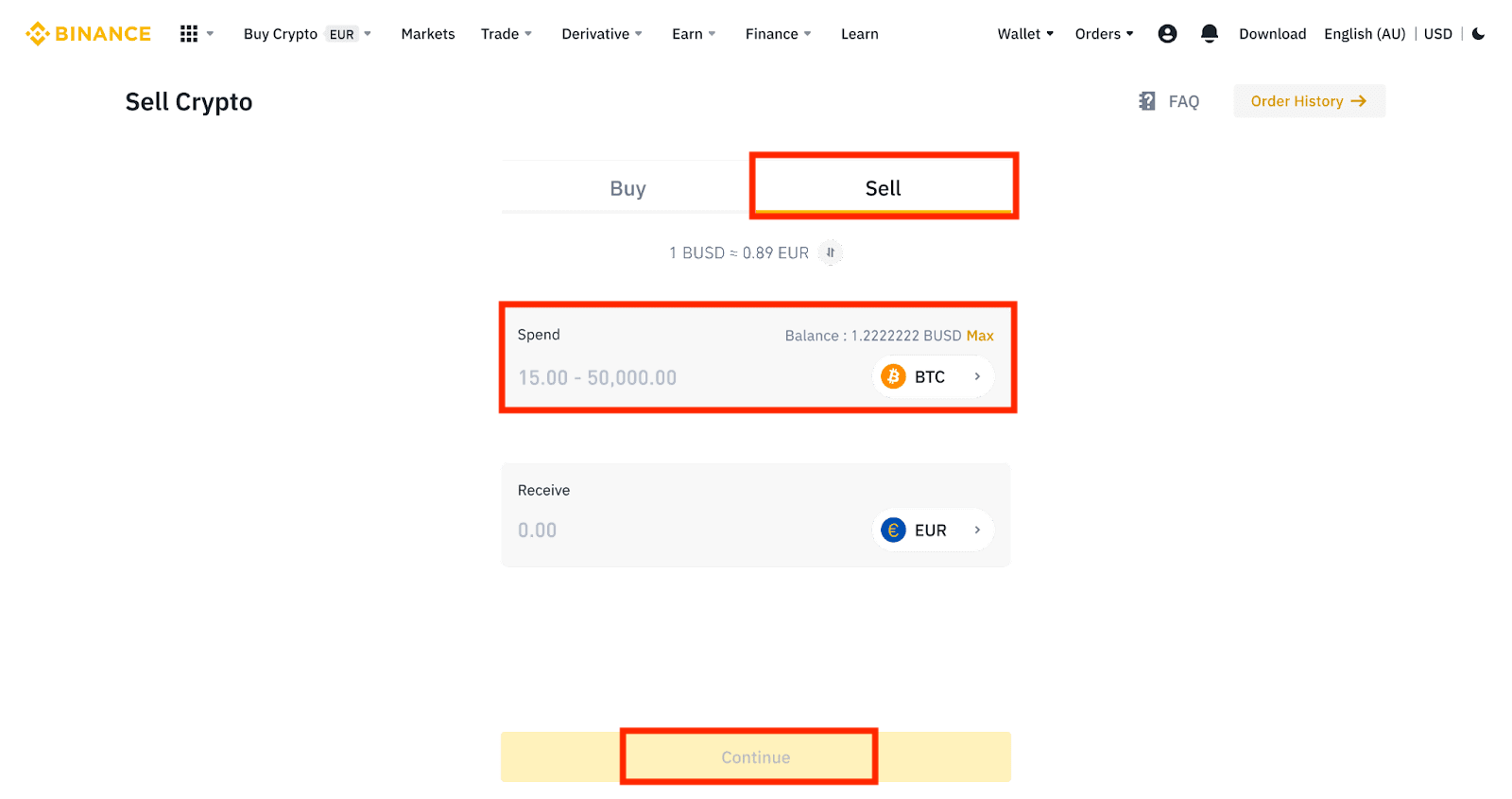
3. Selecteer je betaalmethode. Klik op [Beheer kaarten] om een keuze te maken uit uw bestaande kaarten of voeg een nieuwe kaart toe.
U kunt maximaal 5 kaarten opslaan en alleen Visa Credit/Debit-kaarten worden ondersteund.
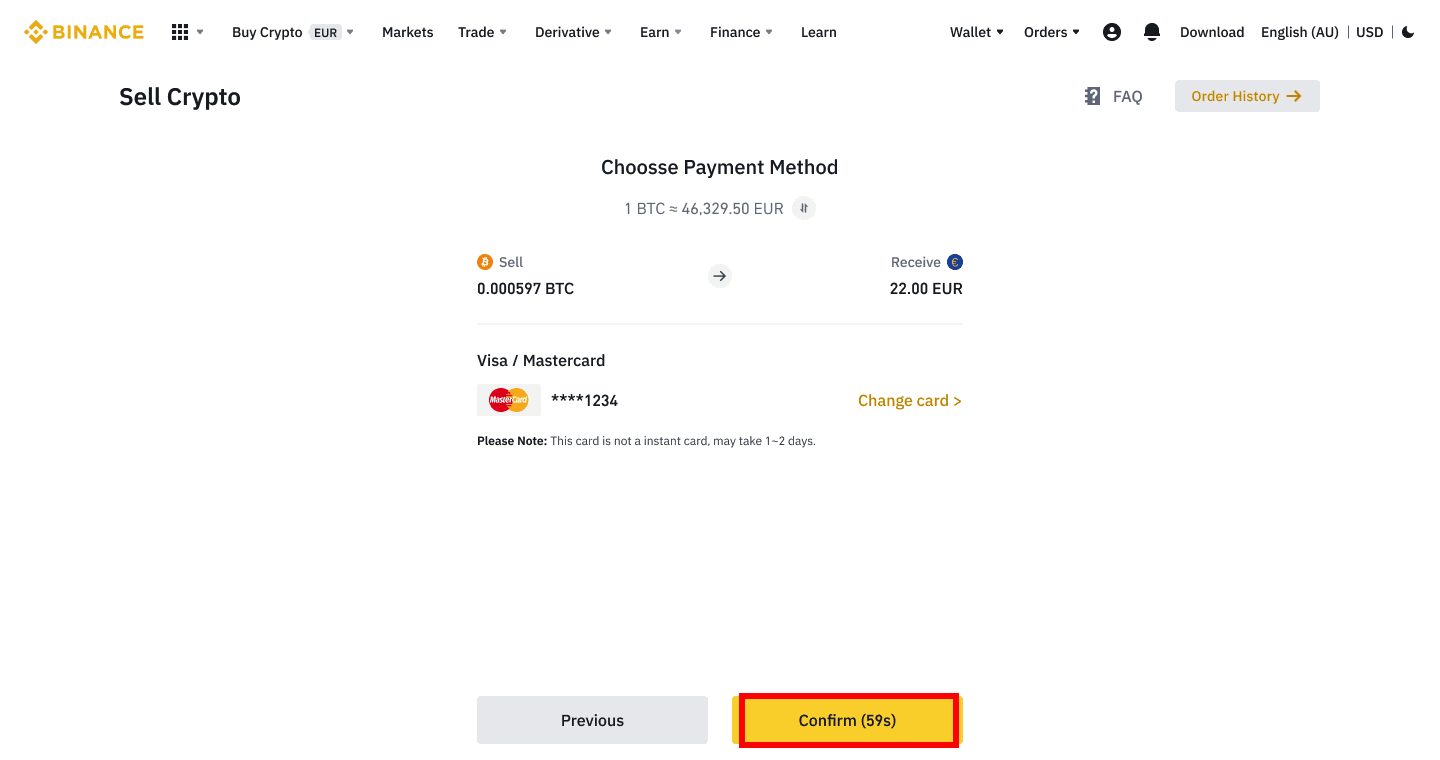
4. Controleer de betalingsgegevens en bevestig uw bestelling binnen 10 seconden, klik op [Bevestigen] om verder te gaan. Na 10 seconden wordt de prijs en de hoeveelheid crypto die je krijgt opnieuw berekend. U kunt op [Vernieuwen] klikken om de laatste marktprijs te zien.
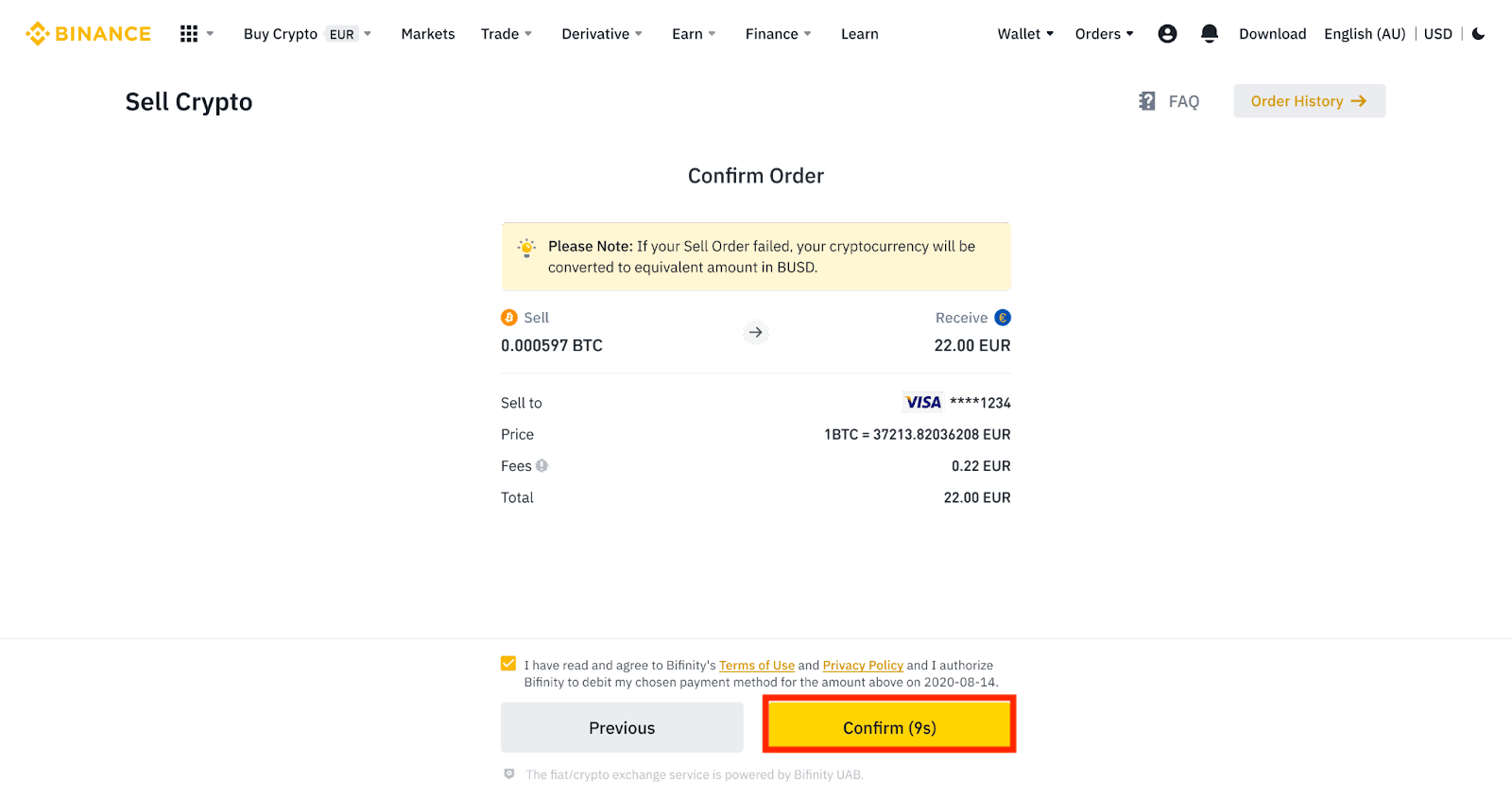
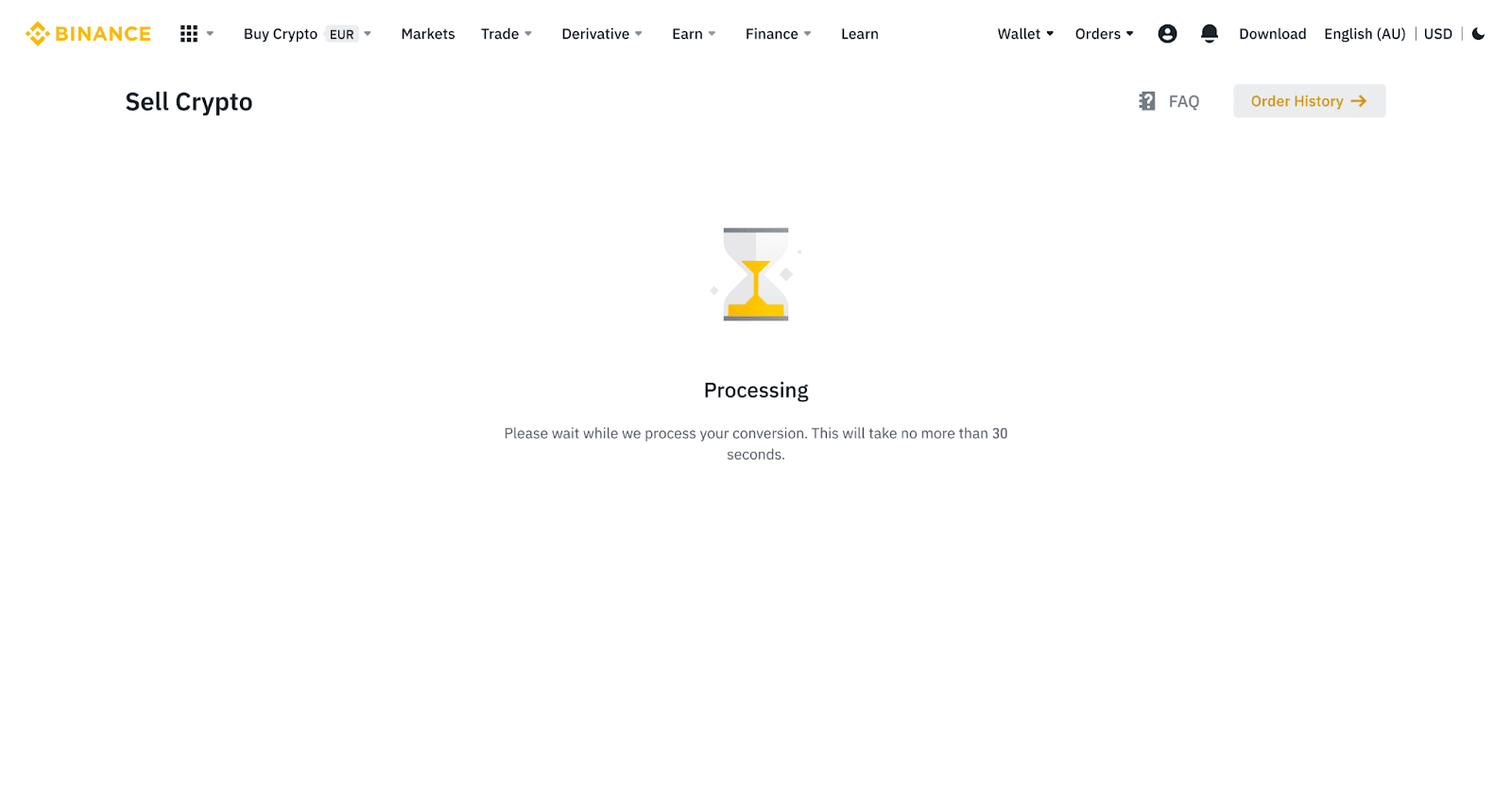
5. Controleer de status van uw bestelling.
5.1 Zodra uw bestelling succesvol is verwerkt, kunt u op [Geschiedenis bekijken] klikken om de details te controleren.
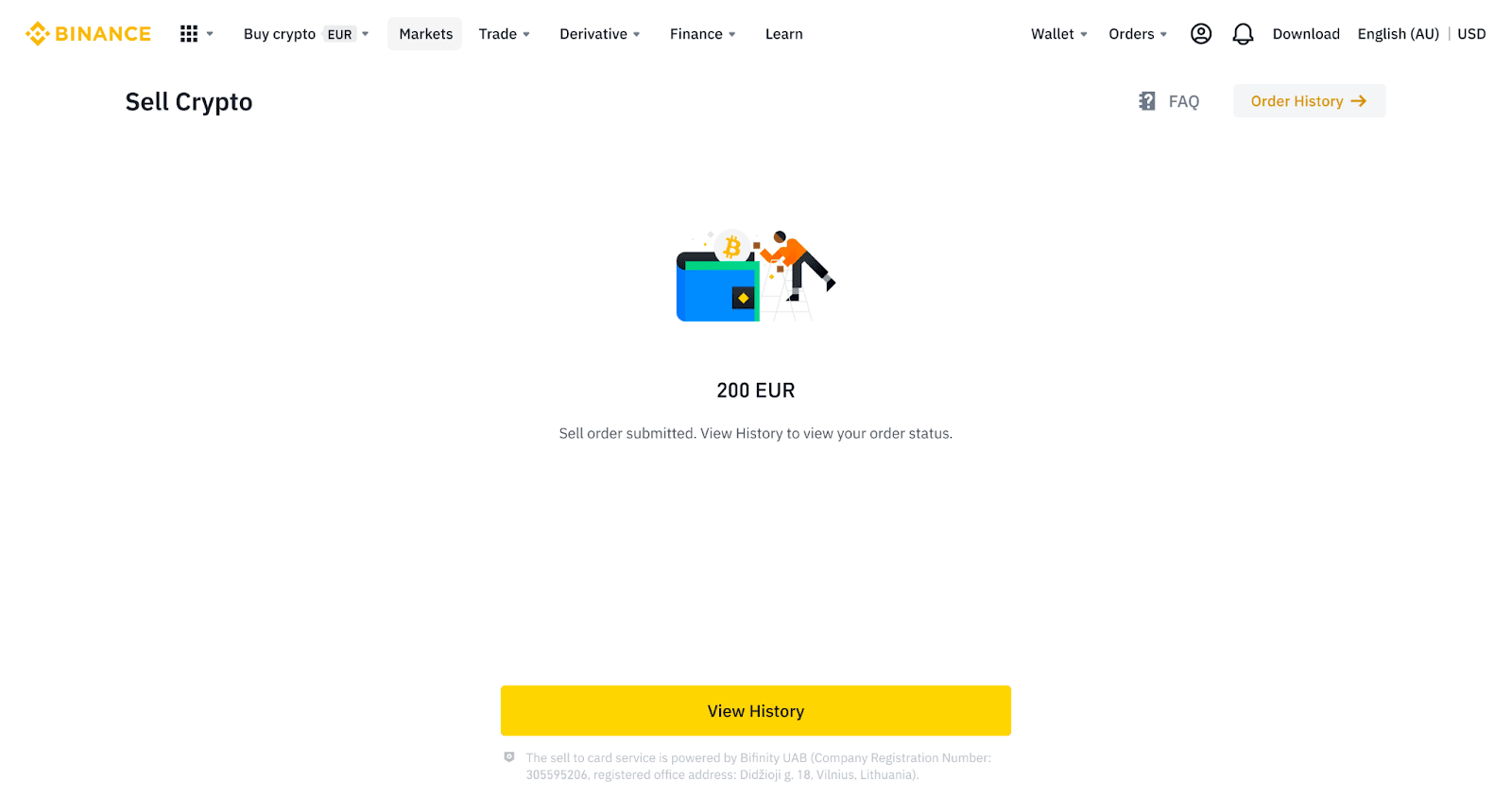
5.2 Als uw bestelling mislukt, wordt het cryptocurrency-bedrag in BUSD bijgeschreven op uw Spot Wallet.
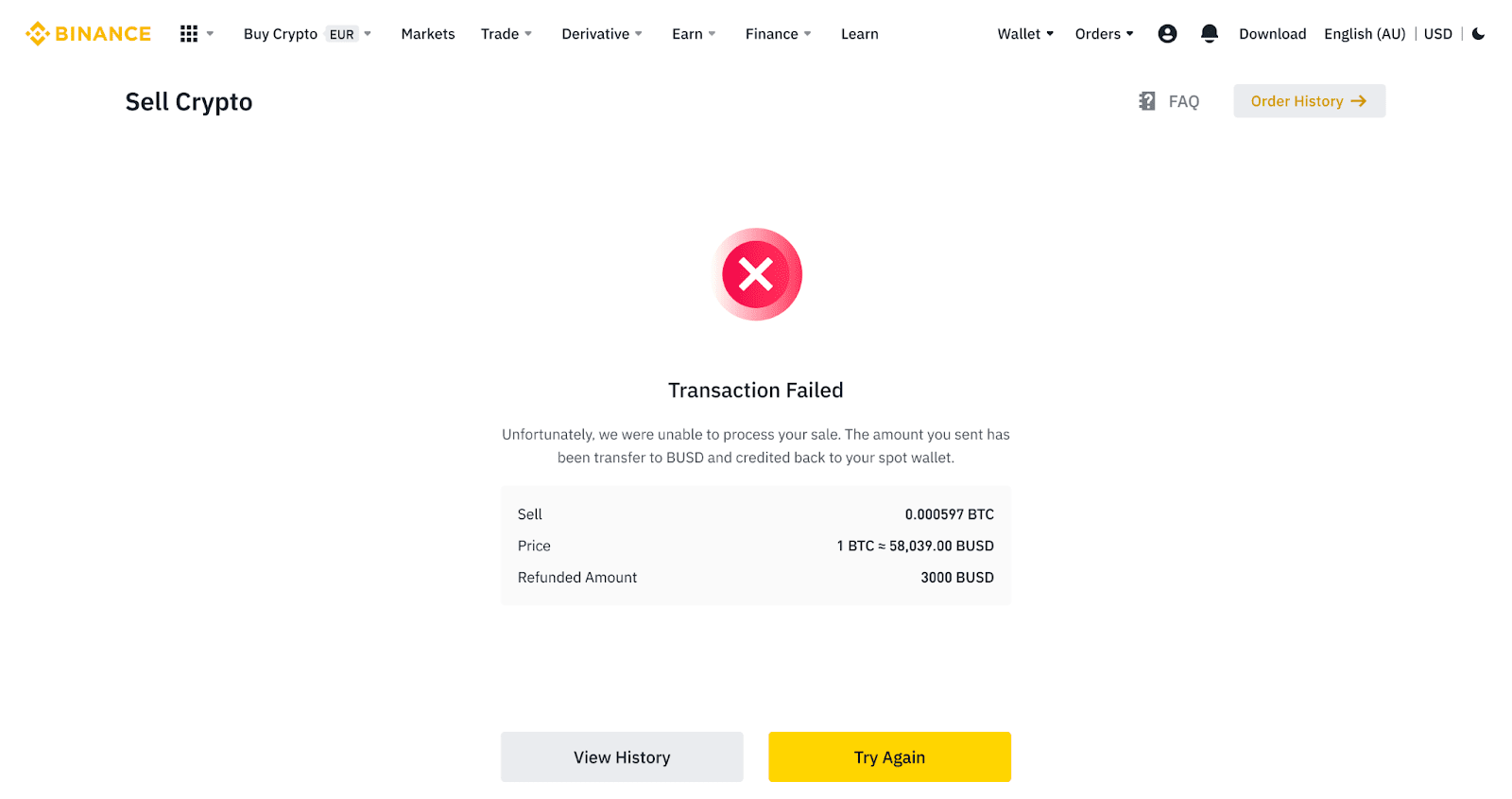
Verkoop crypto aan creditcard/betaalkaart (app)
1. Log in op uw Binance-app en tik op [Credit/Debit Card].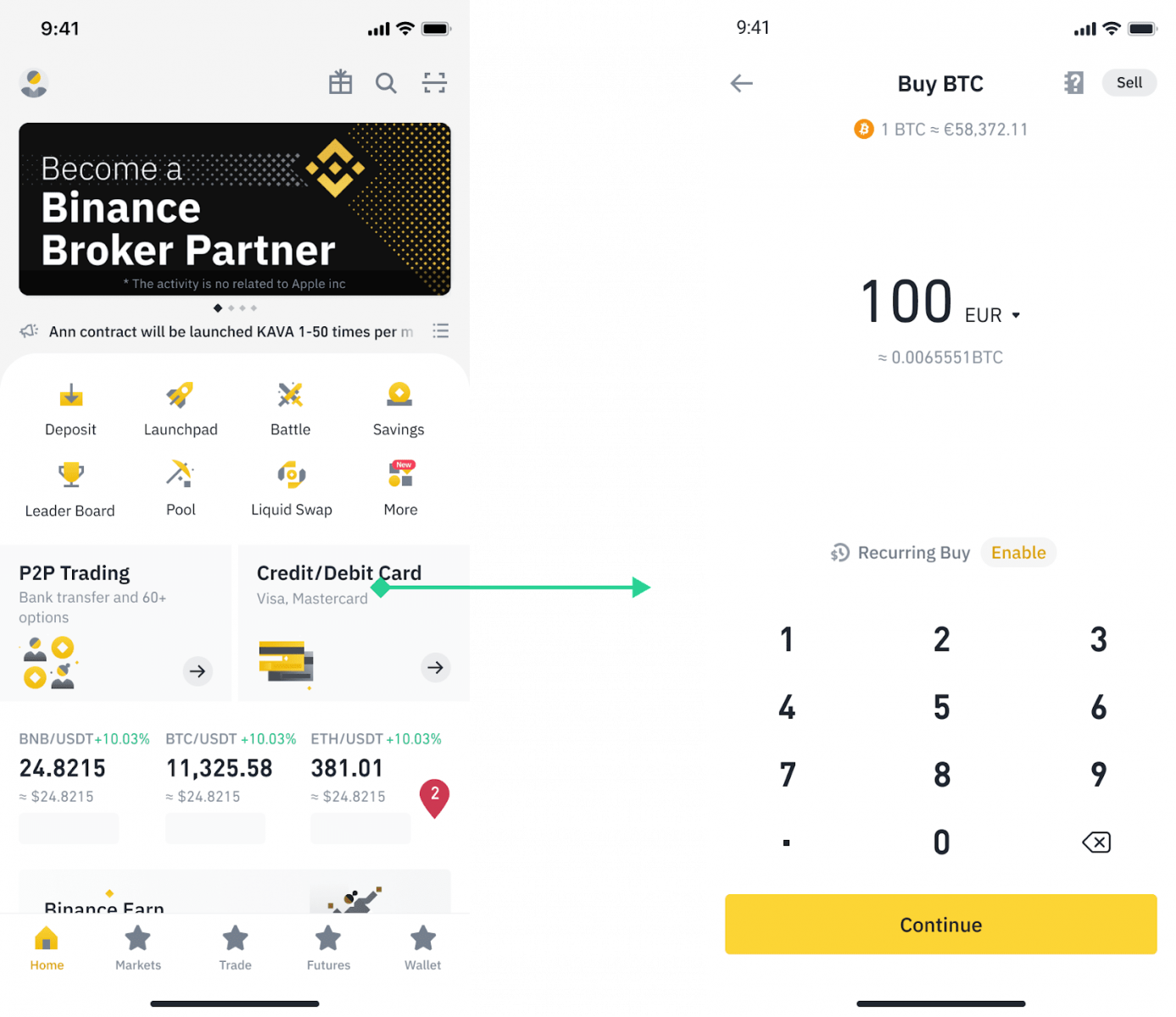
2. Selecteer de cryptovaluta die u wilt verkopen en tik vervolgens op [Verkopen] in de rechterbovenhoek.
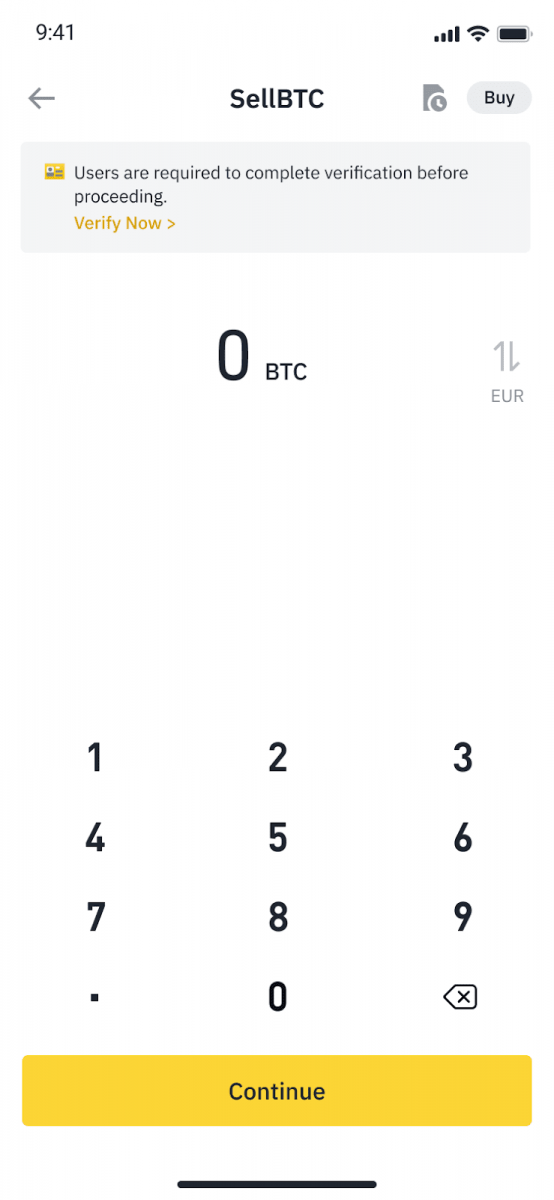
3. Selecteer uw ontvangstmethode. Tik op [Change card] om te kiezen uit uw bestaande kaarten of voeg een nieuwe kaart toe.
U kunt maximaal 5 kaarten opslaan en alleen Visa Credit/Debit-kaarten worden ondersteund voor [Sell to Card].
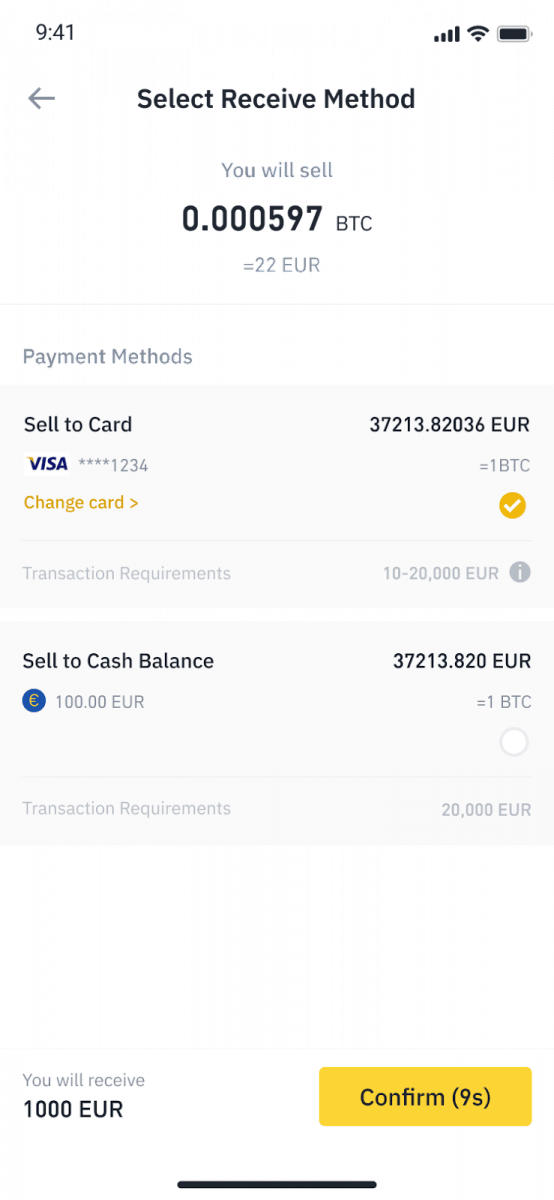
4. Nadat u uw creditcard/betaalpas hebt toegevoegd of gekozen, vinkt u deze aan en tikt u binnen 10 seconden op [Bevestigen] . Na 10 seconden worden de prijs en de hoeveelheid fiat-valuta opnieuw berekend. U kunt op [Vernieuwen] tikken om de laatste marktprijs te zien.
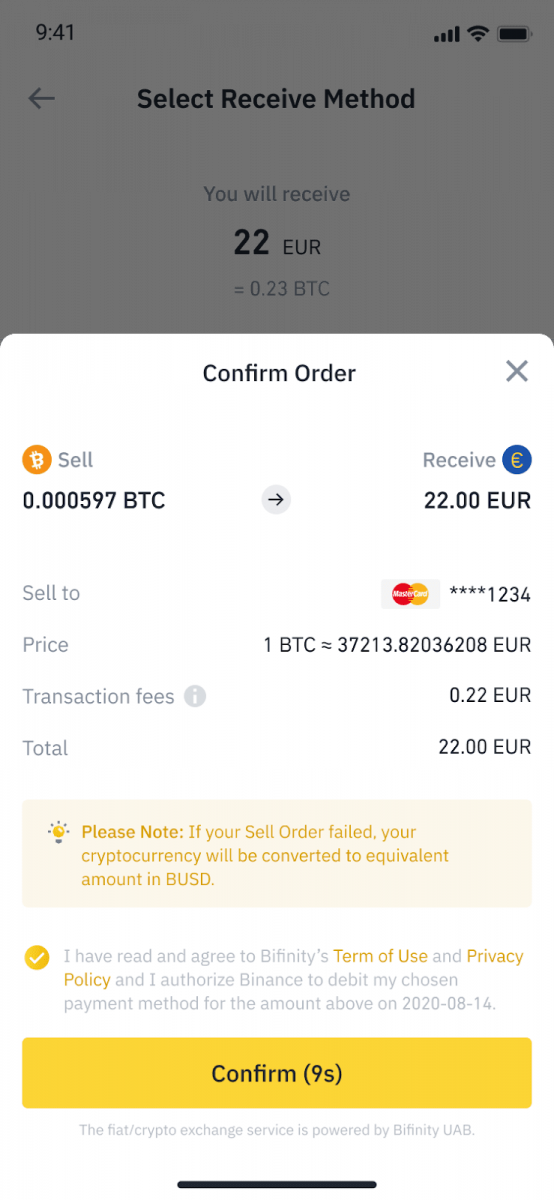
5. Controleer de status van uw bestelling.
5.1 Zodra uw bestelling met succes is verwerkt, kunt u op [Geschiedenis bekijken] tikken om uw verkoopgegevens te bekijken.
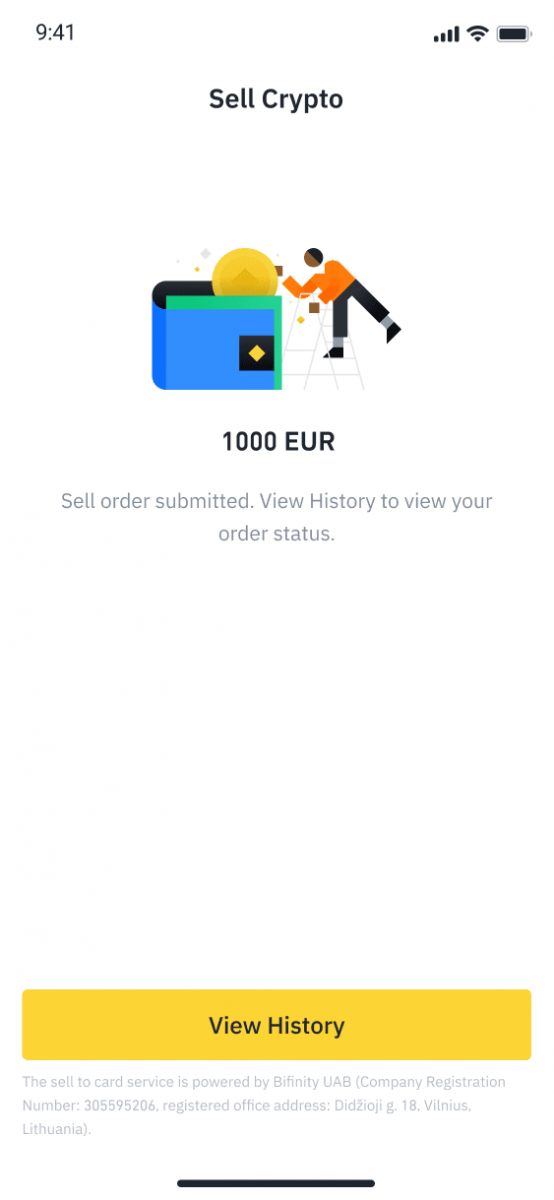
5.2 Als uw bestelling mislukt, wordt het cryptocurrency-bedrag in BUSD bijgeschreven op uw Spot Wallet.
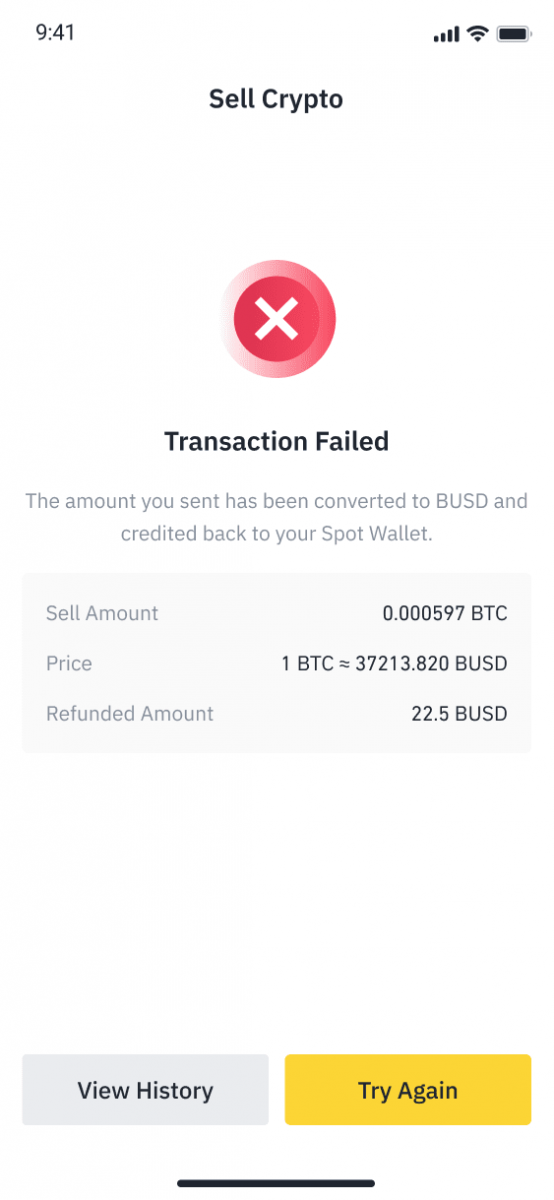
Hoe crypto te verkopen op Binance P2P
Binance P2P biedt meer dan 300 verschillende betaalmethoden, waaronder lokale bankoverschrijving, SEPA-overschrijving, internationale overschrijving, online portemonnee, contant geld en meer.
Verkoop crypto op Binance P2P (web)
Stap 1: Selecteer (1) " Crypto kopen " en klik vervolgens op (2) " P2P-handel " in de navigatie bovenaan.
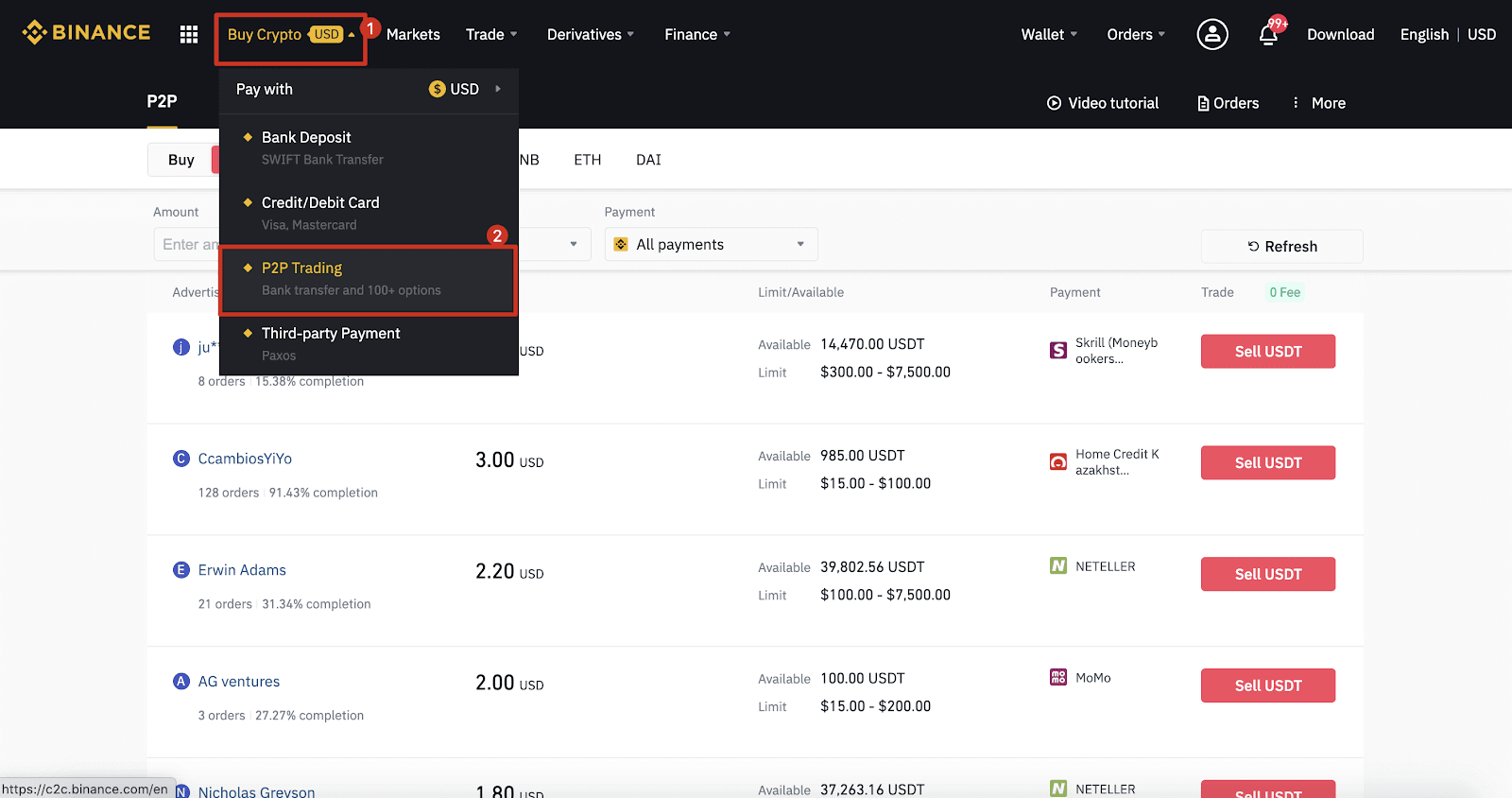
Stap 2: Klik (1) op " Verkopen " en selecteer de valuta die u wilt verkopen (USDT wordt als voorbeeld weergegeven). Filter de prijs en de (2) " Betaling " in de vervolgkeuzelijst, selecteer een advertentie en klik vervolgens op (3) " Verkopen ".
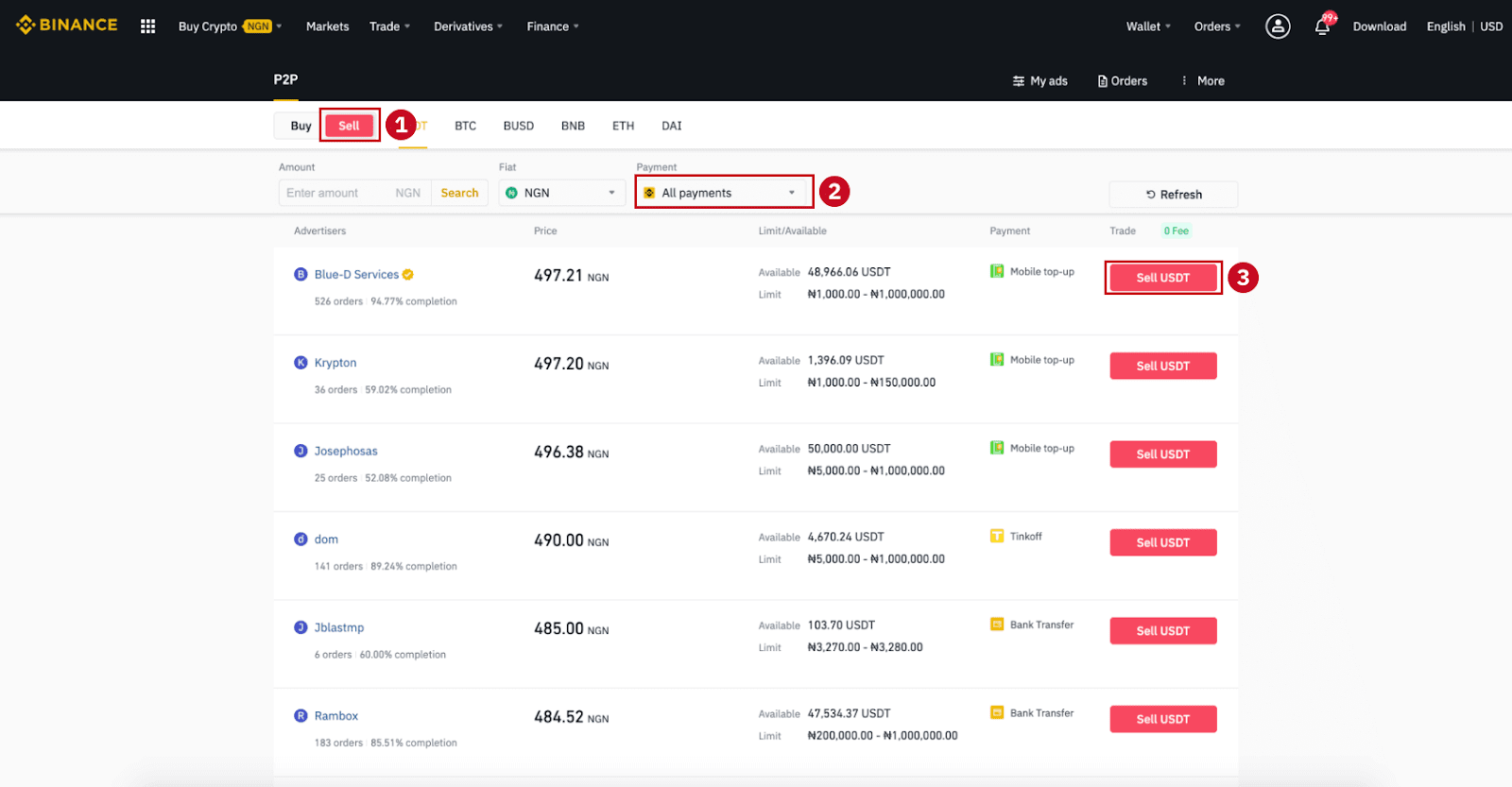
Stap 3:
Voer het bedrag (in uw fiat-valuta) of hoeveelheid (in crypto) in dat u wilt verkopen en klik (2) op " Verkopen ".
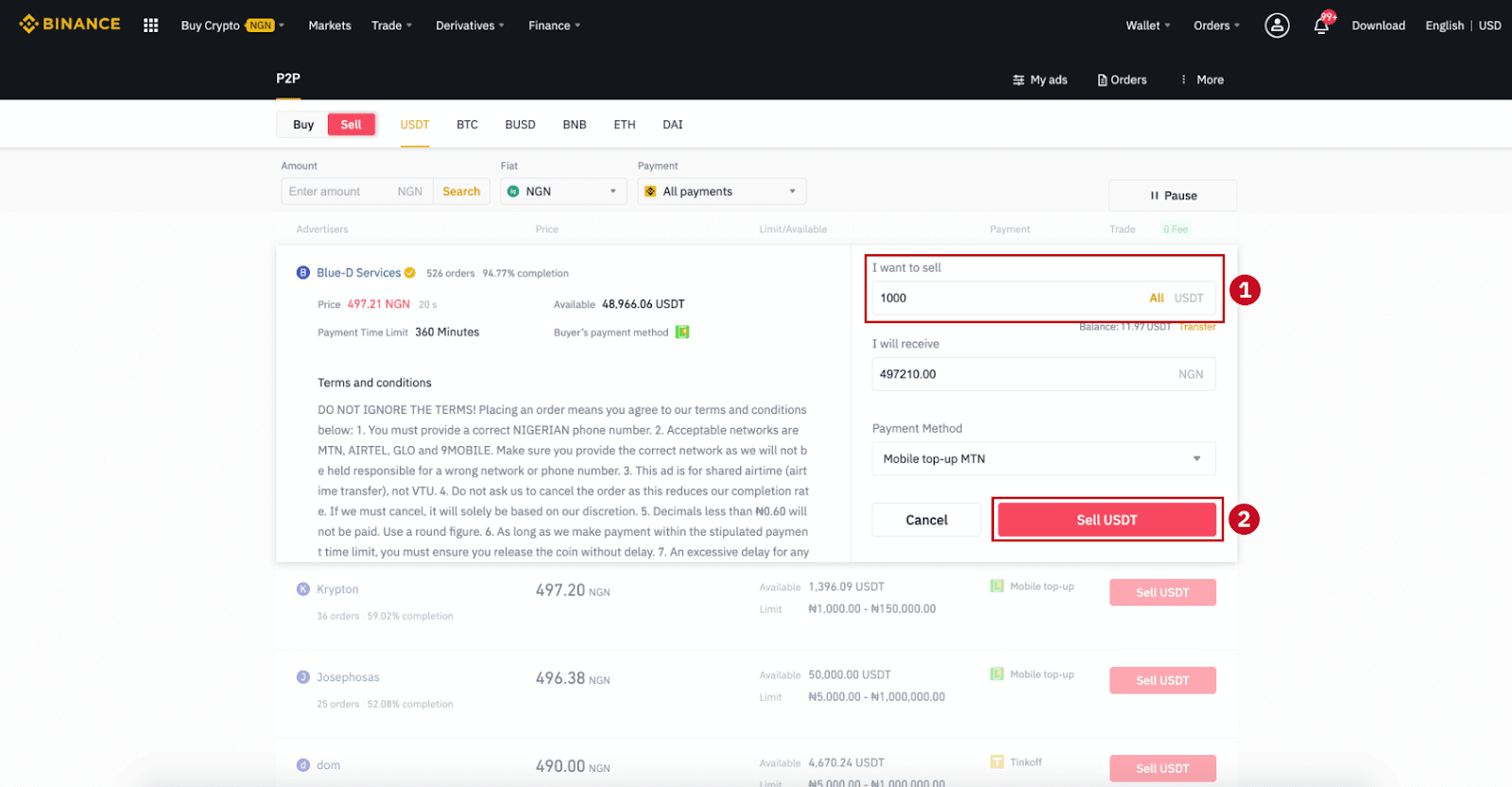
Stap 4: De transactie zal nu "Betaling door koper" weergeven .
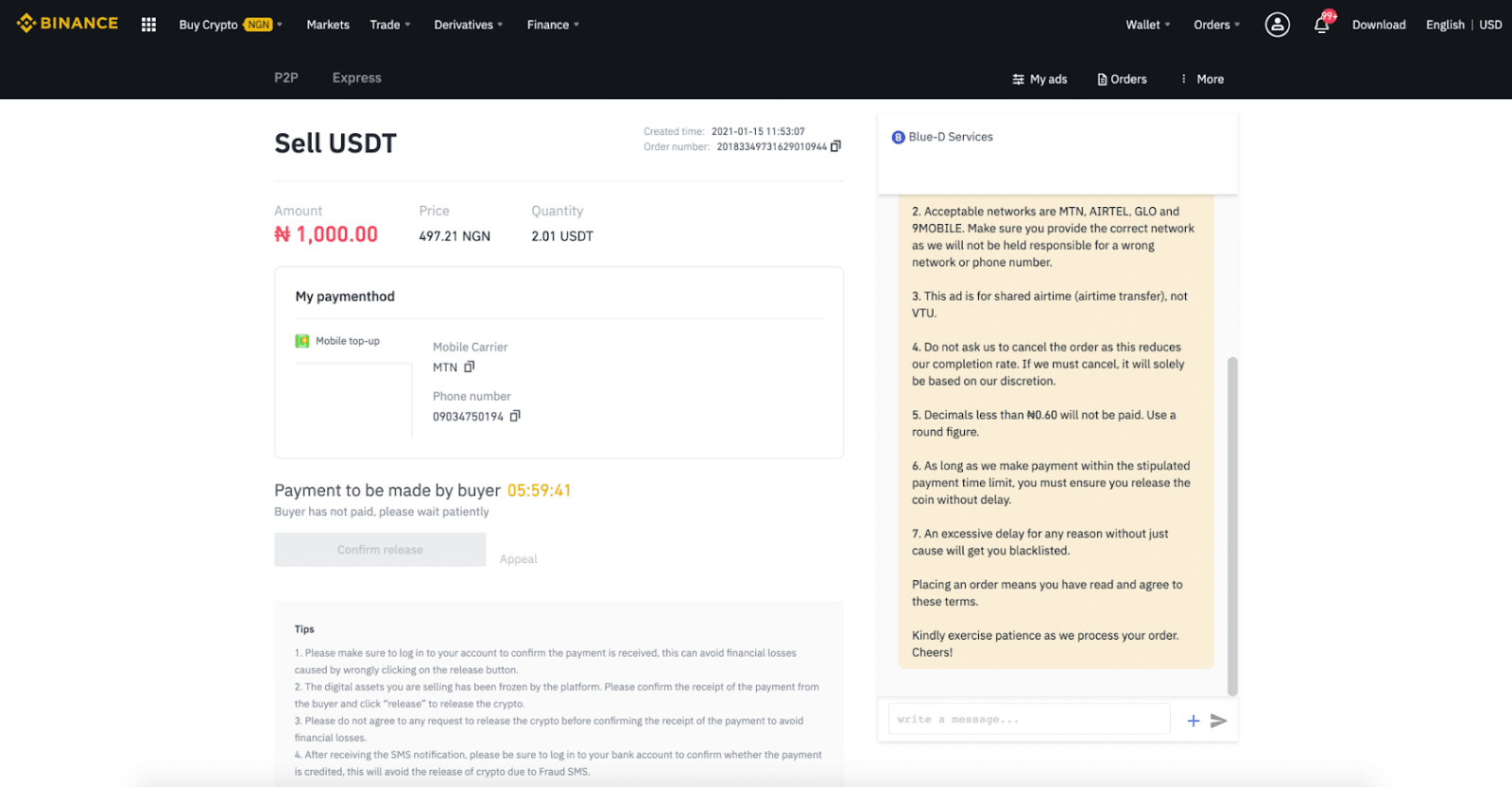
Stap 5 : Nadat de koper heeft betaald, wordt op de transactie nu "Wordt vrijgelaten ”. Zorg ervoor dat je daadwerkelijk de betaling van de koper hebt ontvangen, via de betaalapp/-methode die je hebt gebruikt. Nadat je de ontvangst van het geld van de koper hebt bevestigd, tik je op " Vrijgave bevestigen " en " Bevestigen " om de crypto vrij te geven op het account van de koper. Nogmaals, als u geen geld heeft ontvangen, geef dan GEEN crypto vrij om financiële verliezen te voorkomen.
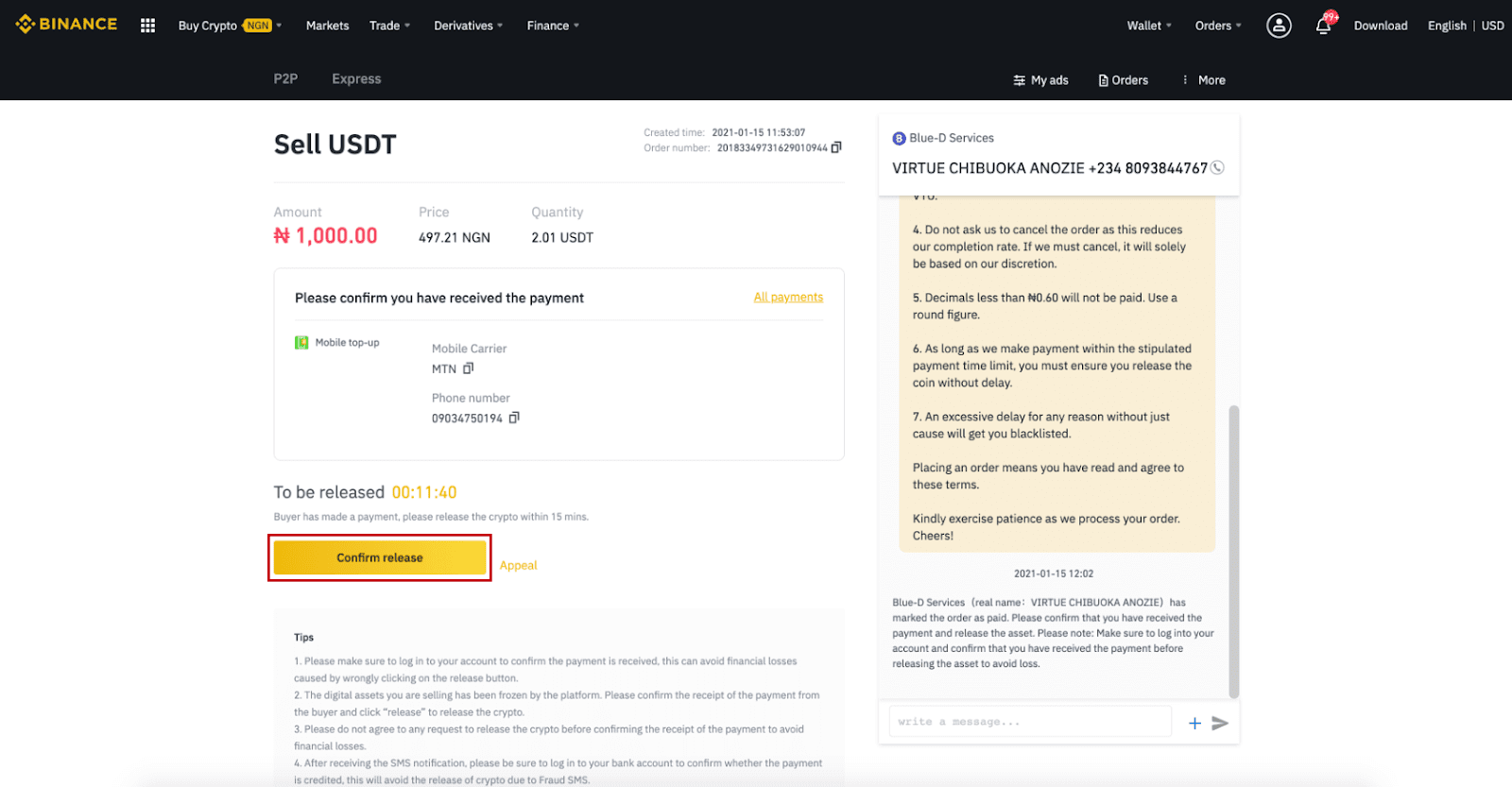
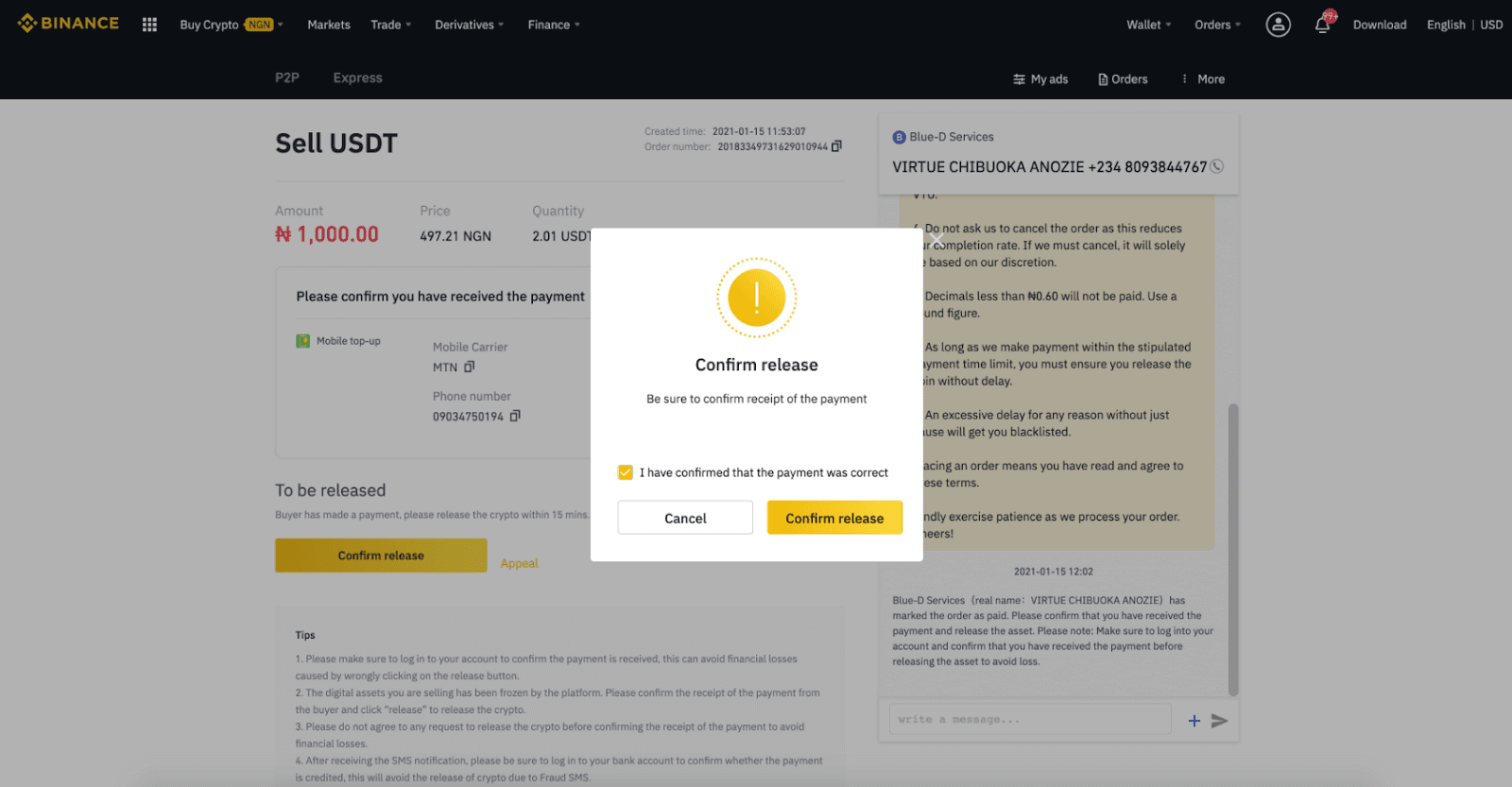
Stap 6: Nu de bestelling is afgerond, ontvangt de koper de crypto. U kunt op [Controleer mijn account] klikken om uw Fiat-saldo te controleren.
Opmerking : u kunt de chat aan de rechterkant gebruiken om tijdens het hele proces met de koper te communiceren.
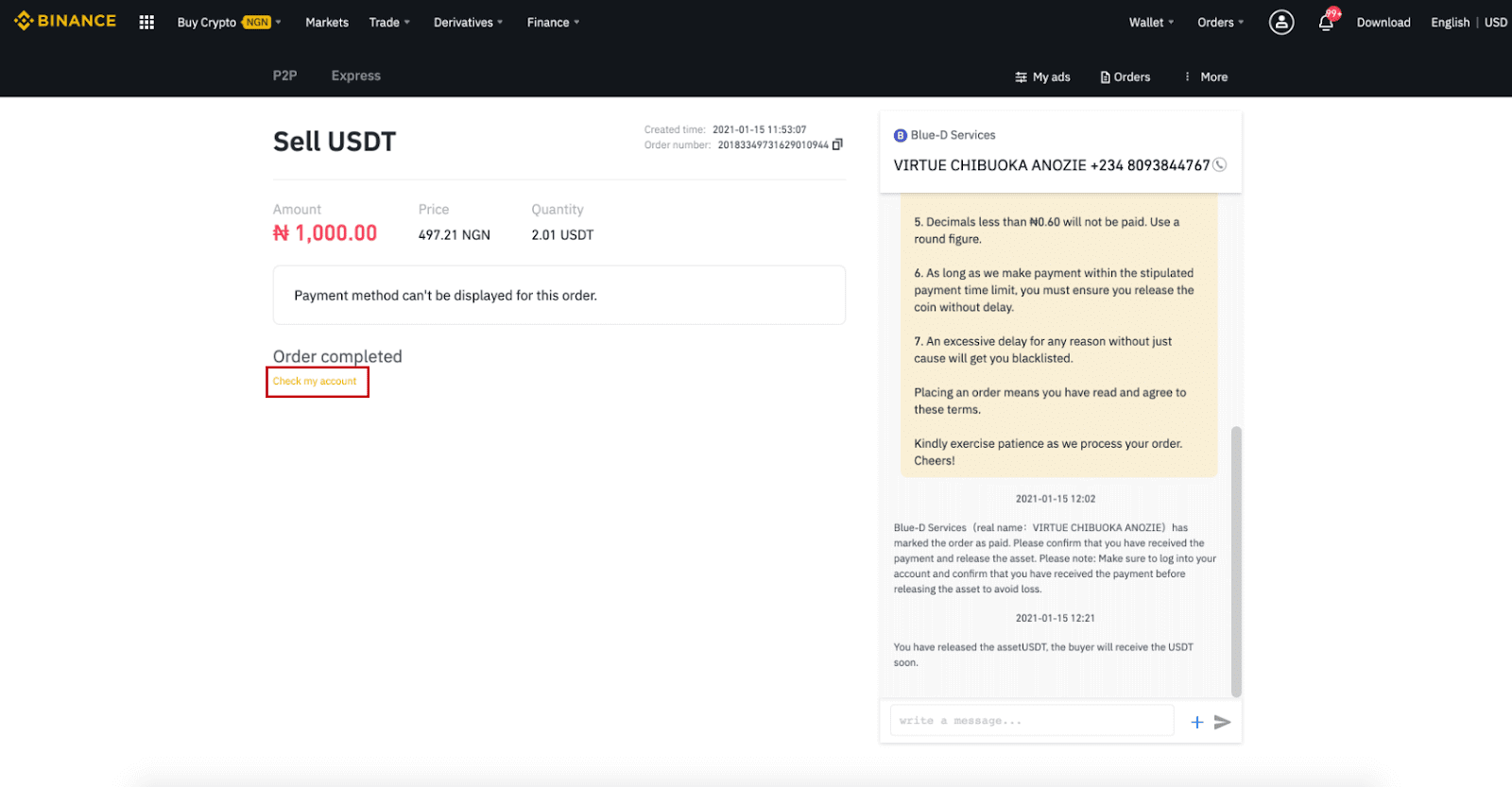
Opmerking :
Als u problemen ondervindt tijdens het transactieproces, kunt u contact opnemen met de koper via het chatvenster rechtsboven op de pagina of u kunt op " Beroep " klikken en ons klantenserviceteam zal u helpen bij het verwerken van de bestelling.
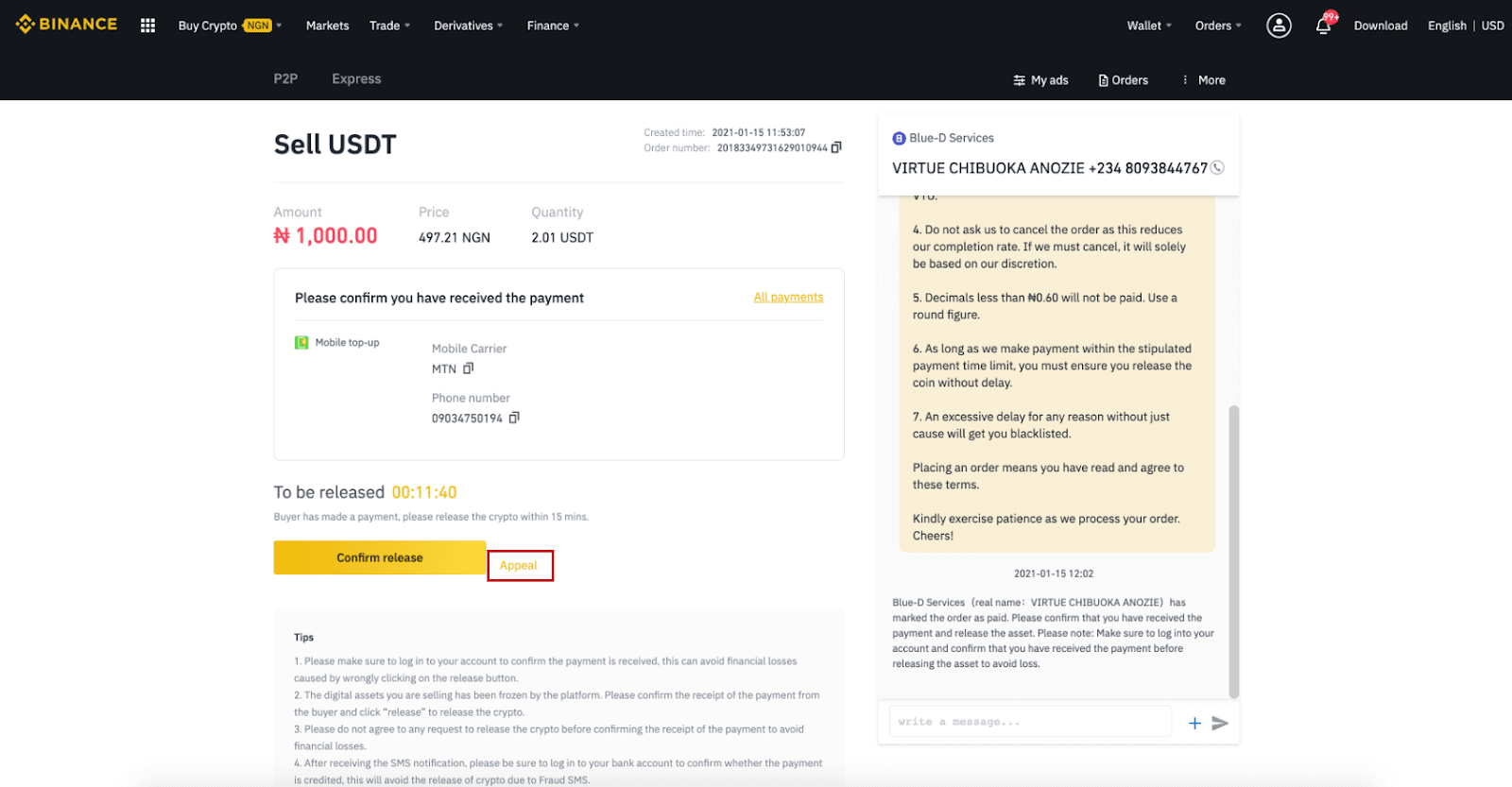
Tips:
1. Zorg ervoor dat u zich aanmeldt bij uw account om te bevestigen dat de betaling is ontvangen, dit kan financiële verliezen voorkomen die worden veroorzaakt door het verkeerd klikken op de vrijgaveknop.
2. De digitale activa die u verkoopt, zijn door het platform bevroren. Bevestig de ontvangst van de betaling van de koper en klik op "Vrijgeven" om de crypto vrij te geven.
3. Ga niet akkoord met een verzoek om de crypto vrij te geven voordat u de ontvangst van de betaling hebt bevestigd om financiële verliezen te voorkomen.
4. Zorg ervoor dat u na ontvangst van de sms-melding inlogt op uw bankrekening om te bevestigen of de betaling is bijgeschreven, dit voorkomt het vrijgeven van crypto als gevolg van fraude-sms.
Verkoop crypto op Binance P2P (app)
Je kunt cryptocurrencies verkopen zonder transactiekosten op het Binance P2P-platform, direct en veilig! Bekijk de onderstaande gids en start uw transactie.Stap 1
Ga eerst naar het (1) tabblad " Portefeuilles ", klik op (2) " P2P " en (3) " Transfer " de crypto's die u wilt verkopen naar uw P2P-portemonnee. Als u de cryptovaluta al in de P2P-portemonnee heeft, gaat u naar de startpagina en tikt u op "P2P-handel " om naar P2P-handel te gaan.
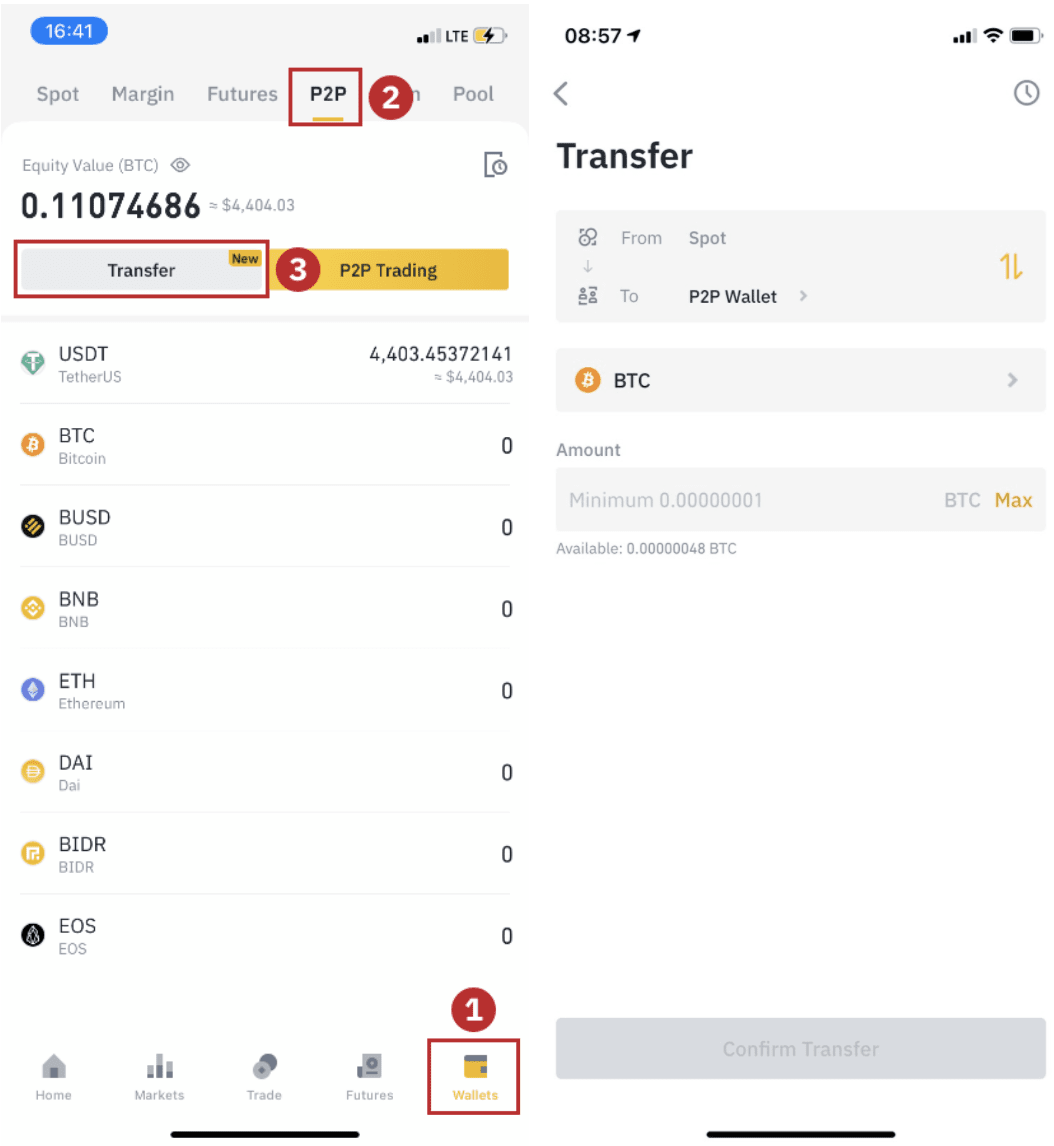
Stap 2
Klik op " P2P Trading " op de startpagina van de app om de P2P-pagina in uw app te openen. Klik op [ Verkopen ] bovenaan de P2P-handelspagina, selecteer een munt (hier USDT als voorbeeld nemen), selecteer vervolgens een advertentie en klik op "Verkopen ”.
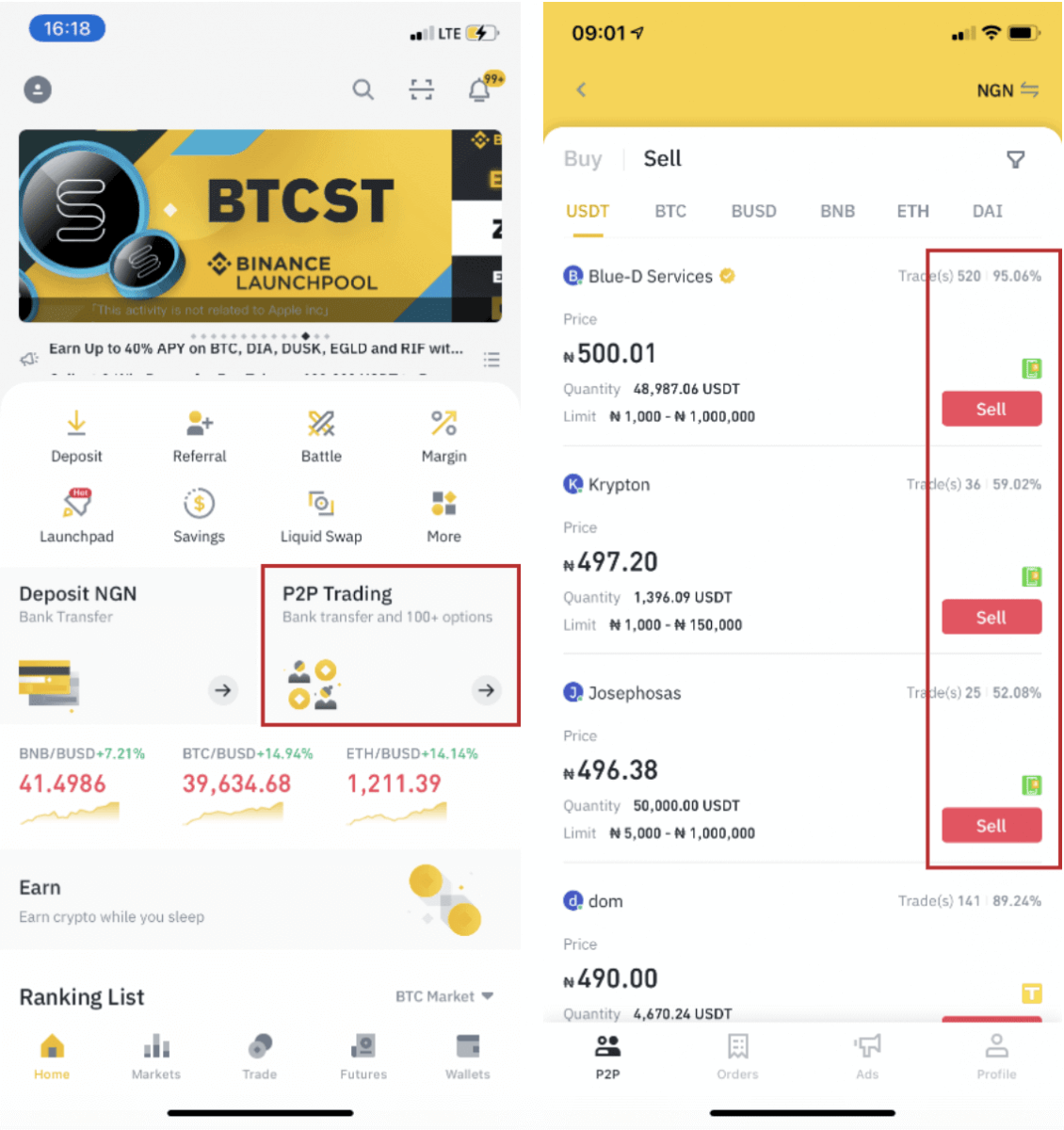
Stap 3
(1) Voer de hoeveelheid in die u wilt verkopen, (2) selecteer een betaalmethode en klik op " USDT verkopen " om een bestelling te plaatsen.
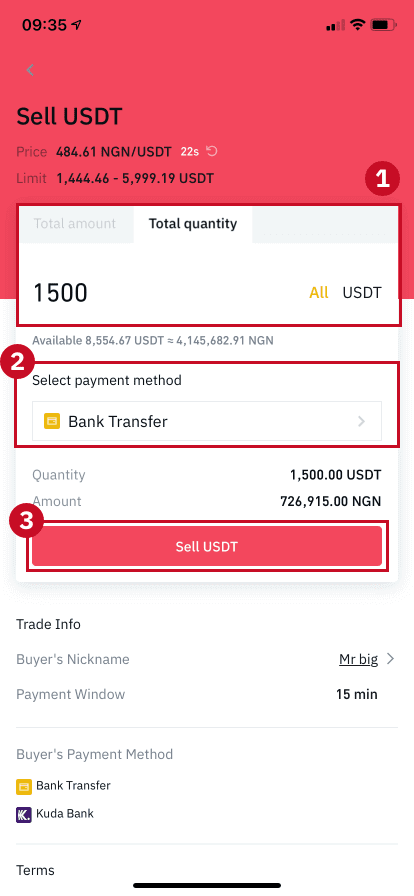
Stap 4
De transactie zal nu " Pending Payment" weergeven . Nadat de koper heeft betaald, wordt bij de transactie nu " Ontvangstbevestiging " weergegeven. Zorg ervoor dat je daadwerkelijk de betaling van de koper hebt ontvangen, via de betaalapp/-methode die je hebt gebruikt. Nadat je de ontvangst van geld van de koper hebt bevestigd, tik je op " Betaling ontvangen " en " Bevestigen " om de crypto vrij te geven op de rekening van de koper. Nogmaals, als u geen geld heeft ontvangen, geef dan GEEN crypto vrij om financiële verliezen te voorkomen.
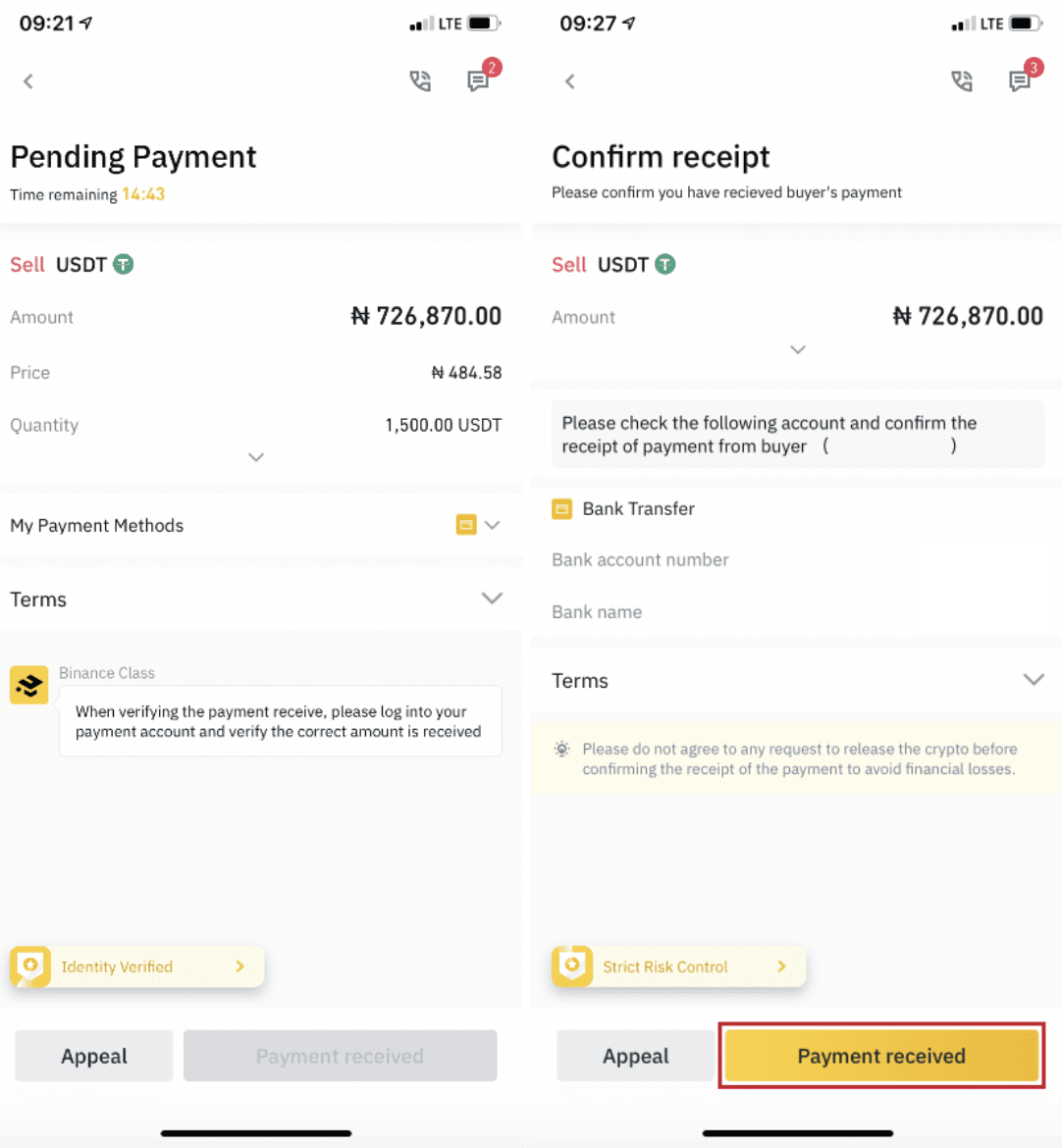
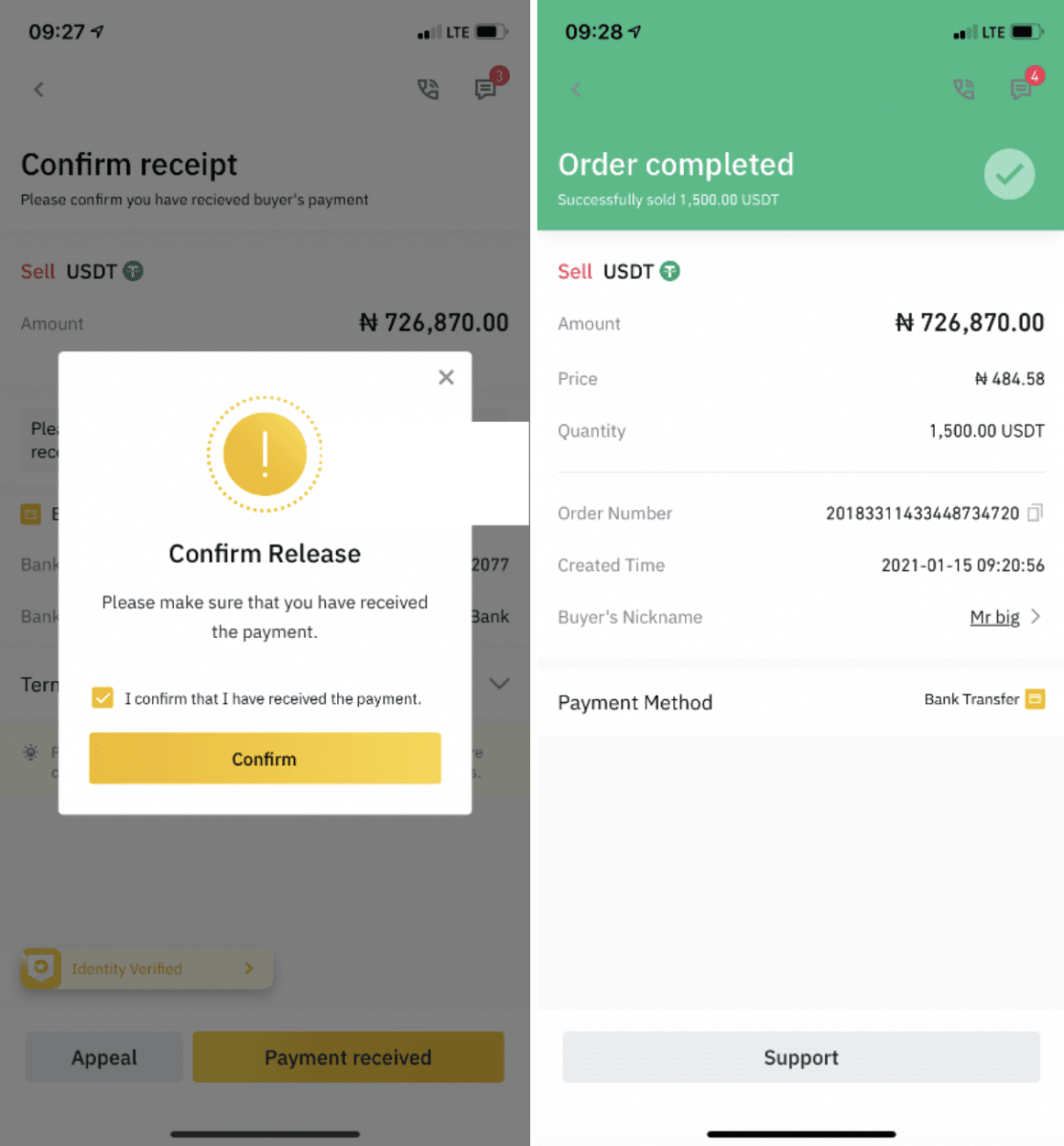
Opmerking:
Als u problemen ondervindt tijdens het transactieproces, kunt u contact opnemen met de koper via het chatvenster rechtsboven op de pagina of u kunt op " Beroep " klikken en ons klantenserviceteam zal u helpen bij het verwerken van de bestelling.
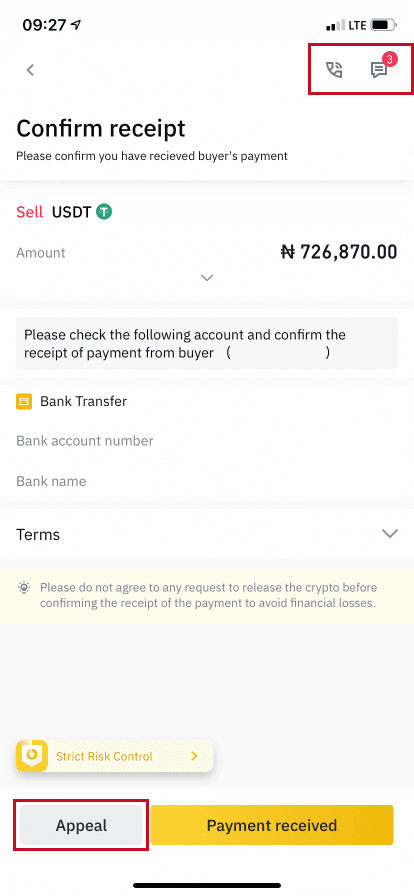
Veelgestelde vragen (FAQ)
Account
Waarom kan ik geen e-mails van Binance ontvangen
Als je geen e-mails van Binance ontvangt, volg dan de onderstaande instructies om je e-mailinstellingen te controleren:
1. Ben je ingelogd op het e-mailadres dat is geregistreerd bij je Binance-account? Soms ben je op je apparaten uitgelogd bij je e-mail en kun je de e-mails van Binance dus niet zien. Gelieve in te loggen en te vernieuwen.
2. Heb je de spamfolder van je e-mail gecontroleerd? Als u merkt dat uw e-mailserviceprovider Binance-e-mails in uw map met spam duwt, kunt u deze markeren als "veilig" door de e-mailadressen van Binance op de witte lijst te zetten. U kunt verwijzen naar Binance-e-mails op de witte lijst plaatsen om dit in te stellen.
Adressen om op de witte lijst te zetten:
- [email protected]
- [email protected]
- [email protected]
- [email protected]
- [email protected]
- [email protected]
- [email protected]
- [email protected]
- [email protected]
- [email protected]
- [email protected]
- [email protected]
- [email protected]
- [email protected]
- [email protected]
4. Is je e-mailinbox vol? Als u de limiet heeft bereikt, kunt u geen e-mails verzenden of ontvangen. U kunt enkele van de oude e-mails verwijderen om ruimte vrij te maken voor meer e-mails.
5. Registreer u indien mogelijk vanuit veelgebruikte e-maildomeinen, zoals Gmail, Outlook, enz.
Waarom kan ik geen sms-verificatiecodes ontvangen?
Binance verbetert voortdurend onze dekking voor sms-authenticatie om de gebruikerservaring te verbeteren. Er zijn echter enkele landen en gebieden die momenteel niet worden ondersteund.
Als u sms-authenticatie niet kunt inschakelen, raadpleeg dan onze lijst met wereldwijde sms-dekking om te controleren of uw gebied gedekt is. Als uw gebied niet op de lijst staat, gebruik dan in plaats daarvan Google-authenticatie als uw primaire tweefactorauthenticatie.
U kunt de volgende gids raadplegen: Google-authenticatie inschakelen (2FA) .
Als u SMS-authenticatie hebt ingeschakeld of als u zich momenteel in een land of gebied bevindt dat in onze wereldwijde SMS-dekkingslijst staat, maar u nog steeds geen SMS-codes kunt ontvangen, voert u de volgende stappen uit:
- Zorg ervoor dat uw mobiele telefoon een goed netwerksignaal heeft.
- Schakel uw antivirus- en/of firewall- en/of oproepblokkerende apps op uw mobiele telefoon uit die mogelijk ons SMS Codes-nummer kunnen blokkeren.
- Start je mobiele telefoon opnieuw op.
- Probeer in plaats daarvan stemverificatie.
- SMS-authenticatie resetten, zie hier.
Hoe Futures-bonusvoucher/cashvoucher in te wisselen
1. Klik op uw accountpictogram en selecteer [Reward Center] in het vervolgkeuzemenu of in uw dashboard nadat u bent ingelogd op uw account. U kunt ook rechtstreeks naar https://www.binance.com/en/my/coupon gaan of toegang krijgen tot het Beloningscentrum via het menu Account of Meer in uw Binance-app.
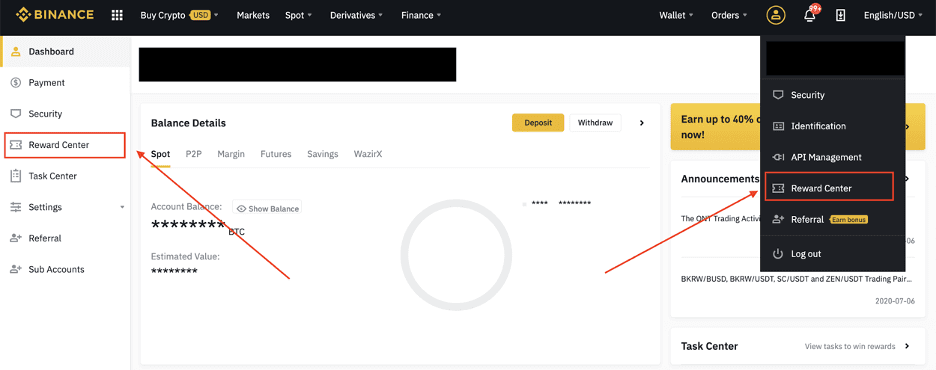
2. Zodra u uw Futures Bonus Voucher of Cash Voucher heeft ontvangen, kunt u de nominale waarde, vervaldatum en toegepaste producten zien in het Beloningscentrum.
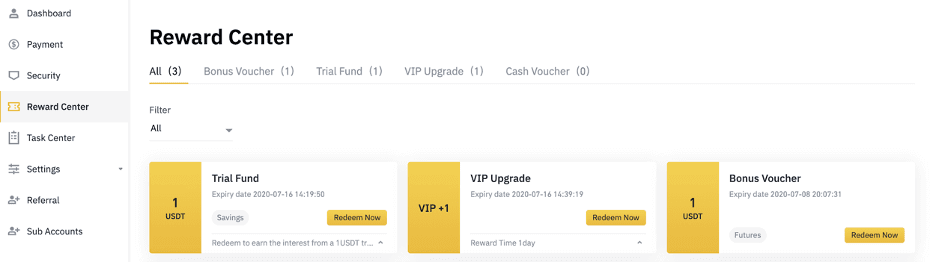
3. Als u nog geen bijbehorend account heeft geopend, zal een pop-up u begeleiden om het te openen wanneer u op de inwisselknop klikt. Als je al een bijbehorend account hebt, verschijnt er een pop-up om het inwisselproces van de voucher te bevestigen. Eenmaal succesvol ingewisseld, kunt u naar uw corresponderende account gaan om het saldo te controleren terwijl u op de bevestigingsknop klikt.
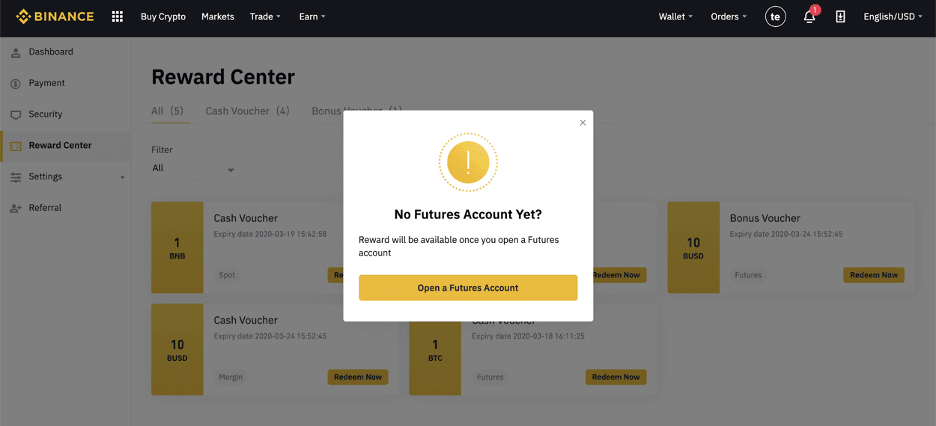
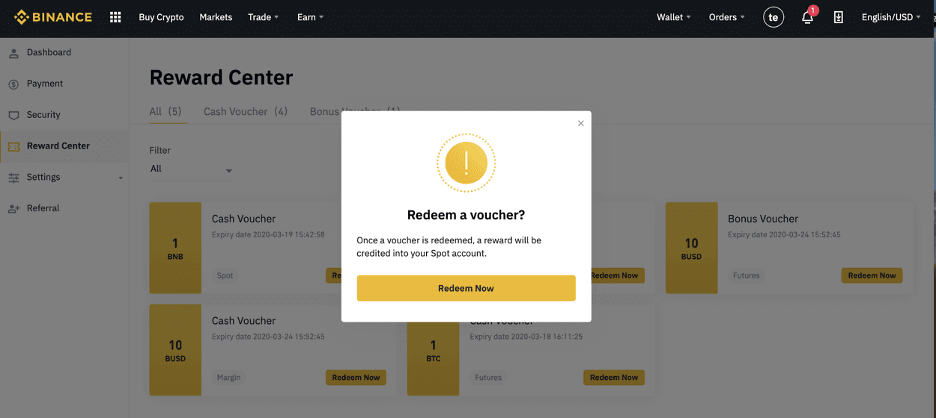
4. Je hebt de voucher nu succesvol ingewisseld. De beloning wordt direct bijgeschreven op uw overeenkomstige portemonnee.
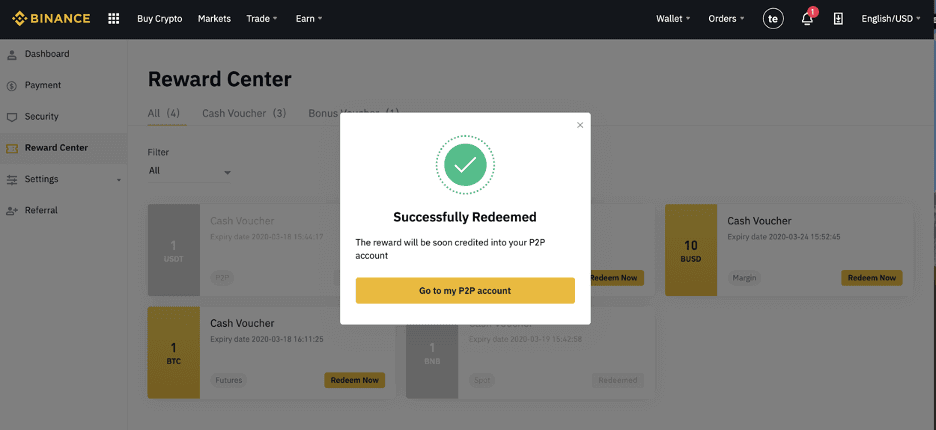
Verificatie
Waarom moet ik aanvullende certificaatinformatie verstrekken?
In zeldzame gevallen, als je selfie niet overeenkomt met de ID-documenten die je hebt verstrekt, moet je aanvullende documenten verstrekken en wachten op handmatige verificatie. Houd er rekening mee dat handmatige verificatie enkele dagen kan duren. Binance maakt gebruik van een uitgebreide identiteitsverificatieservice om het geld van alle gebruikers te beveiligen, dus zorg ervoor dat de materialen die u verstrekt, voldoen aan de vereisten wanneer u de informatie invult.
Identiteitsverificatie voor het kopen van crypto met creditcard/betaalpas
Om een stabiele en conforme fiat-gateway te garanderen, moeten gebruikers die cryptovaluta kopen met creditcards de identiteitsverificatie voltooien. Gebruikers die de identiteitsverificatie voor het Binance-account al hebben voltooid, kunnen doorgaan met het kopen van cryptovaluta zonder dat er aanvullende informatie nodig is. Gebruikers die verplicht zijn om extra informatie te verstrekken, zullen de volgende keer dat ze proberen een crypto-aankoop te doen met een creditcard of betaalpas, hierom worden gevraagd.
Elk voltooid identiteitsverificatieniveau geeft hogere transactielimieten zoals hieronder vermeld. Alle transactielimieten zijn vastgesteld op de waarde van de euro (€), ongeacht de gebruikte fiat-valuta en zullen dus enigszins variëren in andere fiat-valuta's, afhankelijk van de wisselkoersen.
Basis informatie
Deze verificatie vereist de naam, het adres en de geboortedatum van de gebruiker.
Identiteit Gezichtsverificatie
- Transactielimiet: € 5.000/dag.
Dit verificatieniveau vereist een kopie van een geldig identiteitsbewijs met foto en het maken van een selfie om identiteit te bewijzen. Gezichtsverificatie vereist een smartphone waarop de Binance-app is geïnstalleerd of een pc/Mac met een webcam.
Adresverificatie
- Transactielimiet: € 50.000/dag.
Om uw limiet te verhogen, moet u uw identiteitsverificatie en adresverificatie (adresbewijs) voltooien.
Als u uw dagelijkse limiet wilt verhogen tot meer dan € 50.000/dag , neem dan contact op met de klantenservice.
Waarom moet ik de [Verified Plus]-verificatie voltooien?
Als u uw limieten voor het kopen en verkopen van cryptovaluta wilt verhogen of meer accountfuncties wilt ontgrendelen, moet u de [Verified Plus] -verificatie voltooien. Volg onderstaande stappen:
Vul uw adres in en klik op [ Doorgaan ].

Upload uw bewijs van adres. Dit kan uw bankafschrift of energierekening zijn. Klik op [ Bevestigen ] om te verzenden.

U wordt teruggeleid naar [Personal Verification] en de verificatiestatus wordt weergegeven als [Under Review] . Wacht geduldig tot het wordt goedgekeurd.
Borg
Wat is een tag/memo en waarom moet ik deze invoeren bij het storten van crypto?
Tag of memo is een unieke identificatie die aan elke rekening wordt toegewezen om een storting te identificeren en de juiste rekening te crediteren. Bij het storten van bepaalde cryptovaluta, zoals BNB, XEM, XLM, XRP, KAVA, ATOM, BAND, EOS, enz., moet u de respectieve tag of memo invoeren om deze met succes te kunnen crediteren.
Hoe lang duurt het voordat mijn geld aankomt? Wat zijn de transactiekosten?
Na bevestiging van je aanvraag op Binance duurt het even voordat de transactie op de blockchain is bevestigd. De bevestigingstijd varieert afhankelijk van de blockchain en het huidige netwerkverkeer.
Als u bijvoorbeeld USDT stort, ondersteunt Binance de ERC20-, BEP2- en TRC20-netwerken. U kunt het gewenste netwerk selecteren van het platform waarvan u geld opneemt, het bedrag invoeren dat u wilt opnemen en u ziet de relevante transactiekosten.
Het geld wordt bijgeschreven op uw Binance-account kort nadat het netwerk de transactie heeft bevestigd.
Houd er rekening mee dat als je het verkeerde stortingsadres hebt ingevoerd of een niet-ondersteund netwerk hebt geselecteerd, je geld verloren gaat. Controleer altijd goed voordat u de transactie bevestigt.
Hoe controleer ik mijn transactiegeschiedenis?
U kunt de status van uw storting of opname controleren via [Wallet] - [Overzicht] - [Transactiegeschiedenis].
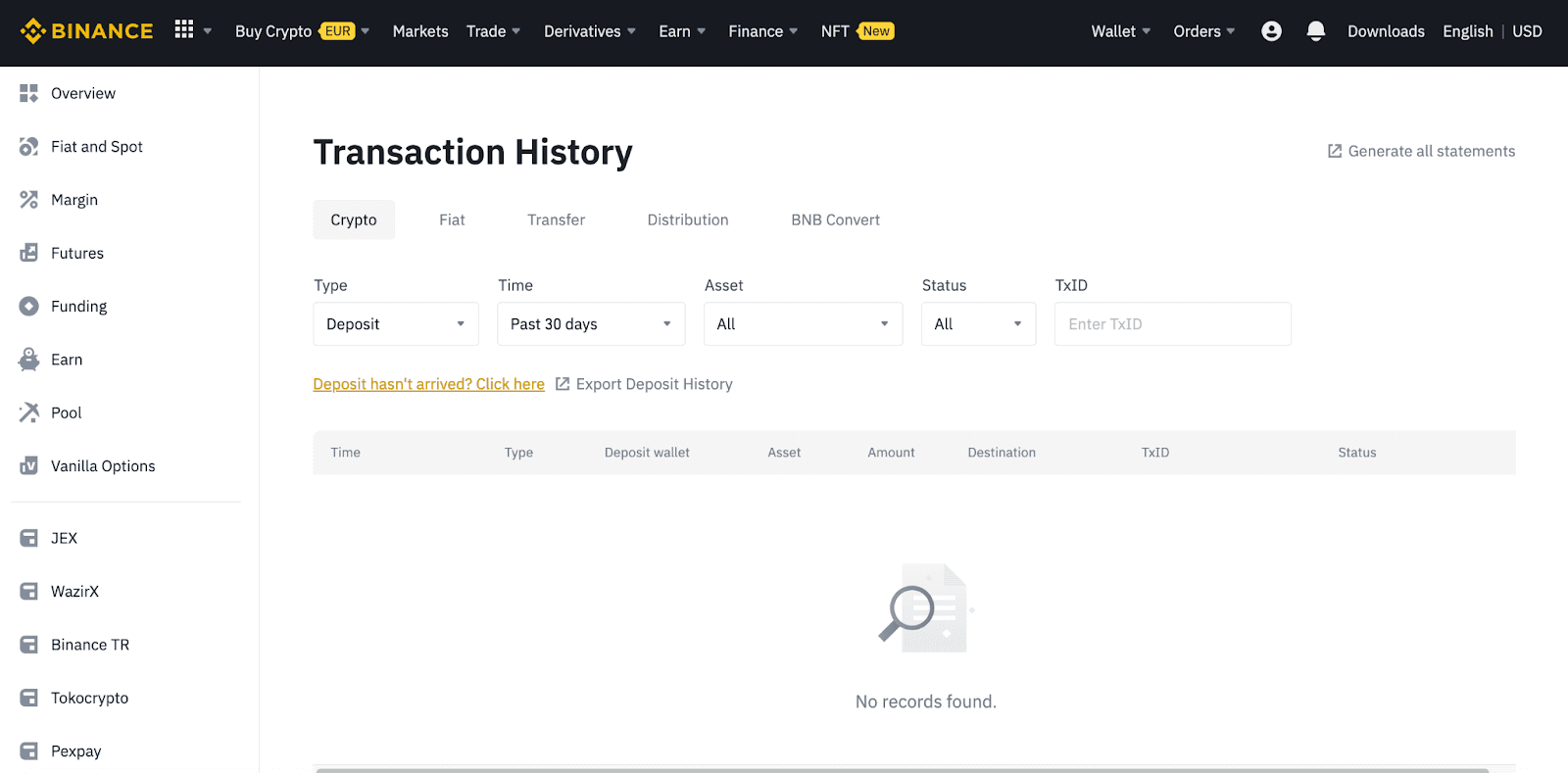
Als je de App gebruikt, ga dan naar [ Wallets ] - [ Overzicht ] - [ Spot ] en tik rechts op het icoon [ Transaction History ].
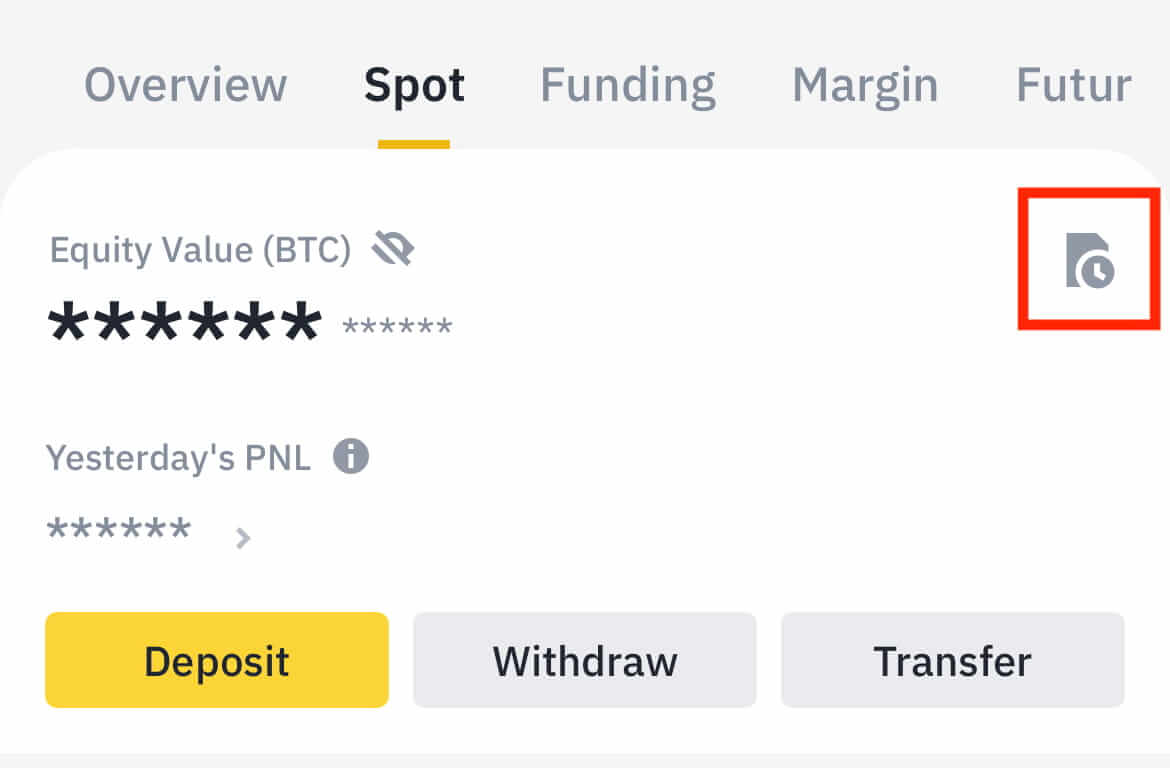
Als u geen cryptocurrency bezit, kunt u op [Crypto kopen] klikken om te kopen via P2P-handel.
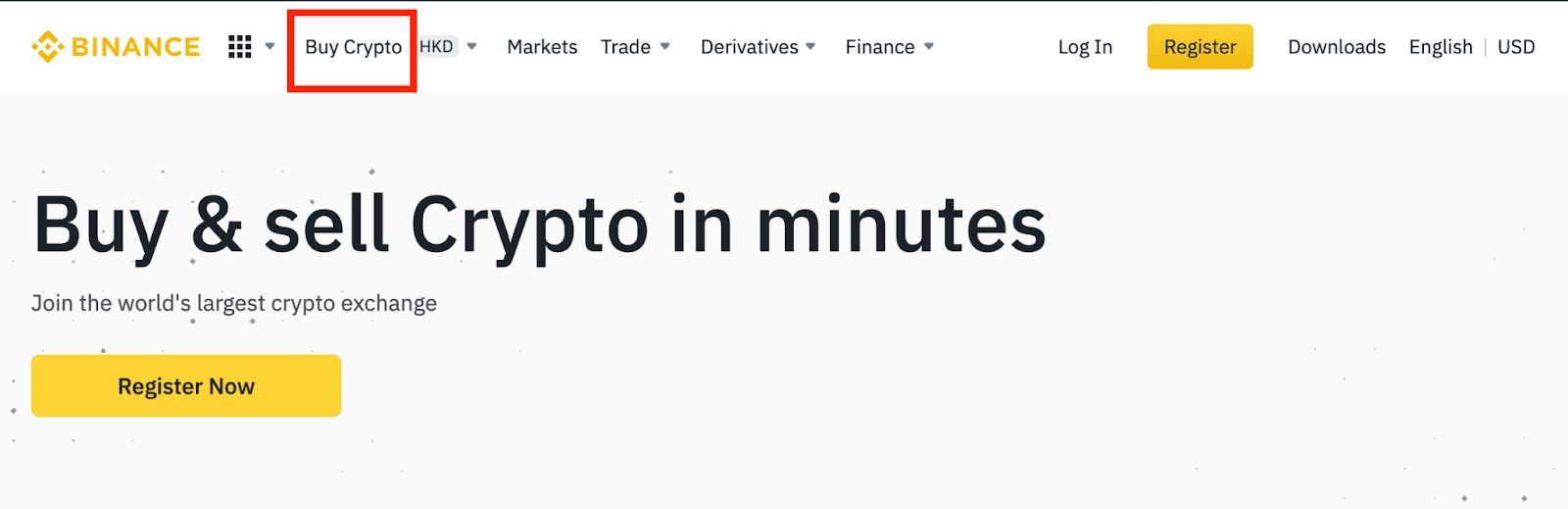
Waarom is mijn aanbetaling niet gecrediteerd
Waarom is mijn aanbetaling al gecrediteerd?
Het overboeken van geld van een extern platform naar Binance omvat drie stappen:
- Terugtrekking van het externe platform
- Blockchain-netwerkbevestiging
- Binance schrijft het geld bij op uw account
Een opname van activa die is gemarkeerd als "voltooid" of "geslaagd" op het platform waarvan u uw crypto opneemt, betekent dat de transactie met succes is uitgezonden naar het blockchain-netwerk. Het kan echter nog enige tijd duren voordat die specifieke transactie volledig is bevestigd en is bijgeschreven op het platform waarnaar u uw crypto opneemt. Het aantal vereiste "netwerkbevestigingen" varieert voor verschillende blockchains.
Bijvoorbeeld:
- Alice wil 2 BTC in haar Binance-portemonnee storten. De eerste stap is het maken van een transactie waarmee het geld van haar persoonlijke portemonnee naar Binance wordt overgemaakt.
- Na het maken van de transactie moet Alice wachten op de netwerkbevestigingen. Ze kan de lopende storting op haar Binance-account zien.
- Het geld is tijdelijk niet beschikbaar totdat de storting is voltooid (1 netwerkbevestiging).
- Als Alice besluit dit geld op te nemen, moet ze wachten op 2 netwerkbevestigingen.
Vanwege mogelijke netwerkcongestie kan er een aanzienlijke vertraging optreden bij het verwerken van uw transactie. U kunt de TxID (Transaction ID) gebruiken om de status van de overdracht van uw activa op te zoeken met behulp van een blockchain-verkenner.
- Als de transactie nog niet volledig is bevestigd door de blockchain-netwerkknooppunten, of niet het minimale aantal netwerkbevestigingen heeft bereikt dat door ons systeem is gespecificeerd, wacht dan geduldig tot de transactie is verwerkt. Wanneer de transactie is bevestigd, zal Binance het geld op uw rekening bijschrijven.
- Als de transactie wordt bevestigd door de blockchain maar niet wordt bijgeschreven op uw Binance-account, kunt u de stortingsstatus controleren via de Stortingsstatusvraag. U kunt dan de instructies op de pagina volgen om uw account te controleren of een aanvraag voor het probleem in te dienen.
Hoe controleer ik de transactiestatus op de blockchain?
Log in op uw Binance-account en klik op [Wallet] - [Overzicht] - [Transactiegeschiedenis] om uw stortingsrecord voor cryptocurrency te bekijken. Klik vervolgens op de [TxID] om de transactiedetails te controleren.

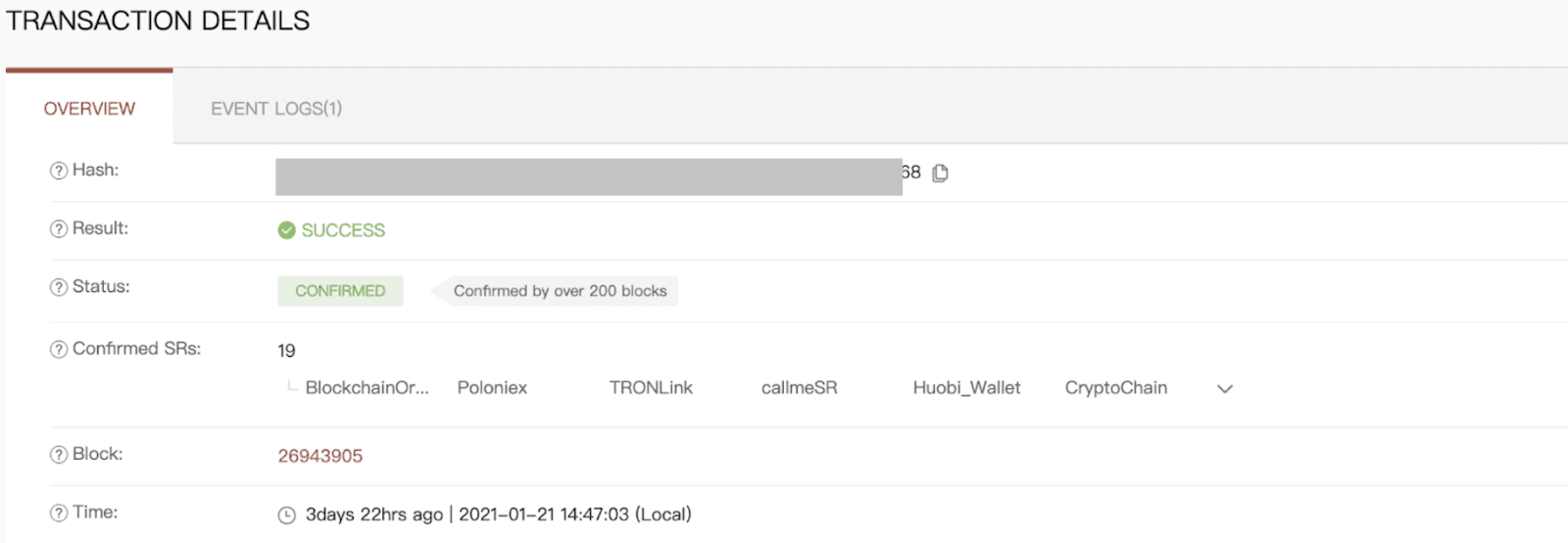
Handel
Wat is een limietorder
Een limietorder is een order die u in het orderboek plaatst met een bepaalde limietprijs. Het wordt niet onmiddellijk uitgevoerd zoals een marktorder. In plaats daarvan wordt de limietorder alleen uitgevoerd als de marktprijs uw limietprijs (of beter) bereikt. Daarom kunt u limietorders gebruiken om tegen een lagere prijs te kopen of tegen een hogere prijs te verkopen dan de huidige marktprijs.
U plaatst bijvoorbeeld een kooplimietorder voor 1 BTC voor $60.000, en de huidige BTC-prijs is 50.000. Uw limietorder wordt onmiddellijk uitgevoerd op $ 50.000, omdat dit een betere prijs is dan degene die u heeft ingesteld ($ 60.000).
Evenzo, als u een verkooplimietorder plaatst voor 1 BTC voor $ 40.000 en de huidige BTC-prijs $ 50.000 is. De bestelling wordt onmiddellijk uitgevoerd voor $ 50.000 omdat het een betere prijs is dan $ 40.000.
| Marktorder | Limiet bestelling |
| Koopt een actief tegen de marktprijs | Koopt een actief tegen een vaste prijs of beter |
| Vult onmiddellijk | Vult alleen tegen de prijs van de limietorder of beter |
| Handleiding | Kan vooraf ingesteld worden |
Wat is marktorder
Een marktorder wordt zo snel mogelijk uitgevoerd tegen de huidige marktprijs wanneer u de order plaatst. U kunt het gebruiken om zowel koop- als verkooporders te plaatsen.
U kunt [Bedrag] of [Totaal] selecteren om een marktorder voor kopen of verkopen te plaatsen. Als u bijvoorbeeld een bepaalde hoeveelheid BTC wilt kopen, kunt u het bedrag direct invoeren. Maar als u BTC wilt kopen met een bepaald bedrag, zoals 10.000 USDT, kunt u [Totaal] gebruiken om de kooporder te plaatsen.

Hoe mijn spothandelactiviteit te bekijken
U kunt uw spothandelactiviteiten bekijken in het paneel Orders en Posities onderaan de handelsinterface. Schakel eenvoudig tussen de tabbladen om uw open orderstatus en eerder uitgevoerde orders te controleren.
1. Openstaande bestellingen
Op het tabblad [Openstaande bestellingen] kunt u details van uw openstaande bestellingen bekijken, waaronder:- Besteldatum
- Handelspaar
- Order type
- Prijs bestellen
- Bestel bedrag
- Gevuld %
- Totaalbedrag
- Triggercondities (indien aanwezig)

Vink het vakje [Verberg andere paren] aan om alleen de huidige openstaande orders weer te geven .

Om alle openstaande bestellingen op het huidige tabblad te annuleren, klikt u op [Alles annuleren] en selecteert u het type bestellingen dat u wilt annuleren.

2. Bestelgeschiedenis
Bestelgeschiedenis geeft een overzicht weer van uw gevulde en niet-uitgevoerde bestellingen gedurende een bepaalde periode. U kunt bestelgegevens bekijken, waaronder:- Besteldatum
- Handelspaar
- Order type
- Prijs bestellen
- Gevuld orderbedrag
- Gevuld %
- Totaalbedrag
- Triggercondities (indien aanwezig)

3. Handelsgeschiedenis
Handelsgeschiedenis toont een overzicht van uw gevulde bestellingen gedurende een bepaalde periode. U kunt ook de transactiekosten en uw rol (market maker of taker) bekijken.Gebruik de filters om de datums aan te passen en klik op [Zoeken] om de handelsgeschiedenis te bekijken .
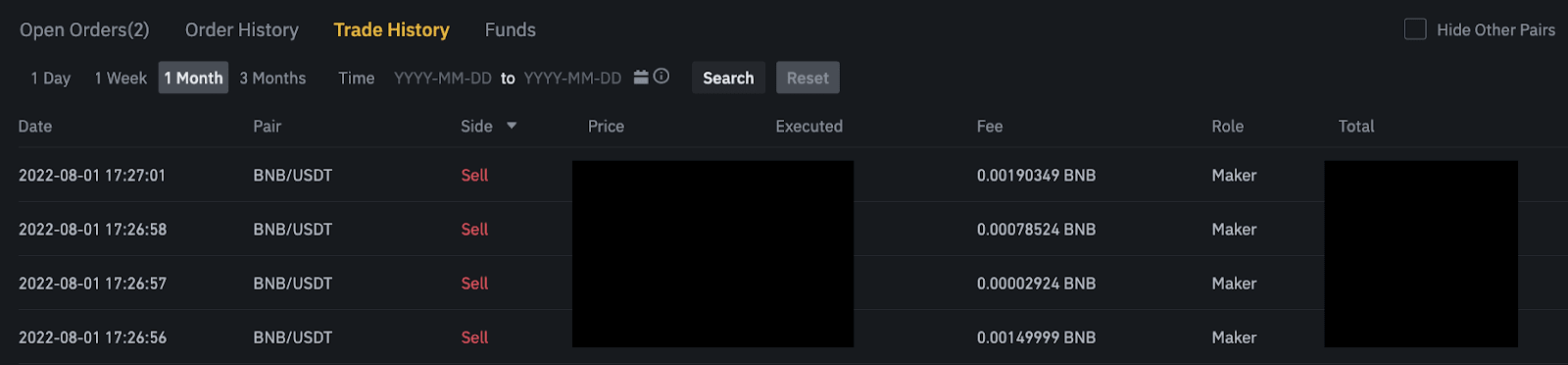
4. Fondsen
U kunt details bekijken van de beschikbare activa in uw Spot Wallet, inclusief de munt, het totale saldo, het beschikbare saldo, de fondsen in volgorde en de geschatte BTC/fiat-waarde.
Houd er rekening mee dat het beschikbare saldo verwijst naar het bedrag dat u kunt gebruiken om bestellingen te plaatsen.

Opname
Waarom is mijn opname nu aangekomen?
Ik heb geld opgenomen van Binance naar een andere exchange/wallet, maar ik heb mijn geld nog niet ontvangen. Waarom?Het overboeken van geld van uw Binance-account naar een andere beurs of portemonnee omvat drie stappen:
- Intrekkingsverzoek op Binance
- Blockchain-netwerkbevestiging
- Stort op het overeenkomstige platform
Normaal gesproken wordt binnen 30-60 minuten een TxID (Transaction ID) gegenereerd, wat aangeeft dat Binance de opnametransactie met succes heeft uitgezonden.
Het kan echter nog enige tijd duren voordat die specifieke transactie wordt bevestigd, en zelfs nog langer voordat het geld wordt bijgeschreven in de bestemmingsportemonnee. Het aantal vereiste netwerkbevestigingen varieert voor verschillende blockchains.
Bijvoorbeeld:
- Bitcoin-transacties worden geverifieerd dat uw BTC wordt gestort op uw overeenkomstige account na het bereiken van 1 netwerkbevestiging.
- Uw tegoeden worden tijdelijk bevroren totdat de onderliggende stortingstransactie 2 netwerkbevestigingen bereikt.
Opmerking :
- Als de blockchain-verkenner aangeeft dat de transactie niet is bevestigd, wacht dan tot het bevestigingsproces is voltooid. Dit varieert afhankelijk van het blockchain-netwerk.
- Als de blockchain-verkenner aangeeft dat de transactie al is bevestigd, betekent dit dat uw geld met succes is verzonden en dat we hier geen verdere hulp bij kunnen bieden. U moet contact opnemen met de eigenaar/het ondersteuningsteam van het bestemmingsadres om verdere hulp te zoeken.
- Als de TxID 6 uur na het klikken op de bevestigingsknop in het e-mailbericht nog niet is gegenereerd, neem dan contact op met onze klantenservice voor assistentie en voeg het screenshot van de opnamegeschiedenis van de betreffende transactie toe. Zorg ervoor dat u de bovenstaande informatie hebt verstrekt, zodat de medewerker van de klantenservice u tijdig kan helpen.
Hoe controleer ik de transactiestatus op de blockchain?
Log in op Binance , klik op [Wallet]-[Overview]-[Transaction history] om uw gegevens over opnames van cryptocurrency te vinden.
Als de [Status] aangeeft dat de transactie wordt "verwerkt", wacht dan tot het bevestigingsproces is voltooid.
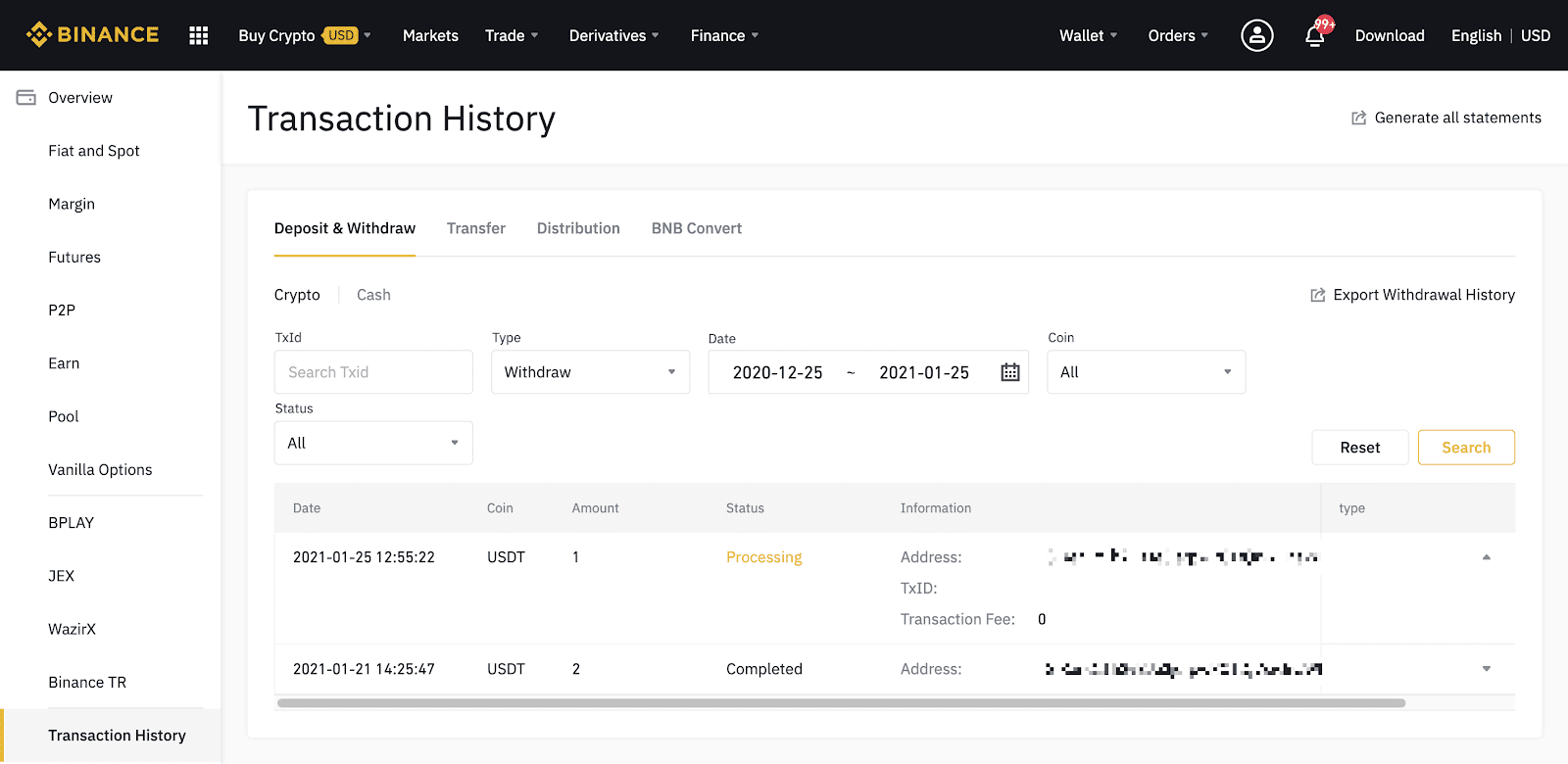
Als de [Status] aangeeft dat de transactie "Voltooid" is, kunt u op [TxID] klikken om de transactiedetails in een blokverkenner te controleren.
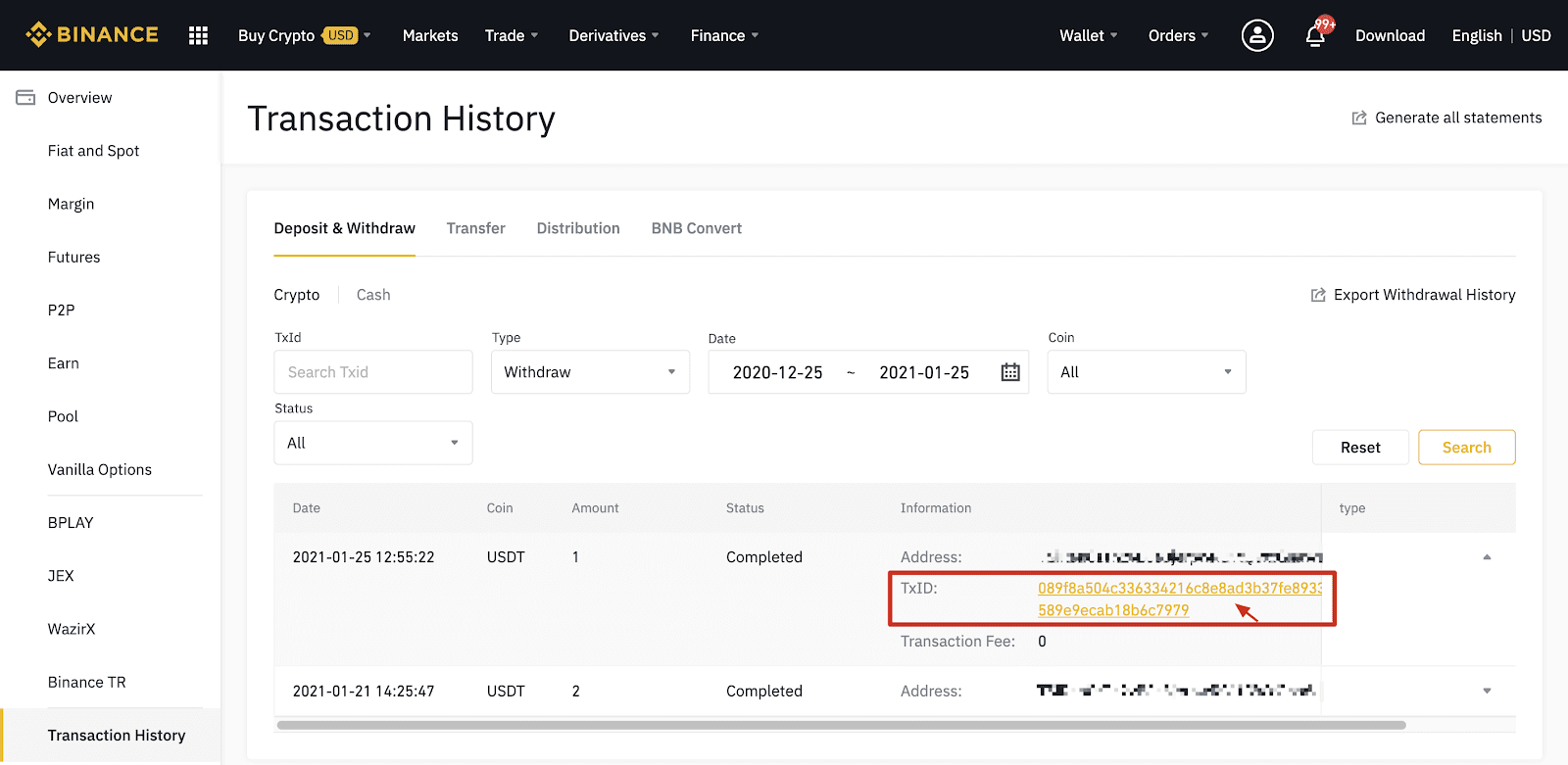
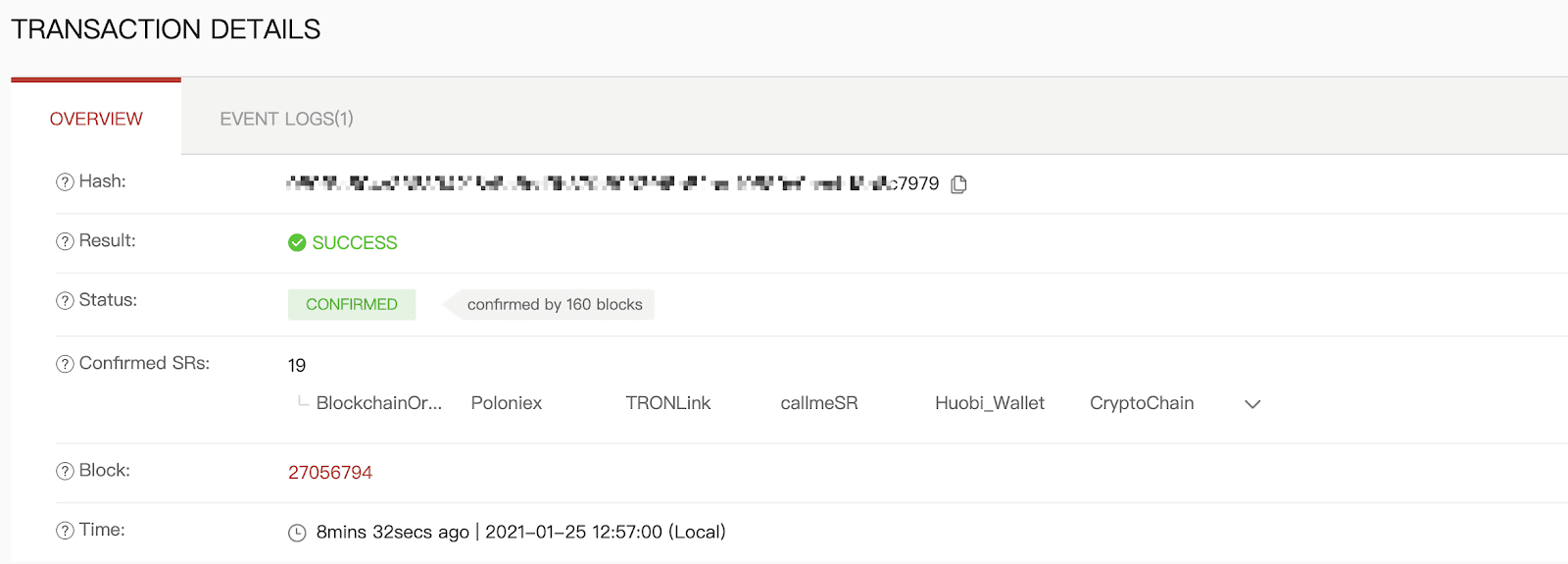
Opname naar een verkeerd adres
Ons systeem start het opnameproces zodra u op [Verzenden] klikt nadat u de veiligheidsverificatie hebt doorstaan. Intrekkingsbevestigings-e-mails kunnen worden geïdentificeerd aan de hand van hun onderwerpregels die beginnen met: "[Binance] Intrekking aangevraagd vanaf ……".
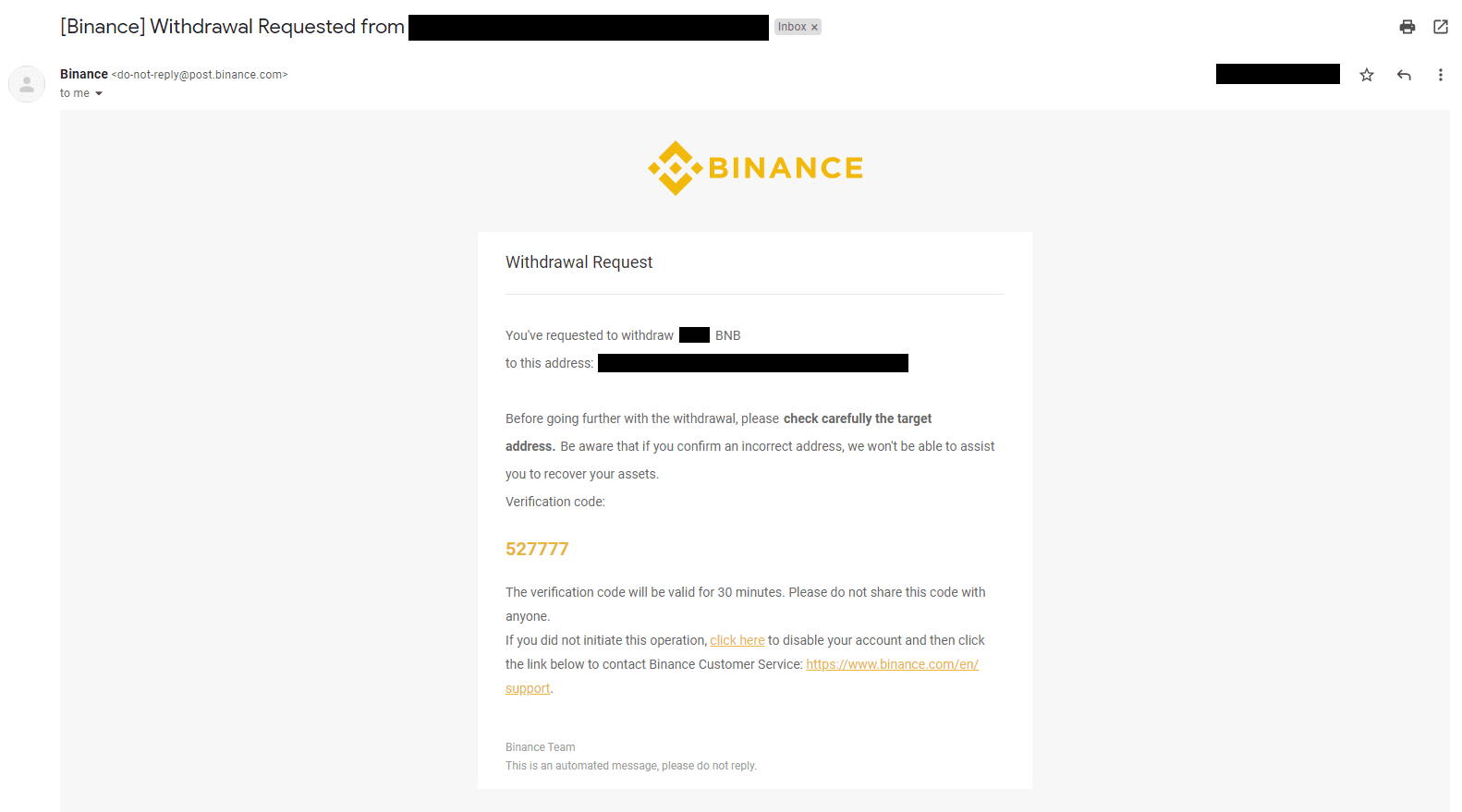
Als u per ongeluk geld heeft afgeschreven naar het verkeerde adres, kunnen we de ontvanger van uw geld niet vinden en u verder helpen. Als je je munten per ongeluk naar een onjuist adres hebt gestuurd en je kent de eigenaar van dit adres, raden we je aan contact op te nemen met de klantenservice van dat platform.
Worden de aanbiedingen die ik zie op de P2P-uitwisseling geleverd door Binance?
De aanbiedingen die je ziet op de P2P aanbiedingspagina worden niet aangeboden door Binance. Binance dient als een platform om de handel te vergemakkelijken, maar de aanbiedingen worden door gebruikers op individuele basis aangeboden.
Hoe word ik als P2P-handelaar beschermd?
Alle online transacties worden beschermd door escrow. Wanneer een advertentie wordt geplaatst, wordt de hoeveelheid crypto voor de advertentie automatisch gereserveerd in de p2p-portemonnee van de verkoper. Dit betekent dat als de verkoper er met uw geld vandoor gaat en uw crypto niet vrijgeeft, onze klantenservice de crypto aan u kan vrijgeven uit het gereserveerde geld.
Als u verkoopt, geef het fonds dan nooit vrij voordat u bevestigt dat u geld van de koper heeft ontvangen. Houd er rekening mee dat sommige van de betaalmethoden die kopers gebruiken niet direct zijn en het risico lopen dat ze worden teruggebeld.



